Sharp AR-235: СОДЕРЖАНИЕ (2)
СОДЕРЖАНИЕ (2): Sharp AR-235
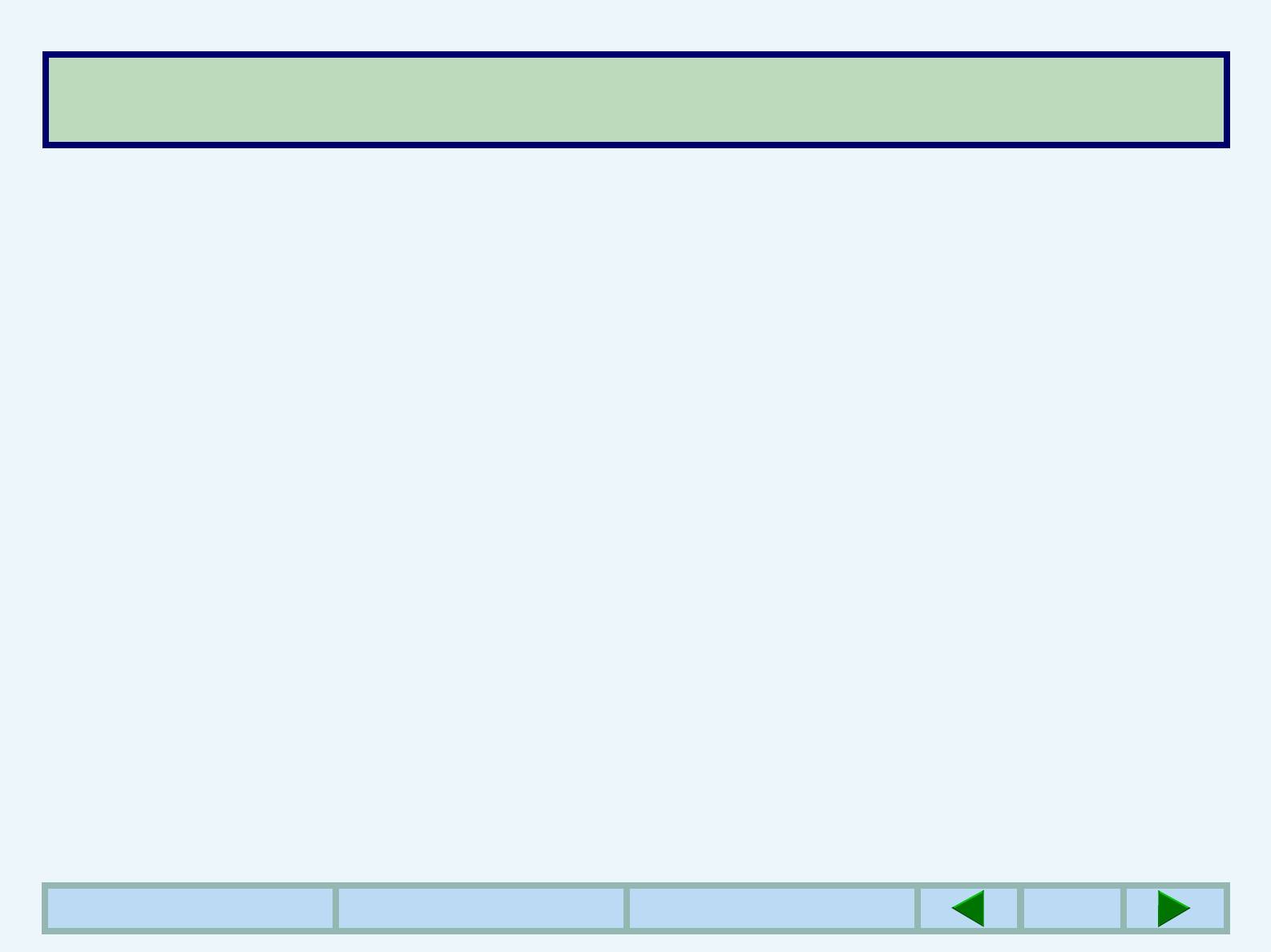
СОДЕРЖАНИЕ (2)
УСТРАНЕНИЕ НЕИСПРАВНОСТЕЙ
ФУНКЦИЯ СООБЩЕНИЙ О СОСТОЯНИИ И
УСТРАНЕНИЕ НЕИСПРАВНОСТЕЙ
ПРЕДУПРЕЖДЕНИЙ ПО E-MAIL
ПРИНТЕР НЕ ПЕЧАТАЕТ
ФУНКЦИЯ СООБЩЕНИЙ О СОСТОЯНИИ И
НЕПРАВИЛЬНАЯ РАБОТА ПРИНТЕРА
ПРЕДУПРЕЖДЕНИЙ ПО E-MAIL
ПРОБЛЕМЫ С КАЧЕСТВОМ ПЕЧАТИ
УСТАНОВКА ПАРОЛЯ (PASSWORD SETUP)
ПРОБЛЕМЫ С ДРАЙВЕРАМИ ПРИНТЕРА
УСТАНОВКА СОСТОЯНИЯ И ПРЕДУПРЕЖДЕНИЯ ПО E-
ОТПЕЧАТАНА СТРАНИЦА УВЕДОМЛЕНИЯ
MAIL (STATUS & ALERT E-MAIL SETUP)
ВО ВРЕМЯ ПЕЧАТИ ОТОБРАЖАЮТСЯ СООБЩЕНИЯ ОБ
УСТАНОВКА E-MAIL И DNS (E-MAIL & DNS SETUP)
ОШИБКАХ
УСТАНОВКА ПАРАМЕТРОВ СООБЩЕНИЙ О СОСТОЯНИИ
(STATUS MESSAGE PARAMETER(S) SETUP)
ОБЩАЯ ИНФОРМАЦИЯ
УСТАНОВКА ПАРАМЕТРОВ ПРЕДУПРЕЖДЕНИЙ (ALERT
СПЕЦИФИКАЦИИ ПРИНТЕРА
MESSAGE PARAMETER(S) SETUP)
ДОПОЛНИТЕЛЬНОЕ ОБОРУДОВАНИЕ
СПЕЦИФИКАЦИЯ ПАРАЛЛЕЛЬНОГО ИНТЕРФЕЙСА
Шрифты PCL (PLC Font List)
УКАЗАТЕЛЬ
Шрифты PS3 (PS3 Font List)
ХАРАКТЕРИСТИКИ ДРАЙВЕРА ПРИНТЕРА
СЛОВАРЬ ТЕРМИНОВ
СТАНДАРТЫ БЕЗОПАСНОСТИ
ПРОГРАММЫ ОПЕРАТОРА
ПРОГРАММЫ ОПЕРАТОРА
СПИСОК ПРОГРАММ ОПЕРАТОРА
ИСПОЛЬЗОВАНИЕ ПРОГРАММ ОПЕРАТОРА
Основные процедуры доступа к программам оператора
Специальная процедура установки
СОДЕРЖАНИЕ УКАЗАТЕЛЬ НАЧАЛО ГЛАВЫ
88
8
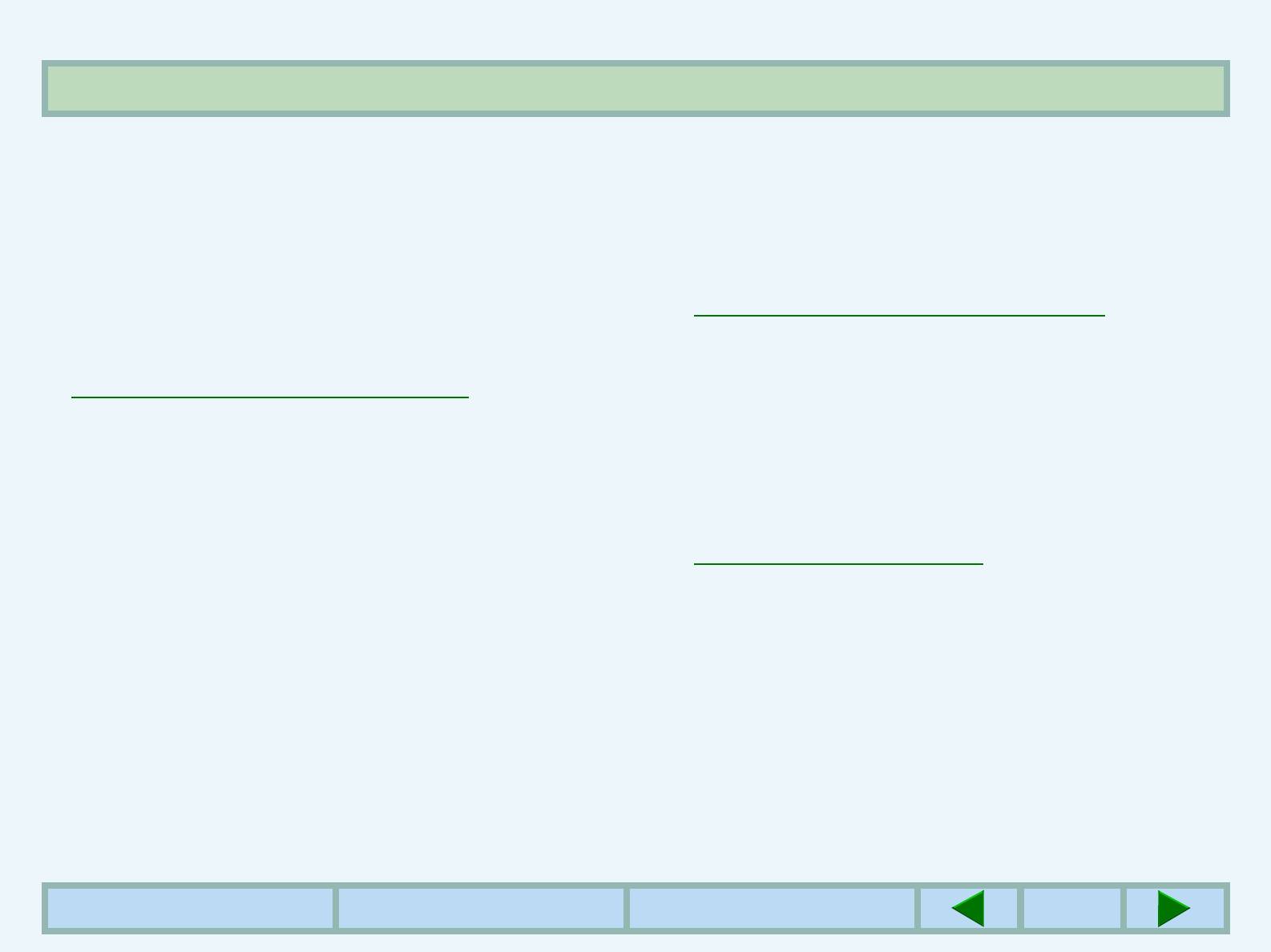
УСТАНОВКА В WINDOWS
ПОРЯДОК ПОДКЛЮЧЕНИЯ
Эта глава описывает подключение принтера, когда
После установки драйверов принтера, Вам
используется компьютер в окружении Windows.
необходимо установить конфигурацию принтера,
основываясь на тех опциях, которые были
Принтер имеет два интерфейса, параллельный
установлены.
интерфейс и сетевой интерфейс. Способ
☞
УСТАНОВКА ДРАЙВЕРОВ ПРИНТЕРА
подсоединения принтера к компьютеру
описывается для каждого из типов интерфейса.
Имеются две утилиты принтера: одна для
☞
ПОДСОЕДИНЕНИЕ К КОМПЬЮТЕРУ
администраторов и одна для обычных
пользователей. Эти утилиты используются для
Для установки драйверов принтера Вам нужно
наблюдения за состоянием принтера и сетевого
использовать функцию Plug and Play или мастер
окружения. Для получения дополнительной
установки принтера. Смотрите описание в данной
информации об этих утилитах, смотрите описание
главе.
данной главы.
☞
УТИЛИТЫ ДЛЯ ПРИНТЕРА
СОДЕРЖАНИЕ УКАЗАТЕЛЬ НАЧАЛО ГЛАВЫ
9
9
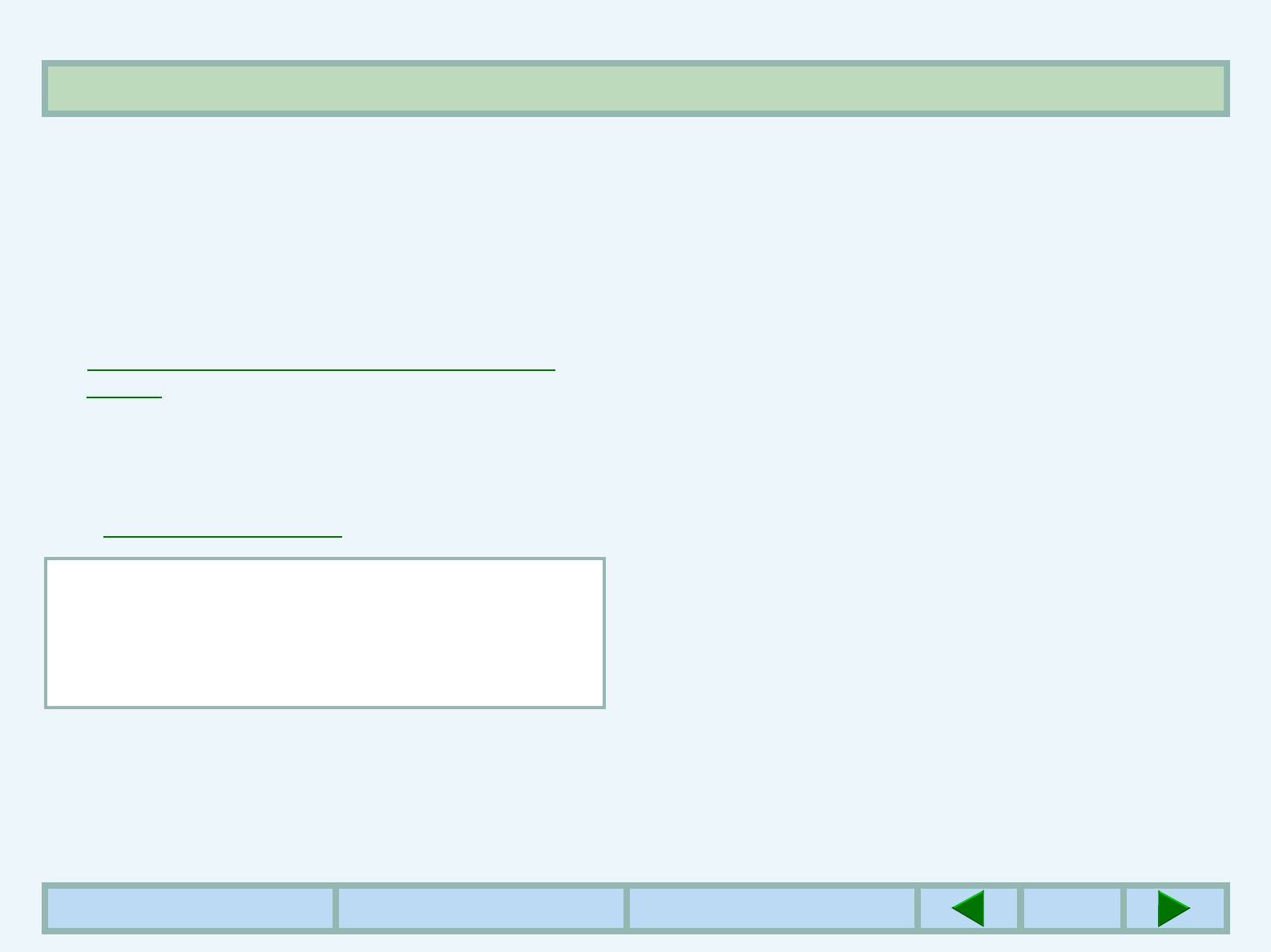
УСТАНОВКА В WINDOWS
ПОДКЛЮЧЕНИЕ К КОМПЬЮТЕРУ (1)
Существуют два способа использования принтера,
когда Ваш компьютер находится в окружении
Windows.
• Подсоедините принтер к параллельному порту IBM
PC/AT или совместимого компьютера
☞
Соединение параллельного интерфейсного
кабеля
• Использование принтера в сетевом окружении *
* Необходима дополнительная карта сервера
печати (Print Server Card) (AR-NC5J).
☞
Подсоединение к сети
ПРИМЕЧАНИЕ:
Чтобы подключить принтер к Вашему компьютеру,
Вам будет необходимо приобрести кабель
параллельного интерфейса или сетевой кабель
для Вашего компьютерного окружения.
СОДЕРЖАНИЕ УКАЗАТЕЛЬ НАЧАЛО ГЛАВЫ
10
10
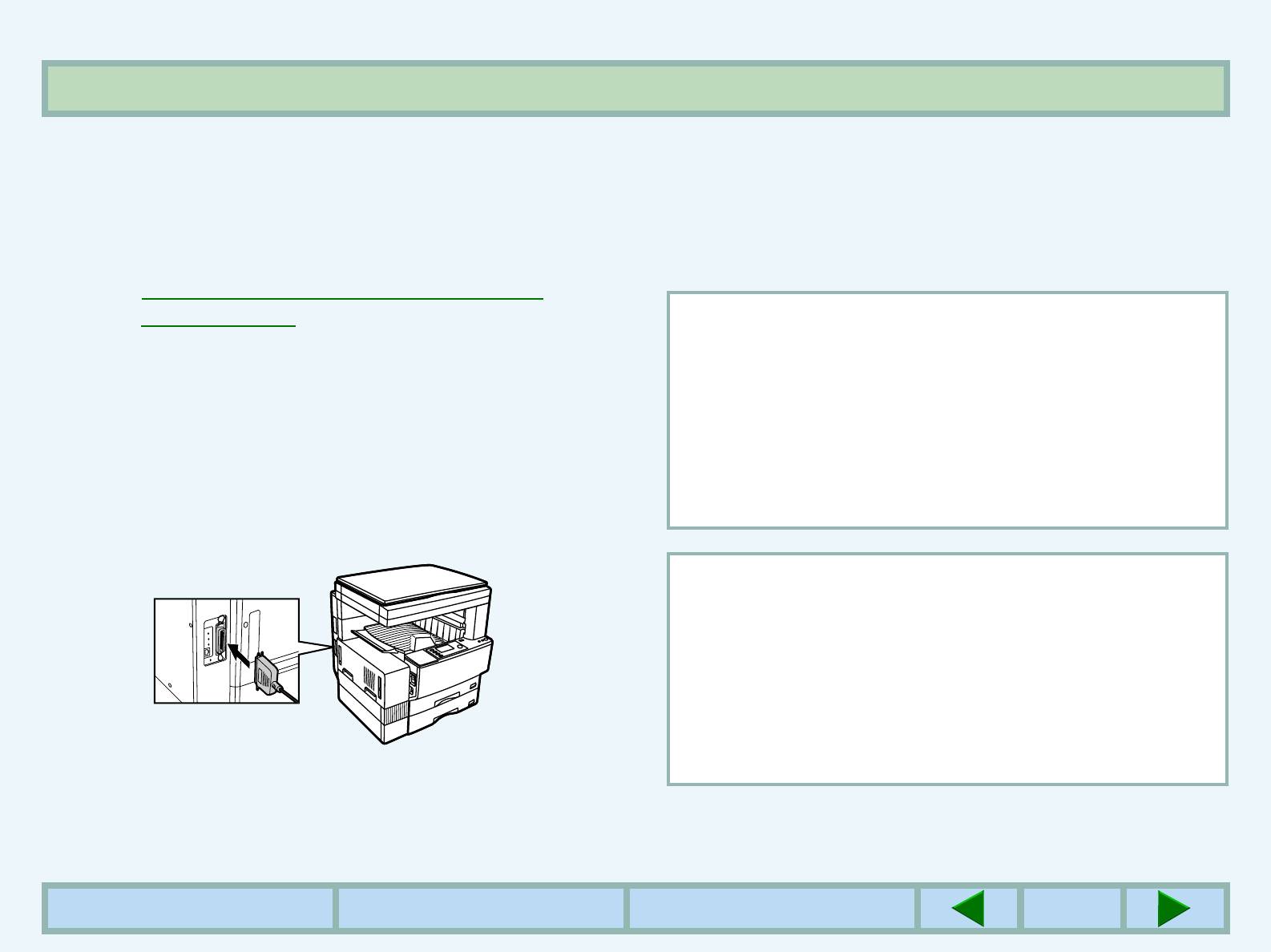
УСТАНОВКА В WINDOWS
ПОДКЛЮЧЕНИЕ К КОМПЬЮТЕРУ (2)
Соединение параллельного интерфейсного кабеля
Приобретите кабель параллельного
Вставьте другой конец кабеля в разъем
1
4
интерфейса (кабель принтера IEEE 1284).
параллельного интерфейса Вашего
компьютера.
• Для стандартов кабеля:
☞
СПЕЦИФИКАЦИЯ ПАРАЛЛЕЛЬНОГО
ИНТЕРФЕЙСА
ПРИМЕЧАНИЯ:
• Чтобы достичь наилучших результатов работы,
Проверьте, чтобы принтер и компьютер
проверьте, чтобы использовался
2
были выключены.
экранированный параллельный кабель.
• Положение интерфейсного разъема компьютера
Вставьте соответствующий разъем кабеля в
отличается в зависимости от типа компьютера.
3
интерфейсный разъем принтера и
Смотрите руководство по эксплуатации к
закрепите зажимы по краям разъема.
Вашему компьютеру.
ОСТОРОЖНО:
Принтер посылает и принимает данные в двух
направлениях и с высокой скоростью. Некоторые
устройства распределения и передачи не могут
осуществлять передачу данных с высокой
скоростью или в обеих направлениях, и поэтому
использование подобных устройств может
привести к ошибкам печати.
СОДЕРЖАНИЕ УКАЗАТЕЛЬ НАЧАЛО ГЛАВЫ
11
11
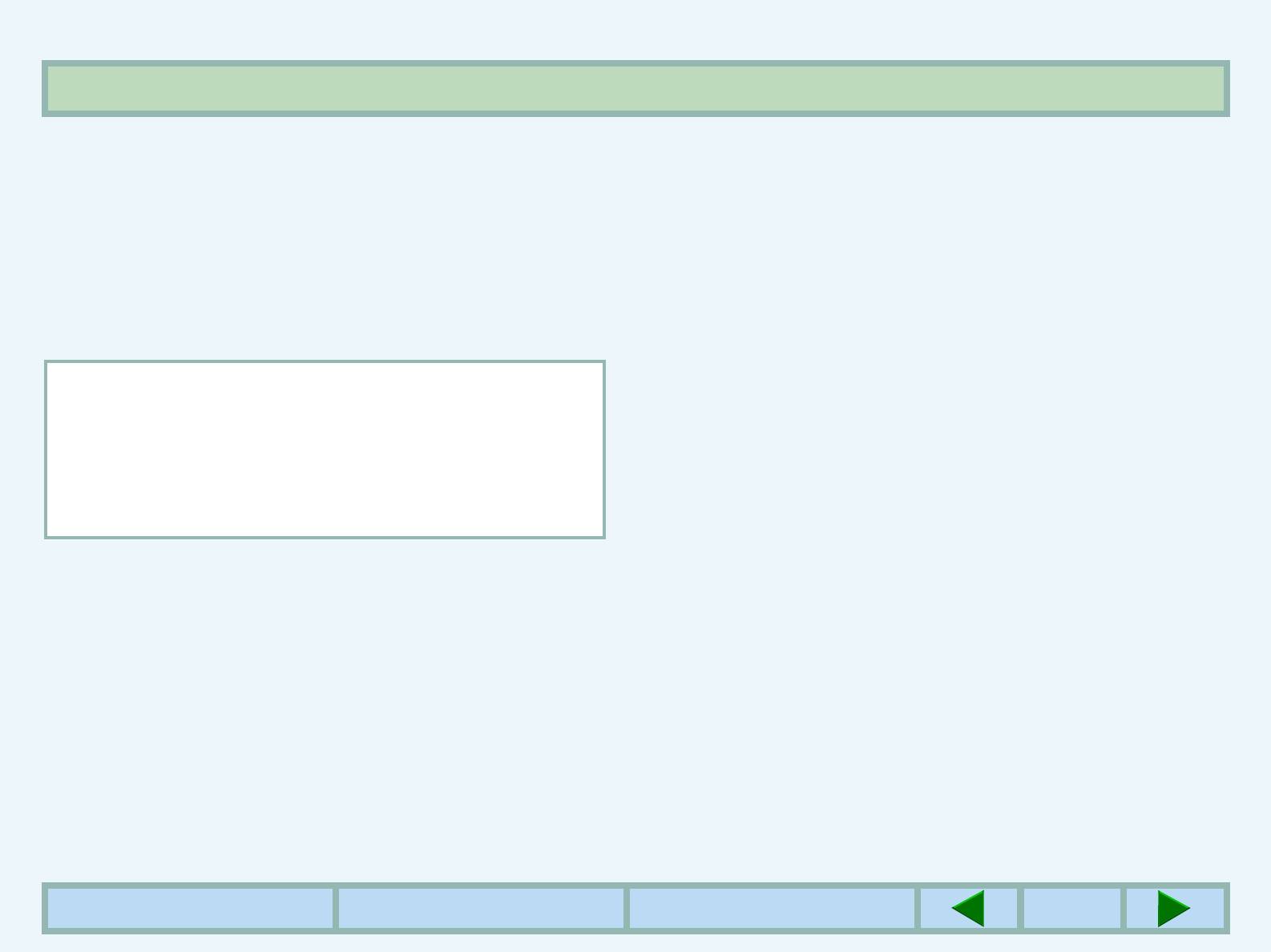
УСТАНОВКА В WINDOWS
ПОДКЛЮЧЕНИЕ К КОМПЬЮТЕРУ (3)
Подсоединение к сети
Этот принтер может быть использован в сетевом
окружении посредством установки дополнительной
карты сервера печати (Print Server Card). Для
получения подробной информации об установках,
смотрите руководства по эксплуатации карт
сервера печати (Print Server Card) и сетевой ОС.
ПРИМЕЧАНИЕ:
Кабели и адаптеры, необходимые для соединения
с сетью, зависят от сетевого окружения. Вы
должны проверить, чтобы у Вас были
необходимые кабели и адаптеры, и чтобы они
соответствовали спецификациям Вашей сети.
СОДЕРЖАНИЕ УКАЗАТЕЛЬ НАЧАЛО ГЛАВЫ
12
12
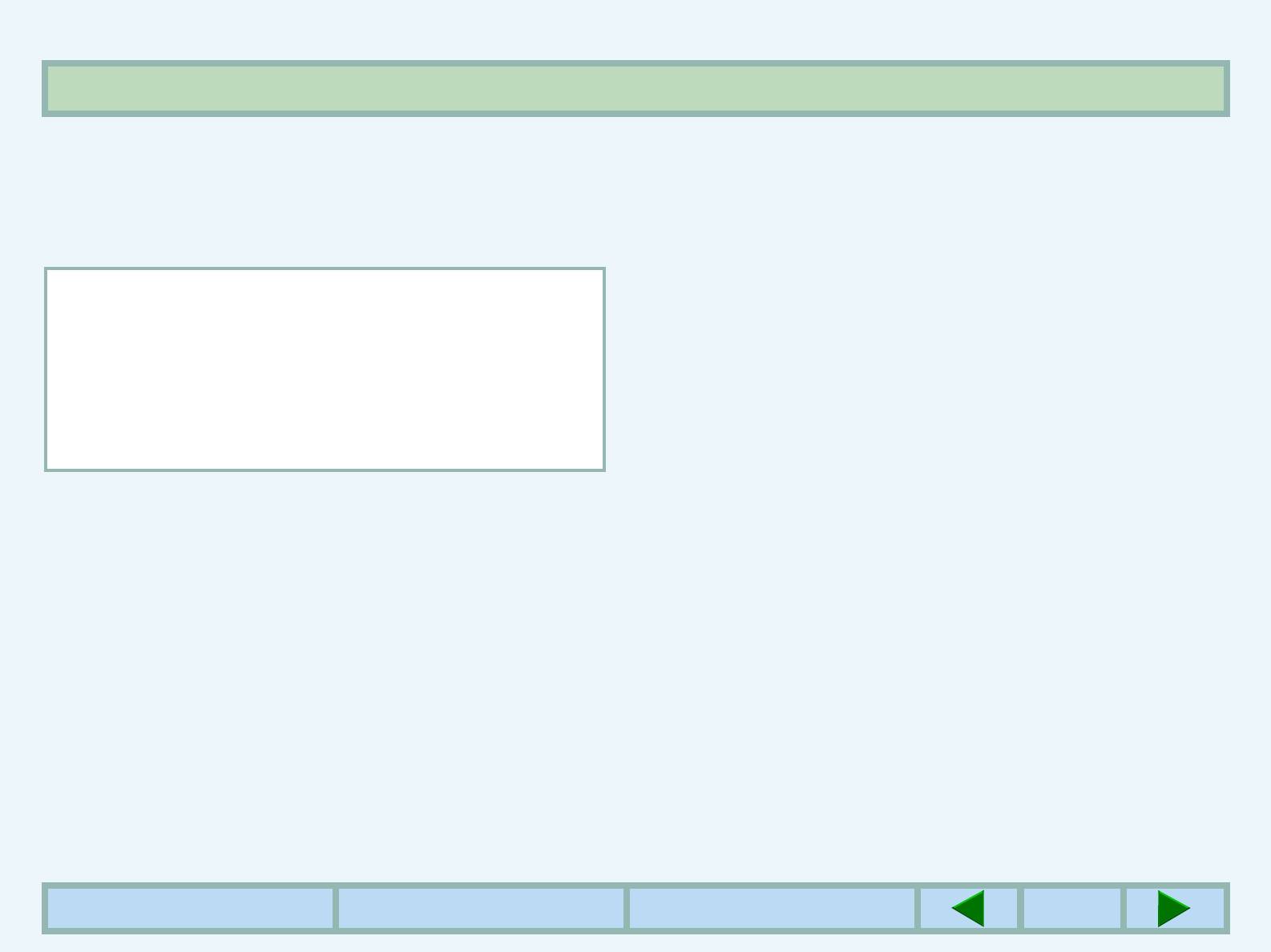
УСТАНОВКА В WINDOWS
УСТАНОВКА ТРЕБУЕМЫХ ПРОГРАММ (1)
Драйверы
Чтобы использовать принтер с Вашим
CD-ROM SHARP Digital Laser Copier/Printer AR-PK1,
компьютером, Вам необходимо установить драйвер
PS3 Series PRINTER UTILITIES
содержит
принтера.*
следующий драйвер принтера.
PostScript3 драйвер принтера
ПРИМЕЧАНИЕ:
*Что такое драйвер принтера?
CD-ROM SHARP Digital Laser Copier/Printer AR-PK1,
Драйвер принтера это - программа,
PS3 Series PRINTER UTILITIES
поставляется
предназначенная для преобразования данных
дополнительно.
печати из любой программы в данные, понятные
принтеру, так чтобы принтер мог быстро и
Для установки PostScript драйвера принтера Вам
эффективно эти данные отпечатать.
нужно использовать функцию Plug and Play или
мастер установки принтера. Смотрите описание в
CD-ROM SHARP Digital Laser Copier/Printer AR-230/
данной главе.
270 Series PRINTER UTILITIES содержит
следующие драйверы принтера.
PCL6 драйвер принтера
PCL5е драйвер принтера
Для установки драйверов принтера Вам нужно
использовать функцию Plug and Play или мастер
установки принтера. Смотрите описание в данной
главе.
• Рекомендуется использовать PCL6 драйвер
принтера. Если у Вас возникают проблемы с
печатью старых программ с использованием PCL6
драйвера принтера, используйте PCL5e драйвер
принтера.
СОДЕРЖАНИЕ УКАЗАТЕЛЬ НАЧАЛО ГЛАВЫ
13
13
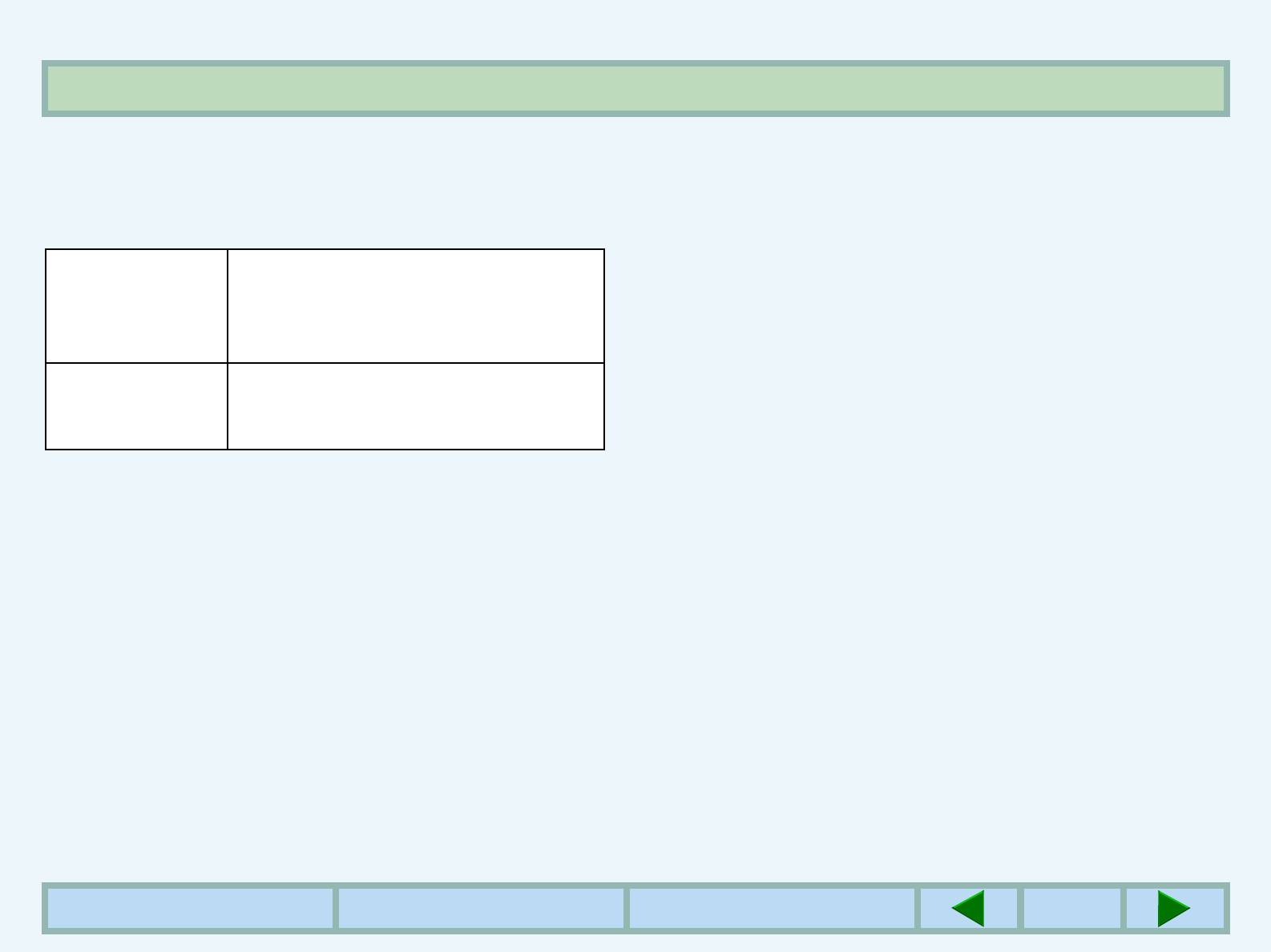
УСТАНОВКА В WINDOWS
УСТАНОВКА ТРЕБУЕМЫХ ПРОГРАММ (2)
Проверка требований к программам и оборудованию
Вам будет нужно следующее оборудование и
программы для установки драйверов принтера.
Тип
IBM PC/AT или совместимый
компьютера
компьютер, имеющий
двунаправленный параллельный
интерфейс и дисковод CD-ROM
Операционная
Windows 95, Windows 98,
система
Windows Me, Windows NT 4.0,
Windows 2000
Требования к оборудованию, например, тип
процессора (CPU) и объем памяти (RAM) для Вашей
операционной системы должны быть совместимы.
СОДЕРЖАНИЕ УКАЗАТЕЛЬ НАЧАЛО ГЛАВЫ
14
14

УСТАНОВКА В WINDOWS
УСТАНОВКА ТРЕБУЕМЫХ ПРОГРАММ (3)
Установка драйверов принтера Plug and Play
Если Вы используете Windows 95, Windows 98,
Следуйте инструкциям на экране.
3
Windows Me или Windows 2000 и подключаете
• Чтобы выбрать путь принтера, смотрите:
принтер к Вашему компьютеру при помощи
☞
Путь драйвера принтера
параллельного интерфейса, драйвер принтера
можно установить функцией Plug and Play *.
* Функция Plug and Play эффективна, если и
Необходимо прочитать содержание
компьютер и периферия имеют параллельный
ознакомительного файла (Readme) перед тем, как
интерфейс IEEE 1284.
установить драйвер принтера. Файл Readme для
каждого драйвера принтера содержится в той же
папке, что и сам драйвер принтера.
☞
Путь драйвера принтера
Проверьте, чтобы кабель принтера был
1
подсоединён между Вашим компьютером и
принтером, затем включите принтер.
Включите компьютер и запустите Windows.
2
ПРИМЕЧАНИЕ:
Перед тем, как установить драйвер принтера,
закройте все остальные открытые программы.
СОДЕРЖАНИЕ УКАЗАТЕЛЬ НАЧАЛО ГЛАВЫ
15
15
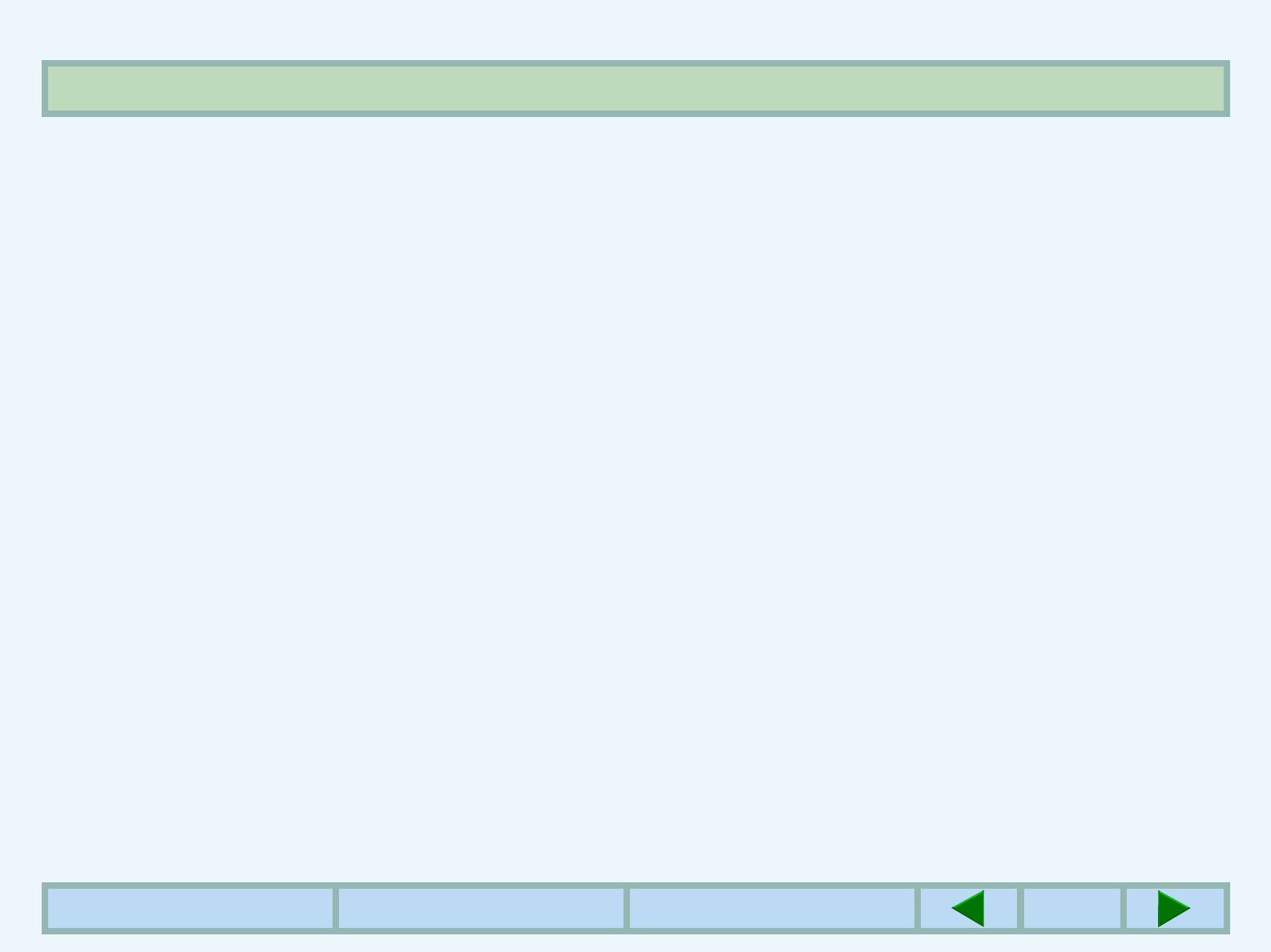
УСТАНОВКА В WINDOWS
УСТАНОВКА ТРЕБУЕМЫХ ПРОГРАММ (4)
Установка драйверов принтера с мастером установки принтера
Если Вы используете мастер установки принтера
Если Windows 98 была сконфигурирована
4
для установки принтера, проделайте стандартную
для работы в сети, может потребоваться
процедуру для Вашей операционной системы. Ниже
выбрать 'Локальный принтер' или 'Сетевой
приводится пример установки для Windows 98.
принтер'. Выберите подходящий вариант и
нажмите 'Далее', чтобы продолжить.
В меню 'Пуск' выделите 'Настройка', затем
1
выделите и нажмите 'Принтеры'.
Если был выбран 'Сетевой принтер',
5
определите соответствующий сетевой путь
Вставьте PRINTER UTILITIES CD-ROM в
или имя очереди принтера и нажмите
2
дисковод CD-ROM.
'Далее'.
• Если Ваш компьютер сконфигурирован на
Окно установки покажет список моделей
автостарт, будет показано окно установки.
6
принтера и их производителей. Нажмите
Нажмите Отменить ('Cancel').
'Установка с диска'.
Из окна Принтеры выберите 'Установка
3
принтера', чтобы запустить мастер
Следуйте инструкциям на экране.
7
установки принтера. Затем нажмите 'Далее'.
• Чтобы выбрать путь принтера, смотрите
следующую страницу:
СОДЕРЖАНИЕ УКАЗАТЕЛЬ НАЧАЛО ГЛАВЫ
16
16
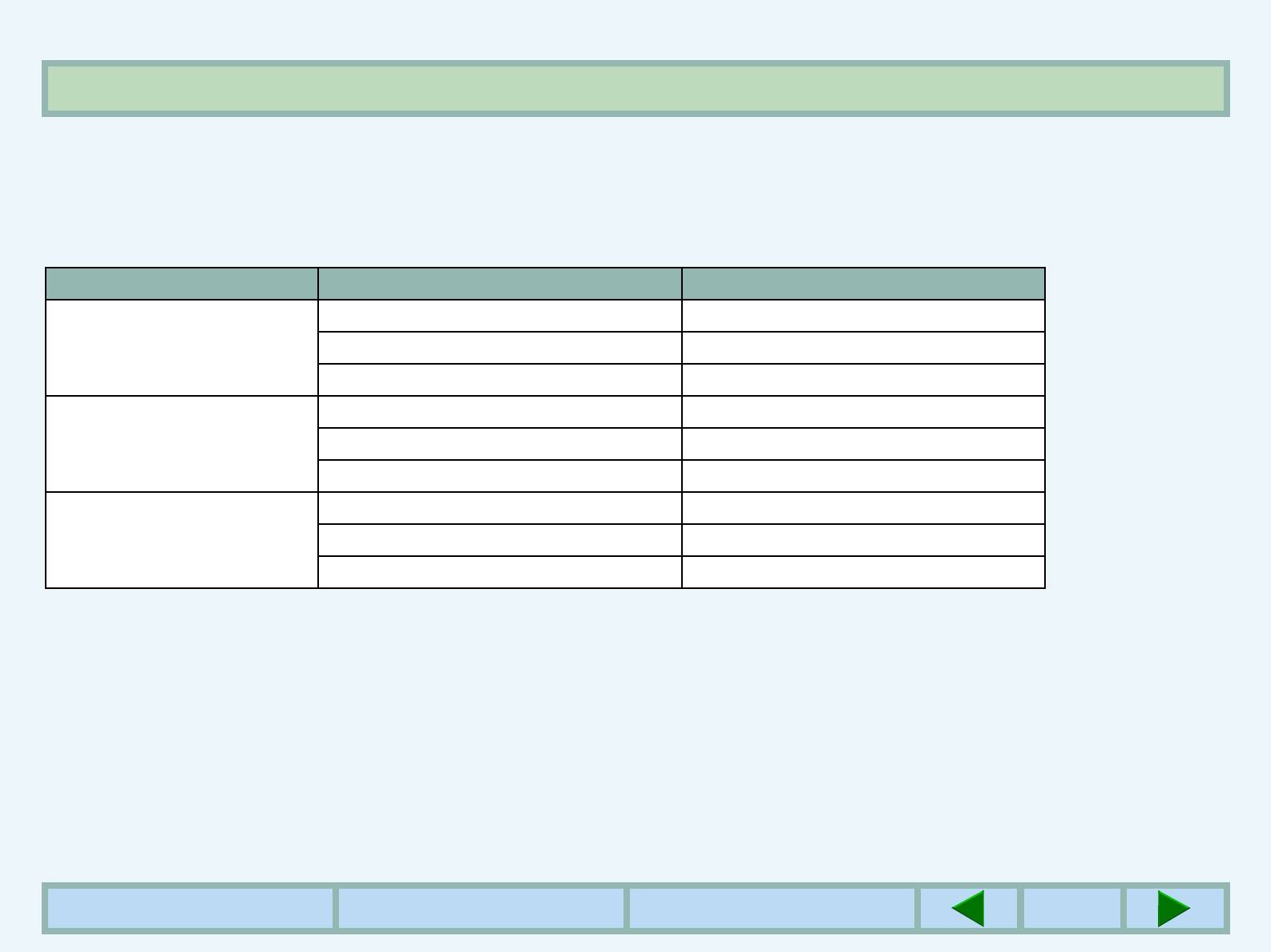
УСТАНОВКА В WINDOWS
УСТАНОВКА ТРЕБУЕМЫХ ПРОГРАММ (5)
Путь драйвера принтера
Пример: Дисковод CD-ROM обозначен как привод R.
Драйвер принтера Операционная система Путь
PCL5e Windows 95/98/Me R:\Option\Russian\9x_pcl5e
Windows NT 4.0 R:\Option\Russian\nt_pcl5e
Windows 2000 R:\Option\Russian\2k_pcl5e
PCL6 Windows 95/98/Me R:\Option\Russian\9x_pcl6
Windows NT 4.0 R:\Option\Russian\nt_pcl6
Windows 2000 R:\Option\Russian\2k_pcl6
PostScript Windows 95/98/Me R:\Option\Russian\9x_ps
Windows NT 4.0 R:\Option\Russian\nt_ps
Windows 2000 R:\Option\Russian\2k_ps
СОДЕРЖАНИЕ УКАЗАТЕЛЬ НАЧАЛО ГЛАВЫ
17
17
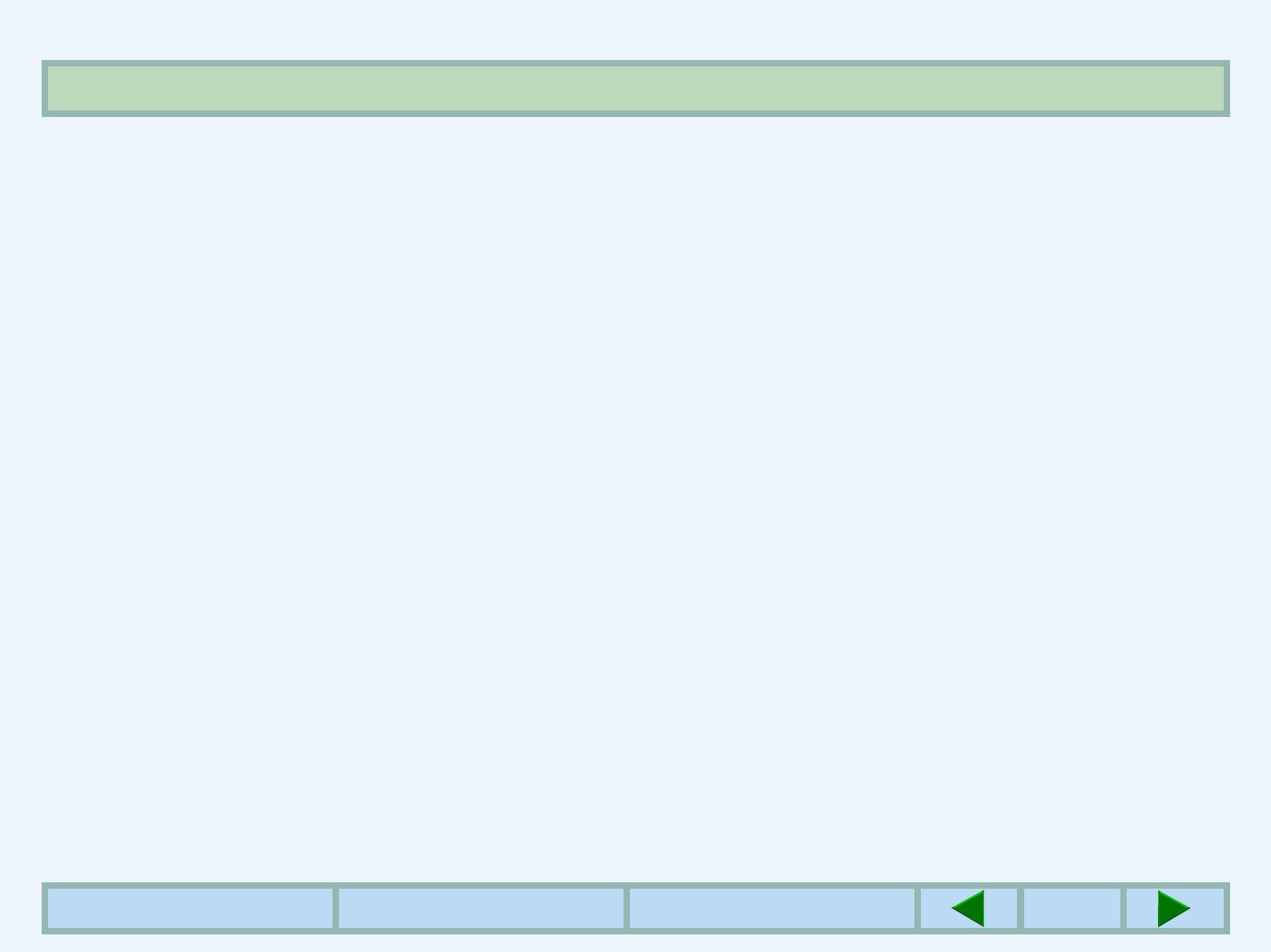
УСТАНОВКА В WINDOWS
УСТАНОВКА ТРЕБУЕМЫХ ПРОГРАММ (6)
Удаление ненужных программ
Чтобы удалить утилиту принтера, проделайте
Чтобы удалить драйвер принтера, проделайте
процедуру, описанную ниже.
процедуру, описанную ниже.
В меню 'Пуск' выделите 'Настройка', затем
В меню 'Пуск' выделите 'Настройка', затем
1
1
выделите и нажмите 'Панель управления'.
выделите и нажмите 'Принтеры'.
Дважды нажмите 'Установка и удаление
Нажмите правой кнопкой драйвер
2
2
программы'.
принтера, который нужно удалить.
Выберите утилиту, которую необходимо
Нажмите 'Удалить', а затем проследуйте
3
3
удалить и нажмите 'Добавить/удалить'.
инструкциям на экране.
Нажмите 'Да'.
4
СОДЕРЖАНИЕ УКАЗАТЕЛЬ НАЧАЛО ГЛАВЫ
18
18
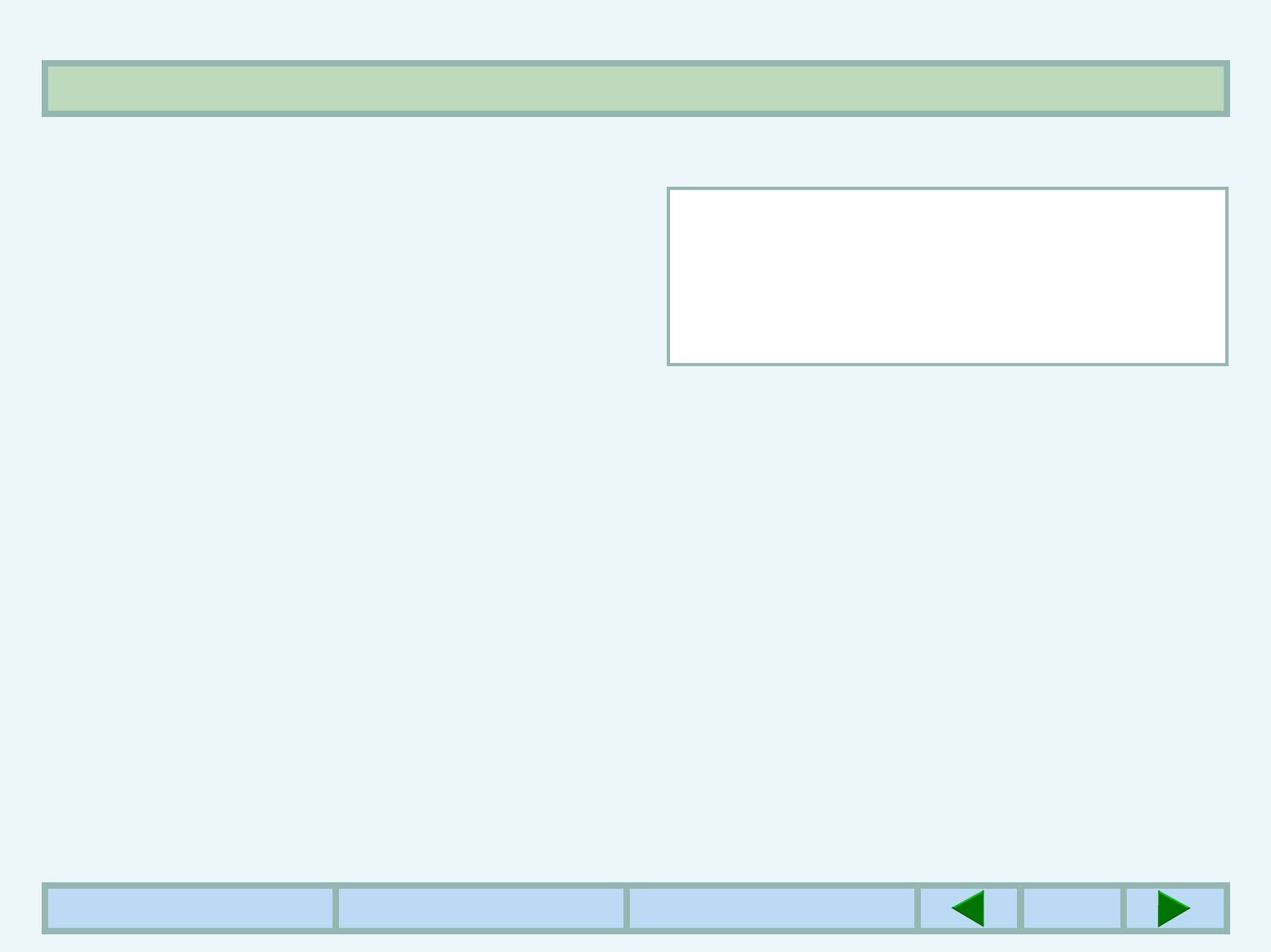
УСТАНОВКА В WINDOWS
УСТАНОВКА ДРАЙВЕРОВ ПРИНТЕРА
Установка конфигурации принтера
После установки драйверов принтера, проделайте
ПРИМЕЧАНИЕ:
процедуру, описанную в этом разделе, чтобы
На этапе 3 Вы можете выбрать другую кнопку и
установить конфигурацию принтера. Также
установить другие условия печати. Когда Вы
смотрите справку для драйвера принтера, чтобы
устанавливаете условия печати из приложения,
получить более подробную информацию.
установки на этом этапе будут исходными
условиями (по умолчанию).
В меню 'Пуск' выделите 'Настройка', затем
1
выделите и нажмите 'Принтеры'.
Нажмите правой кнопкой на
2
соответствующий принтер и выберите
'Свойства' из меню.
• Будут показаны свойства выбранного драйвера
принтера.
Нажмите на кнопку 'Конфигурация' и
3
установите конфигурацию принтера в
соответствии с уже установленными
опциями.
• Устанавливайте конфигурацию принтера
правильно. В противном случае, печать может
выполняться не так, как следует.
СОДЕРЖАНИЕ УКАЗАТЕЛЬ НАЧАЛО ГЛАВЫ
19
19
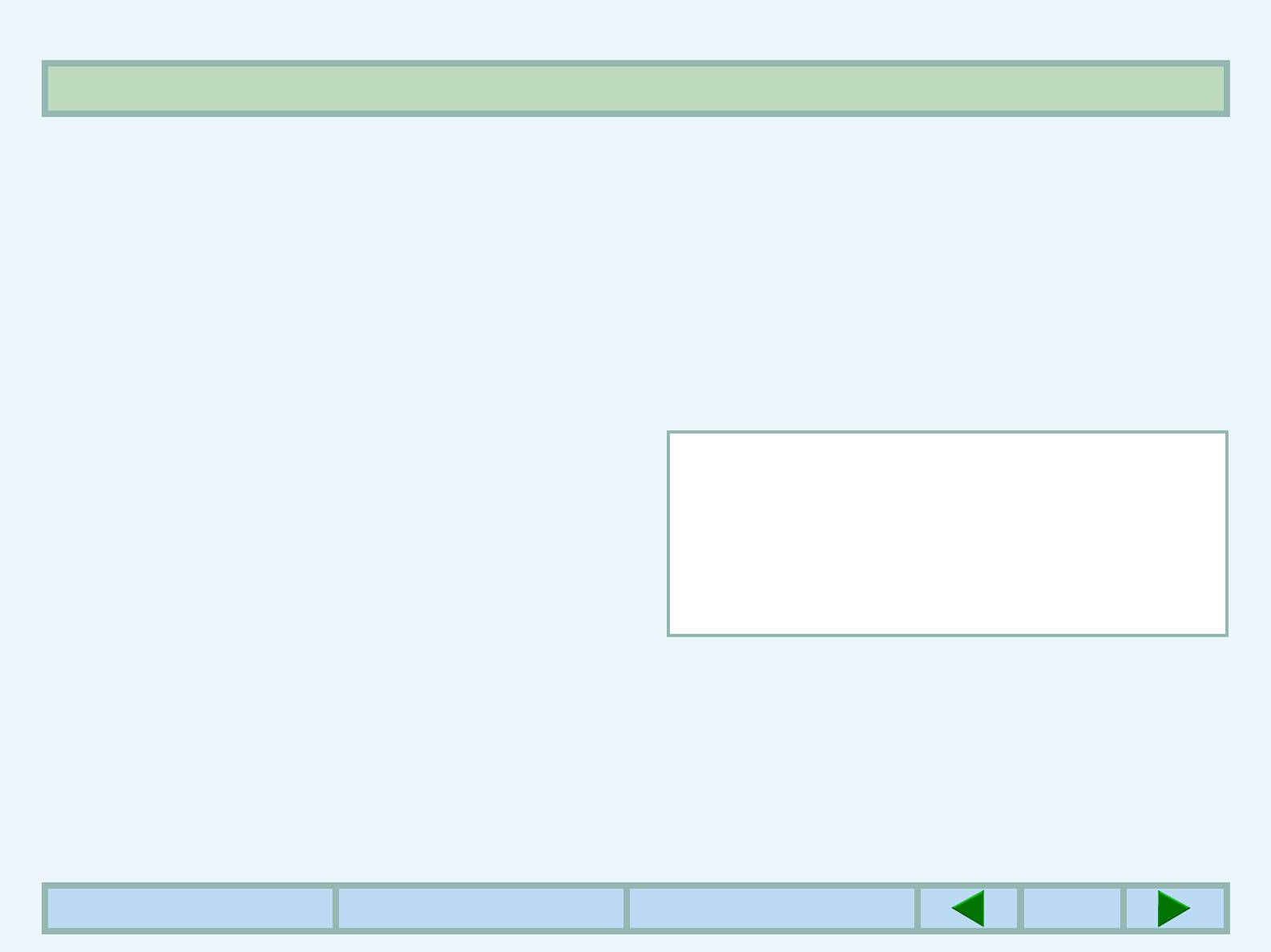
УСТАНОВКА В WINDOWS
УТИЛИТЫ ДЛЯ ПРИНТЕРА (1)
Имеются две утилиты для принтера.
следить за принтерами серии SHARP AR-230/
270, подсоединёнными к сети. Вы можете
●
Монитор состояния принтера (Printer Status
видеть на экране Вашего компьютера
Monitor)
состояние (включая ошибки и информацию о
состоянии расходных материалов) принтеров
Если установлен монитор состояния принтера
SHARP в сети, в которой применяется данная
(Printer Status Monitor), Вы можете следить за
утилита, а также Вы можете изменить
состоянием принтера серии SHARP AR-230/
установки принтеров.
270, подсоединённого к сети. Вы можете
видеть на экране компьютера, готов ли
принтер к печати или нет, а также
ПРИМЕЧАНИЕ:
отображается информация об ошибках в
Чтобы использовать монитор состояния принтера
случае их возникновения. Вы также можете
(Printer Status Monitor) и утилиту управления
видеть количество лотков бумаги, установку
принтером (Printer Administration Utility), принтер
дополнительного финишера, доступные
должен иметь дополнительную карту сервера
форматы бумаги и количество оставшейся
печати (Print Server Card) и быть подключенным к
бумаги.
сети, работающей с протоколом TCP/IP.
●
Утилита управления принтером (Printer
Administration Utility)
Примечание:
Перед установкой, обязательно прочтите
Утилита управления принтером (Printer
ознакомительный файл Readme и проверьте
Administration Utility) поставляется для
системные требования для каждой утилиты. Файл
администраторов принтера. Если установлена
Readme каждой утилиты содержится в следующей
утилита управления принтером (Printer
папке:
Administration Utility), Вы можете установить и
СОДЕРЖАНИЕ УКАЗАТЕЛЬ НАЧАЛО ГЛАВЫ
20
20
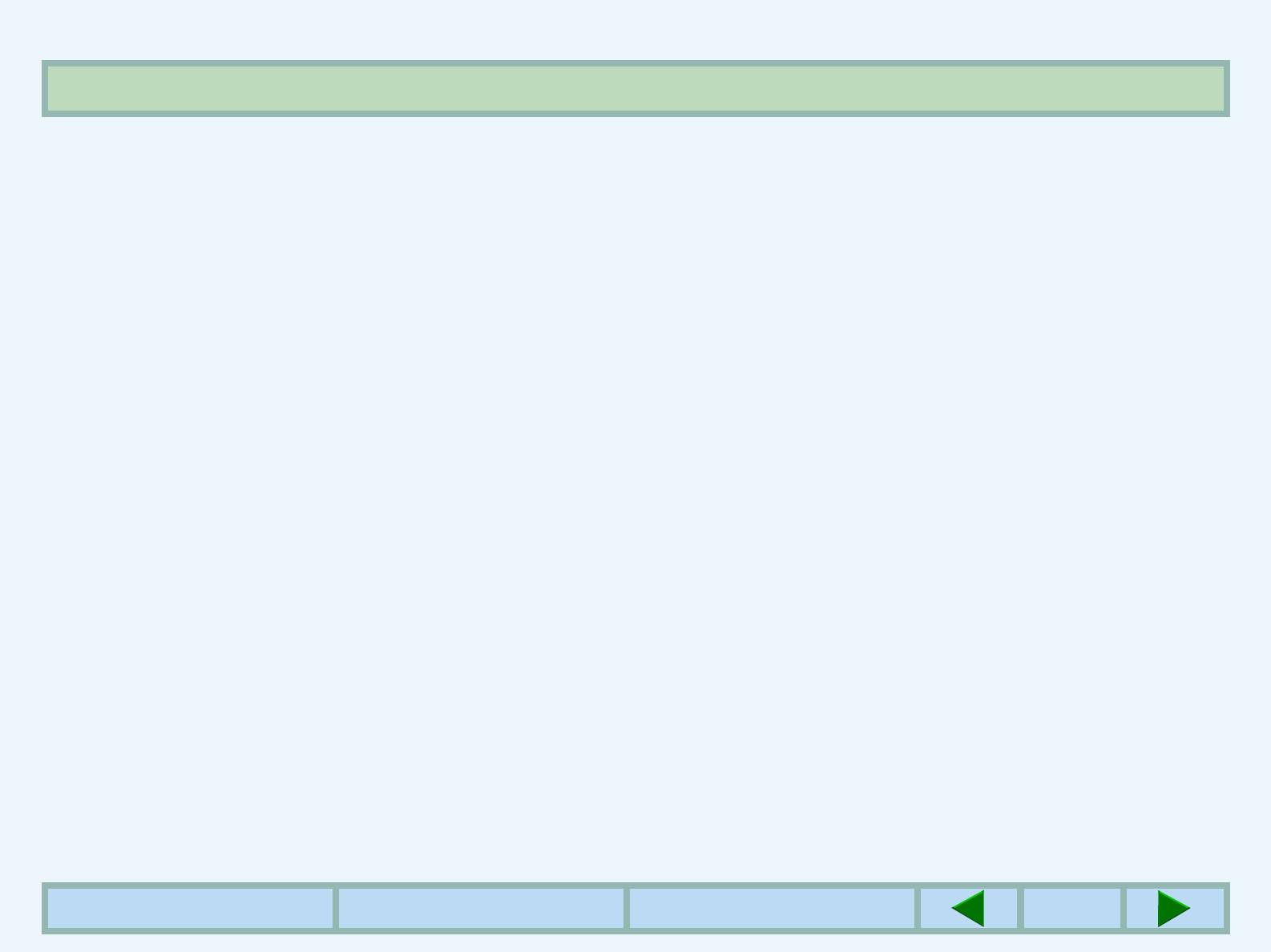
УСТАНОВКА В WINDOWS
УТИЛИТЫ ДЛЯ ПРИНТЕРА (2)
Монитор состояния принтера (Printer Status Monitor):
Пример: Дисковод CD-ROM обозначен как привод R.
R:\Packages\Neutral\Smon\Setupdir\0009\readme.txt
Монитор состояния принтера (Printer Status Monitor)
Утилита управления принтером (Printer
R:\Packages\Neutral\Smon\Setup.exe
Administration Utility):
Утилита управления принтером (Printer
R:\Packages\Neutral\Sadmin\setupdir\0009\readme.txt
Administration Utility)
R:\Packages\Neutral\Sadmin\Setup.exe
Чтобы установить монитор состояния принтера
(Printer Status Monitor) или утилиту управления
Следуйте инструкциям на экране.
4
принтером (Printer Administration Utility) в Windows NT,
требуются привилегии 'Администратор'. Если
Чтобы удалить утилиты принтера, смотрите:
утилиты устанавливает пользователь, установки
Удаление ненужных программ
могут быть неправильными.
Заметьте, чтобы удалить утилиты принтера в
Утилиты принтера можно установить следующим
системе Windows NT 4.0 или Windows 2000,
образом:
используйте привилегии 'Администратор'.
Вставьте поставляемый PRINTER UTILITIES
1
CD-ROM в дисковод CD-ROM.
В меню 'Пуск'
,
нажмите
'
Выполнить
'
.
2
Введите дисковод CD-ROM и выберите
3
команду для желаемой утилиты принтера,
затем нажмите
'
OK
'
.
СОДЕРЖАНИЕ УКАЗАТЕЛЬ НАЧАЛО ГЛАВЫ
21
21
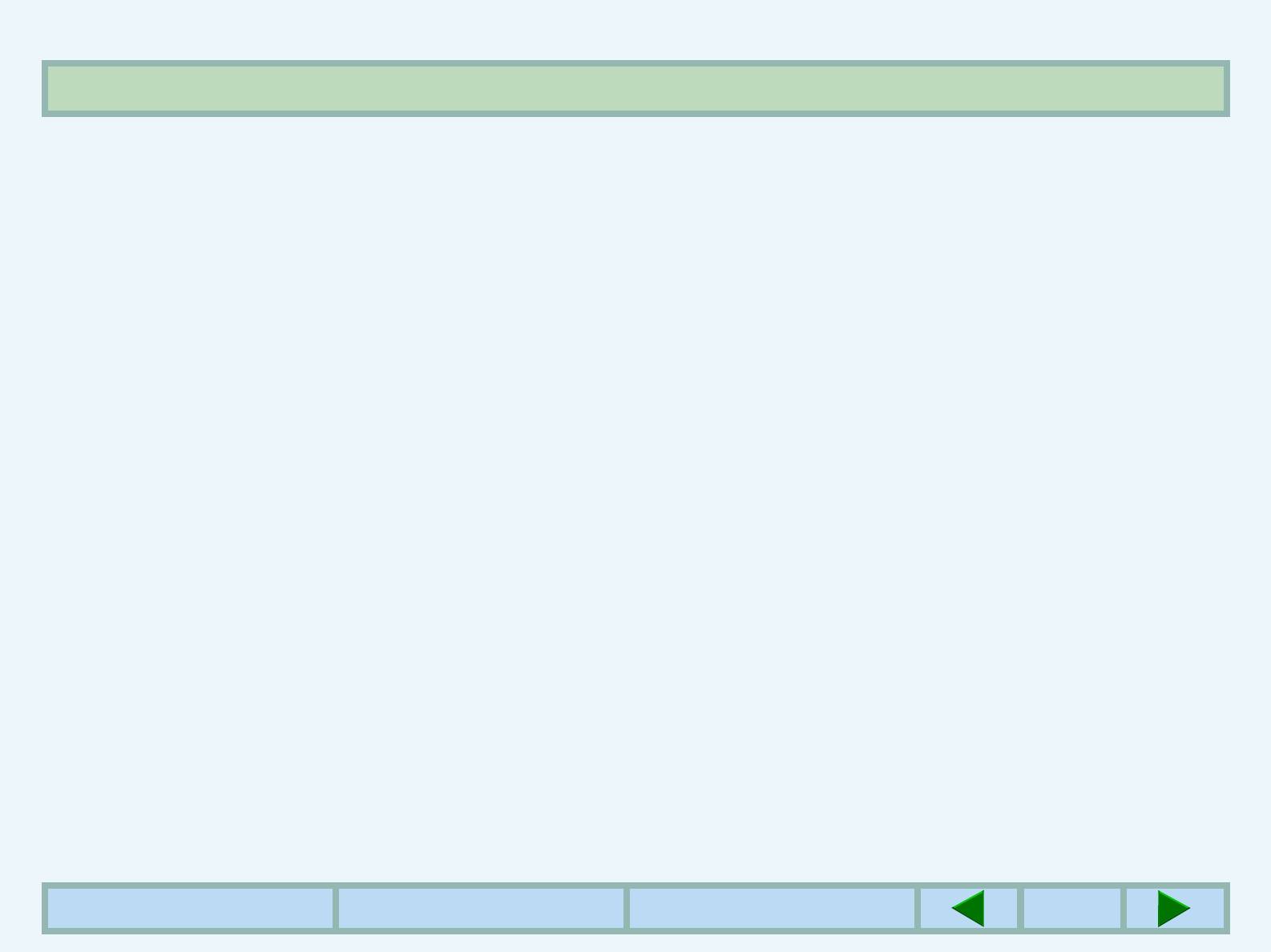
УСТАНОВКА В WINDOWS
УТИЛИТЫ ДЛЯ ПРИНТЕРА (3)
Как установить монитор состояния принтера (Printer Status Monitor)
Вы должны установить монитор состояния принтера
Если печать осуществляется через сервер:
(Printer Status Monitor), как описано ниже, чтобы
Когда монитор состояния принтера (Printer Status
наблюдать за принтером SHARP с помощью
Monitor) запускается в первый раз, информация об
монитора состояния принтера (Printer Status
IP адресе не поступает до тех пор, пока сначала не
Monitor).
будет выполнена печать. Поэтому, состояние
принтера нельзя наблюдать во время первой
Если печать не осуществляется через сервер:
печати.
•
Windows 95/Windows 98/Windows Me
Установите SC-Print2000, которая поставляется с
дополнительной картой сервера печати (Print
Server Card).
•
Windows NT 4.0
Добавьте сервис "Печать по TCP/IP" для
осуществления прямой печати.
•
Windows 2000
Добавьте сервисы "Сервисы печати для Unix" для
осуществления прямой печати.
Для получения подробной информации о
вышеописанных процедурах, смотрите руководство
по эксплуатации, поставляемое с картой сервера
печати (Print Server Card).
СОДЕРЖАНИЕ УКАЗАТЕЛЬ НАЧАЛО ГЛАВЫ
22
22
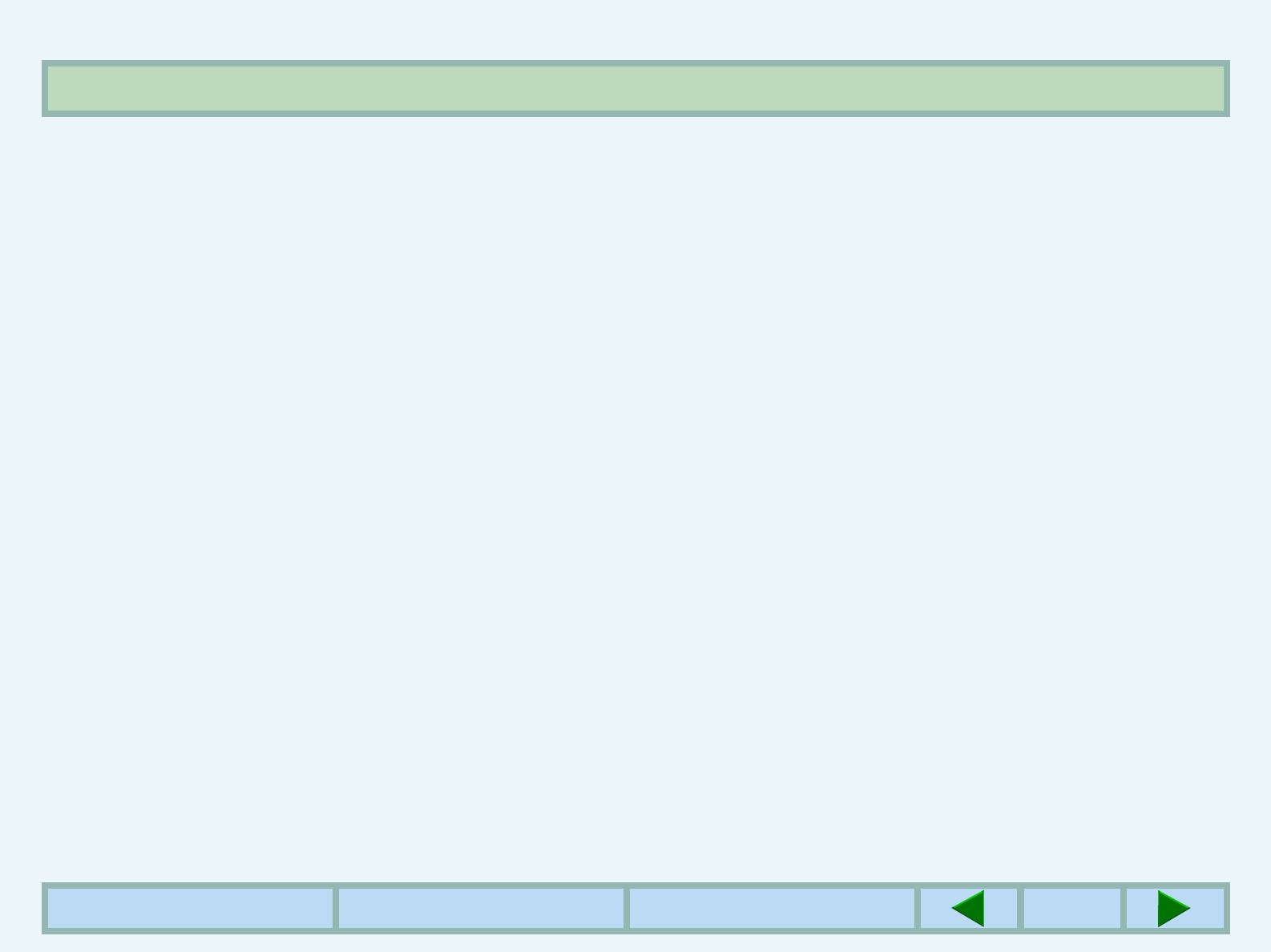
УСТАНОВКА В WINDOWS
УТИЛИТЫ ДЛЯ ПРИНТЕРА (4)
Как использовать утилиты принтера
• Когда утилита управления принтером (Printer
Administration Utility) запускается в первый раз,
Включение монитора состояния принтера
появится окно установки TCP/IP. Чтобы наблюдать
(Printer Status Monitor)
за принтерами в локальной сети, нажмите на
Чтобы включить монитор состояния принтера
окошко рядом с 'Local Subnet Search'. Или введите
(Printer Status Monitor) из Windows, выберите 'Пуск',
IP адрес принтера, за которым нужно наблюдать.
'Программы', Монитор состояния принтера SHARP
Для получения подробной информации, смотрите
('SHARP Printer Status Monitor') и Монитор состояния
файл, содержащий справку.
принтера ('Printer Status Monitor').
Чтение файлов, содержащих справку
• Так как монитор состояния принтера (Printer Status
Для получения подробной информации об
Monitor) принимает и отображает информацию о
использовании утилит принтера, читайте
принтере без переработки, информационные
соответствующие файлы, содержащие справку.
данные могут отличаться, и некоторая
информация может не отображаться в
Для монитора состояния принтера (Printer Status
зависимости от модели принтера.
Monitor), выберите 'Пуск', 'Программы', Монитор
состояния принтера SHARP ('SHARP Printer Status
Включение утилиты управления принтером
Monitor') и Справка ('Help').
(Printer Administration Utility)
Для утилиты управления принтером (Printer
Чтобы включить утилиту управления принтером
Administration Utility) , выберите 'Пуск, 'Программы',
(Printer Administration Utility) из Windows, выберите
Утилита управления принтером SHARP ('SHARP
'Пуск', 'Программы', Утилиту управления принтером
Printer Administration Utility') и Справка ('Help').
SHARP ('SHARP Printer Administration Utility') и
Утилиту управления принтером ('Printer
Administration Utility').
СОДЕРЖАНИЕ УКАЗАТЕЛЬ НАЧАЛО ГЛАВЫ
23
23
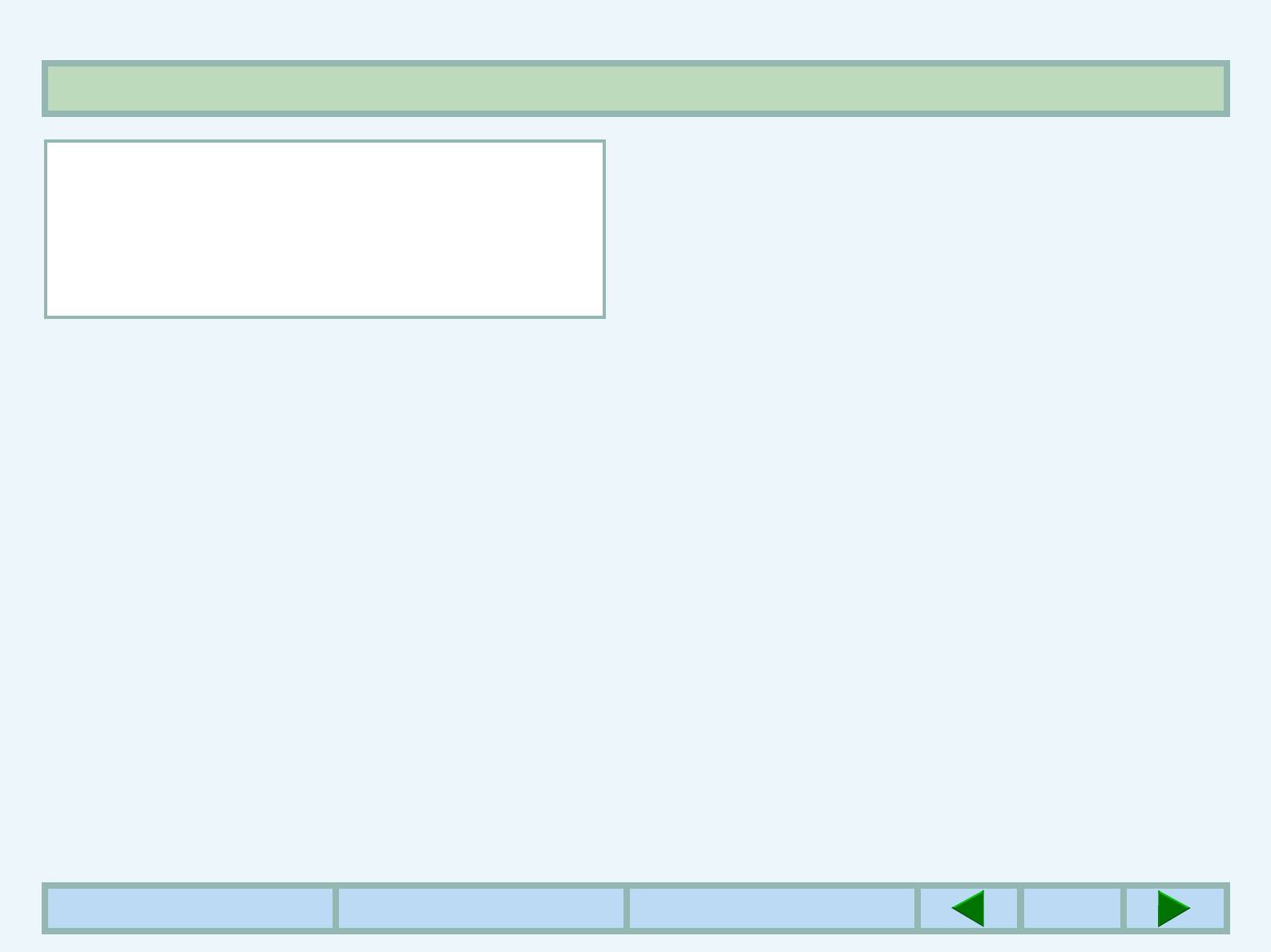
УСТАНОВКА В WINDOWS
УТИЛИТЫ ДЛЯ ПРИНТЕРА (5)
ПРИМЕЧАНИЕ:
Если PCMCIA сетевая карта вынимается или
вставляется во время работы утилит принтера,
может возникнуть неисправность. Не вынимайте и
не вставляйте PCMCIA сетевую карту во время
работы утилит принтера.
СОДЕРЖАНИЕ УКАЗАТЕЛЬ НАЧАЛО ГЛАВЫ
24
24
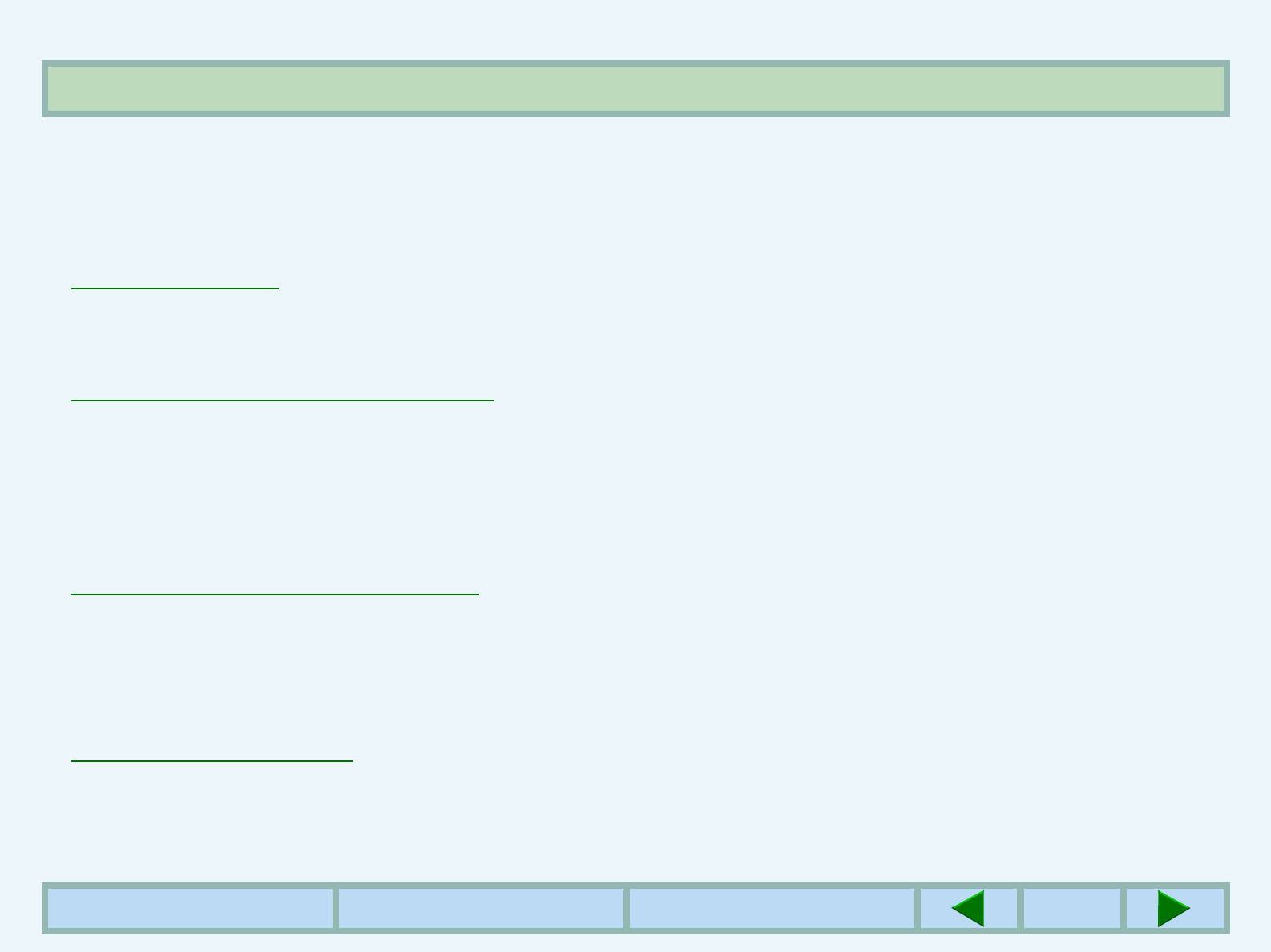
ПЕЧАТЬ С КОМПЬЮТЕРА
ПОРЯДОК ПЕЧАТИ
Эта глава описывает процедуру печати с
компьютера. Сначала описывается обычная
процедура печати.
☞
ОБЫЧНАЯ ПЕЧАТЬ
В данный раздел включены некоторые
дополнительные примечания, касающиеся печати.
☞
Дополнительные примечания по печати
Данный принтер можно запрограммировать для
использования режима аудита (персонального
доступа) подобно режиму аудита копировального
аппарата. Описывается процедура для
использования режима аудита.
☞
ИСПОЛЬЗОВАНИЕ РЕЖИМА АУДИТА
Принтер имеет автоматическую функцию
двусторонней печати. Перед использованием этой
функции, прочтите информацию и примечания,
касающиеся данной функции.
☞
ДВУСТОРОННЯЯ ПЕЧАТЬ
СОДЕРЖАНИЕ УКАЗАТЕЛЬ НАЧАЛО ГЛАВЫ
26
26
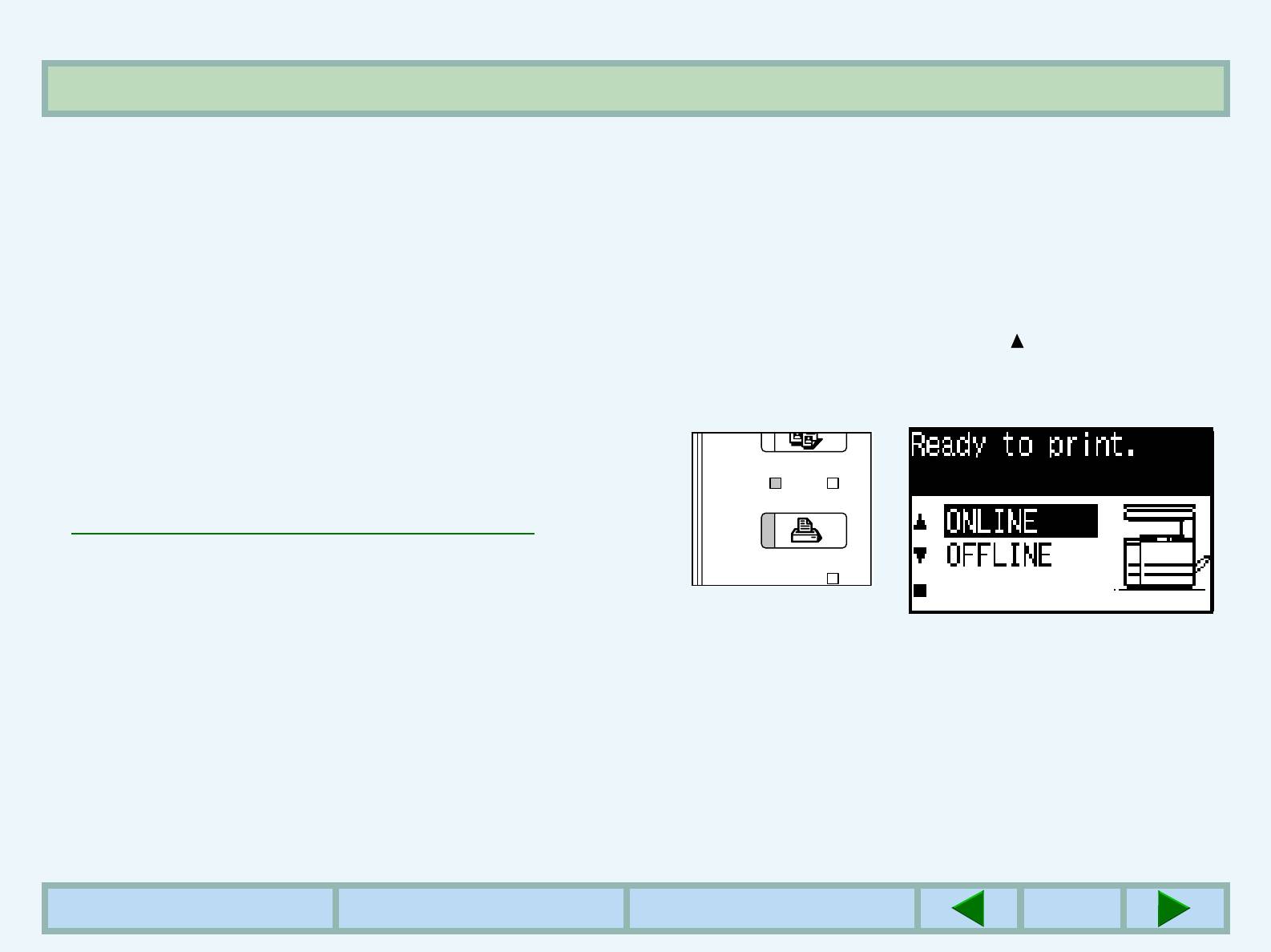
ПЕЧАТЬ С КОМПЬЮТЕРА
ОБЫЧНАЯ ПЕЧАТЬ (1)
В большинстве случаев нет необходимости
Проверьте панель управления, чтобы
1
использовать рабочую панель во время печати
удостовериться, что горит индикатор
документов с компьютера. Если документ
ONLINE.
посылается на принтер с компьютера, принтер
• Если индикатор ONLINE не горит, нажмите
отпечатает его автоматически. Однако, чтобы
клавишу ПЕЧАТЬ для выбора режима печати,
удостовериться в том, что документ будет
затем нажмите клавишу , чтобы установить
печататься правильно, следуйте описаной ниже
принтер в положение online.
процедуре. Процедура предусматривает, что
принтер был правильно подключен к компьютеру, и
был установлен драйвер принтера.
Для получения более подробной информации о
панели управления принтера:
☞
ИСПОЛЬЗОВАНИЕ ПАНЕЛИ УПРАВЛЕНИЯ
СОДЕРЖАНИЕ УКАЗАТЕЛЬ НАЧАЛО ГЛАВЫ
27
27
КОПИЯ
ONLINE
ДАННЫЕ
ПЕЧАТЬ
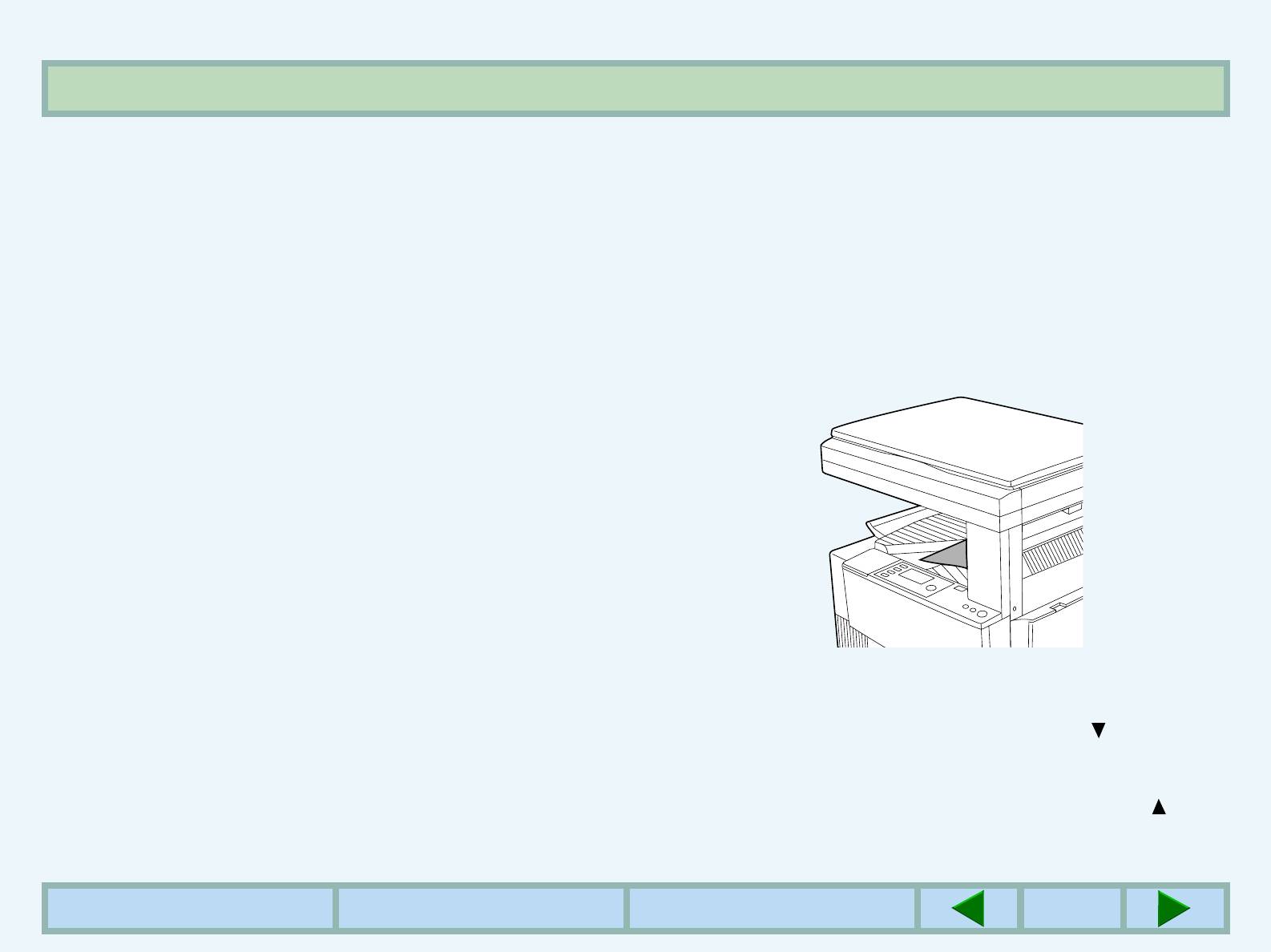
ПЕЧАТЬ С КОМПЬЮТЕРА
ОБЫЧНАЯ ПЕЧАТЬ (2)
Проверьте лотки бумаги, чтобы в них была
Принтер отпечатает документ.
2
4
заправлена желаемая бумага.
• Если установлен дополнительный набор лотка
разделения работ, отпечатанные листы будут
Используя компьютер и любую
подаваться на лоток разделения работ. (Эта
3
подходящую программу, загрузите
установка может быть изменена при помощи
документ, который нужно отпечатать,
программы оператора
копировального
установите желаемые функции, используя
устройства.)
установленный драйвер принтера и дайте
команду к печати документа.
• При необходимости, смотрите документацию к
компьютеру и/или программе для получения
помощи о выдачи необходимых команд.
• Для получения подробностей об установках
драйвера принтера, смотрите справку к
драйверу принтера.
Чтобы отменить печатную работу
Чтобы прервать печатную работу в то время, когда
принтер печатает, нажмите клавишу в режиме
печати для выбора 'OFFLINE'. Принтер войдёт в
режим offline и прекратит печать. Чтобы
возобновить печать, нажмите клавишу для
выбора режима online. Чтобы отменить печатную
работу, нажмите клавишу ОЧИСТИТЬ.
СОДЕРЖАНИЕ УКАЗАТЕЛЬ НАЧАЛО ГЛАВЫ
28
28
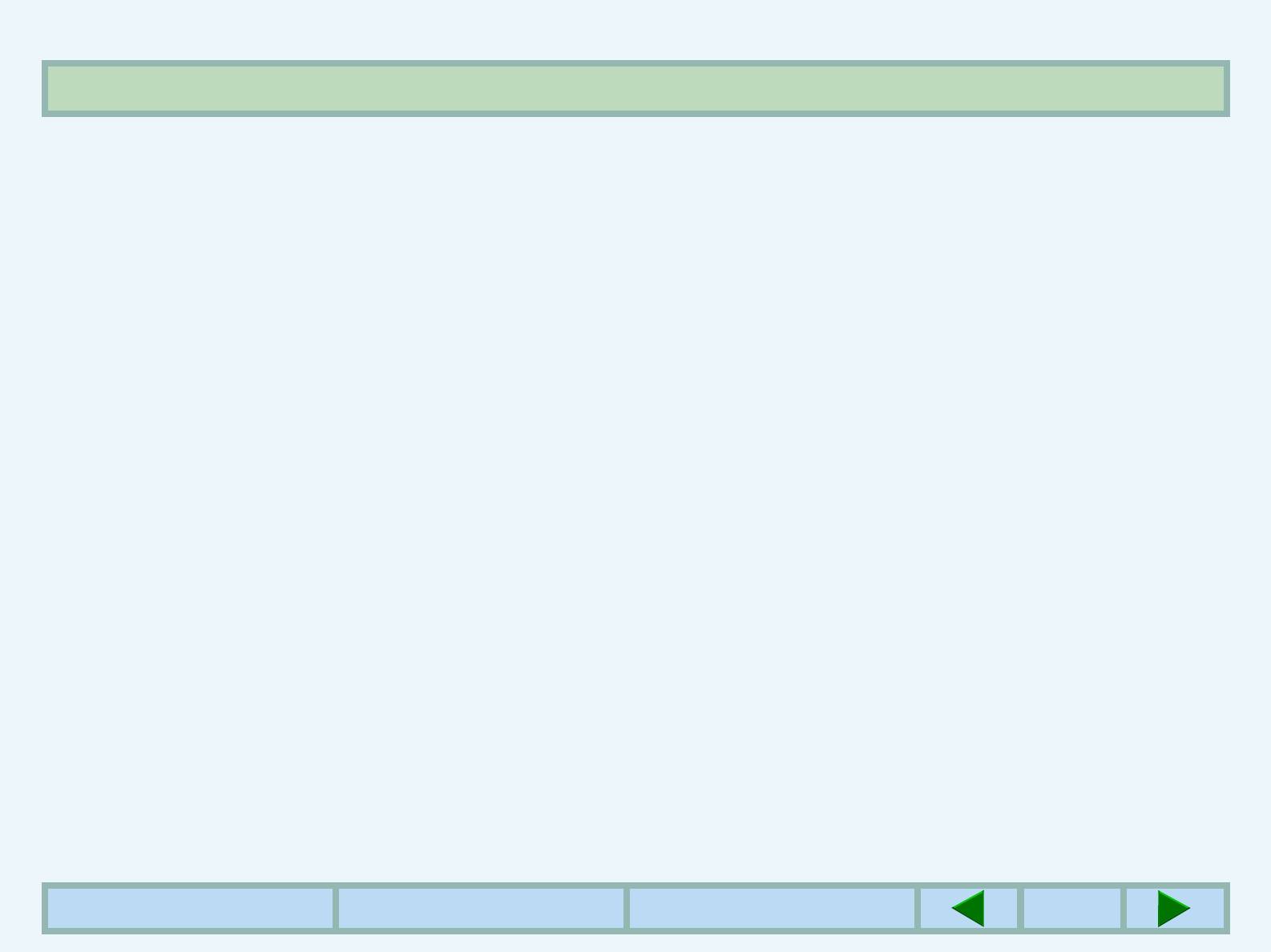
ПЕЧАТЬ С КОМПЬЮТЕРА
ОБЫЧНАЯ ПЕЧАТЬ (3)
Дополнительные примечания по печати
• Если Вы попытаетесь начать печатную работу
форматы, и Вы хотите печатать на бумаге книжной
через параллельный интерфейс перед тем, как
ориентации, проконсультируйтесь у своего
принтер будет включен или во время показа
оператора копира относительно установки
сообщения 'Идет прогрев. Подождите.' ('Warming
программы оператора копира ПОВОРОТ ПЕЧАТИ
up. Please wait') сразу же после включения
('ROTATED PRINT').
принтера, это может привести к неправильной
печати. Подождите, пока принтер не войдёт в
• Если необходимо добавить бумагу во время
режим online перед тем, как послать печатную
печатной работы, проверьте, чтобы бумага
работу через параллельный интерфейс.
укладывалась в той же самой ориентации. Если
ориентация меняется во время печатной работы,
• Во всех случаях проверяйте сообщения на
может произойти неправильная печать. Поворот
дисплее перед тем, как добавить на лоток ручной
изображения не будет иметь место во время
подачи бумагу формата A4 или B5 во время
печатной работы.
печати. Если к обозначению формата бумаги
добавляется 'R', например, 'Добавьте бумагу A4R'
• Когда на лоток аппарата или на лоток ручной
('Add A4R paper'), сначала поместите узкую
подачи подаётся бумага формата A5, вставляйте
сторону бумаги в отверстие подачи. Если к
сначала её широкую сторону в отверстие подачи,
обозначению формата бумаги 'R' не добавляется,
в противном случае, печать может быть
сначала поместите более широкую сторону бумаги
произведена неправильно.
в отверстие подачи.
• Когда на лоток ручной подачи подаётся бумага
• Чтобы произвести печать на бумагу формата A4R
формата A6 или нестандартного формата,
или B5R, обозначьте лоток, на который желаемая
вставляйте сначала её узкую сторону в отверстие
бумага была загружена. Если функция
подачи. В противном случае, печать может быть
автоматического выбора бумаги выбирает эти
произведена неправильно.
СОДЕРЖАНИЕ УКАЗАТЕЛЬ НАЧАЛО ГЛАВЫ
29
29
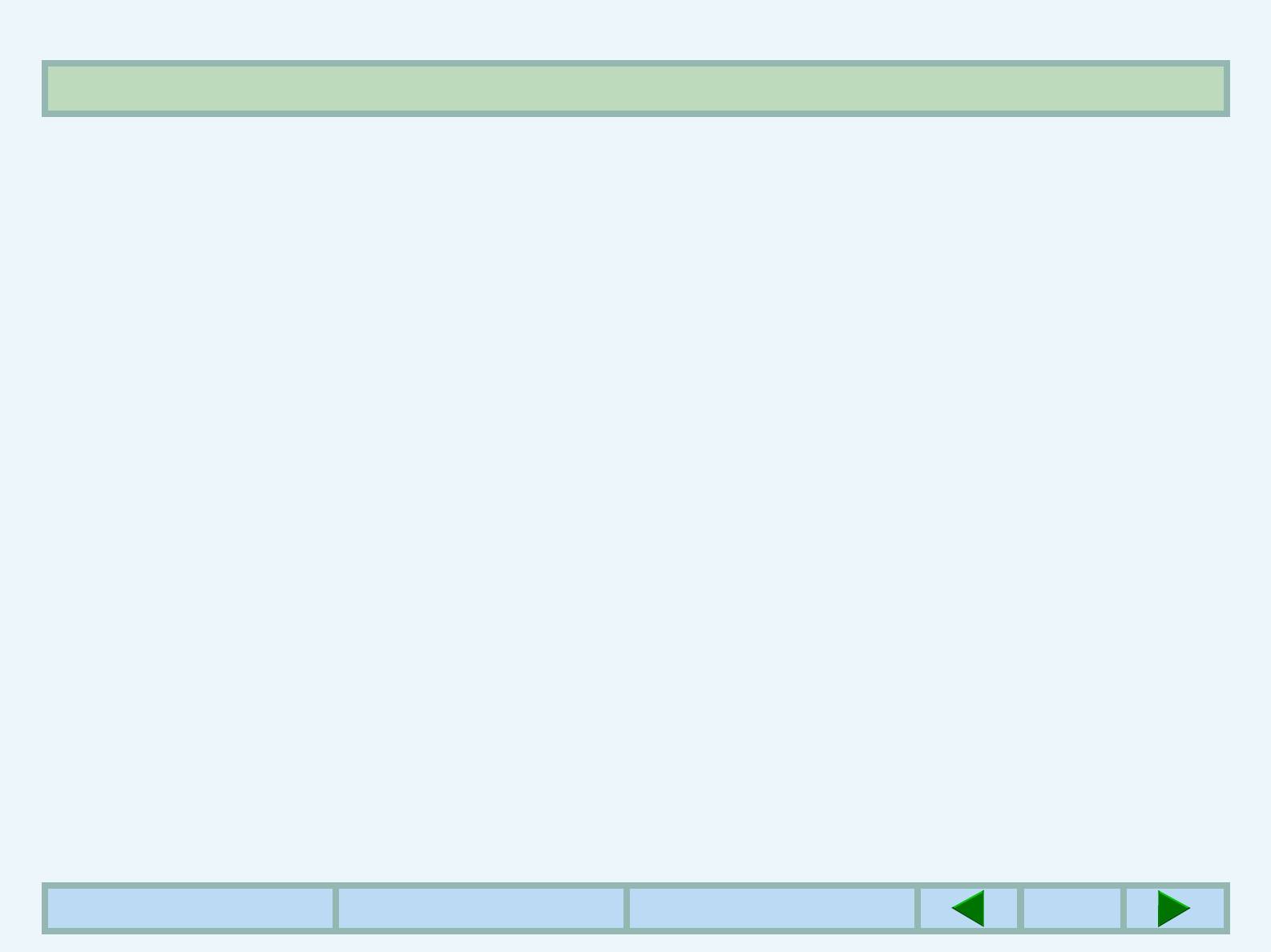
ПЕЧАТЬ С КОМПЬЮТЕРА
ОБЫЧНАЯ ПЕЧАТЬ (4)
• Если будет открыт какой-либо из лотков в то
время, когда на принтер посылается печатная
работа, может произойти неправильная печать.
Проверьте, чтобы все лотки бумаги и крышки были
закрыты перед осуществлением печати.
• 'РУЧНАЯ ПОДАЧА (вручную)' не может быть
выбрана во время печатной работы. Это будет
приниматься за 'ЛОТОК РУЧНОЙ ПОДАЧИ'
(автоматическая подача).
СОДЕРЖАНИЕ УКАЗАТЕЛЬ НАЧАЛО ГЛАВЫ
30
30
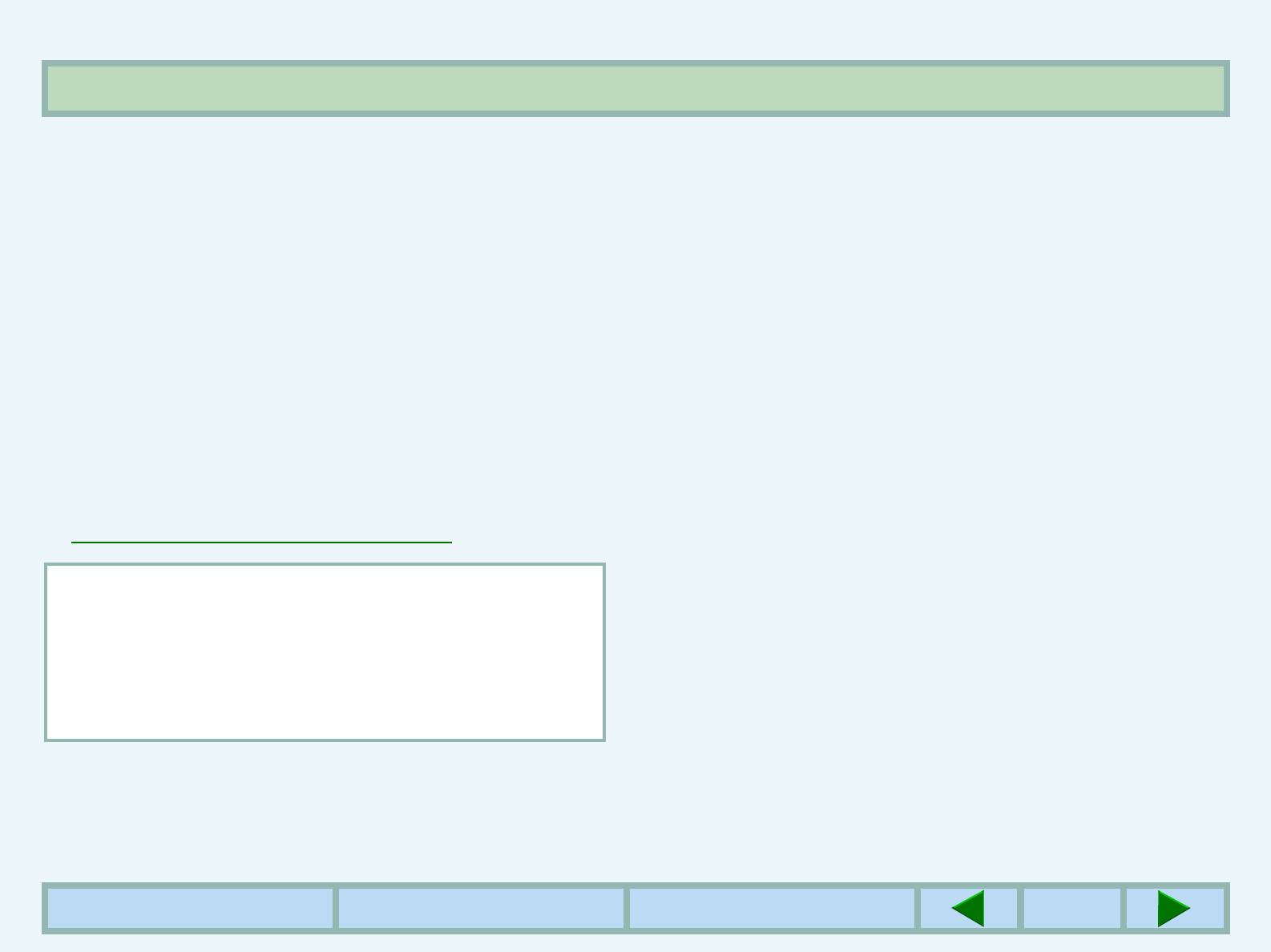
ПЕЧАТЬ С КОМПЬЮТЕРА
ИСПОЛЬЗОВАНИЕ РЕЖИМА АУДИТА
Принтер можно запрограммировать на
использование режима аудита с использованием
программы оператора. Если принтер был
сконфигурирован для режима аудита, должен быть
выбран зарегистрированный 5-значный номер на
экране установки драйвера принтера во время
печати. Учётные номера, используемые для печати
аналогичны номерам для копирования.
Если не введён никакой учётный номер или введён
недействительный номер, печать может не
производится в зависимости от установки
оператора.
☞
СПИСОК ПРОГРАММ ОПЕРАТОРА
ПРИМЕЧАНИЕ:
Если режим аудита копировального аппарата не
был установлен, режим аудита принтера будет
проигнорирован. Количество отпечатанных
страниц не будет отсчитываться для каждого
учётного номера.
СОДЕРЖАНИЕ УКАЗАТЕЛЬ НАЧАЛО ГЛАВЫ
31
31
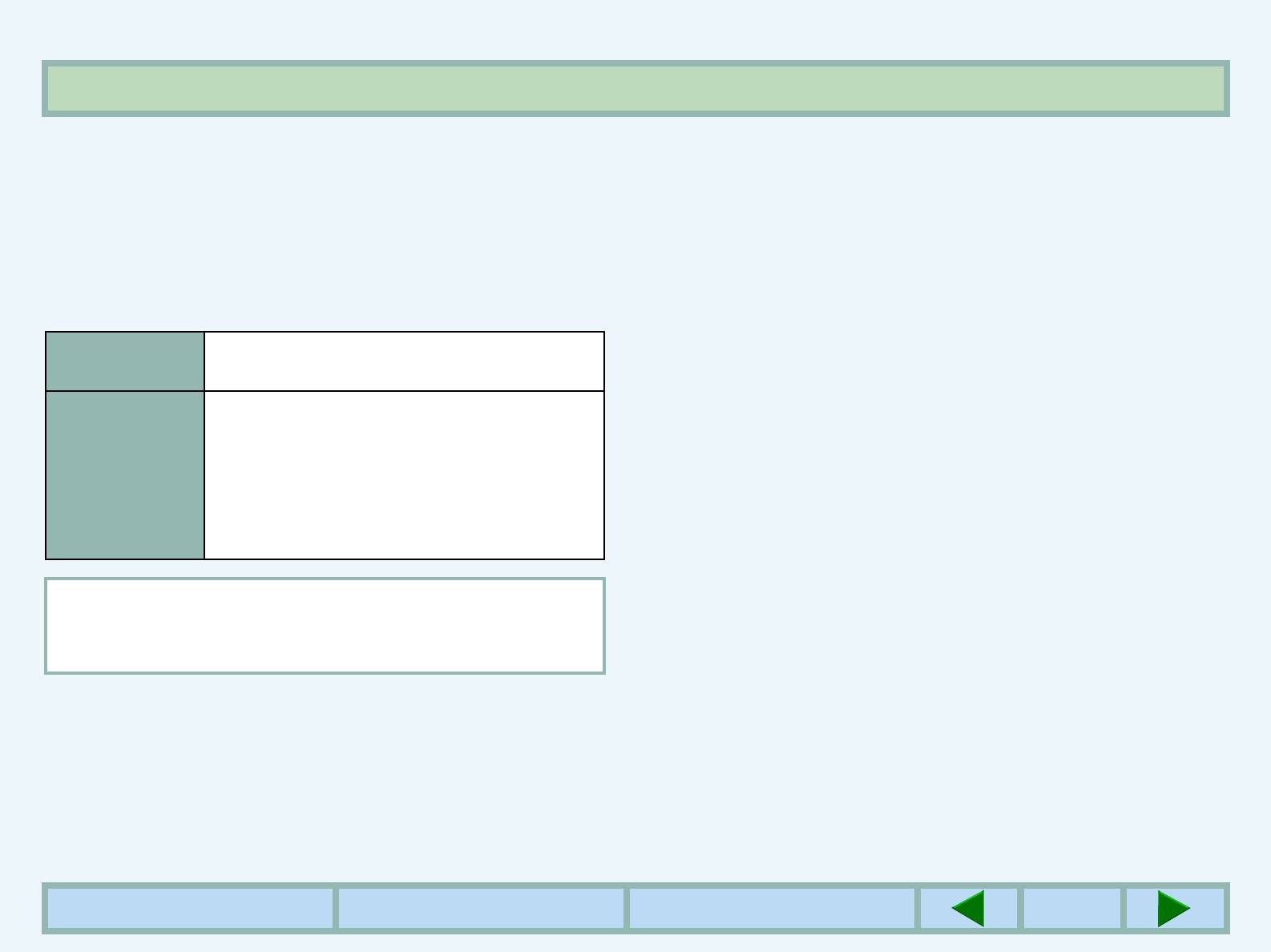
ПЕЧАТЬ С КОМПЬЮТЕРА
ДВУСТОРОННЕЕ КОПИРОВАНИЕ (1)
Функция двустороннего копирования принтера
Можно сделать четыре варианта вида отпечатков
позволяет Вам печатать на обеих сторонах листа
для двустороннего копирования, основанными на
бумаги.
ориетации печатаемого изображения (книжная или
альбомная) и положения места переплета. Способ
Доступные типы и форматы бумаги для
установки положения места переплета зависит от
двустороннего копирования представлены ниже.
драйвера принтера. Для получения подробной
информации, смотрите справку к драйверу
Типы
Обычная бумага, рекомендуемая
принтера.
бумаги
фирмой SHARP
Форматы
Letter(216mmx279mm)
бумаги
Letter(279mmx216mmR)
Folio(216mmx330mm)
Legal(216mmx356mm)
Ledger(279mmx432mm)
A5, B5, B5R, A4, A4R, B4, A3
ПРИМЕЧАНИЕ:
Нельзя осуществить двустороннее копирование с
лотка ручной подачи бумаги.
Драйверы принтера позволяют Вам выбирать
двустороннюю печать из используемых Вами
программ.
Для осуществления двусторонней печати Вам
нужно выбрать как печатать страницы, с полем для
переплета по левому краю или по верхнему краю.
СОДЕРЖАНИЕ УКАЗАТЕЛЬ НАЧАЛО ГЛАВЫ
32
32
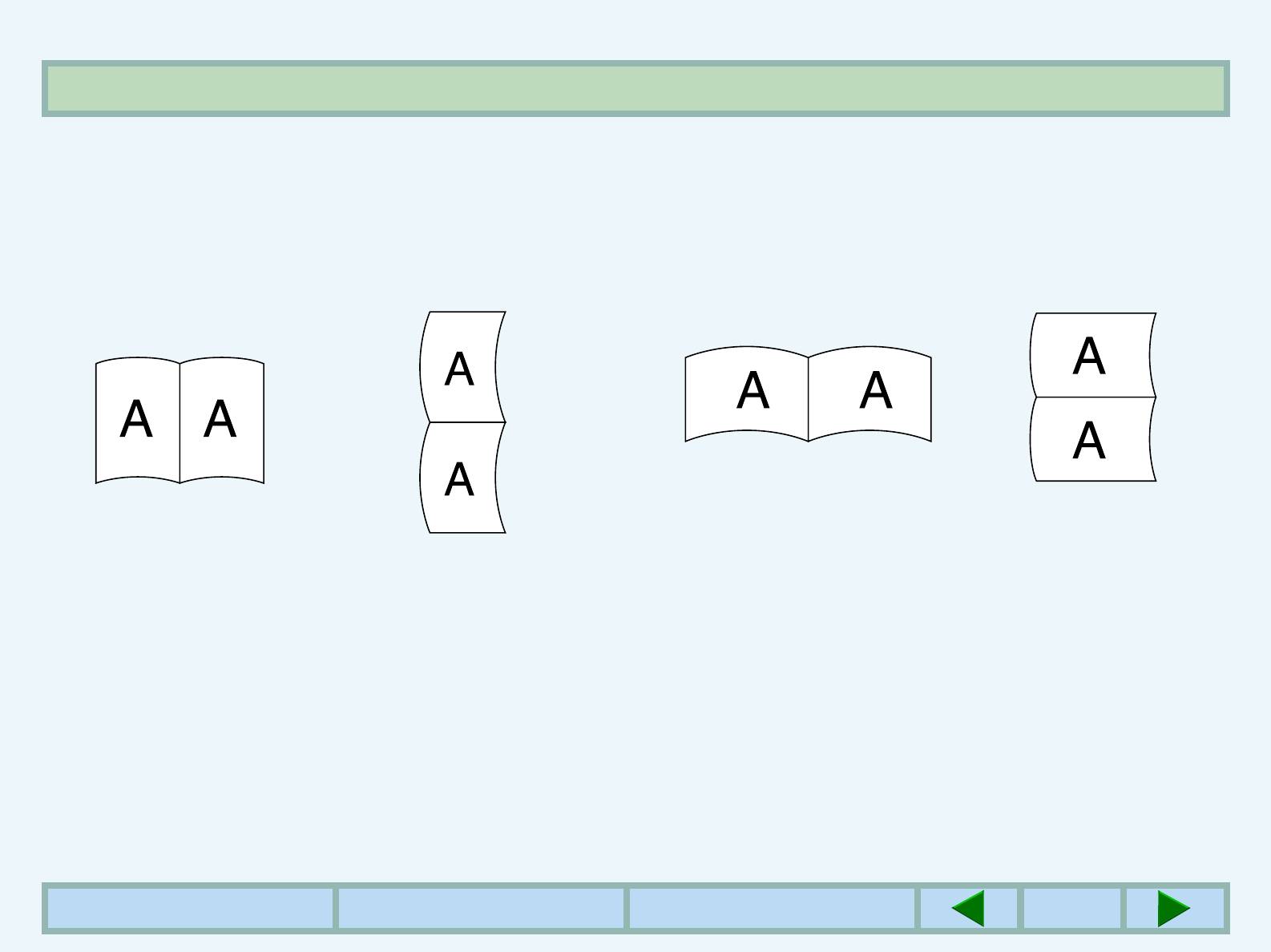
ПЕЧАТЬ С КОМПЬЮТЕРА
ДВУСТОРОННЕЕ КОПИРОВАНИЕ (2)
Книжная ориентация Альбомная ориентация
Книжный переплет
Блокнотный переплет
Книжный переплет
Блокнотный переплет
или
или
или
или
сгиб вдоль широкого края
сгиб вдоль узкого края
сгиб вдоль узкого края
сгиб вдоль широкого края
СОДЕРЖАНИЕ УКАЗАТЕЛЬ НАЧАЛО ГЛАВЫ
33
33
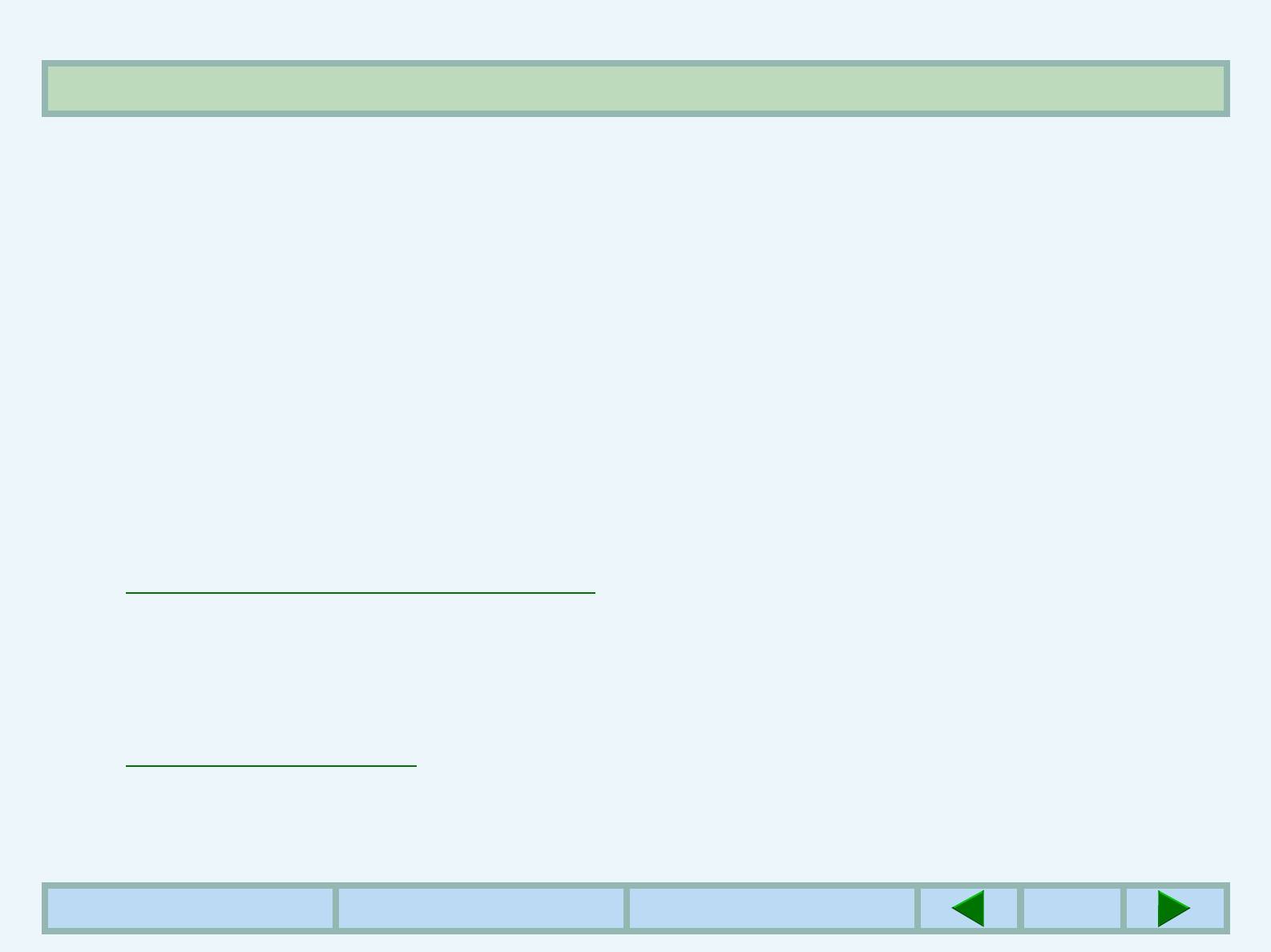
ИСПОЛЬЗОВАНИЕ ПАНЕЛИ УПРАВЛЕНИЯ
ПАНЕЛЬ УПРАВЛЕНИЯ (1)
Панель управления предоставляет доступ ко
● Используйте программы оператора для
многим характеристикам и функциям принтера.
задания IP-адреса и работы сетевого порта.
Имеются следующие возможности:
(Если не была установлена карта сервера
печати (Print Server Card), эти установки не
● Конфигурация печати, список шрифтов и
появятся.)
страницы состояния сети. Эти страницы
предоставляют информацию, которую можно
использовать для увеличения
производительности принтера или
диагностики проблем печати.
● Изменение параметров конфигурации
принтера для более эффективной работы со
специальными программами.
☞
КОНФИГУРАЦИЯ С ПАНЕЛИ УПРАВЛЕНИЯ
● Используйте программы оператора для
регулировки установок принтера, таких как
экспозиция, для изменения контраста
печатаемых документов.
☞
ПРОГРАММЫ ОПЕРАТОРА
СОДЕРЖАНИЕ УКАЗАТЕЛЬ НАЧАЛО ГЛАВЫ
34
34
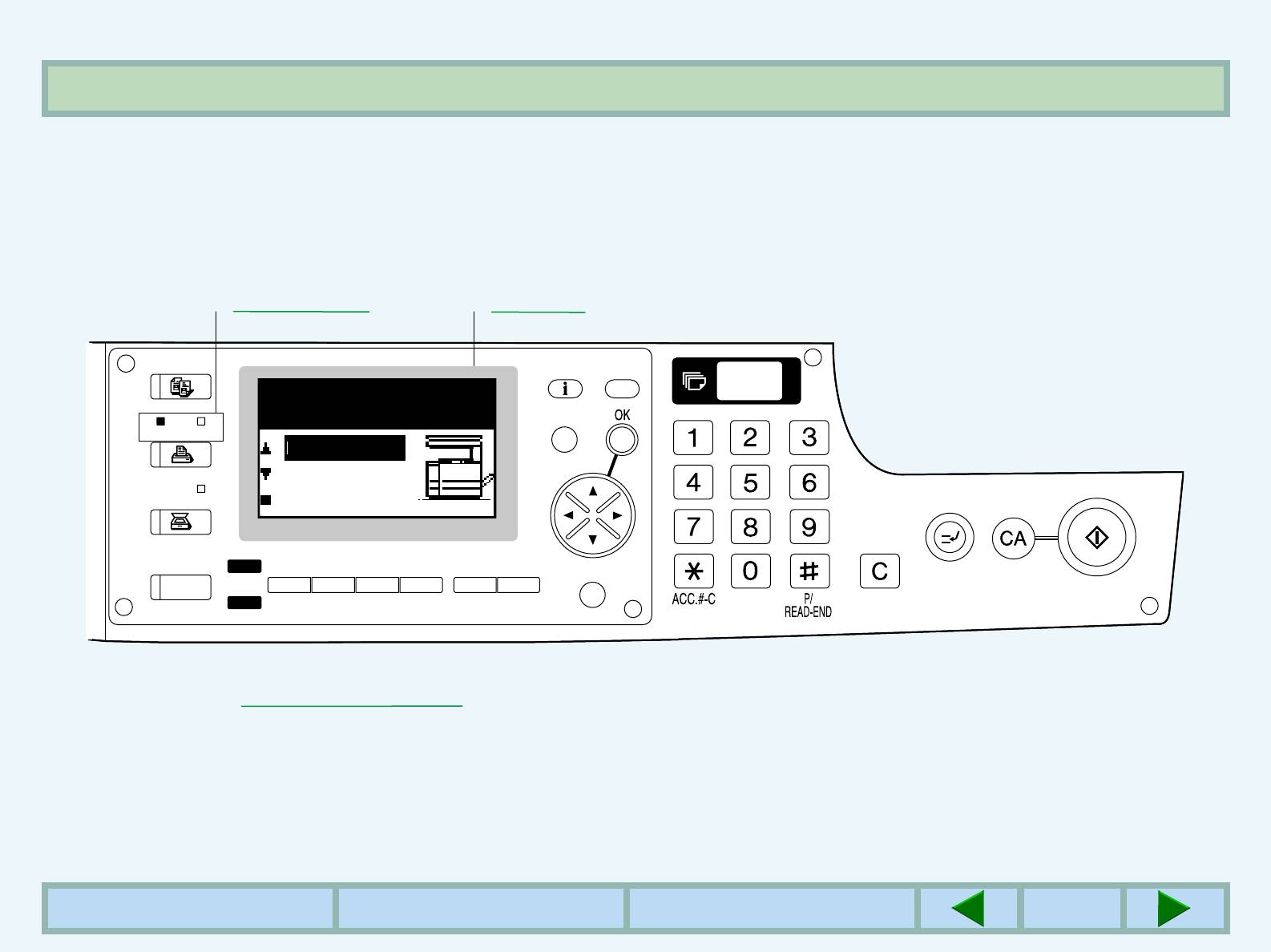
ИСПОЛЬЗОВАНИЕ ПАНЕЛИ УПРАВЛЕНИЯ
ПАНЕЛЬ УПРАВЛЕНИЯ (2)
Клавиши панели управления и основной экран принтера показаны ниже.
Вы можете перейти к их описаниям, нажимая на подчеркнутый текст.
☞☞
Индикаторы
Дисплей
СОСТОЯН. ЗАДАН.
КОПИЯ
Ready to print.
НАЗАД
ONLINE
ДАННЫЕ
ПЕЧАТЬ
ONLINE
OFFLINE
ДАННЫЕ
СКАНИР.
ВЫБОР
АВТО
2-СТОРОН.
ВЫВОД
КОПИЯ
ЭКСПОЗИЦИЯ
БУМАГИ
МАСШТАБ
МАСШТАБ
КОПИЯ
КОПИЙ
СПЕЦ. ФУНКЦИЯ
СКАНИР.
КАЧЕСТВО
РАЗРЕШЕНИЕ
АДРЕС ФОРМАТ
2-СТОРОН.
ФОРМАТ
СКАНИР.
ОРИГИНАЛА
Описание рабочих клавиш в режиме печати:
☞
Клавиши управлени
Дисплей может отличаться в зависимости от конфигурации дополнительного оборудования.
Названия клавиш и иконки клавиш могут быть разными в различных странах и регионах.
СОДЕРЖАНИЕ УКАЗАТЕЛЬ НАЧАЛО ГЛАВЫ
35
35
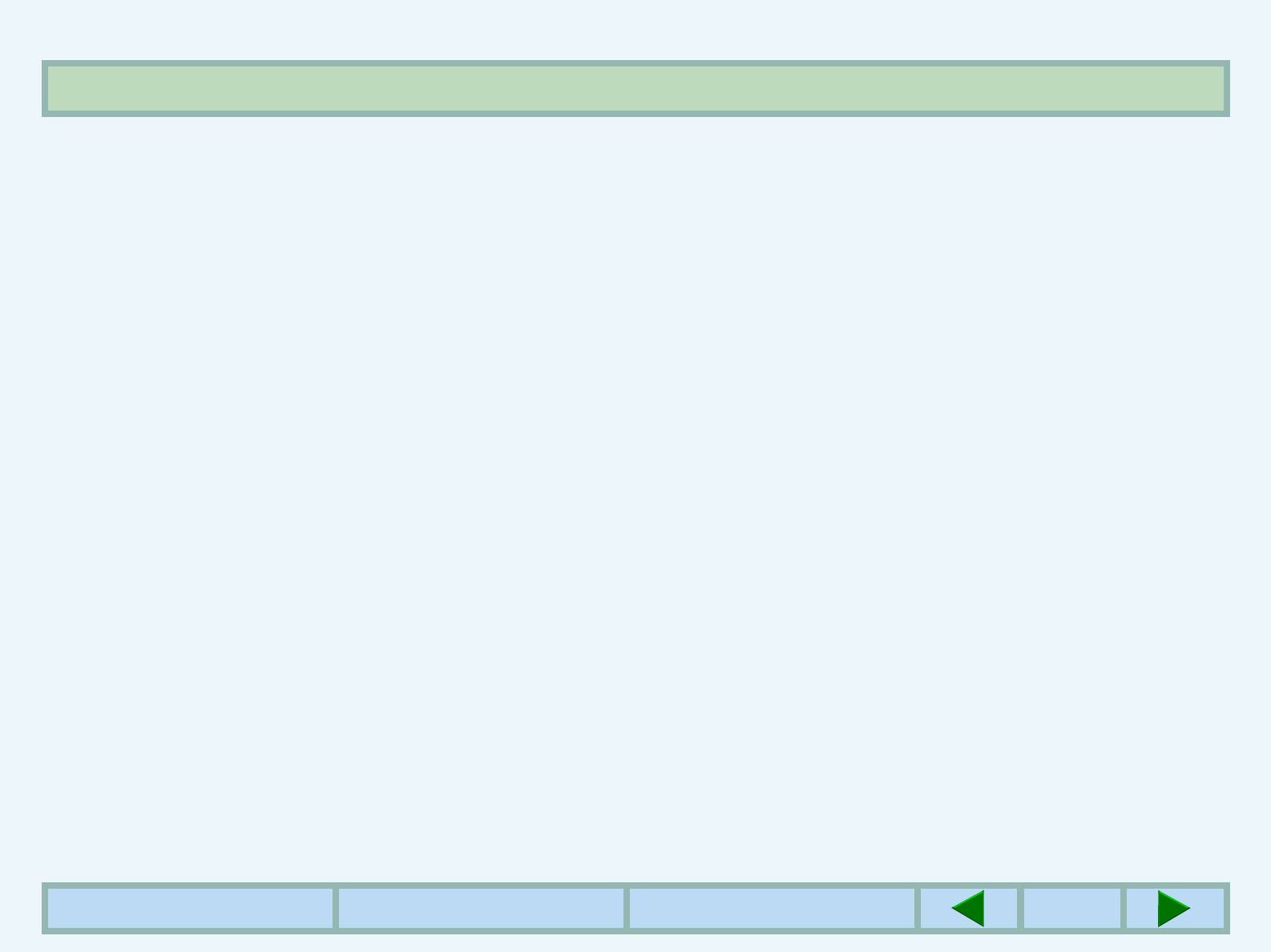
ИСПОЛЬЗОВАНИЕ ПАНЕЛИ УПРАВЛЕНИЯ
ПАНЕЛЬ УПРАВЛЕНИЯ (3)
Дисплей
Дисплей в режиме печати состоит из трёх секций:
дисплей сообщений, информация о состоянии и
изображение принтера.
Дисплей сообщений
Сообщения отображаются в соответствии с
состоянием принтера и его работой.
Информация о состоянии
Отображаются режимы online или offline. Также
указывается выбранный формат бумаги во время
выполнения печатной работы.
Изображение принтера
Отображается конфигурация дополнительного
оборудования. Также указывается выбранный
лоток бумаги во время выполнения печатной
работы.
Если возникает какая-либо проблема или
осуществляется доступ к меню конфигурации
принтера или программам оператора копира,
дисплей будет различаться в зависимости от
ситуации.
СОДЕРЖАНИЕ УКАЗАТЕЛЬ НАЧАЛО ГЛАВЫ
36
36
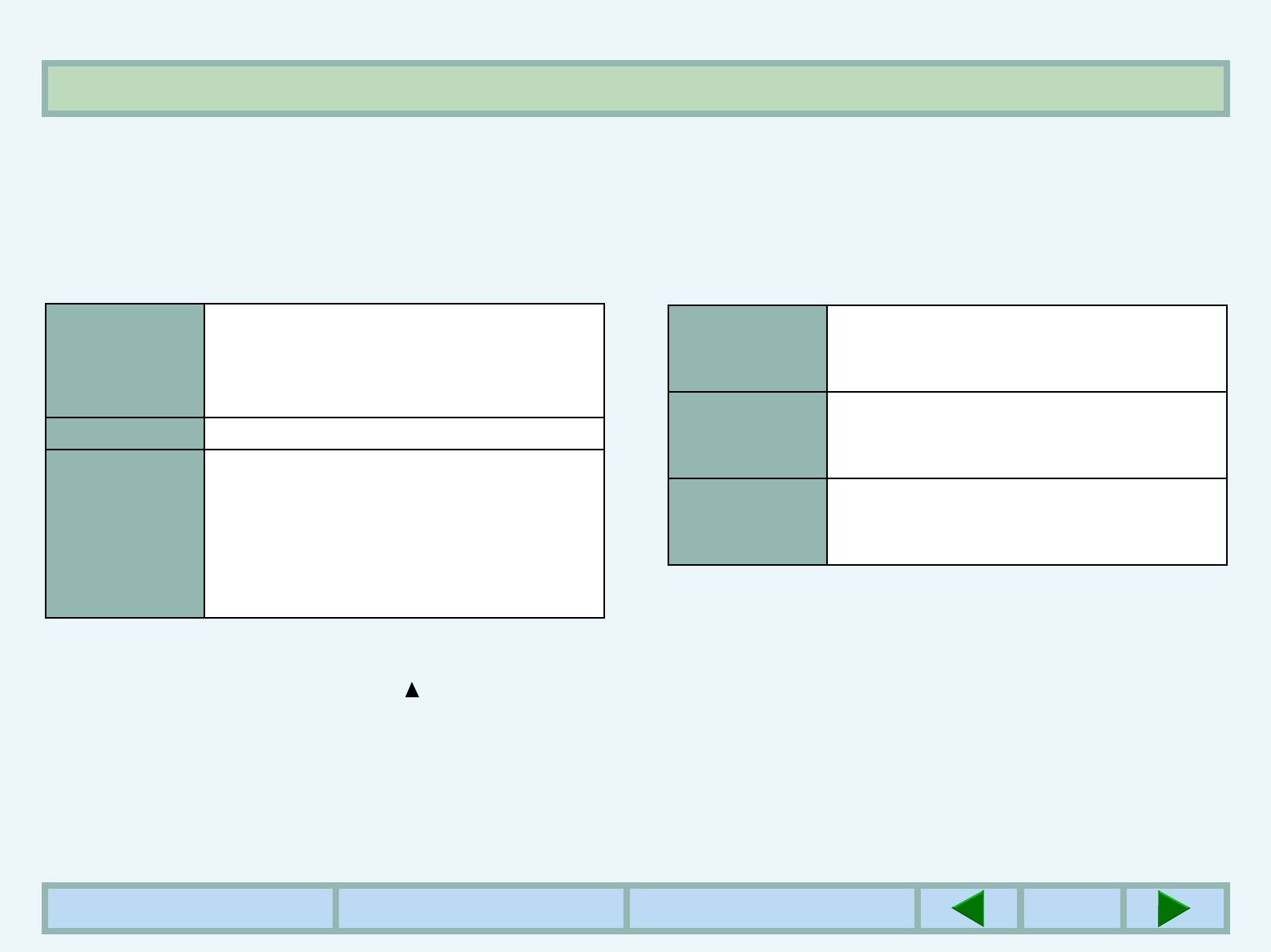
ИСПОЛЬЗОВАНИЕ ПАНЕЛИ УПРАВЛЕНИЯ
ПАНЕЛЬ УПРАВЛЕНИЯ (4)
Индикаторы
Индикаторы отображают состояние принтера, как
показано ниже:
Индикатор ONLINE
Индикатор ДАННЫЕ
Горит Показывает, что принтер
Горит Показывает, что в памяти
находится в режиме online и
остаются данные печати, но
данные могут передаваться и
печать была остановлена.
печататься.
Мигает Показывает, что в памяти
Мигает Показывает, что печать прервана.
остаются данные печати, и печать
Погас Показывает, что принтер
выполняется.
находится в режиме offline и
Погас Показывает, что в памяти не
данные не могут передаваться и
осталось данных печати или они
печататься. Произведите
принимаются.
установки с панели управления в
этом режиме.*
* Вы не можете изменить установки, если горит
индикатор ДАННЫЕ. Чтобы погасить индикатор
ДАННЫЕ, нажмите клавишу , чтобы выбрать
ONLINE, и подождите окончания печатной
работы.
СОДЕРЖАНИЕ УКАЗАТЕЛЬ НАЧАЛО ГЛАВЫ
37
37
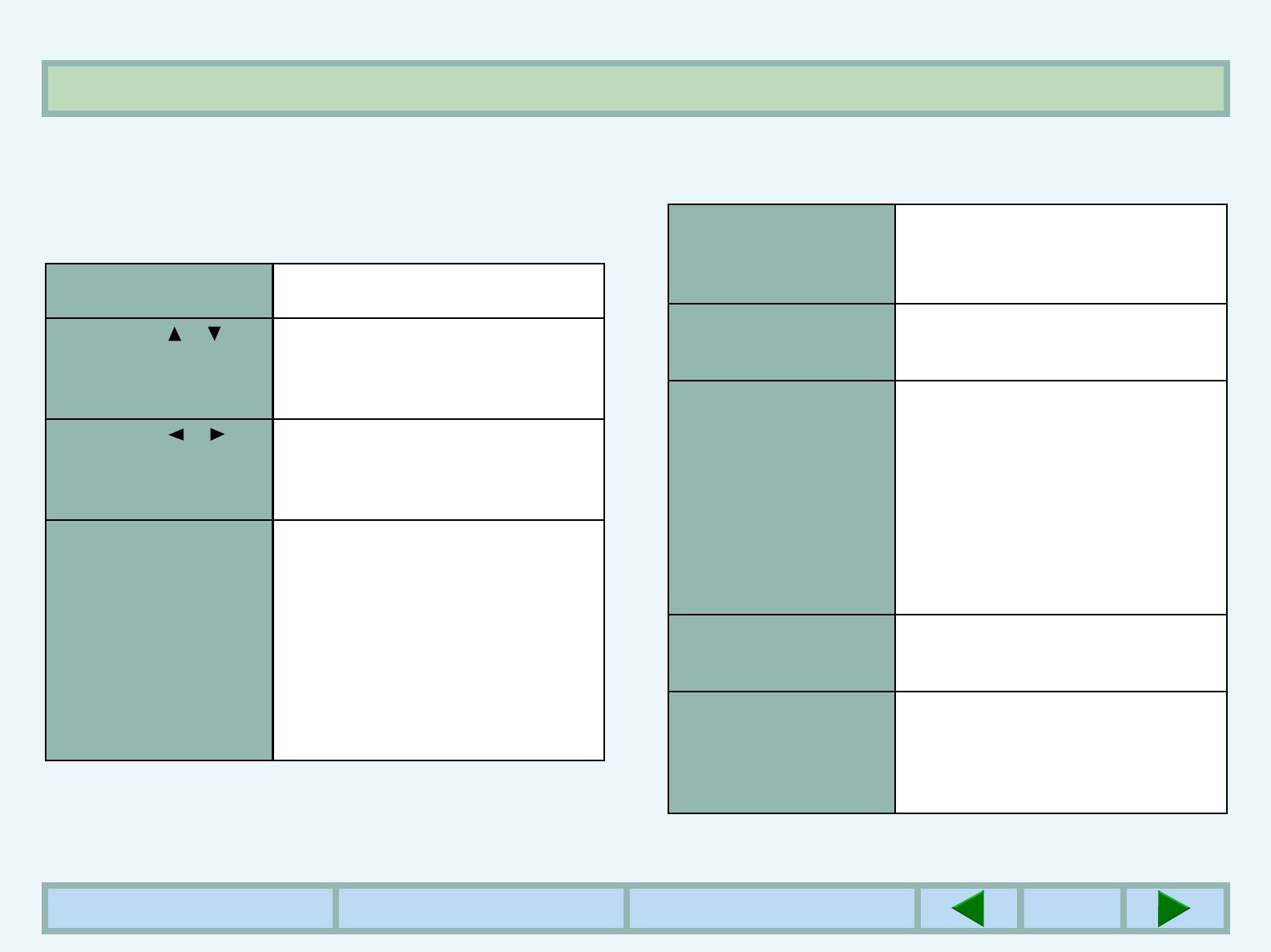
ИСПОЛЬЗОВАНИЕ ПАНЕЛИ УПРАВЛЕНИЯ
ПАНЕЛЬ УПРАВЛЕНИЯ (5)
Клавиши управления
Чтобы осуществить установки принтера с панели
управления, воспользуйтесь клавишами
Клавиша OK
Нажмите для
управления, которые имеют следующие функции:
подтверждения выбранной
установки или введённых
Клавиша ПЕЧАТЬ
Нажмите для выбора режима
данных в режиме ПЕЧАТЬ.
печати.
Клавиша НАЗАД
Нажмите, чтобы
Клавиши и
Нажимайте, чтобы
возвратиться к
переключать режимы online и
предыдущему экрану.
offline и выбирать функции на
Клавиша
Если она нажимается в
экране установок принтера.
ОЧИСТИТЬ
режиме 'Offline', когда
Клавиши и
Используйте для
данные остаются в памяти,
перемещения установки по
эти данные печати будут
горизонтали в некоторых
удалены. Также
программах оператора.
используется для удаления
Клавиша
Нажмите для показа экрана
введённых данных в
СПЕЦИАЛЬНАЯ
установки программ
установку конфигурации,
если была допущена
оператора, конфигурации
ФУНКЦИЯ
ошибка.
принтера, контраста или
формата бумаги с основного
Клавиша
Нажмите, чтобы отменить
экрана в режиме ПЕЧАТЬ.
ОЧИСТИТЬ ВСЁ
установку и возвратиться к
Нажмите, чтобы
основному экрану.
возвратиться к основному
Кнопки с
Используйте для ввода
экрану из экрана установок
цифрами
чисел в установках
принтера.
конфигурации, например, в
установке количества
копий.
СОДЕРЖАНИЕ УКАЗАТЕЛЬ НАЧАЛО ГЛАВЫ
38
38
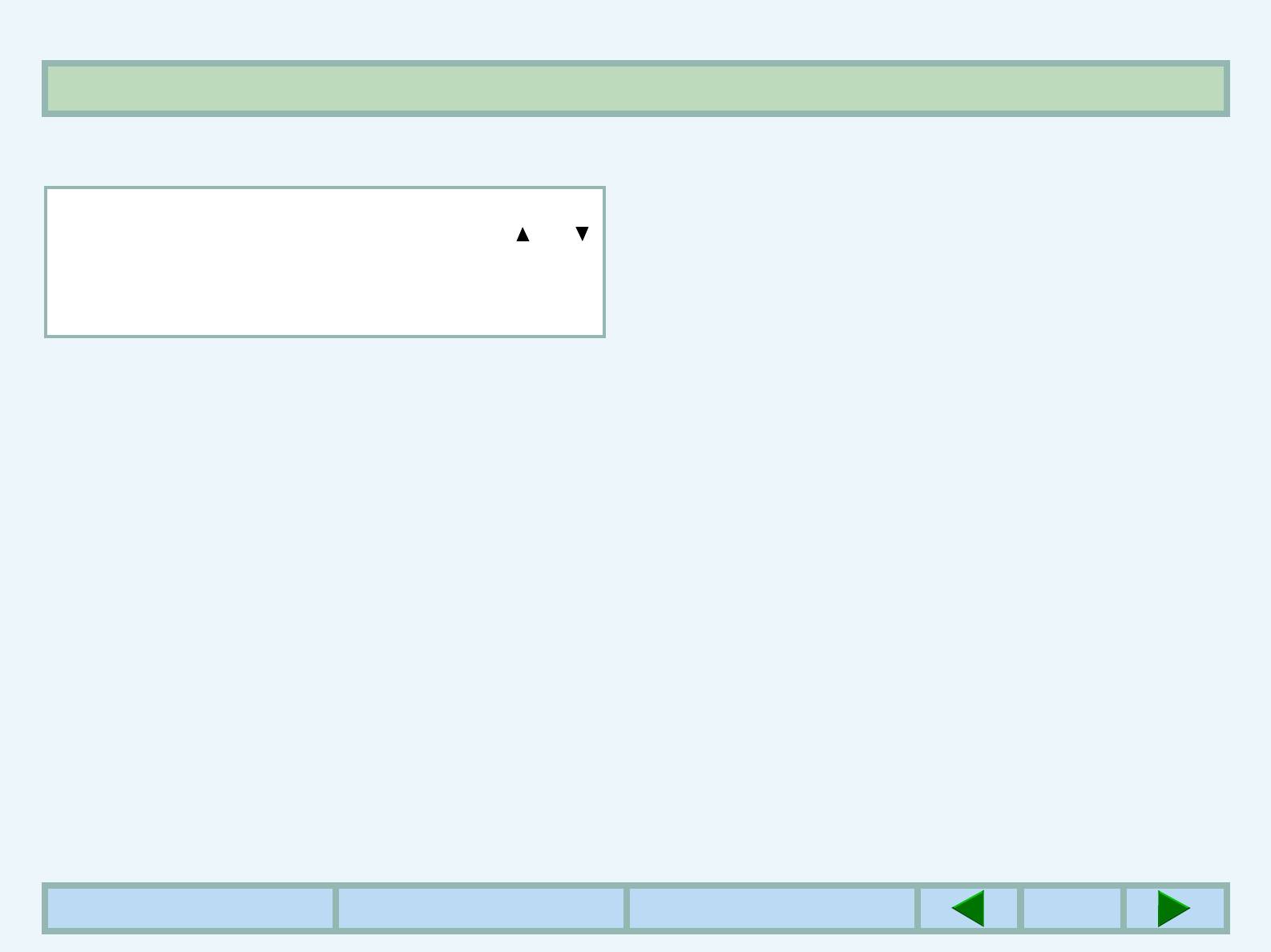
ИСПОЛЬЗОВАНИЕ ПАНЕЛИ УПРАВЛЕНИЯ
ПАНЕЛЬ УПРАВЛЕНИЯ (6)
ПРИМЕЧАНИЕ:
Эти клавиши, кроме клавиш ПЕЧАТЬ, и ,
доступны только, если принтер не выполняет
печатную работу и не остаётся никаких данных в
памяти.
СОДЕРЖАНИЕ УКАЗАТЕЛЬ НАЧАЛО ГЛАВЫ
39
39
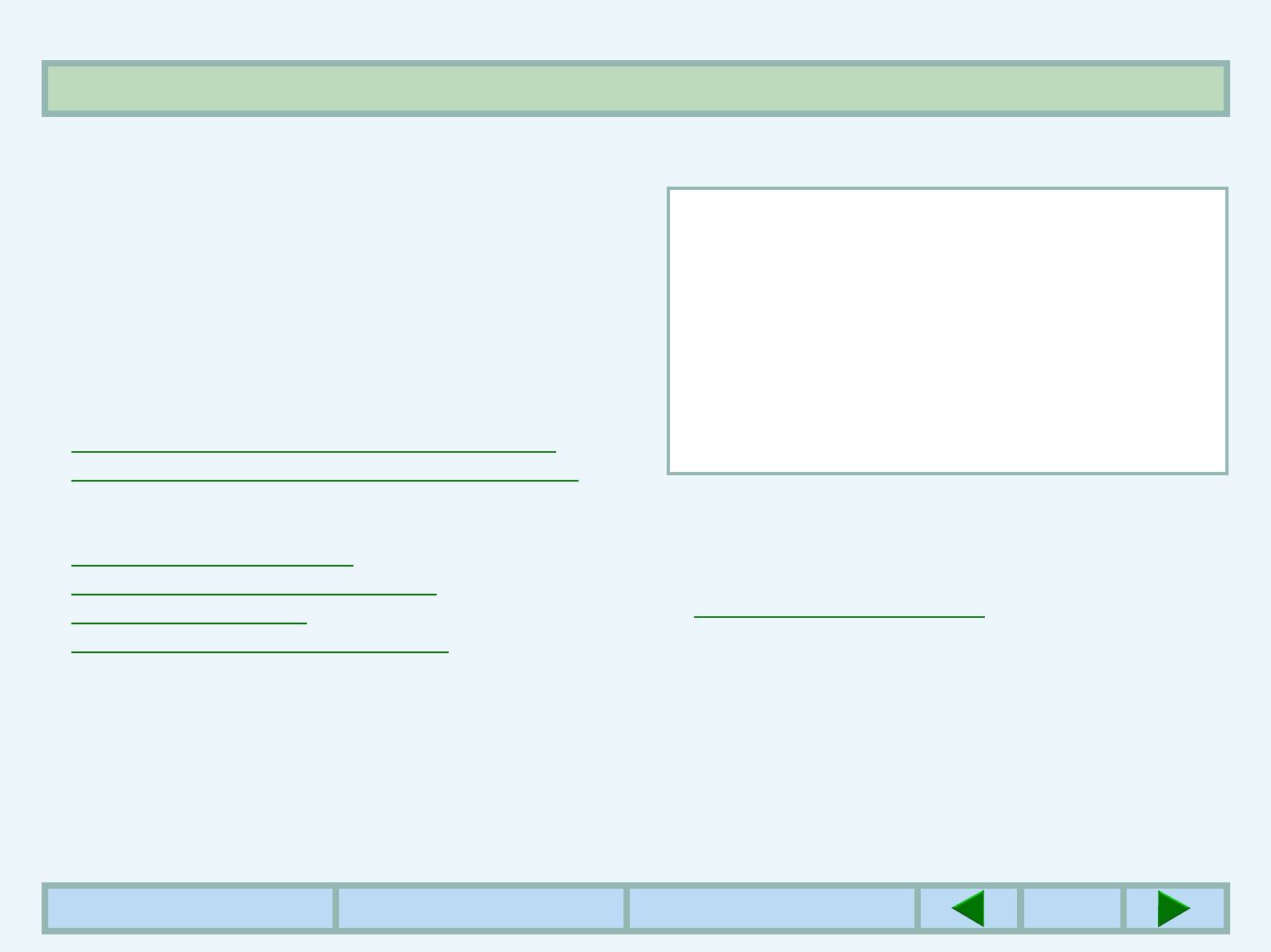
ИСПОЛЬЗОВАНИЕ ПАНЕЛИ УПРАВЛЕНИЯ
КОНФИГУРАЦИЯ С ПАНЕЛИ УПРАВЛЕНИЯ (1)
Вы можете управлять печатью, используя панель
ПРИМЕЧАНИЕ:
управления на принтере или драйвер принтера,
Во время выполнения печати из программы
установленный на Вашем компьютере. Этот раздел
Вашего компьютера, некоторые функции, которые
объясняет меню, которые можно установить с
могут устанавливаться при помощи драйвера
панели управления принтера, и процедуры их
принтера, могут также устанавливаться при
работы.
помощи клавиш панели управления (например,
количество печатаемых копий). В этих случаях,
Процедура выбора установок начинается на
величины, установленные в драйвере принтера,
следующей странице.
имеют приоритет над величинами,
☞
Процедура выбора основных установок меню
установленными с панели управления.
☞
Меню и основные рабочие последовательности
Вы также можете иметь доступ к программам
Установки для каждого меню описываются дальше.
оператора принтера, регулировке контраста
☞
Главное меню (Main menu)
дисплея и установке формата бумаги в режиме
ПЕЧАТЬ.
☞
Меню интерфейса (Interface menu)
☞
ПРОГРАММЫ ОПЕРАТОРА
☞
Меню PS3 (PS3 menu)
☞
Меню печати теста (Test print menu)
Процедуры регулировки контраста дисплея и
В описании каждого меню величины, обозначенные
выбора формата бумаги такие же, как и в режиме
жирным шрифтом, указывают заводские установки.
КОПИЯ. Смотрите руководство по эксплуатации
копировального аппарата.
СОДЕРЖАНИЕ УКАЗАТЕЛЬ НАЧАЛО ГЛАВЫ
40
40
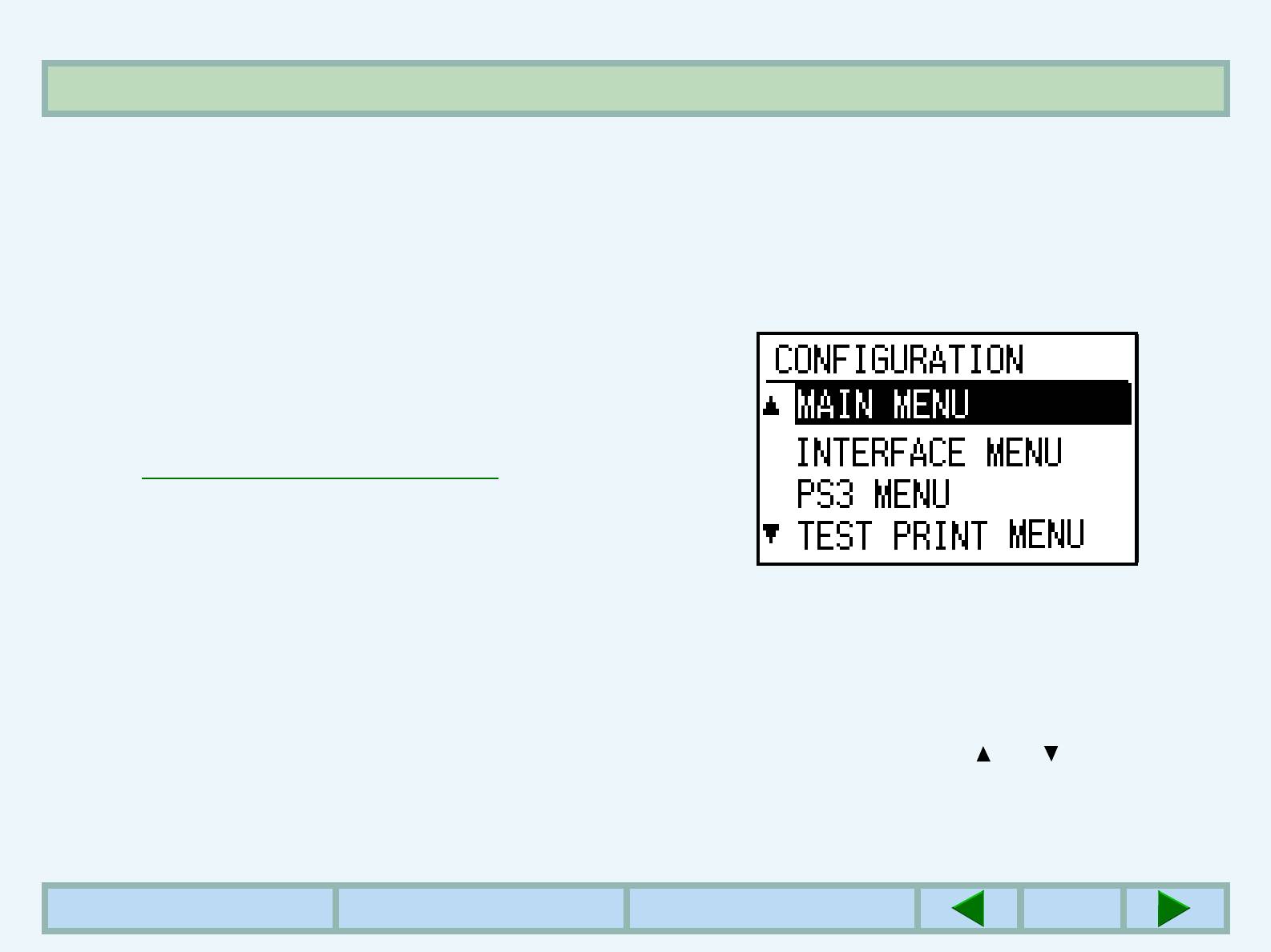
ИСПОЛЬЗОВАНИЕ ПАНЕЛИ УПРАВЛЕНИЯ
КОНФИГУРАЦИЯ С ПАНЕЛИ УПРАВЛЕНИЯ (2)
Процедура выбора основных установок меню
Чтобы осуществить доступ к меню конфигурации
Проверьте, чтобы была выбрана
3
принтера, проделайте этапы, описанные ниже.
КОНФИГУРАЦИЯ (
'
CONFIGURATION
'
) и
нажмите клавишу ОК.
Нажмите клавишу ПЕЧАТЬ для выбора
1
• Появится меню конфигурации принтера.
режима печати.
• Проверьте, чтобы горел индикатор ПЕЧАТЬ, и на
дисплее был показан основной экран. Установки
конфигурации нельзя изменить, когда горит
индикатор
ДАННЫЕ
. Подождите, пока не
завершится печать или отмените её.
☞
Чтобы отменить печатную работу
Нажмите клавишу СПЕЦИАЛЬНАЯ
2
ФУНКЦИЯ.
• Меню включает в себя: Главное меню (Main
menu), Меню интерфейса (Interface menu), Меню
PS3 (PS3 menu) и Меню печати теста (Test print
menu). Меню PS3 (PS3 menu) появляется только
в том случае, если установлен дополнительный
набор PS3 (PostScript).
Используйте кнопки и для выбора
4
желаемого меню и нажмите кнопку ОК.
СОДЕРЖАНИЕ УКАЗАТЕЛЬ НАЧАЛО ГЛАВЫ
41
41
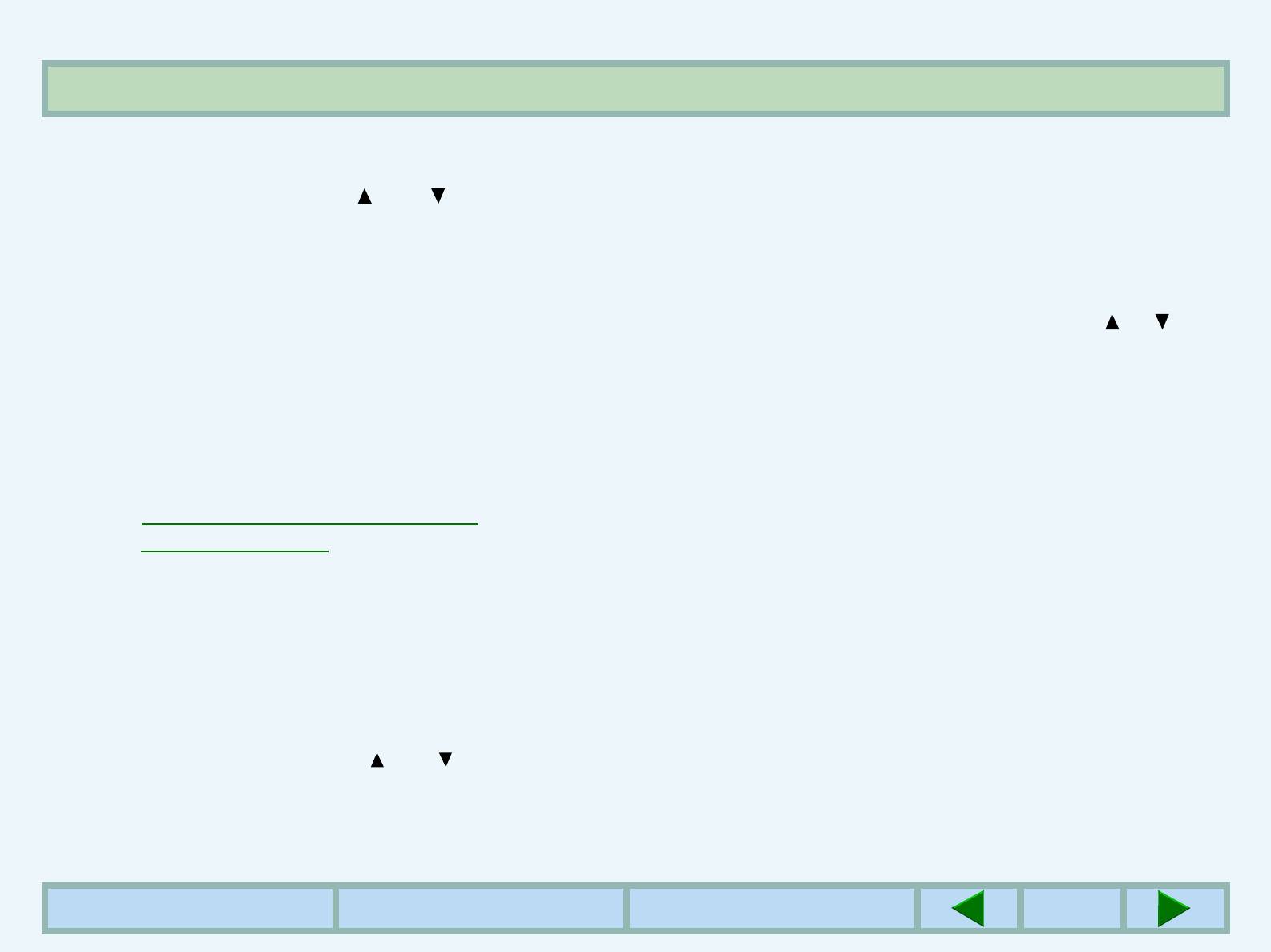
ИСПОЛЬЗОВАНИЕ ПАНЕЛИ УПРАВЛЕНИЯ
КОНФИГУРАЦИЯ С ПАНЕЛИ УПРАВЛЕНИЯ (3)
Используйте кнопки и для выбора
• Если во время ввода допущена ощибка, нажмите
5
желаемой функции и нажмите кнопку ОК.
кнопку ОЧИСТИТЬ, чтобы удалить неправильно
введённые данные.
• Для некоторых функций отображается
квадратик для галочки слева от названия
Чтобы продолжить работу с другими
функции. Если нажимается клавиша ОК,
7
функциями, используйте кнопки и для
появляется галочка, и функция будет
выбора другой функции.
установлена. Если клавиша ОК нажимается
снова, галочка исчезает, и функция будет
• Чтобы выбрать функцию другого меню, нажмите
отменена. Перейдите к этапу 7.
клавишу НАЗАД и выберите желаемое меню.
Для этих функций возможные установки
• Чтобы покинуть установку конфигурации,
обозначаются как
'
Вкл
'
или
'
Выкл
'
в списке
нажмите клавишу ОЧИСТИТЬ ВСЁ или
каждого из меню.
СПЕЦИАЛЬНАЯ ФУНКЦИЯ.
☞
ВОЗМОЖНОСТИ УСТАНОВКИ
КОНФИГУРАЦИИ
• Для других программ, экран установки функции
появится, если нажать клавишу ОК.
• Отображаемые функции могут отличаться в
зависимости от установленных дополнительных
функций.
Следуйте инструкциям для функций.
6
• Используйте клавиши и для выбора
желаемой функции или используйте цифровые
кнопки для ввода числа. Затем нажмите
клавишу ОК.
СОДЕРЖАНИЕ УКАЗАТЕЛЬ НАЧАЛО ГЛАВЫ
42
42
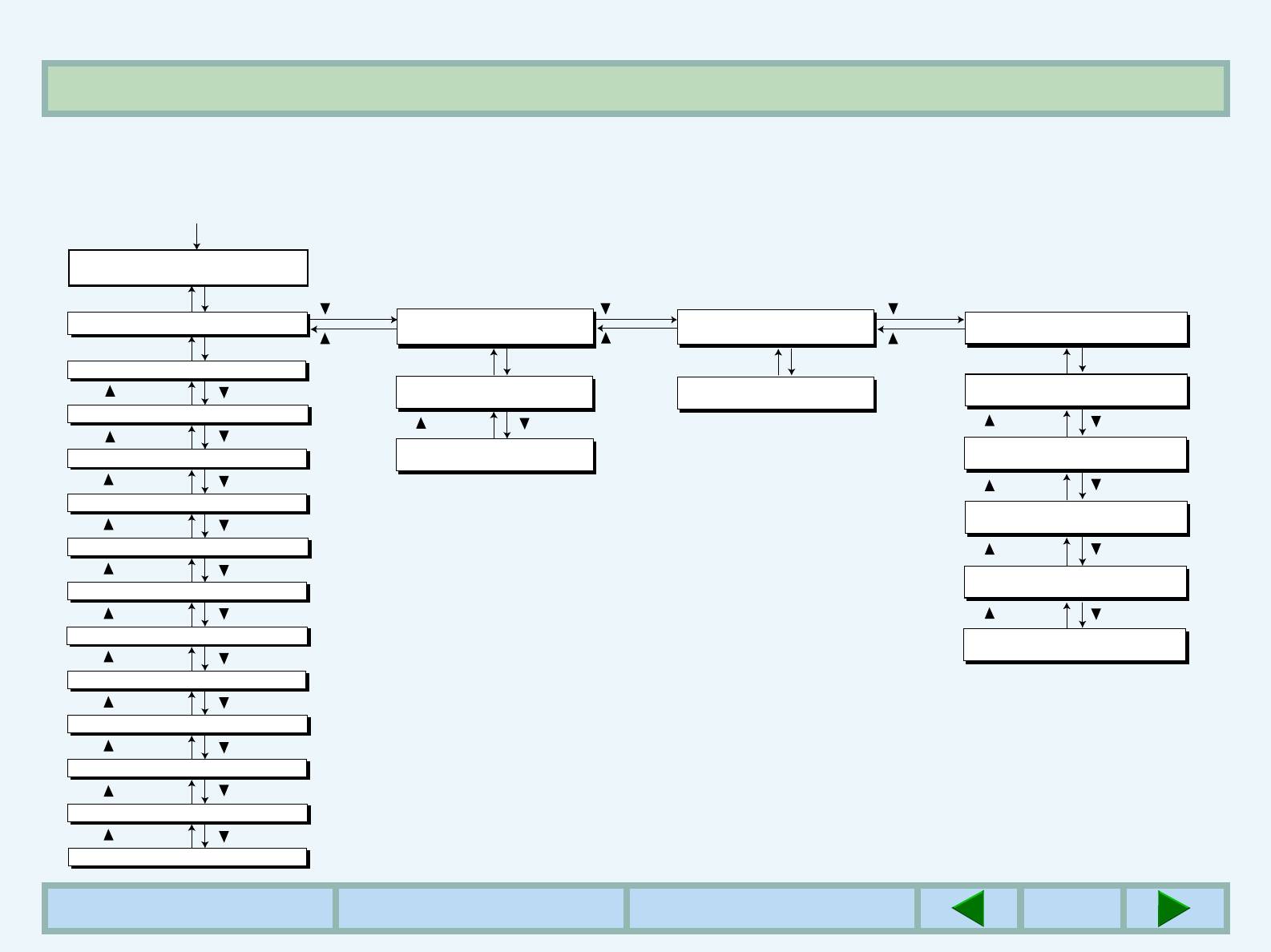
ИСПОЛЬЗОВАНИЕ ПАНЕЛИ УПРАВЛЕНИЯ
КОНФИГУРАЦИЯ С ПАНЕЛИ УПРАВЛЕНИЯ (4)
Меню и основные рабочие последовательности
Клавиша СПЕЦИАЛЬНАЯ ФУНКЦИЯ
Для получения подробной информации о
каждом меню или функции меню, нажмите
на соответствующее меню или функцию ниже.
КОНФИГУРАЦИЯ (CONFIGURATION)
Клавиша OKКлавиша НАЗАД
Клавиша
Клавиша
*1
Клавиша
ГЛАВНОЕ МЕНЮ (MAIN MENU)
МЕНЮ ИНТЕРФЕЙСА
МЕНЮ PS3
МЕНЮ ПЕЧАТИ ТЕСТА
(INTERFACE MENU)
Клавиша
Клавиша
(PS3 MENU)
Клавиша
(TEST PRINT MENU)
Клавиша OKКлавиша НАЗАД
Клавиша НАЗАД
Клавиша OK Клавиша OK
Клавиша НАЗАД
Клавиша НАЗАД
Клавиша OK
КОПИИ (COPIES)
*1
ОШИБКА ПЕЧАТИ PS3
страница
Клавиша Клавиша
I/O TIMEOUT
(PRINT PS3 ERROR)
(CONFIGURATION PAGE)
РАЗРЕШЕНИЕ (RESOLUTION)
Клавиша
Клавиша
Клавиша
Клавиша
Клавиша
Клавиша
*2
метод переключения порта
страница
СГЛАЖИВАНИЕ (SMOOTHING)
(PORT SWITCHING METHOD)
(NETWORK STATUS PAGE)
Клавиша Клавиша
Клавиша
Клавиша
ЭКОНОМИЯ ТОНЕРА (TONER SAVE)
ШРИФТЫ PCL
Клавиша Клавиша
(PCL FONT LIST)
ЗАЩИТА СТРАНИЦЫ (PAGE PROTECTION)
Клавиша
Клавиша
Клавиша Клавиша
ШРИФТЫ PS3
*1
ROPM
(PS3 FONT LIST)
*1
Показывается только если установлен (дополнительный
Клавиша Клавиша
Клавиша
Клавиша
для некоторых моделей) набор PS3 (PostScript).
2-СТОРОН.ПЕЧАТЬ (2-SIDED PRINTING)
список дополнительных шрифтов
*3
(OPTION FONT LIST)
Клавиша Клавиша
*2
Показывается только если установлен дополнительный
ИСТОЧНИК БУМАГИ (PAPER SOURCE)
набор карты сервера печати.
Клавиша Клавиша
ФОРМАТ БУМАГИ (PAPER SIZE)
*3
Показывается только если установлен дополнительный
Клавиша Клавиша
набор печати штрих кодов.
ОРИЕНТАЦИЯ (ORIENTATION)
Клавиша Клавиша
ЭМУЛЯЦИЯ (EMULATION)
Клавиша Клавиша
Набор символов PCL (PCL SYMBOL SET)
СОДЕРЖАНИЕ УКАЗАТЕЛЬ НАЧАЛО ГЛАВЫ
43
43
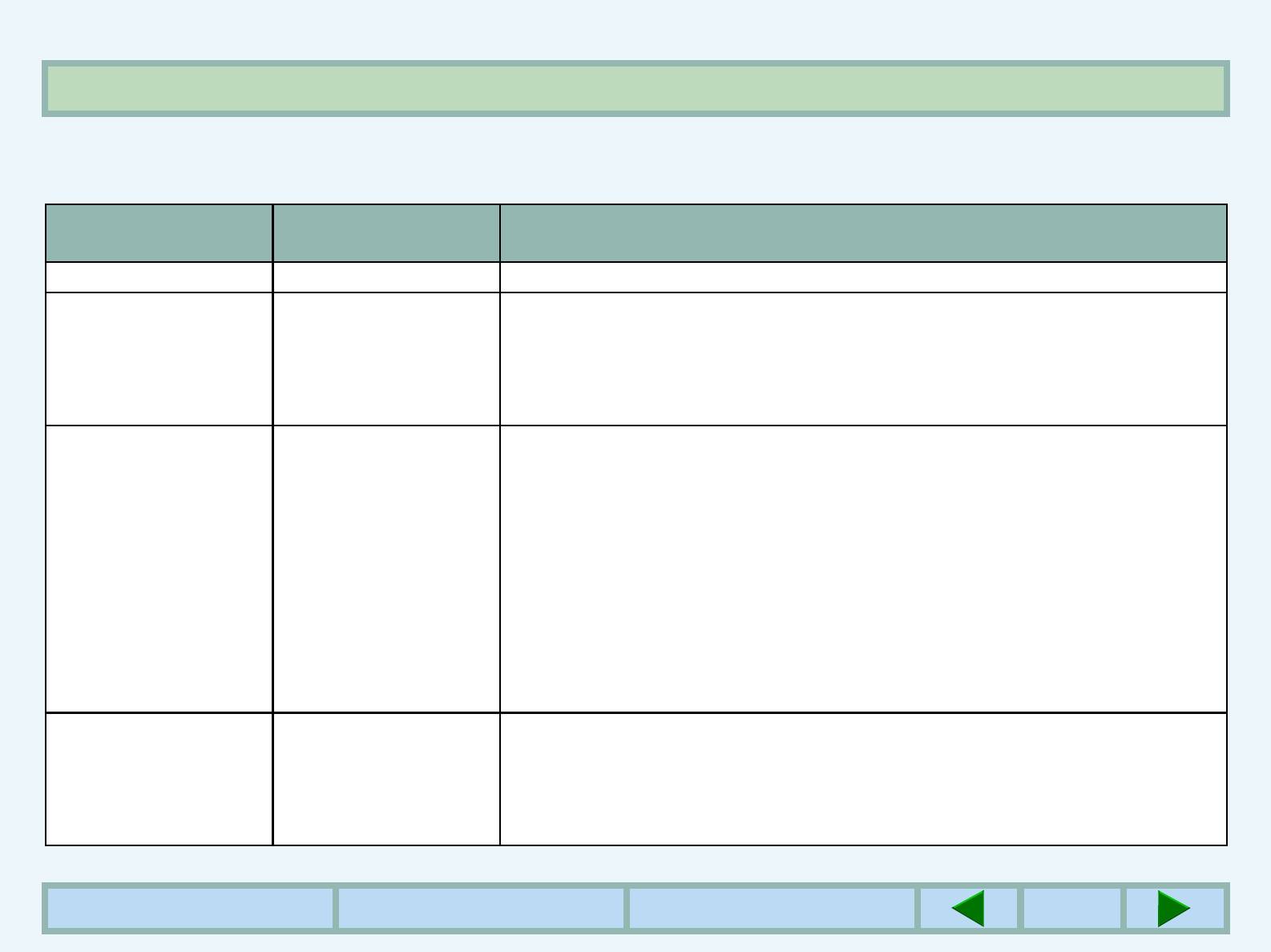
ИСПОЛЬЗОВАНИЕ ПАНЕЛИ УПРАВЛЕНИЯ
ВОЗМОЖНОСТИ УСТАНОВКИ КОНФИГУРАЦИИ (1)
Главное меню (Main menu)
• Заводские установки указаны жирным шрифтом.
Наименование Возможные
Описание
установки
КОПИИ (COPIES)
1
- 999
Устанавливает количество печатаемых копий.
РАЗРЕШЕНИЕ
300DPI /
600DPI
/
Устанавливает разрешение печати. Если принтер установлен на
(RESOLUTION)
1200DPI
1200dpi, нельзя выбрать ни СГЛАЖИВАНИЕ (SMOOTHING), ни
ЭКОНОМИЯ ТОНЕРА (TONER SAVE). Установка принтера на
1200 dpi также снижает скорость печати и требует большего
объёма памяти.
СГЛАЖИВАНИЕ
Вкл
/ Выкл
Устанавливает, осуществляется сглаживание или нет. Эта
(SMOOTHING)
функция улучшает внешний вид отпечатанного документа,
сглаживая углы и изгибы изображений. Это позволяет печатать с
большим разрешением. Например, если принтер установлен на
600dpi, можно достичь разрешения, равное 1200dpi. (Хотя печать
при 1200dpi обеспечивает лучшее качество изображения, чем
600dpi с использованием сглаживания, она уменьшает скорость и
требует большего объёма памяти. СГЛАЖИВАНИЕ (SMOOTHING)
не может быть выбрано вместе с разрешением 1200dpi. При
печати растровых изображений, Вы можете выбрать "Выкл" для
достижения лучших результатов.
ЭКОНОМИЯ
Вкл /
Выкл
Включает и выключает режим экономии тонера. Эта функция
ТОНЕРА (TONER
использует меньшее количество тонера и печатает текст и
SAVE)
изображения более бледно и отличается от 'режима экономии
тонера' копировального аппарата. ЭКОНОМИЯ ТОНЕРА (TONER
SAVE) не может быть выбрана вместе с разрешением 1200dpi.
(продолжение)
СОДЕРЖАНИЕ УКАЗАТЕЛЬ НАЧАЛО ГЛАВЫ
44
44
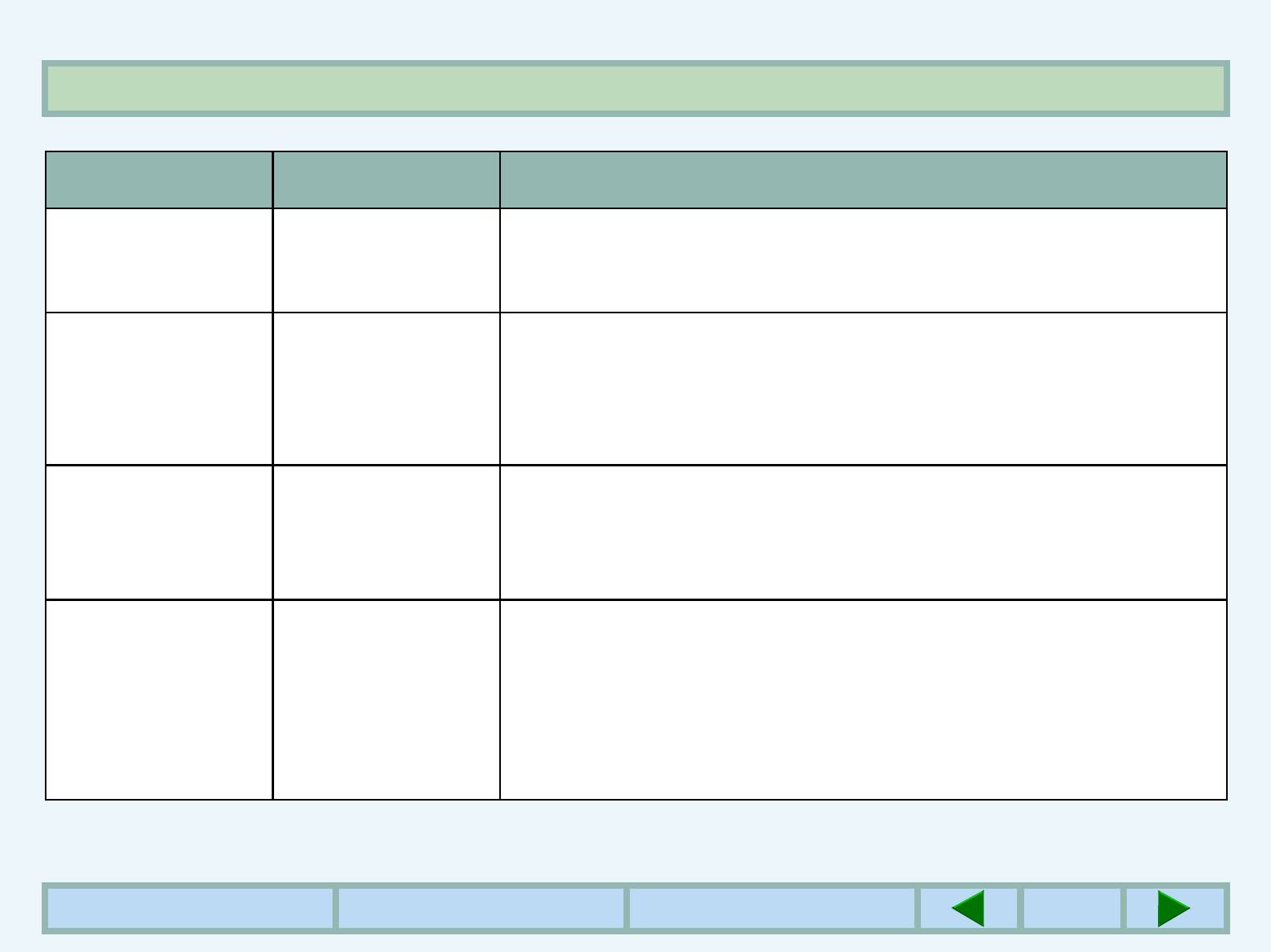
ИСПОЛЬЗОВАНИЕ ПАНЕЛИ УПРАВЛЕНИЯ
ВОЗМОЖНОСТИ УСТАНОВКИ КОНФИГУРАЦИИ (2)
Наименование Возможные
Описание
установки
ЗАЩИТА
Вкл /
Выкл
Устанавливает защиту страницы (Page Protection). Защита
СТРАНИЦЫ (PAGE
страницы (Page Protection) это функция, предназначенная для
PROTECTION)
предохранения от ошибок потери данных во время печати
сложных данных.
ROPM (Rip Once
Вкл /
Выкл
Включает и выключает функцию ROPM. Функция ROPM это
Print Many)
функция 'Передача данных один раз - несколько копий
отпечатков'. Функция ROPM создаёт растровые изображения,
сохраняет их в памяти и использует эти изображения для
получения дополнительных копий. Этот процесс увеличивает
производительность принтера.
2-СТОРОНЯЯ
ВЫКЛЮЧЕНИЕ
Выберите КНИГА ('BOOK') для осуществления печати на обеих
ПЕЧАТЬ (2-SIDED
(OFF)
/ КНИГА
сторонах листа бумаги и с полем для переплета/скрепления по
PRINTING)
(BOOK) /
левому краю. Выберите БЛОКНОТ ('TABLET') для осуществления
БЛОКНОТ
печати на обеих сторонах листа бумаги и с полем для переплета/
(TABLET)
скрепления по верхнему краю.
ИСТОЧНИК
ABTO (AUTO)
/
Устанавливает лоток, используемый для подачи бумаги.
БУМАГИ (PAPER
ЛОТОК 1,2,3*,4*
Установка на АВТО ('AUTO') автоматически выбирает лоток
SOURCE)
(TRAY 1,2,3*,4*)/
бумаги, заправленный бумагой, имеющий формат, указанный в
ЛОТОК РУЧНОЙ
функции ФОРМАТ БУМАГИ ('Paper Size').
ПОДАЧИ (BYPASS
* Имеющиеся установки относятся к установленным лоткам.
TRAY) (ВРУЧНУЮ/
АВТО) (MANUAL/
AUTO)
(продолжение)
СОДЕРЖАНИЕ УКАЗАТЕЛЬ НАЧАЛО ГЛАВЫ
45
45
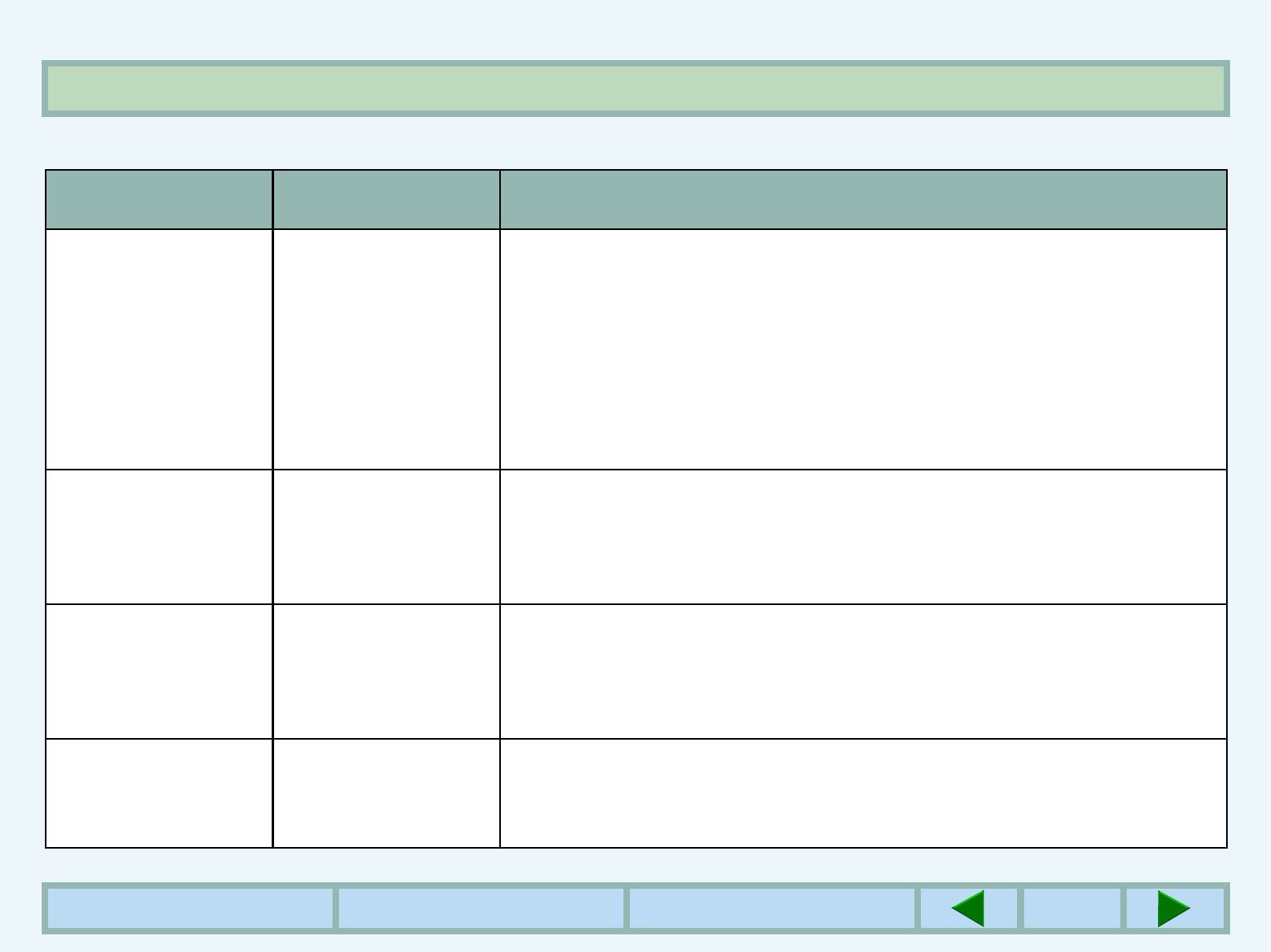
ИСПОЛЬЗОВАНИЕ ПАНЕЛИ УПРАВЛЕНИЯ
ВОЗМОЖНОСТИ УСТАНОВКИ КОНФИГУРАЦИИ (3)
Наименование Возможные
Описание
установки
ФОРМАТ БУМАГИ
A3 / B4 /
A4
* / B5 /
Устанавливает формат бумаги, на которой будет осуществляться
(PAPER SIZE)
A5 / B6 / A6 / 11x17
печать данных. Если этот формат отличается от формата бумаги
/ 8-1/2x14 /
в лотке, формат, установленный для этой функции, будет иметь
8-1/2 x11
* /
преимущество.
8-1/2x13 /8.3x13 /
*В зависимости от места покупки принтера, значение по
7-1/4x10-1/2 /
умолчанию "A4" или "8-1/2x11".
5-1/2x8-1/2 / 8K /
16K / COM10 / DL /
C5
ОРИЕНТАЦИЯ
КНИЖНАЯ
Устанавливает расположение страницы для печати. Выберите
(ORIENTATION)
(PORTRAIT)
/
КНИЖНАЯ ('PORTRAIT') для осуществления печати на листе с
АЛЬБОМНАЯ
вертикальной длинной стороной (длинным краем). Выберите
(LANDSCAPE)
АЛЬБОМНАЯ ('LANDSCAPE') для осуществления печати на листе
с горизонтальной длинной стороной (длинным краем).
ЭМУЛЯЦИЯ
АВТО (AUTO)
/PCL
Выбирает используемый язык принтера. Если выбрано АВТО
(EMULATION)
/ PS3 *
('AUTO'), PCL или PS3 будет выбираться автоматически,
основываясь на принимаемых данных.
* Отображается только, если установлен дополнительный набор
PS3 PostScript.
НАБОР
1
- 35
Определяет набор символов PCL. (Необходима для определения
СИМВОЛОВ PCL
специфических символов данного языка/страны.) Смотрите
(PCL SYMBOL
таблицу на следующей стороне. Заводская установка - 1 (Roman-
SET)
8).
СОДЕРЖАНИЕ УКАЗАТЕЛЬ НАЧАЛО ГЛАВЫ
46
46
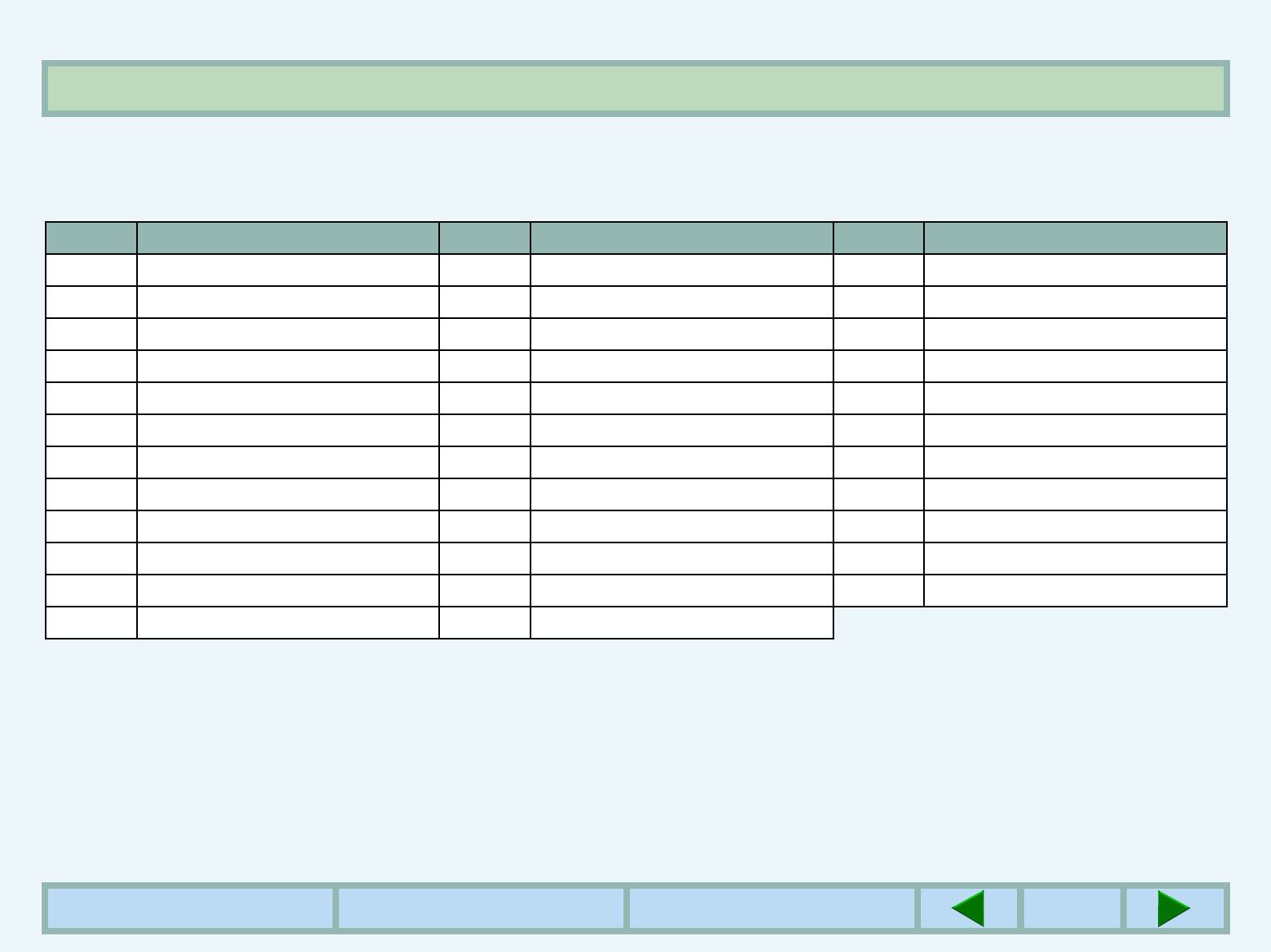
ИСПОЛЬЗОВАНИЕ ПАНЕЛИ УПРАВЛЕНИЯ
ВОЗМОЖНОСТИ УСТАНОВКИ КОНФИГУРАЦИИ (4)
Набор символов PCL (PCL Symbol Set)
No. Набор символов No. Набор символов No. Набор символов
1 Roman-8 13 ISO 4 United Kingdom 25 PC-852
2 ISO 8859-1 Latin 1 14 ISO 11 Swedish: Названия 26 PC-775
3 PC-8 15 PC-1004 (OS/2) 27 PC-Turkish
4 PC-8 Danish/Norwegian 16 DeskTop 28 MC Text
5 PC-850 17 PS Text 29 Windows 3.1 Latin 1
6 ISO 6 ASCII 18 Microsoft Publishing 30 Windows 3.1 Latin 2
7 Legal 19 Math-8 31 Windows 3.1 Latin 5
8 ISO 21 German 20 PS Math 32 Windows Baltic (not 3.1)
9 ISO 17 Spanish 21 Pi Font 33 Windows 3.0 Latin 1
10 ISO 69 French 22 ISO 8859-2 Latin 2 34 Symbol
11 ISO 15 Italian 23 ISO 8859-9 Latin 5 35 Wingdings
12 ISO 60 Norwegian v1 24 ISO 8859-10 Latin 6
СОДЕРЖАНИЕ УКАЗАТЕЛЬ НАЧАЛО ГЛАВЫ
47
47
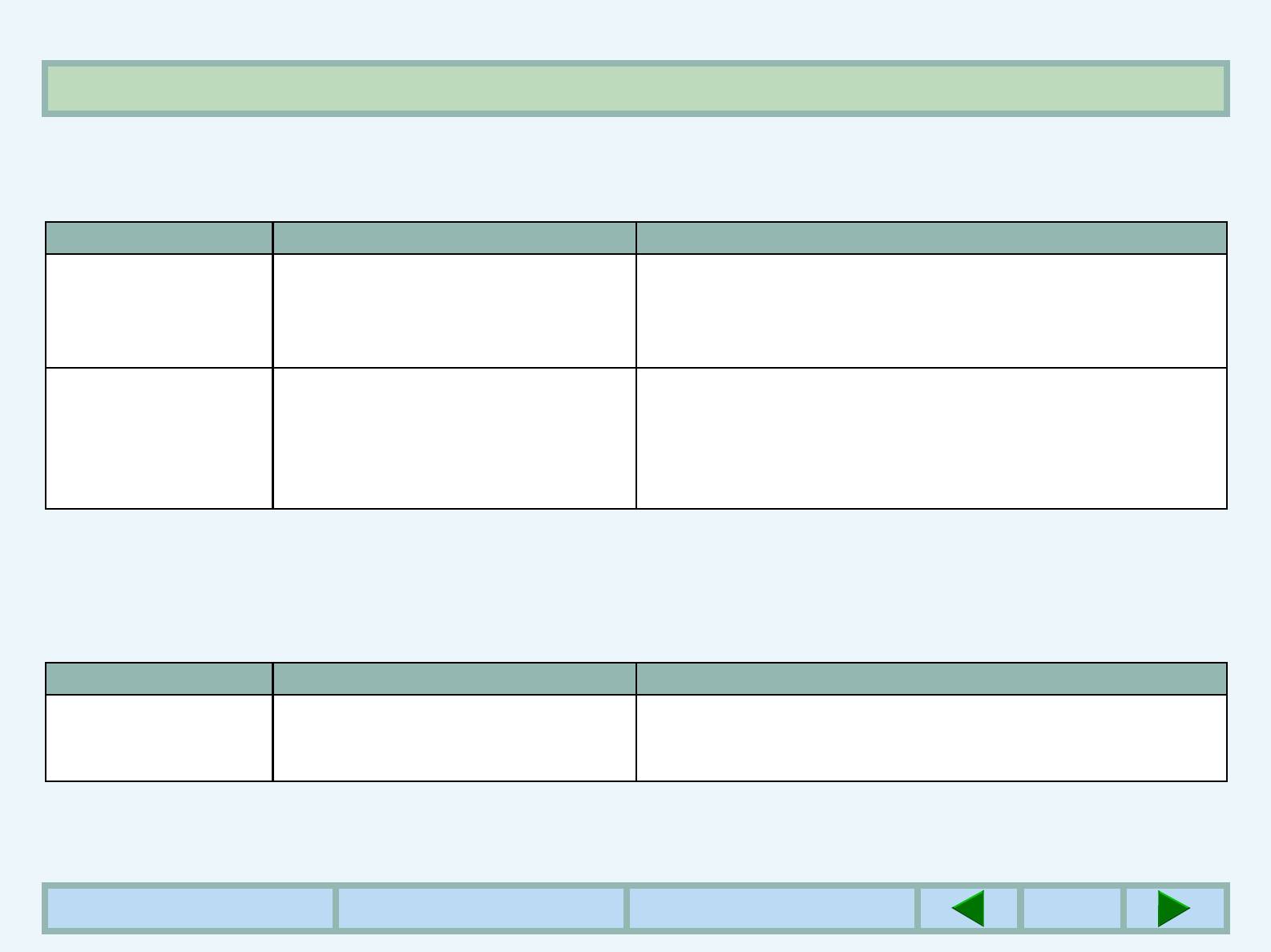
ИСПОЛЬЗОВАНИЕ ПАНЕЛИ УПРАВЛЕНИЯ
ВОЗМОЖНОСТИ УСТАНОВКИ КОНФИГУРАЦИИ (5)
Меню интерфейса (Interface menu)
• Заводские установки указаны жирным шрифтом.
Наименование Выборы установок Описание
I/O TIMEOUT 1 сек. -
60 сек.
- 999 сек. Устанавливает I/O Timeout (время отключения). Если
не принимаются никакие данные в течение
установленного времени, обработка печати будет
закончена.
МЕТОД
ПЕРЕКЛЮЧЕНИЕ В КОНЦЕ
Определяет, какой из способов переключения
ПЕРЕКЛЮЧЕНИЯ
ЗАДАНИЯ (SWITCH AT END OF
может использоваться для порта интерфейса.
ПОРТА (PORT
JOB)
/ ПЕРЕКЛЮЧЕНИЕ
SWITCHING
ПОСЛЕ I/O TIMEOUT (SWITCH
METHOD)
AFTER I/O TIMEOUT)
Меню PS3 (PS3 menu)
• Отображается только, если установлен дополнительный набор PS3 PostScript.
• Заводские установки указаны жирным шрифтом.
Наименование Выборы установок Описание
ОШИБКА ПЕЧАТИ
Вкл /
Выкл
Распечатывает страницу ошибок PostScript при
PS3 (PRINT PS3
возникновении проблемы во время печати, если эта
ERROR)
функция установлена.
СОДЕРЖАНИЕ УКАЗАТЕЛЬ НАЧАЛО ГЛАВЫ
48
48
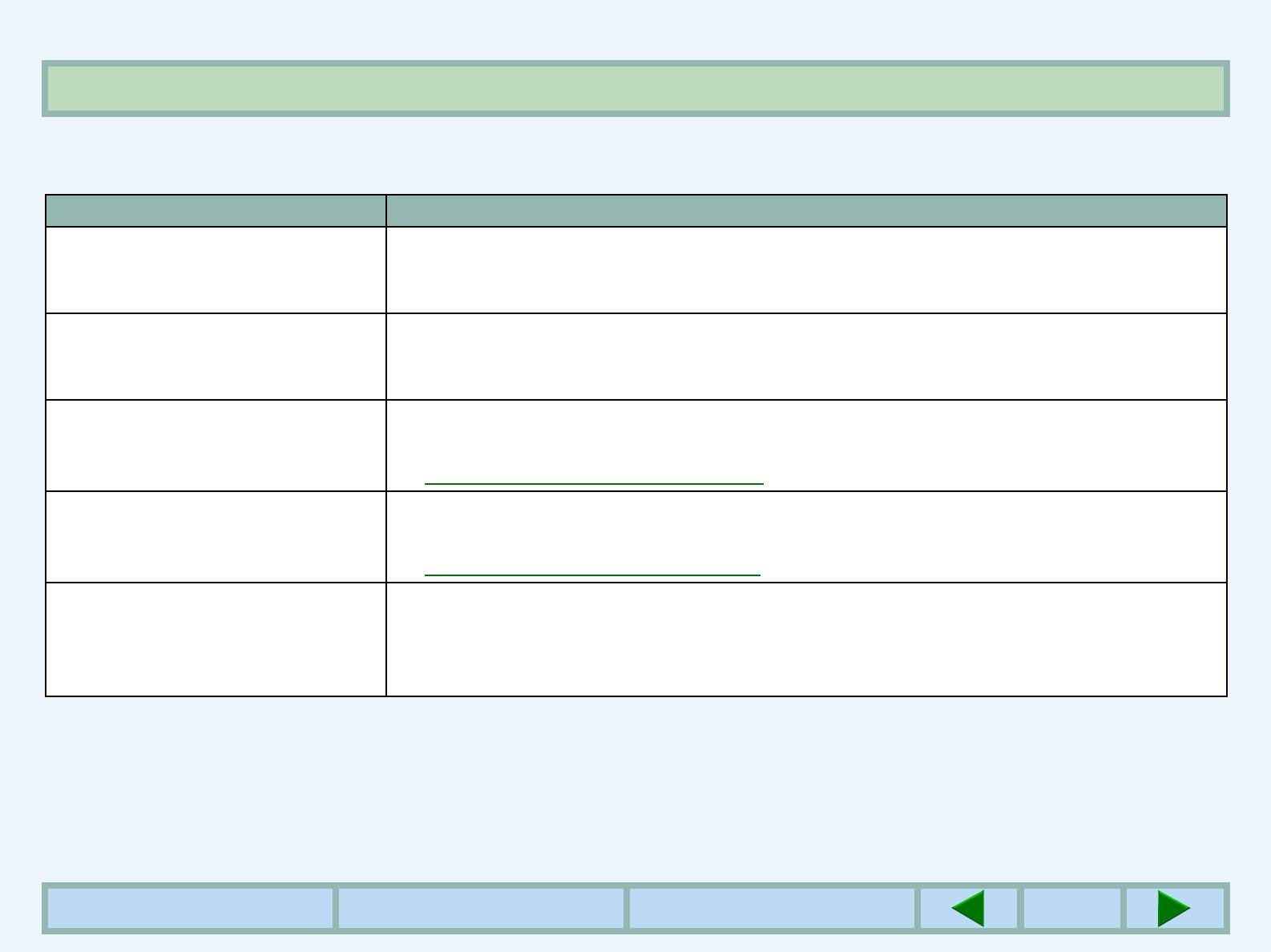
ИСПОЛЬЗОВАНИЕ ПАНЕЛИ УПРАВЛЕНИЯ
ВОЗМОЖНОСТИ УСТАНОВКИ КОНФИГУРАЦИИ (6)
Меню печати теста (Test print menu)
Наименование Описание
СТРАНИЦА
Печатает страницу конфигурации
КОНФИГУРАЦИИ
(CONFIGURATION PAGE)
СТРАНИЦА СОСТОЯНИЯ
Печатает значения сетевых установок. Отображается только в том случае,
СЕТИ (NETWORK STATUS
если установлена дополнительная карта сервера печати (Print Server Card).
PAG E )
ШРИФТЫ PCL (PLC FONT
Печатает список шрифтов PCL6.
LIST)
☞
ШРИФТЫ PCL (PLC FONT LIST)
ШРИФТЫ PS3 (PS3 FONT
Печатает список шрифтов PS3. * Отображается только, если установлен
LIST)
дополнительный набор PS3 PostScript.
☞
ШРИФТЫ PS3 (PS3 FONT LIST)
СПИСОК
Печатает список шрифтов штрих-кодов. Отображается только в том случае,
ДОПОЛНИТЕЛЬНЫX
если установлен дополнительный набор печати штрих-кодов.
ШРИФТОВ (OPTION FONT
LIST)
СОДЕРЖАНИЕ УКАЗАТЕЛЬ НАЧАЛО ГЛАВЫ
49
49
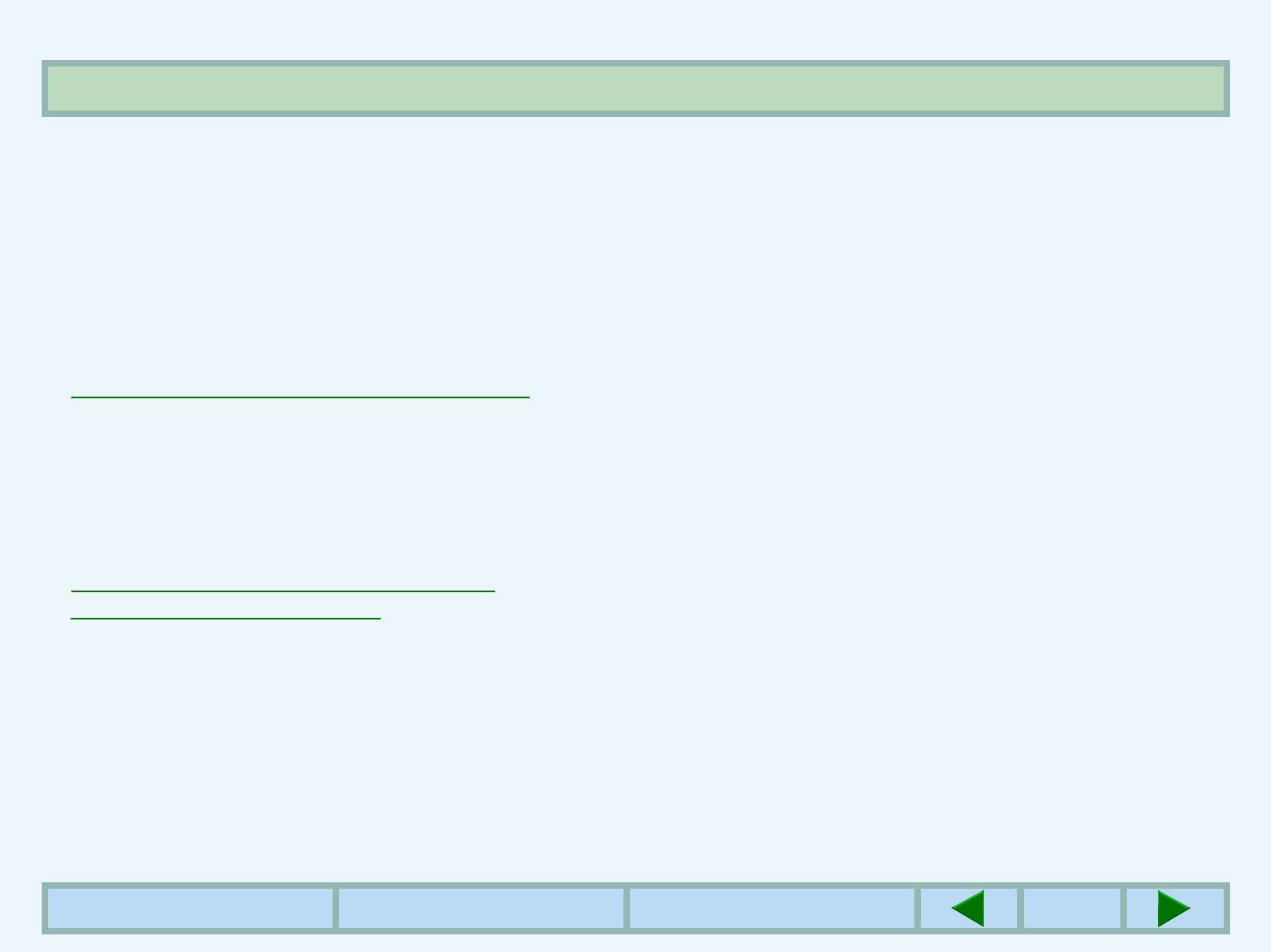
УСТРАНЕНИЕ НЕИСПРАВНОСТЕЙ
УСТРАНЕНИЕ НЕИСПРАВНОСТЕЙ (1)
Эта глава описывает как разрешить проблемы,
В других случаях найдите Вашу проблему в списке
которые могут возникнуть у принтера. Смотрите
на следующей странице и прочтите
соответствующую секцию по конкретной проблеме.
соответствующее решение проблемы, нажав на
подчёркнутый текст. Если проблема не устраняется
Если печатается страница уведомления, смотрите
после проверки списка, свяжитесь со своим
раздел под названием 'ОТПЕЧАТАНА СТРАНИЦА
авторизованным дилером фирмы SHARP.
УВЕДОМЛЕНИЯ' для очистки памяти.
☞
ОТПЕЧАТАНА СТРАНИЦА УВЕДОМЛЕНИЯ
Для получения информации о проблемах внутри
принтера, таких как ошибки подачи бумаги и
Если сообщение об ошибке появляется на дисплее
застревание бумаги, смотрите руководство по
сообщений, смотрите раздел под названием 'ВО
эксплуатации копировального аппарата. Для
ВРЕМЯ ПЕЧАТИ ОТОБРАЖАЮТСЯ СООБЩЕНИЯ
получения информации о проблемах, возникающих
ОБ ОШИБКАХ' и следуйте сообщениям для
в лотке бумаги, прочтите описание 'типы и форматы
устранения неисправности.
бумаги для копирования', 'заправка бумаги', и
☞
ВО ВРЕМЯ ПЕЧАТИ ОТОБРАЖАЮТСЯ
'хранение расходных материалов'. Для получения
СООБЩЕНИЯ ОБ ОШИБКАХ
информации о застревании бумаги, читайте раздел
'Удаление застрявшей бумаги'.
СОДЕРЖАНИЕ УКАЗАТЕЛЬ НАЧАЛО ГЛАВЫ
50
50
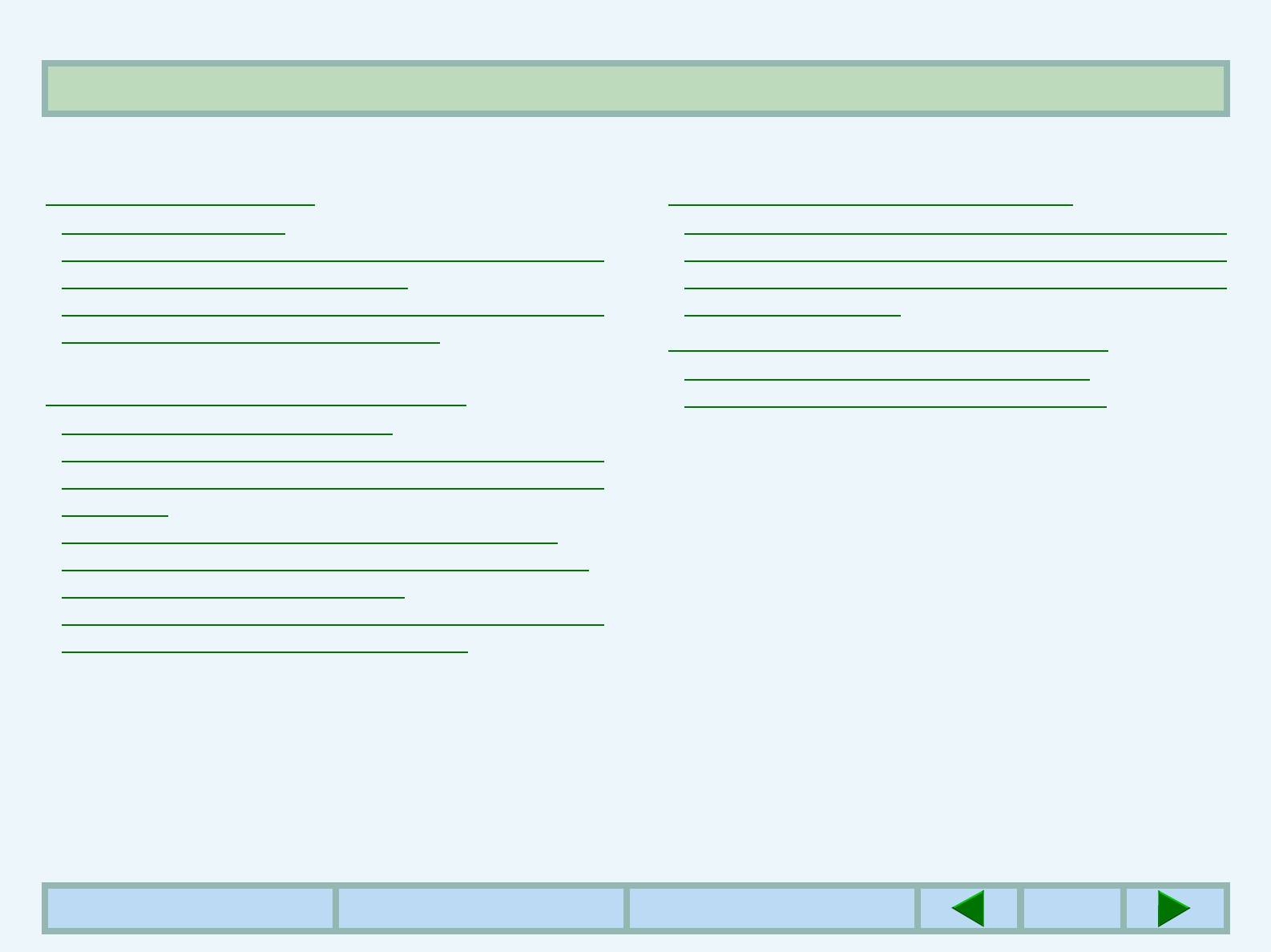
УСТРАНЕНИЕ НЕИСПРАВНОСТЕЙ
УСТРАНЕНИЕ НЕИСПРАВНОСТЕЙ (2)
ПРИНТЕР НЕ ПЕЧАТАЕТ
ПРОБЛЕМЫ С КАЧЕСТВОМ ПЕЧАТИ
Принтер не работает
Возникают проблемы с качеством печати, такие
Принтер включен, но данные не принимаются
как расплывчатая или запятнанная печать,
(индикатор ДАННЫЕ не мигает).
пропуск символов, загрязнение фона, пропуски
Принтер включен, данные приняты (индикатор
или двойная печать.
ДАННЫЕ мигал), но не отпечатаны.
ПРОБЛЕМЫ С ДРАЙВЕРОМ ПРИНТЕРА
Нельзя установить драйвер принтера.
НЕПРАВИЛЬНАЯ РАБОТА ПРИНТЕРА
Принтер нельзя выбрать с компьютера.
Печать выполняется медленно
Печатаемые символы (или графика) отличаются
от отображенных на экране (искажённые
символы).
Принтер не печатает изображение полностью.
Не используется бумага, выбранная в программе.
Не осуществляется скрепление.
Возникает ошибка записи принтера, когда
принтер используется как локальный.
СОДЕРЖАНИЕ УКАЗАТЕЛЬ НАЧАЛО ГЛАВЫ
51
51
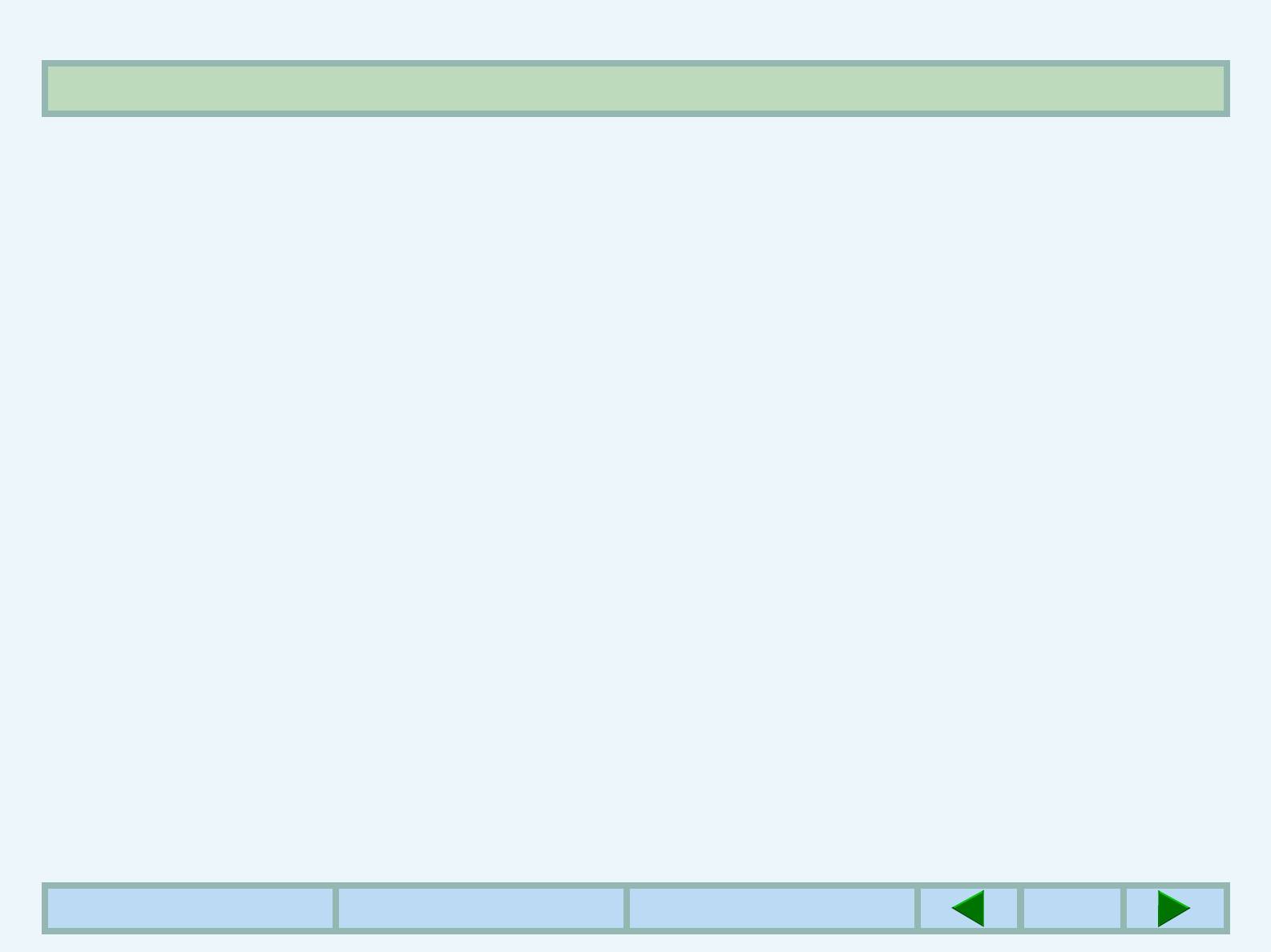
УСТРАНЕНИЕ НЕИСПРАВНОСТЕЙ
ПРИНТЕР НЕ ПЕЧАТАЕТ (1)
Принтер не работает.
Проверить:
Подключен ли принтер к розетке?
Решение:
Подключите принтер в розетку с
заземлением.
Проверить:
Включен ли выключатель питания?
Решение:
Поставьте выключатель питания в
положение ВКЛ.
СОДЕРЖАНИЕ УКАЗАТЕЛЬ НАЧАЛО ГЛАВЫ
52
52
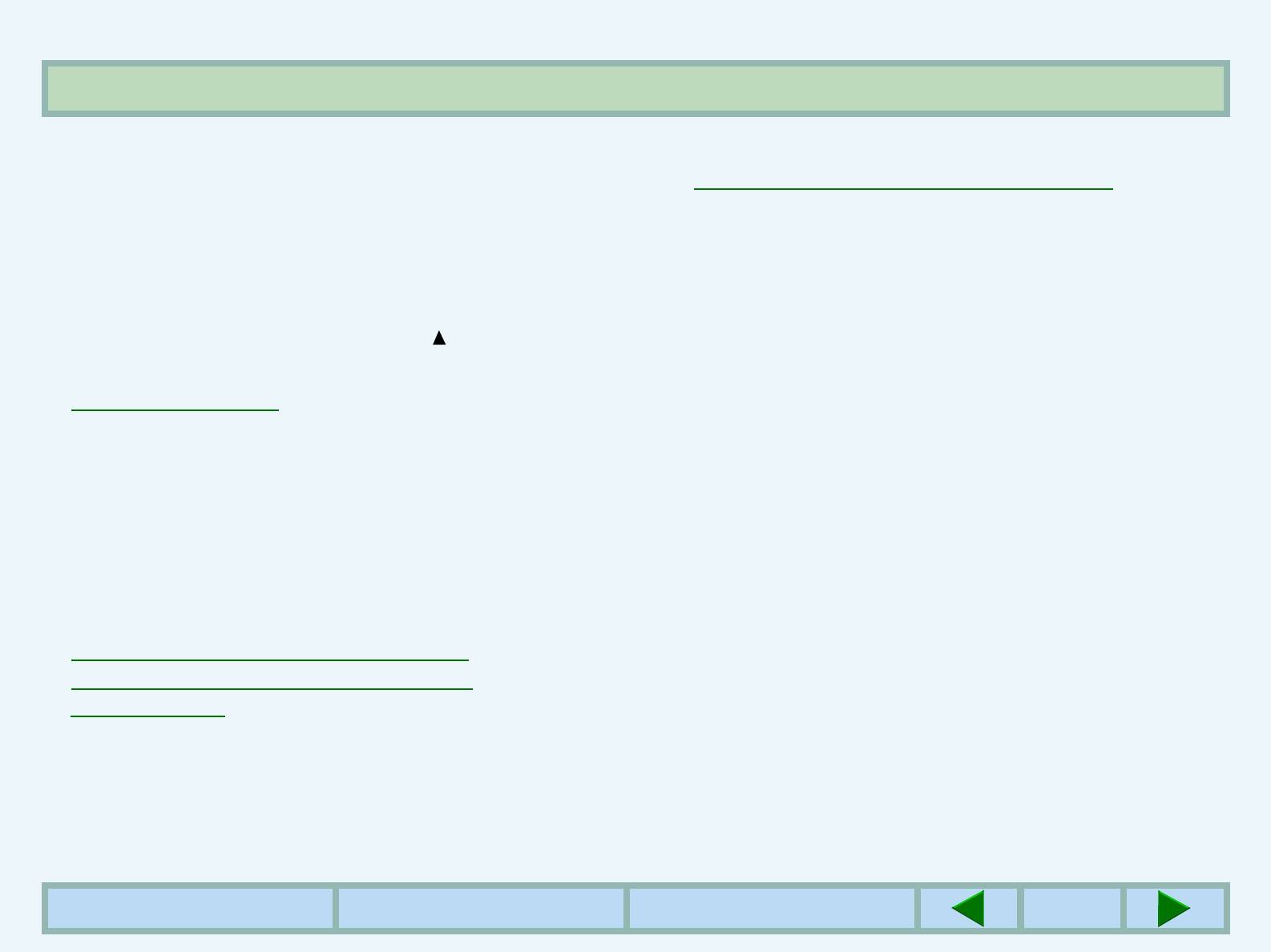
УСТРАНЕНИЕ НЕИСПРАВНОСТЕЙ
ПРИНТЕР НЕ ПЕЧАТАЕТ (2)
Принтер включен, но данные не принимаются
☞
УСТАНОВКА ТРЕБУЕМЫХ ПРОГРАММ
(индикатор ДАННЫЕ не мигает).
Проверить:
Правильно ли установлен порт в
Проверить:
Установлен ли принтер в режим
Windows?
ONLINE?
Решение:
В меню 'Пуск' выберите 'Настройка',
Решение:
Выберите режим ПЕЧАТЬ и
затем выделите и нажмите
используйте клавишу для выбора
'Принтеры'. Нажмите правой кнопкой
режима ONLINE.
на иконку Вашего принтера, выберите
☞
ОБЫЧНАЯ ПЕЧАТЬ
'Свойства', и проверьте, чтобы были
осуществлены установки принтера
Проверить:
Правильный ли кабель принтера
для подсоединения к используемому
надлежащим образом подсоединен к
порту (пример: LPT1).
компьютеру?
Решение:
Проверьте оба разъема кабеля
Проверить:
Правильно ли выбран принтер или
принтера и удостоверьтесь в
зарегистрирован ли он в сети?
надежности соединения. Используйте
Решение:
Проверьте, чтобы принтер был
хороший проверенный кабель.
выбран в программе или
☞
ПОДСОЕДИНЕНИЕ К КОМПЬЮТЕРУ
зарегистрирован в сети.
☞
СПЕЦИФИКАЦИЯ ПАРАЛЛЕЛЬНОГО
ИНТЕРФЕЙСА
Проверить:
Правильный ли драйвер принтера
установлен?
Решение:
Установите подходящий драйвер
принтера.
СОДЕРЖАНИЕ УКАЗАТЕЛЬ НАЧАЛО ГЛАВЫ
53
53
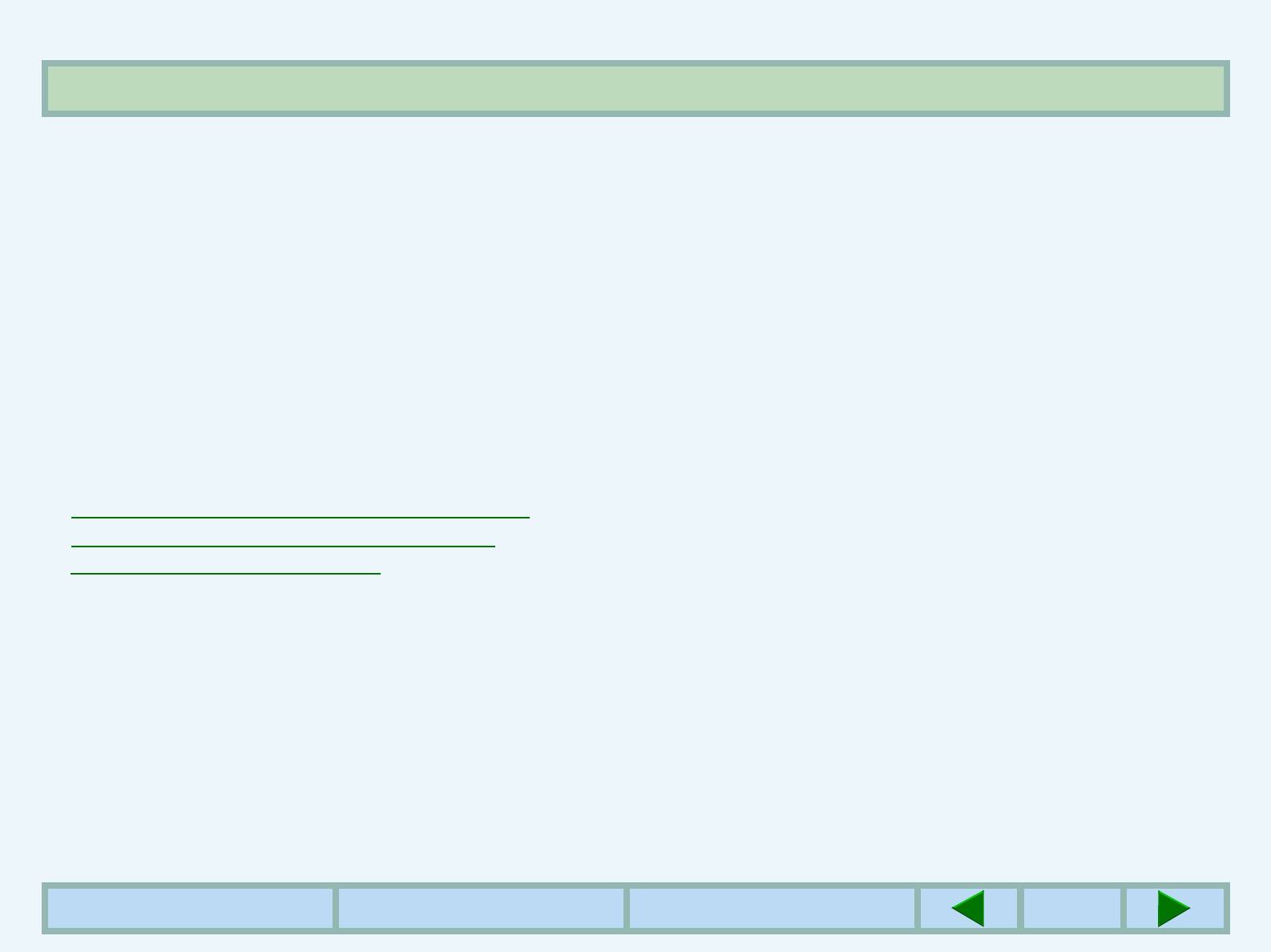
УСТРАНЕНИЕ НЕИСПРАВНОСТЕЙ
ПРИНТЕР НЕ ПЕЧАТАЕТ (3)
Принтер включен, данные приняты (индикатор
ДАННЫЕ мигал), но не отпечатаны.
Проверить:
Производится ли копировальная
работа в данный момент?
Решение:
Подождите, пока закончится
копировальная работа.
Если печатается страница уведомления или
появляется сообщение об ошибке смотрите
сообщение.
☞
ОТПЕЧАТАНА СТРАНИЦА УВЕДОМЛЕНИЯ
☞
ВО ВРЕМЯ ПЕЧАТИ ОТОБРАЖАЮТСЯ
СООБЩЕНИЯ ОБ ОШИБКАХ
СОДЕРЖАНИЕ УКАЗАТЕЛЬ НАЧАЛО ГЛАВЫ
54
54
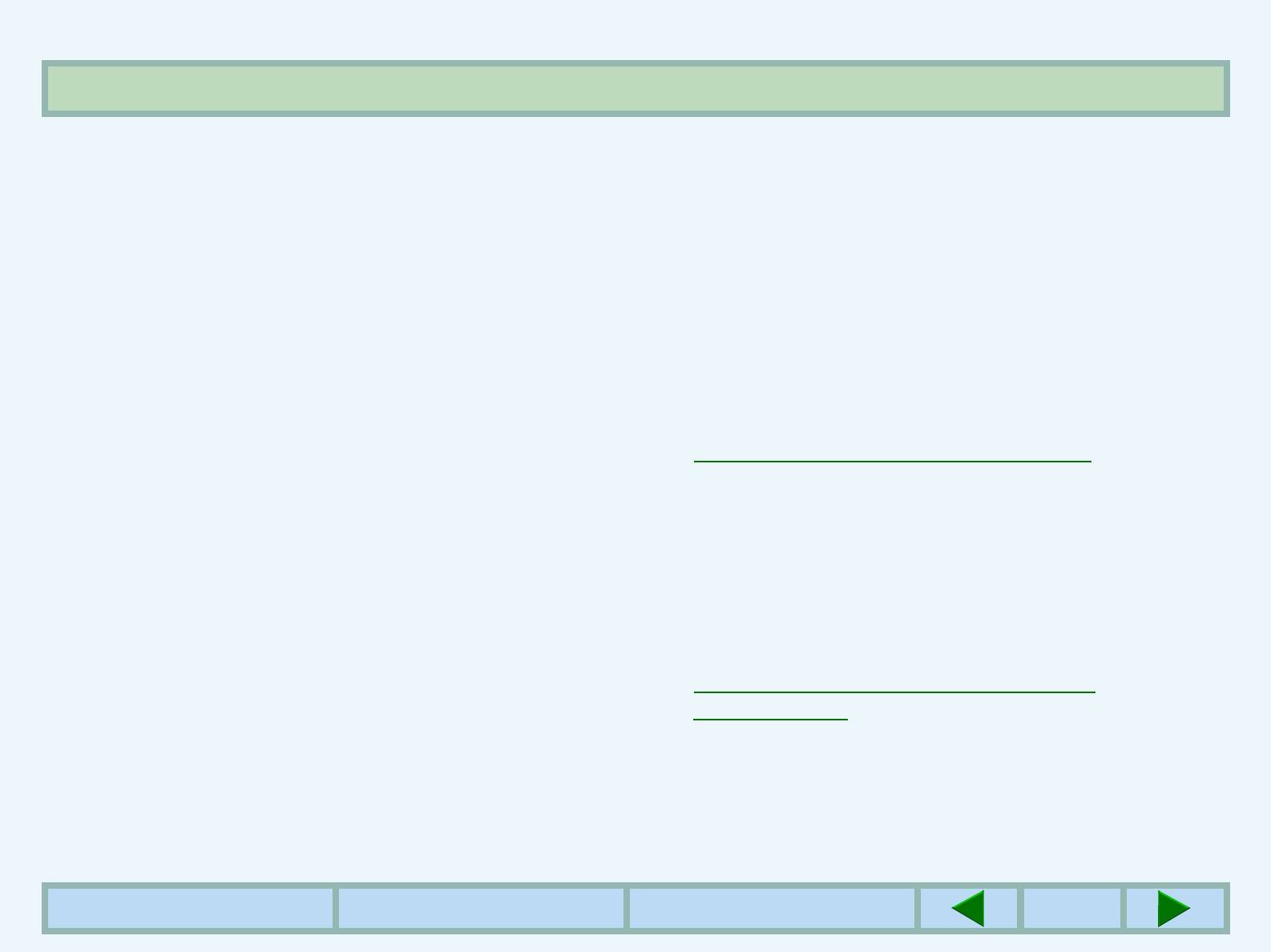
УСТРАНЕНИЕ НЕИСПРАВНОСТЕЙ
НЕПРАВИЛЬНАЯ РАБОТА ПРИНТЕРА (1)
Печать выполняется медленно. Печатаемые символы (или графика) отличаются
от отображаемых на экране (искажённые
Проверить:
Одновременно используются две или
символы).
более программы компьютера?
Проверить:
Интерфейсный кабель неправильно
Решение:
Начните печать после того, как будут
подсоединён?
закрыты все неиспользуемые
программы.
Решение:
Надежно вставьте интерфейсный
кабель в разъемы принтера и
компьютера.
Проверить:
Выбрано разрешение 1200 dpi?
Решение:
Выберите разрешение 600 dpi или 300
☞
ПОДСОЕДИНЕНИЕ К КОМПЬЮТЕРУ
dpi.
Проверить:
Соответствует ли интерфейсный
кабель спецификации?
Проверить:
У компьютера недостаточно памяти
(RAM)?
Решение:
Проверьте, чтобы параллельный
интерфейсный кабель
Решение:
Увеличьте память (RAM)
соответствовал спецификации IEEE
компьютера?
1284.
☞
СПЕЦИФИКАЦИЯ ПАРАЛЛЕЛЬНОГО
ИНТЕРФЕЙСА
СОДЕРЖАНИЕ УКАЗАТЕЛЬ НАЧАЛО ГЛАВЫ
55
55
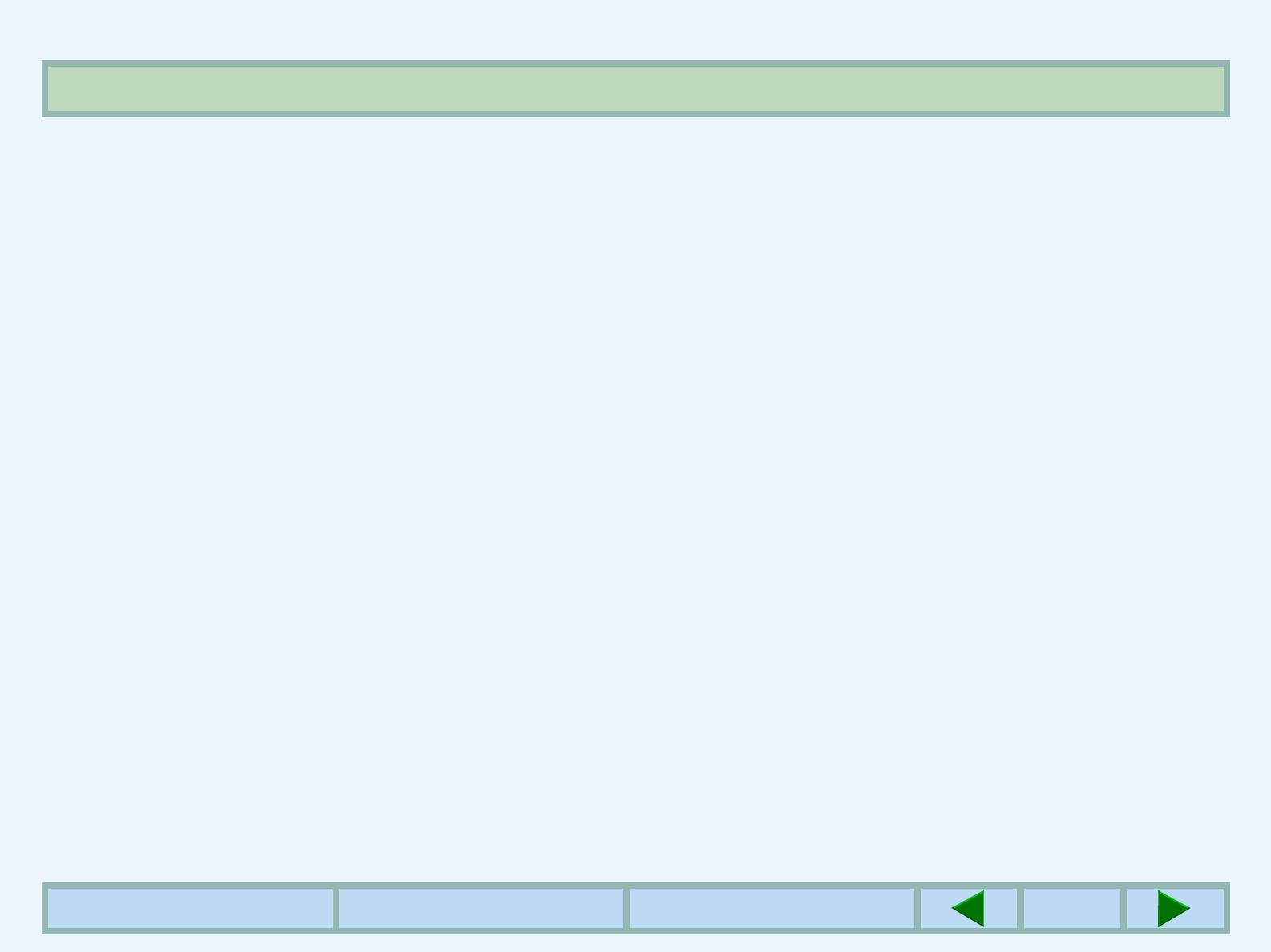
УСТРАНЕНИЕ НЕИСПРАВНОСТЕЙ
НЕПРАВИЛЬНАЯ РАБОТА ПРИНТЕРА (2)
Принтер не печатает изображение полностью.
Проверить:
В принтер загружена бумага большего
Проверить:
Не слишком ли сложный макет
формата, чем обозначенная в
страницы?
используемой программе или
драйвере принтера?
Решение:
Упростите макет страницы.
Решение:
Заправьте копир бумагой нужного
Проверить:
Выбрано разрешение 1200 dpi?
формата.
Решение:
Выберите разрешение 600 dpi или 300
Проверить:
У компьютера недостаточно памяти
dpi.
(RAM)?
Проверить:
Неправильная установка ориентации
Решение:
Увеличьте память (RAM) компьютера.
страницы для печати.
Решение:
Измените ориентацию страницы при
помощи драйвера принтера.
Проверить:
Одновременно используются две или
более программы компьютера?
Решение:
Начните печать после того, как будут
закрыты все неиспользуемые
программы.
СОДЕРЖАНИЕ УКАЗАТЕЛЬ НАЧАЛО ГЛАВЫ
56
56
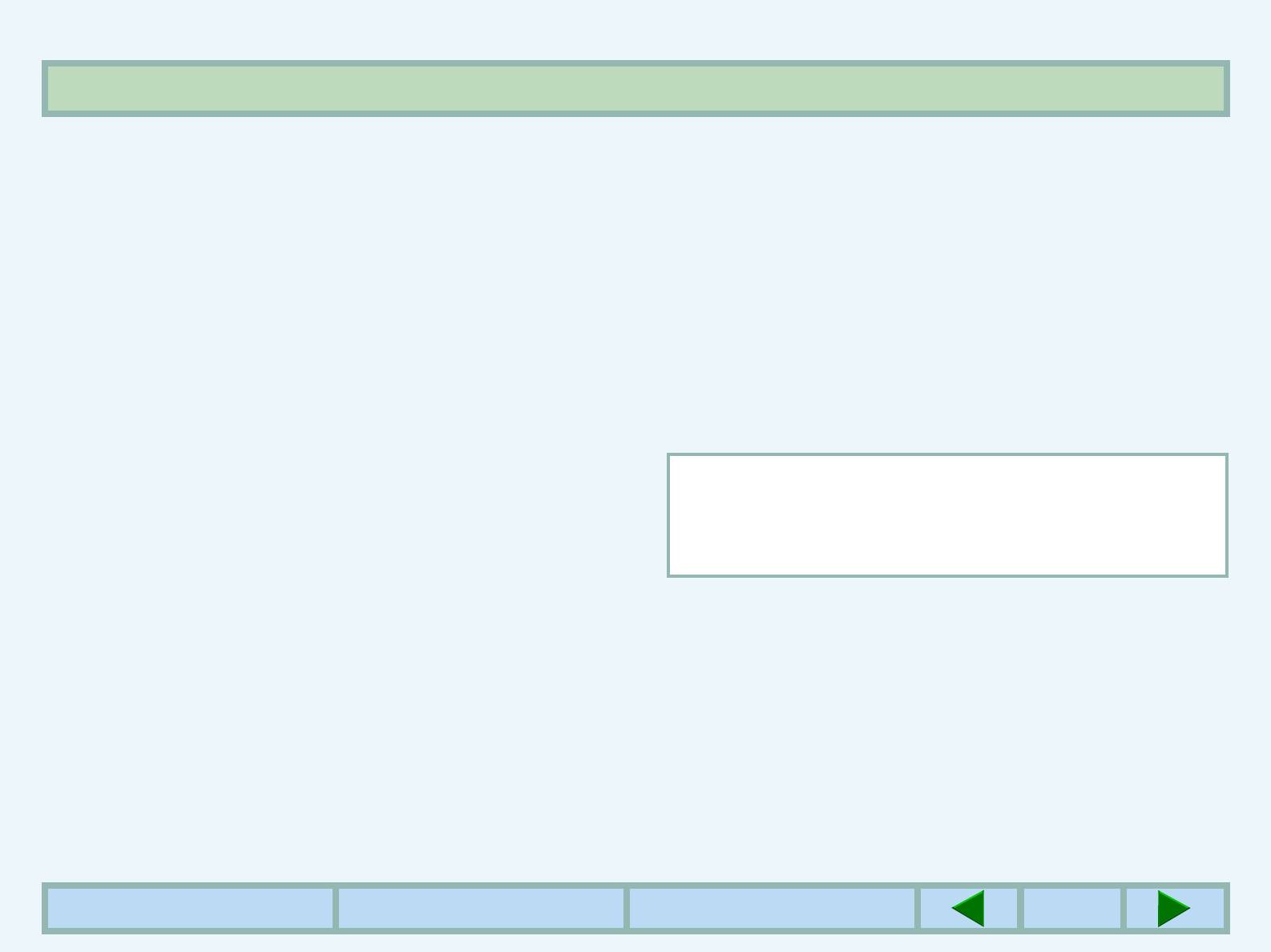
УСТРАНЕНИЕ НЕИСПРАВНОСТЕЙ
НЕПРАВИЛЬНАЯ РАБОТА ПРИНТЕРА (3)
Не используется бумага, выбранная в
Возникает ошибка записи принтера, когда
программе.
принтер используется как локальный.
Проверить:
Выбор бумаги в драйвере установлен
Проверить:
Не слишком ли коротко время
на 'Auto'?
отключения (timeout time)?
Решение:
Проверьте, чтобы в лоток бумаги
Решение:
Установите более продолжительный
принтера была загружена желаемая
интервал в установке времени
бумага и выберите 'Auto' в выборе
отключения в закладке Сведения
бумаги драйвера принтера.
('Details'). (Windows)
Не осуществляется скрепление.
ПРИМЕЧАНИЕ:
Даже если установлен большой промежуток
Проверить:
Используется бумага различных
времени, может произойти ошибка записи
форматов?
принтера, когда выполняется копирование.
Решение:
Скрепление бумаги различных
форматов не может осуществляться.
Проверить:
Допустим ли для скрепления формат
бумаги?
Решение:
Проверьте допустимые форматы
бумаги для скрепления, смотрите
руководство по эксплуатации
копировального аппарата.
СОДЕРЖАНИЕ УКАЗАТЕЛЬ НАЧАЛО ГЛАВЫ
57
57
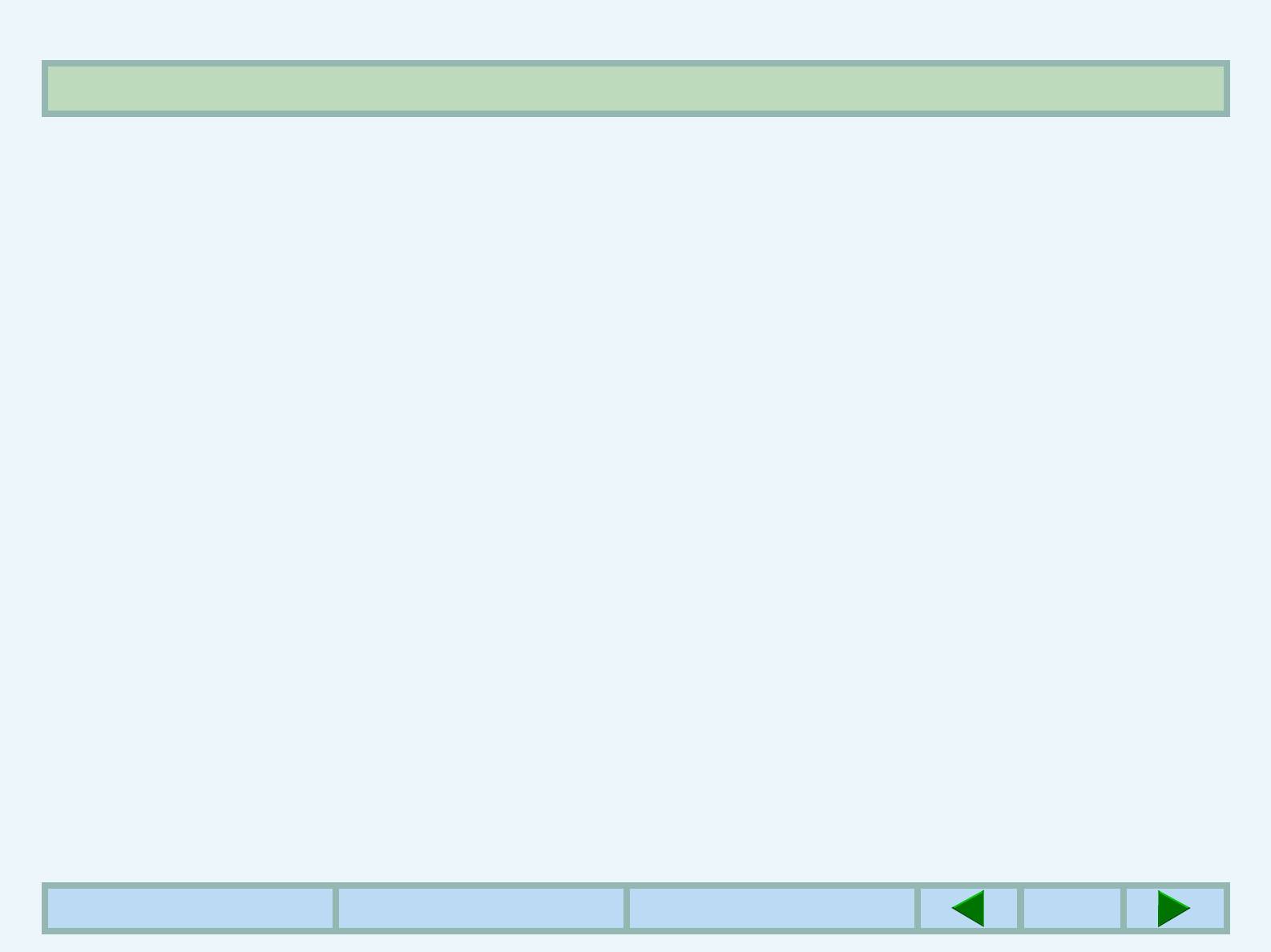
УСТРАНЕНИЕ НЕИСПРАВНОСТЕЙ
ПРОБЛЕМЫ С КАЧЕСТВОМ ПЕЧАТИ
Возникают проблемы с качеством печати, такие
Проверить:
Печать на неровной поверхности?
как расплывчатая или запятнанная печать,
Решение:
Если происходит загрязнение фона на
пропуск символов, загрязнение фона, пропуски
конвертах, сдвиньте область печати с
или двойная печать.
ребра тыльной стороны конверта.
Проверить:
Используется нестандартная бумага?
Решение:
Проверьте, чтобы бумага
Проверить:
Не используется ли принтер в
соответствовала спецификациям.
условиях повышенной температуры
Смотрите 'Типы и форматы бумаги
или повышенной влажности?
для копирования' в руководстве по
Решение:
Начните использовать принтер спустя
эксплуатации копировального
некоторое время после его
аппарата.
включения или поменяйте условия
его эксплуатации.
Проверить:
Не был ли картридж с тонером
прежде использован в другом
Проверить:
Не загрязнены ли ролики узла
принтере фирмы SHARP?
термозакрепления?
Решение:
Не используйте картридж с тонером,
Решение:
Отпечатайте несколько чистых
который прежде использовался в
листов, чтобы прочистить ролики узла
другом принтере. Это вызывает
термозакрепления.
загрязнение отпечатков.
Проверить:
Используется ли сухая бумага?
Решение:
Используйте только что
распакованную бумагу.
СОДЕРЖАНИЕ УКАЗАТЕЛЬ НАЧАЛО ГЛАВЫ
58
58
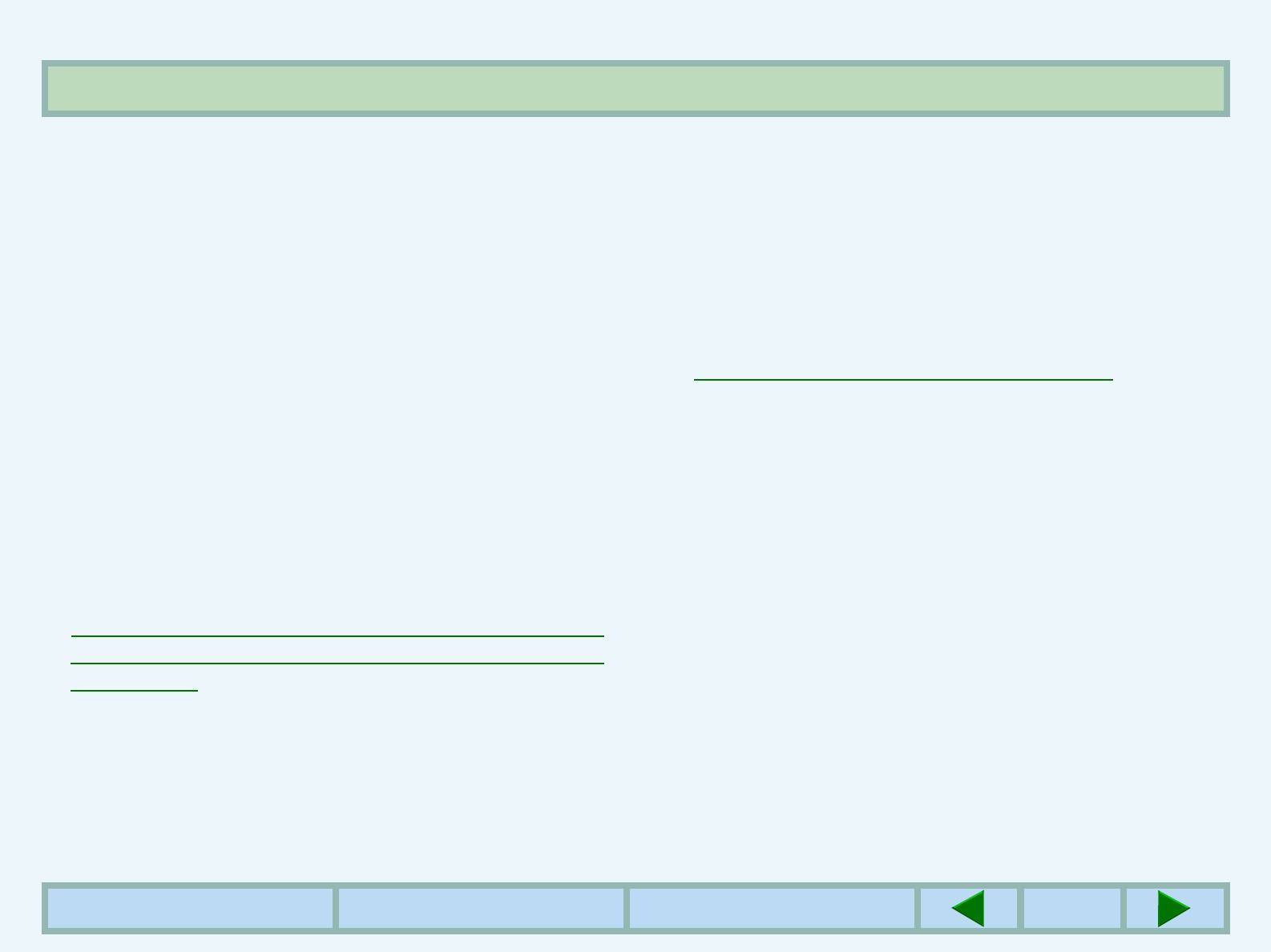
УСТРАНЕНИЕ НЕИСПРАВНОСТЕЙ
ПРОБЛЕМЫ С ДРАЙВЕРОМ ПРИНТЕРА
Нельзя установить драйвер принтера.
Принтер нельзя выбрать с компьютера.
Проверить:
Недостаточно места на жестком
Проверить:
Правильно ли установлен драйвер
диске для установки драйвера
принтера?
принтера?
Решение:
Правильно установите драйвер
Решение:
Удалите ненужные файлы и
принтера.
программы, чтобы увеличить
☞
УСТАНОВКА ТРЕБУЕМЫХ ПРОГРАММ
свободное место на жестком диске.
Проверить:
Оператиционная система
используется неправильно?
Решение:
Проверьте, чтобы оператиционная
система соответствовала указаннной
в 'Проверка требований к программам
и оборудованию'.
☞
Проверка требований к программам и
оборудованию для УСТАНОВКИ ТРЕБУЕМЫХ
ПРОГРАММ
СОДЕРЖАНИЕ УКАЗАТЕЛЬ НАЧАЛО ГЛАВЫ
59
59
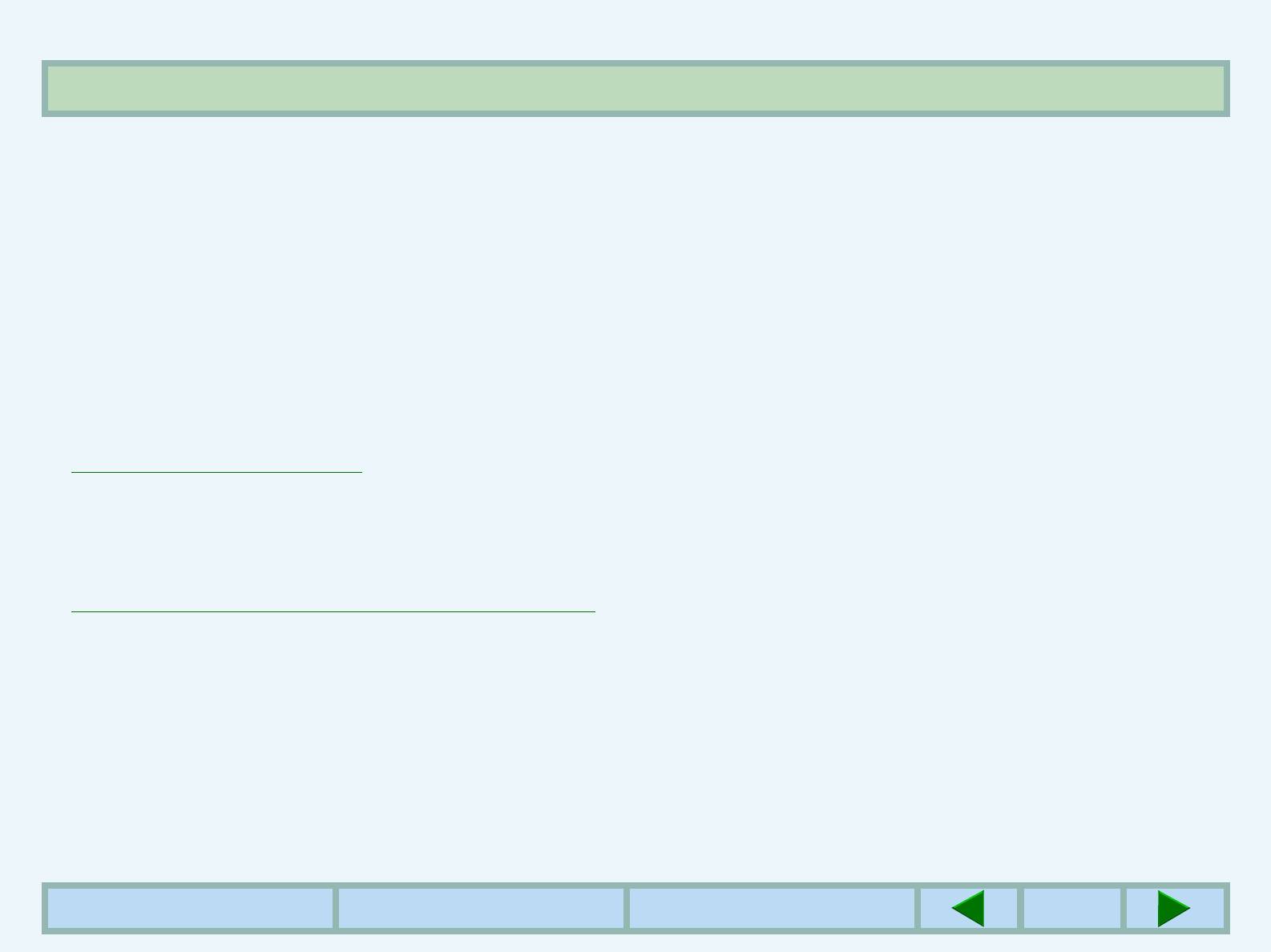
УСТРАНЕНИЕ НЕИСПРАВНОСТЕЙ
ОТПЕЧАТАНА СТРАНИЦА УВЕДОМЛЕНИЯ (1)
Если Вы обнаружили, что была отпечатана
Если возникла ошибка переполнения памяти
страница уведомления в конце печатной работы,
IMC:
печатные данные с компьютера не были
• При использовании функции скрепления,
отпечатаны так, как было задано. Прочтите
уменьшите разрешение или увеличьте память IMC.
страницу уведомлений и постарайтесь выполнить
• Когда функция скрепления не используется,
печать снова или обработайте отпечатки вручную.
отключите функцию ROPM, если она была
включена. Если Вы хотите использовать функцию
ROPM, уменьшите разрешение или увеличьте
Отключение печати страницы уведомления
память IMC.
Печать страницы уведомления можно отключить
(Если функция ROPM была включена, когда
при помощи программы оператора.
возникла ошибка памяти IMC, данные печати
☞
ПРОГРАММЫ ОПЕРАТОРА
будут выводиться каждый раз, когда
переполняется память IMC. Будет отпечатан
Если возникла ошибка потери данных:
только один набор, даже если выбранное
• Установите функцию защиты страницы (Page
количество наборов больше, чем 1.)
Protection) или включите функцию ROPM.
☞
ВОЗМОЖНОСТИ УСТАНОВКИ КОНФИГУРАЦИИ
СОДЕРЖАНИЕ УКАЗАТЕЛЬ НАЧАЛО ГЛАВЫ
60
60
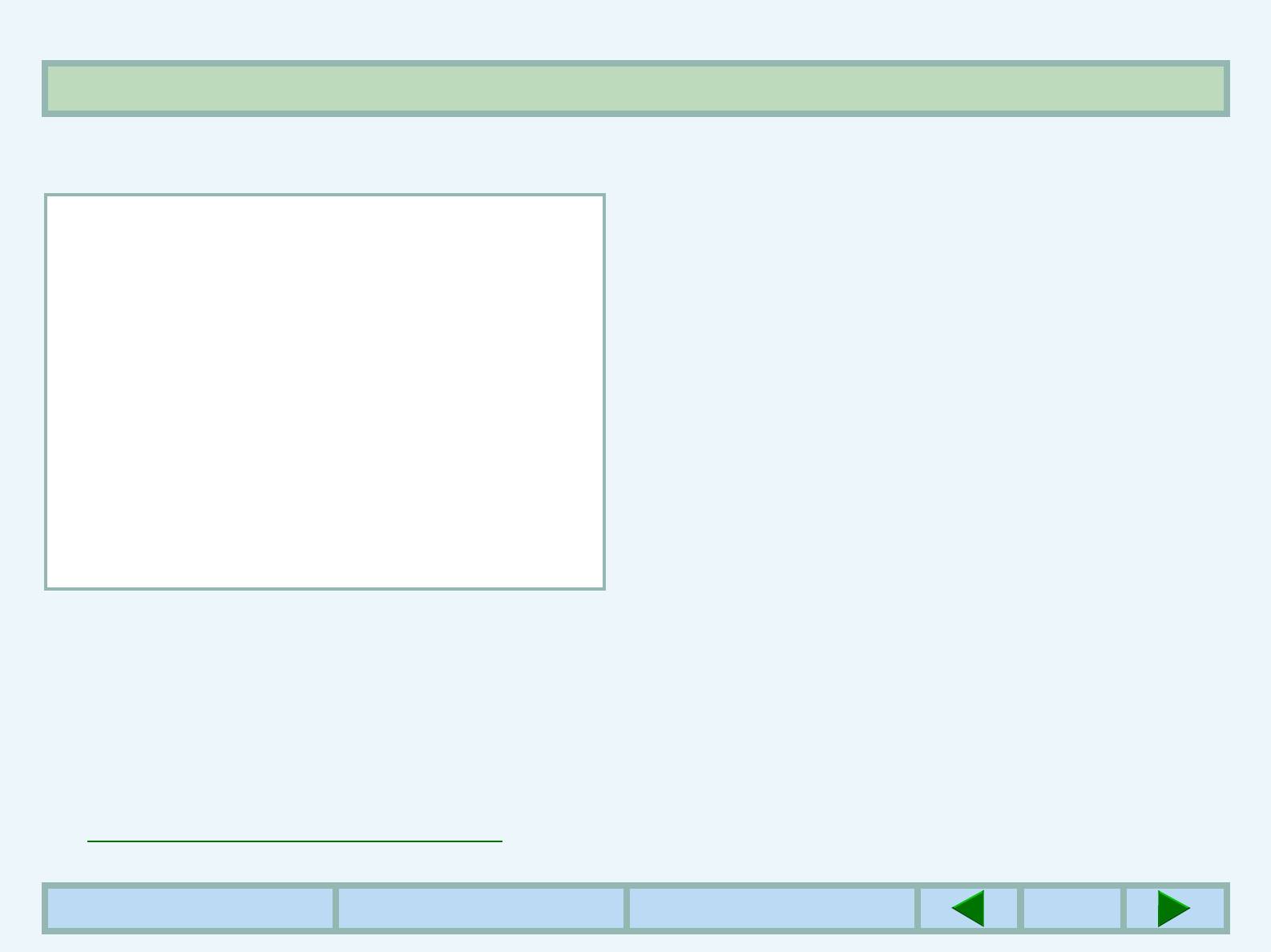
УСТРАНЕНИЕ НЕИСПРАВНОСТЕЙ
ОТПЕЧАТАНА СТРАНИЦА УВЕДОМЛЕНИЯ (2)
• Проверьте установку в закладке 'Конфигурация' в
ПРИМЕЧАНИЕ:
драйвере.
Память IMC(Integrated Memory Controler)
используется для хранения данных печати, когда
используется функция ROPM. Эта память также
используется для хранения изображений
оригиналов в режиме копирования. Процентное
отношение памяти, используемой для функции
принтера, можно регулировать при помощи
программы оператора копировального аппарата.
Смотрите инструкцию оператора копира. Память
может быть увеличена посредством добавления
модулей памяти, имеющихся на рынке. Для
получения подробной информации, свяжитесь со
своим дилером фирмы SHARP.
Если возникла ошибка переполнения памяти:
• Если функция ROPM была выключена, включите
её.
• Удалите загруженные шрифты или форму
наложения в установке драйвера.
• Добавьте память на плату принтера. Для
получения информации о дополнительной памяти,
свяжитесь с Вашим дилером фирмы SHARP.
☞
ДОПОЛНИТЕЛЬНОЕ ОБОРУДОВАНИЕ
СОДЕРЖАНИЕ УКАЗАТЕЛЬ НАЧАЛО ГЛАВЫ
61
61
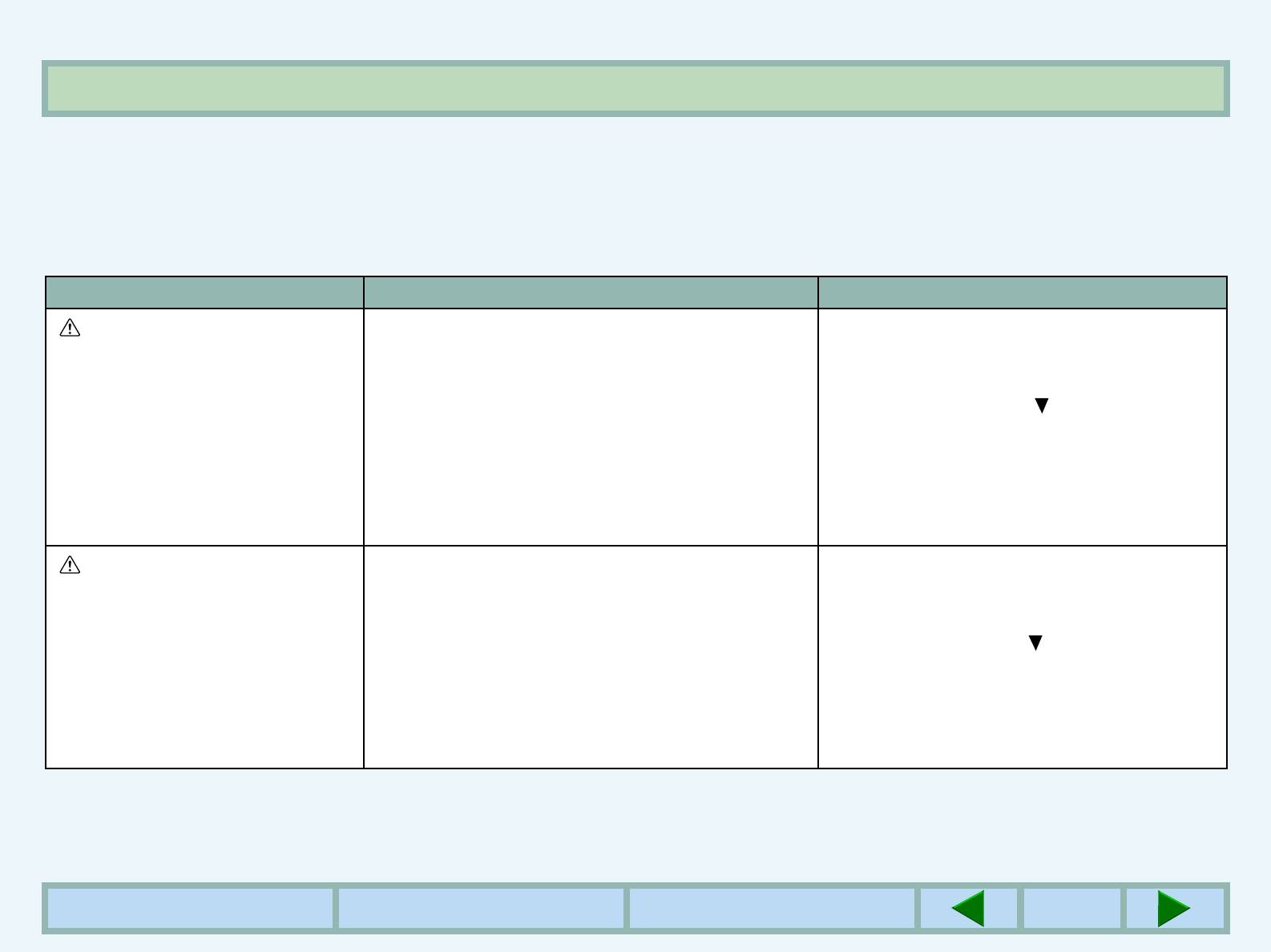
УСТРАНЕНИЕ НЕИСПРАВНОСТЕЙ
ВО ВРЕМЯ ПЕЧАТИ ОТОБРАЖАЮТСЯ СООБЩЕНИЯ ОБ ОШИБКАХ
Если во время печати возникают ошибки, на дисплее панели управления появится сообщение от ошибках.
Придерживайтесь инструкциям сообщения, чтобы устранить проблему. Если появятся сообщения, указанные
ниже, смотрите руководство по эксплуатации копировального аппарата.
Сообщения дисплея Причина Устранение
Проверьте положение
Степлер установлен неправильно или в
Проверьте степлер, согласно
степлера или выберите
нём застряли скрепки.
руководству по эксплуатации
пункт ниже (check stapler
копировального аппарата. Или
position or select from item
нажмите клавишу и выберите
below)
ПЕЧАТАТЬ БЕЗ СКРЕПЛЕНИЯ
('PRINT WITHOUT STAPLE')
или
ОТМЕНИТЬ ЗАДАНИЕ ('CANCEL
JOB').
Вставьте скрепки или
В степлере кончились скрепки. Вставьте скрепки согласно
выберите пункт ниже (add
руководству по эксплуатации
staples or select from item
копировального аппарата. Или
below)
нажмите клавишу и выберите
ПЕЧАТАТЬ БЕЗ СКРЕПЛЕНИЯ
('PRINT WITHOUT STAPLE')
или
ОТМЕНИТЬ ЗАДАНИЕ ('CANCEL
JOB').
СОДЕРЖАНИЕ УКАЗАТЕЛЬ НАЧАЛО ГЛАВЫ
62
62
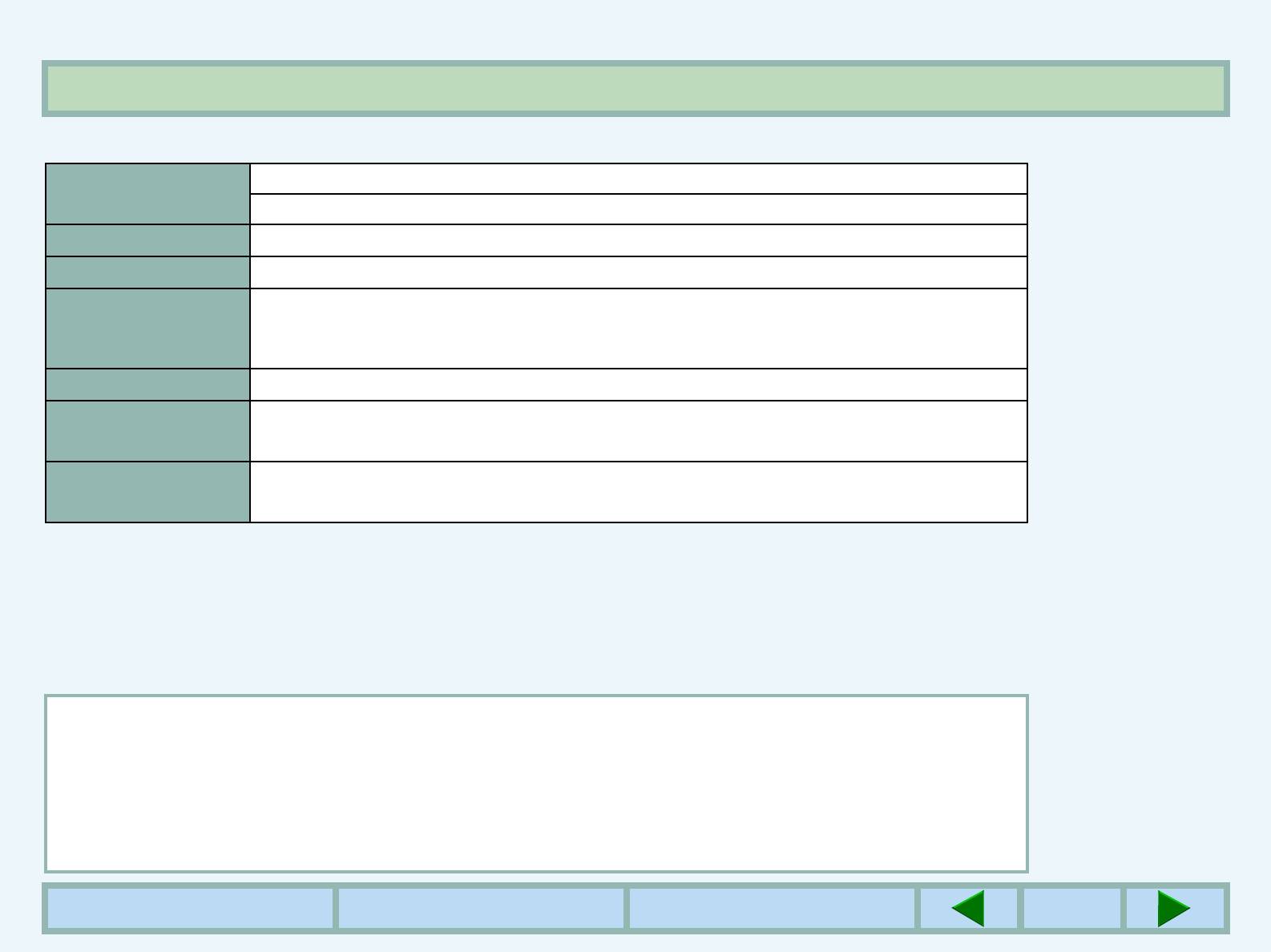
ОБЩАЯ ИНФОРМАЦИЯ
СПЕЦИФИКАЦИИ ПРИНТЕРА
Скорость
AR-235: 23 страниц/мин. при 600 dpi, 13.5 страниц/мин. при 1200 dpi
печати
AR-275: 27 страниц/мин. при 600 dpi, 13.5 страниц/мин. при 1200 dpi
Разрешение
1200 dpi*/600 dpi/300 dpi на выбор
Память
32MB
Дополнительна
Может быть расширена до 288MB посредством добавления 32MB, 64MB
я память
или 128MB модулей памяти (168 pin SDRAM DIMM) в два слота расширения
DIMM.**
Эмуляция
PCL5e, PCL6, PS3 (PostScript 3) ***
Установленные
PCL6 совместимые: 45 контурных шрифтов и 1 растровый шрифт
шрифты
PostScript 3 совместимые : 136 контурных шрифтов ***
Интерфейс
IEEE 1284-гибкий параллельный интерфейс
10/100BASE-TX сетевой интерфейс ****
* 1200dpi не поддерживается для PCL5e.
** Если установлен дополнительный набор сетевого сканирования (AR-NS2), можно добавить только
один модуль памяти.
***Доступно только в том случае, если установлен дополнительный набор PS3 (PostScript) (AR-PK1).
****Доступно только в том случае, если установлена дополнительная карта сервера печати (Print
Server Card) (AR-NC5J).
ПРИМЕЧАНИЕ:
Как часть нашей политики постоянного совершенствования изделий, фирма SHARP
оставляет за собой право вносить изменения в дизайн и спецификации с целью
улучшения изделия без предварительного уведомления. Указанные характеристики
рабочей спецификации являются номинальными величинами выпускаемых аппаратов и у
отдельных аппаратов могут существовать отклонения от этих величин.
СОДЕРЖАНИЕ УКАЗАТЕЛЬ НАЧАЛО ГЛАВЫ
63
63
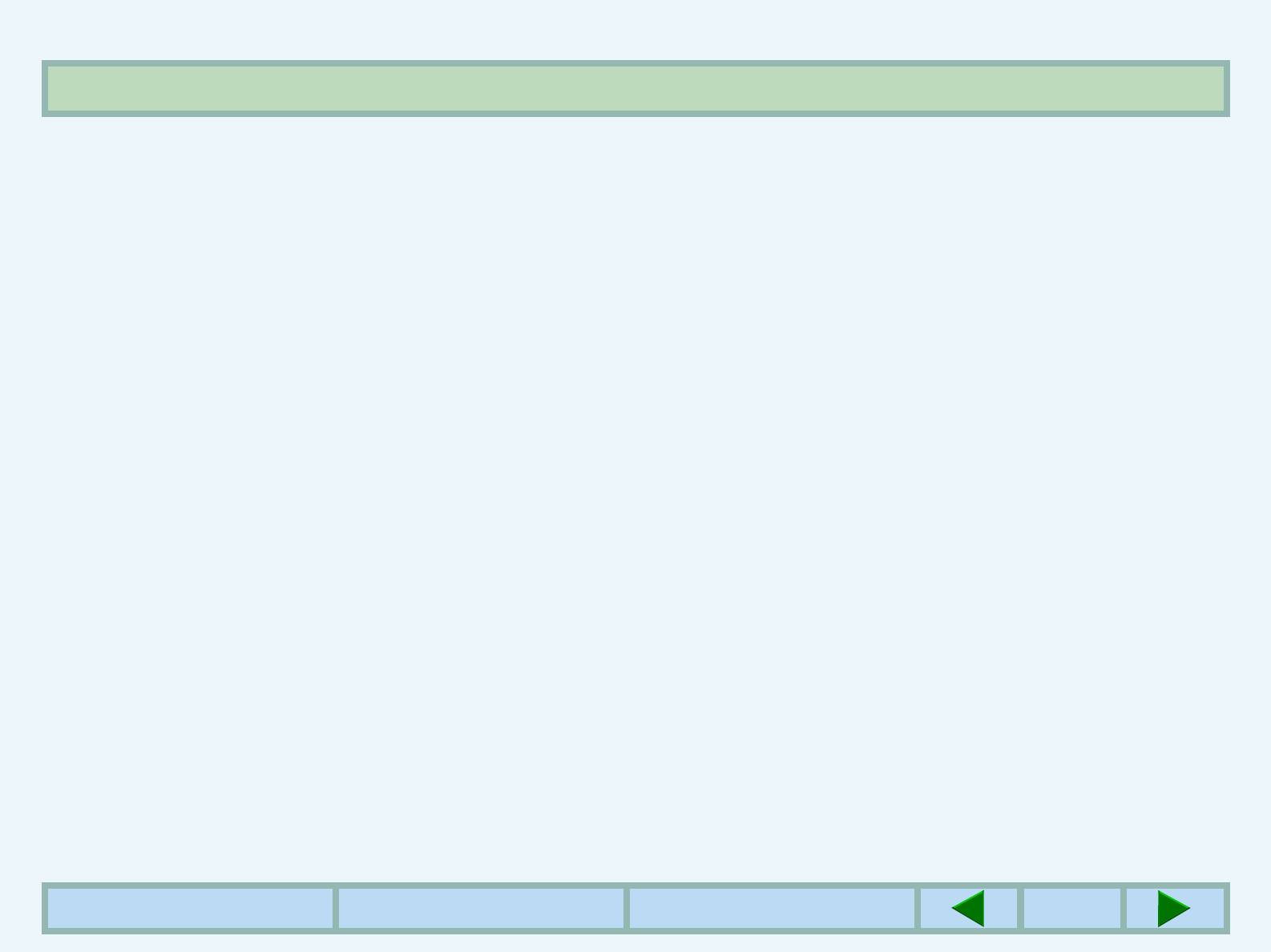
ОБЩАЯ ИНФОРМАЦИЯ
ДОПОЛНИТЕЛЬНОЕ ОБОРУДОВАНИЕ
Карта сервера печати (Print Server Card) (AR-
Дополнительная память
NC5J).
Вы можете расширить стандартную память
Этот дополнительный набор расширения добавляет
максимально до 288MB, добавив 32MB, 64MB, или
сетевую функцию (10/100BASE-TX).
128MB модули памяти (168 pin SDRAM DIMM) в два
слота расширения DIMM. Однако, если установлен
Набор PS3 (PostScript) (AR-PK1)
дополнительный набор сетевого сканирования (AR-
Этот набор обеспечивает совместимость
NS2), можно добавить только один модуль памяти.
PostScript3.
Для получения подробной информации свяжитесь
со своим дилером фирмы SHARP.
Набор печати штрих-кодов (AR-PF1)
Этот шрифт добавляет функцию печати штрих-
кодов.
Для получения информации свяжитесь с Вашим
дилером фирмы SHARP.
СОДЕРЖАНИЕ УКАЗАТЕЛЬ НАЧАЛО ГЛАВЫ
64
64
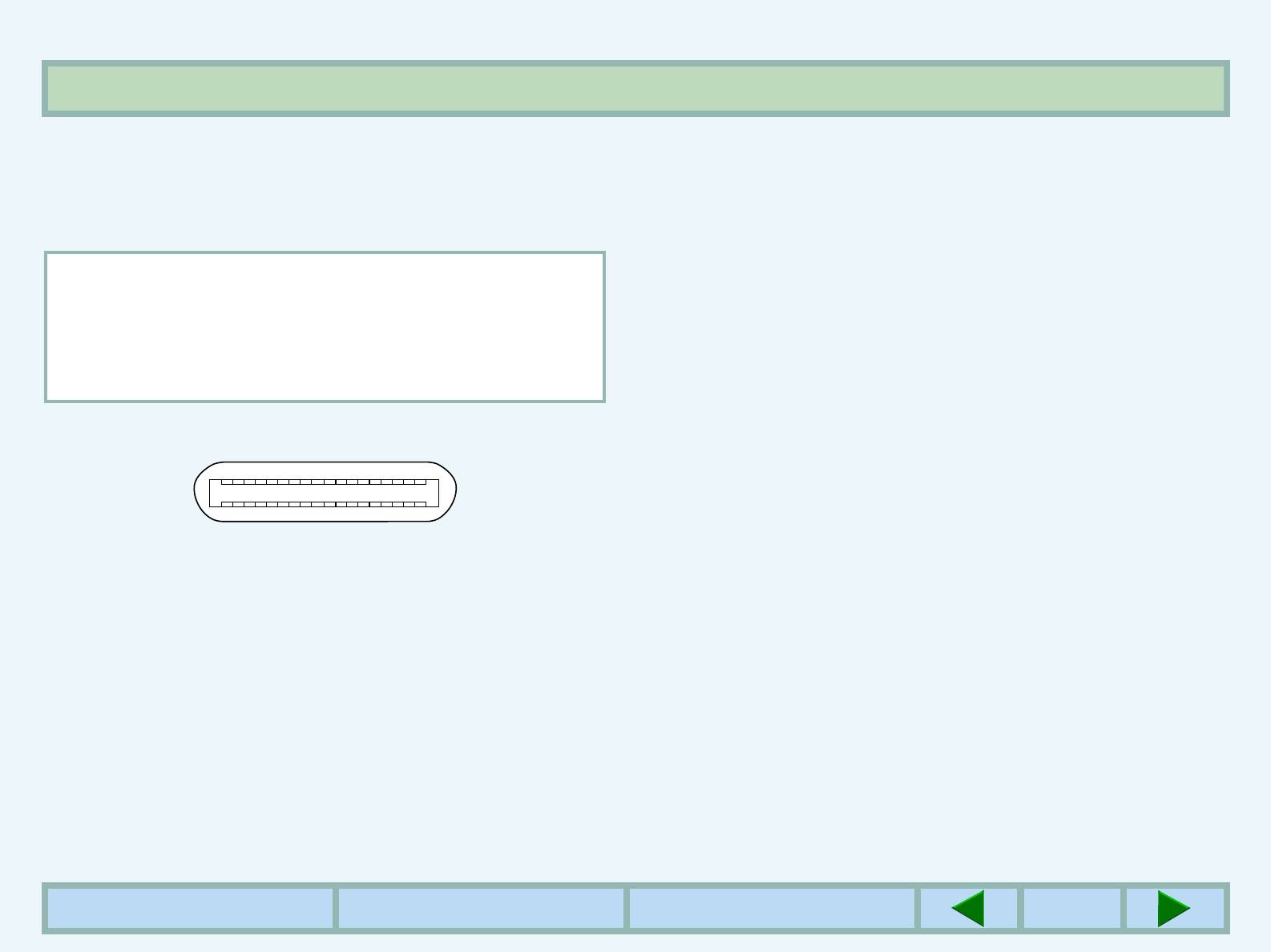
ОБЩАЯ ИНФОРМАЦИЯ
СПЕЦИФИКАЦИИ ПАРАЛЛЕЛЬНОГО ИНТЕРФЕЙСА (1)
Данный принтер использует двунаправленный
параллельный интерфейс.
ПРИМЕЧАНИЕ:
Для получения информации о спецификациях
разъема параллельного интерфейса со стороны
компьютера, смотрите руководство по
эксплуатации компьютера.
18
1
36
19
Разъем
36-контактный DDK 57LE-40360-730B (D29)разъем
или аналогичный
Кабель
IEEE 1284-гибкий кабель принтера
Длина 3м макс.
СОДЕРЖАНИЕ УКАЗАТЕЛЬ НАЧАЛО ГЛАВЫ
65
65
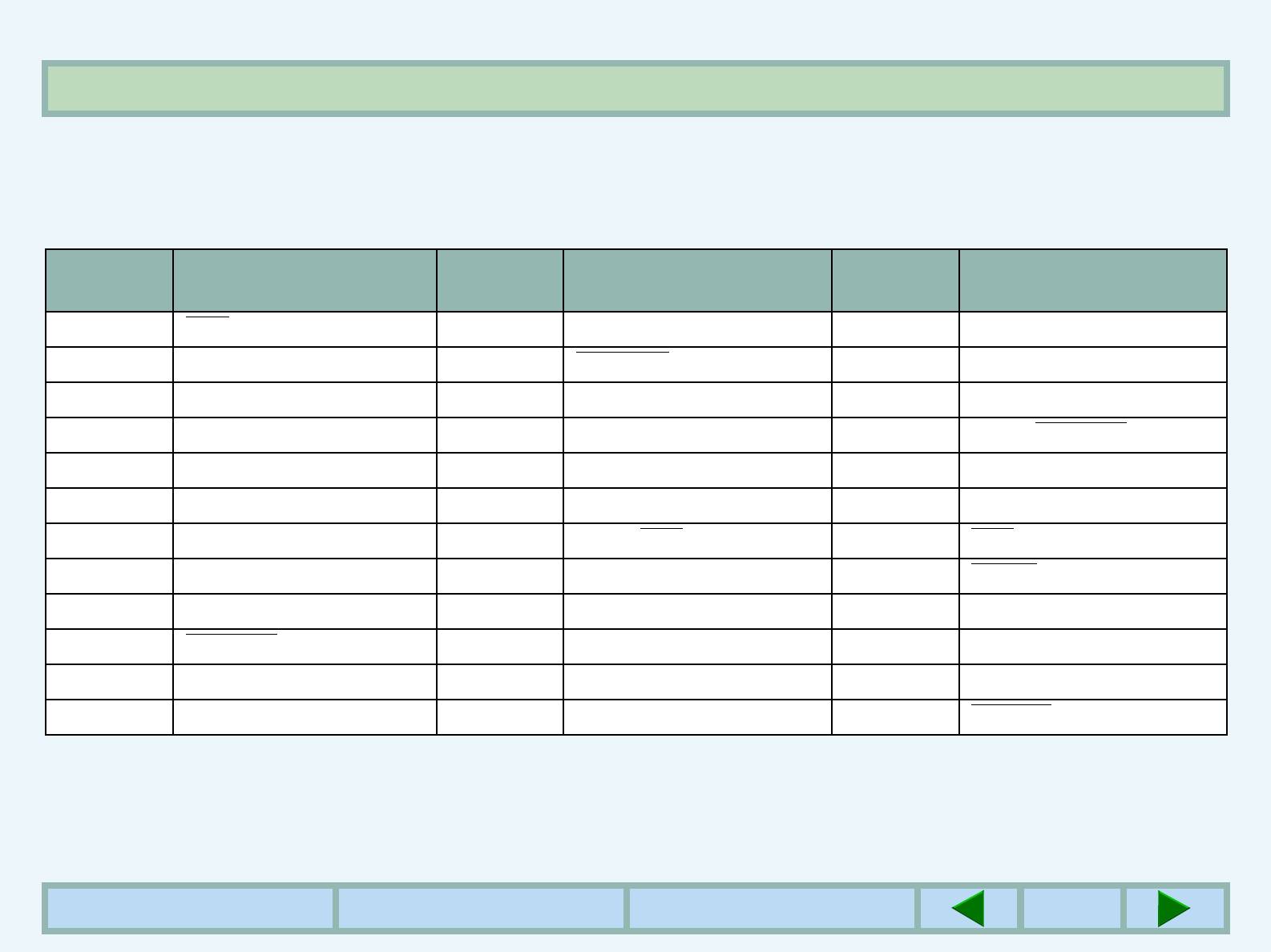
ОБЩАЯ ИНФОРМАЦИЯ
СПЕЦИФИКАЦИИ ПАРАЛЛЕЛЬНОГО ИНТЕРФЕЙСА (2)
Контакты
Номера контактов и названия сигналов приведены ниже:
Номер
Название сигнала Номер
Название сигнала Номер
Название сигнала
контакта
контакта
контакта
1 STB 13 SLCT 25 GND (DATA6 RET)
2 DATA1 14 AUTO LF 26 GND (DATA7 RET)
3 DATA2 15 (NC) 27 GND (DATA8 RET)
4 DATA3 16 GND (0 V) 28 GND (ACKNLG RET)
5 DATA4 17 FG 29 GND (BUSY RET)
6 DATA5 18 +5V 30 GND (PE RET)
7 DATA6 19 GND (STB RET) 31 INIT
8 DATA7 20 GND (DATA1 RET) 32 FAULT
9 DATA8 21 GND (DATA2 RET) 33 (NC)
10 ACKNLG 22 GND (DATA3 RET) 34 (NC)
11 BUSY 23 GND (DATA4 RET) 35 (NC)
12 PE (Paper End) 24 GND (DATA5 RET) 36 SLCTIN
СОДЕРЖАНИЕ УКАЗАТЕЛЬ НАЧАЛО ГЛАВЫ
66
66
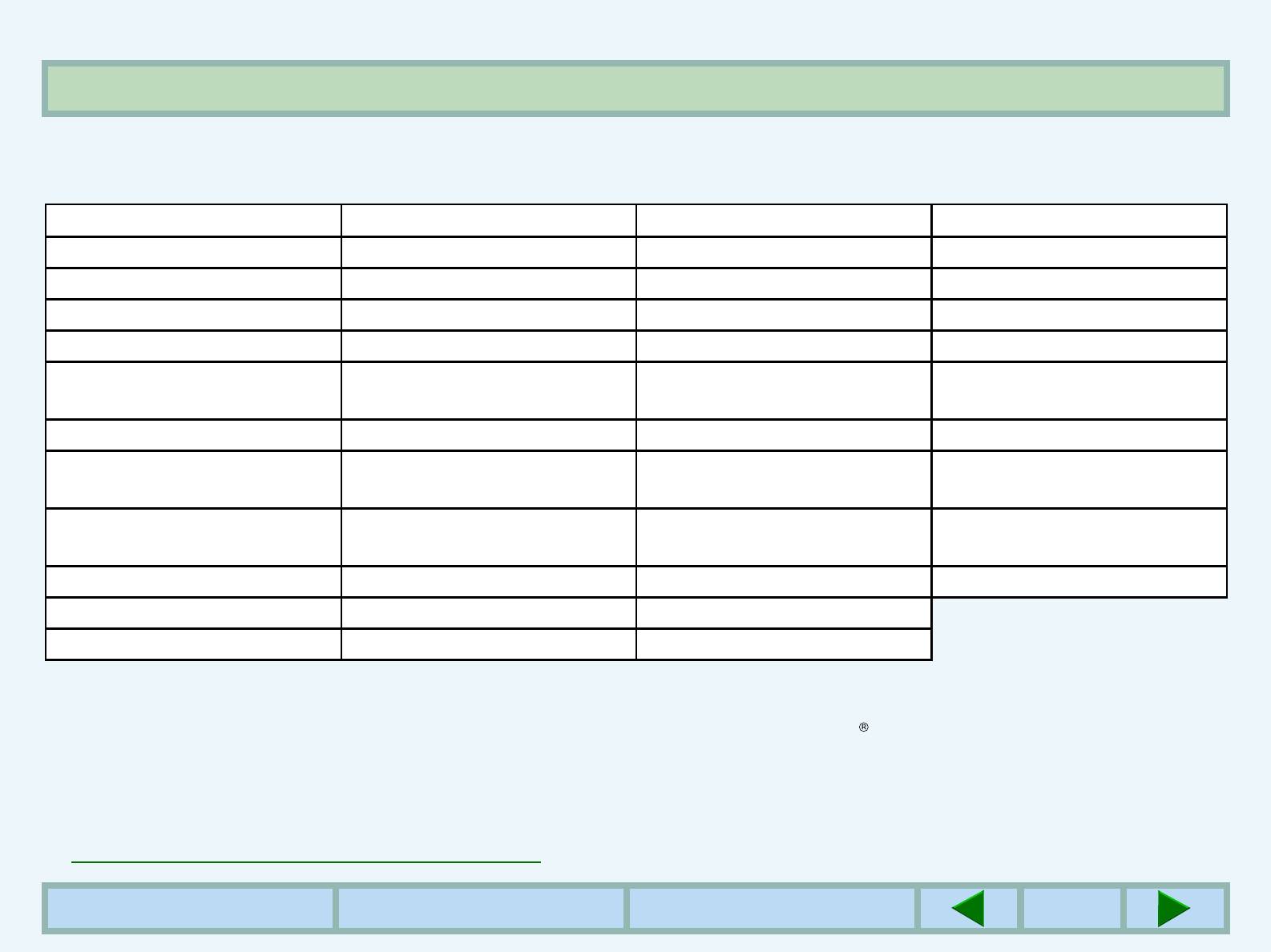
ОБЩАЯ ИНФОРМАЦИЯ
ШРИФТЫ PCL (PLC FONT LIST)
45 контурных шрифтов и 1 растровый шрифт (Линейный принтер)
TM
Albertus
Medium
CG Omega Bold Italic Garamond Halbfett Times New Bold Italic
Albertus Extra Bold CG Times® Garamond Kursiv Univers® Medium
TM
Antique Olive
CG Times Bold Garamond Kursiv Halbfett Univers Bold
Antique Olive Bold CG Times Italic Letter Gothic Univers Medium Italic
Antique Olive Italic
CG
Times Bold Italic
Letter Gothic Bold Univers Bold Italic
TM
Arial
Clarendon Condensed Letter Gothic Italic Univers Medium
Condensed
Arial Bold Coronet Line Printer Univers Condensed Bold
Arial Italic Courier Marigold Univers Medium
Condensed Italic
Arial Bold Italic Courier Bold Symbol Univers Condensed Bold
Italic
CG Omega® Courier Italic Times New Wingdings
CG Omega Bold Courier Bold Italic Times New Bold
CG Omega Italic Garamond Antiqua Times New Italic
Все резидентные шрифты данной модели имеют лицензию фирмы Agfa Monotype Corporation. MicroType, Universal
TM
Font Scaling Technology, UFST, являются
(
)
торговыми марками фирмы Agfa Monotype Corporation и могут быть
зарегистрированы в некоторых юрисдикциях. Agfa и Agfa Rhombus, являются ( ) зарегистрированными торговыми
марками фирмы Agfa-Gevaert, A.G. Все другие названия изделий являются собственностью соответствующих
владельцев.
Примеры шрифтов можно отпечатать из меню конфигурации принтера.
☞
КОНФИГУРАЦИЯ С ПАНЕЛИ УПРАВЛЕНИЯ
СОДЕРЖАНИЕ УКАЗАТЕЛЬ НАЧАЛО ГЛАВЫ
67
67
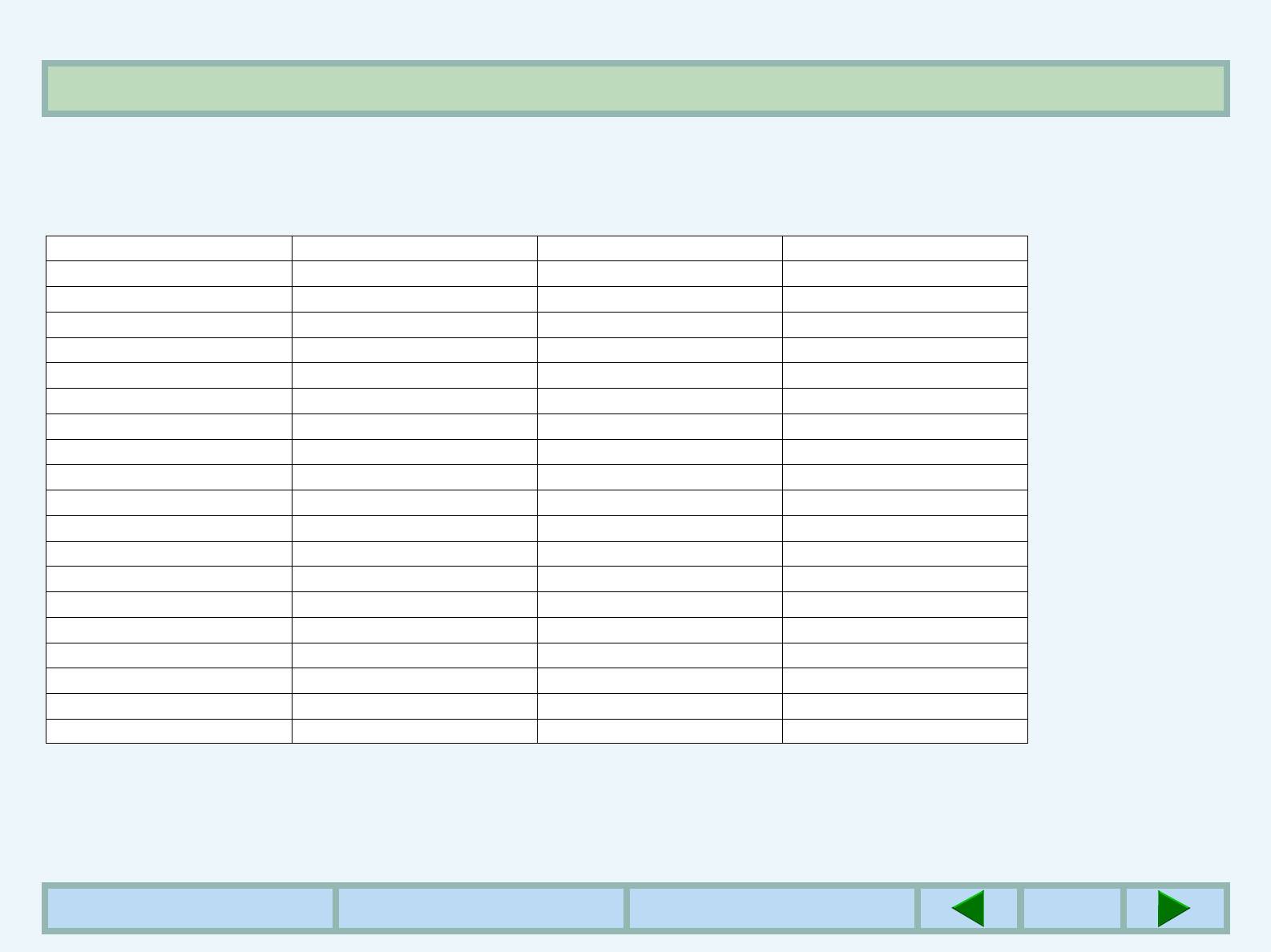
ОБЩАЯ ИНФОРМАЦИЯ
ШРИФТЫ PS3 (PS3 FONT LIST) (1)
136 шрифтов
Albertus MT
Clarendon Roman
GillSans Bold Italic
Helvetica-Narrow Bold
Albertus MT Italic
Clarendon Bold
GillSans Condensed
Helvetica-Narrow Oblique
Albertus MT Light
Clarendon Light
GillSans Bold Condensed
Helvetica-Narrow Bold Oblique
Antique Olive Roman
Cooper Black
GillSans Light
Hoefler Text
Antique Olive Bold
Cooper Black Italic
GillSans Light Italic
Hoefler Text Italic
Antique Olive Italic
Copperplate Gothic Thirty-Two BC
GillSans ExtraBold
Hoefler Text Black
Antique Olive Compact
Copperplate Gothic Thirty-Three BC
Goudy
Hoefler Text Black Italic
Apple Chancery
Coronet Regular
Goudy Bold
Hoefler Text Ornaments
Arial
Courier
Goudy Italic
ITC Avant Garde Gothic Book
Arial Bold
Courier Bold
Goudy Bold Italic
ITC Avant Garde Gothic Demi
Arial Italic
Courier Oblique
Goudy Extra Bold
ITC Avant Garde Gothic Book Oblique
Arial Bold Italic
Courier Bold Oblique
Helvetica
ITC Avant Garde Gothic Demi Oblique
Bondoni Roman
Eurostile Medium
Helvetica Bold
ITC Bookman Light
Bondoni Bold
Eurostile Bold
Helvetica Oblique
ITC Bookman Demi
Bondoni Italic
Eurostile Extended #2
Helvetica Bold Oblique
ITC Bookman Light Italic
Bondoni Bold Italic
Eurostile Bold Extended #2
Helvetica Condensed Medium
ITC Bookman Demi Italic
Bondoni Poster
Geneva
Helvetica Condensed Bold
ITC Lubalin Graph Book
Bondoni PosterCompressed
GillSans
Helvetica Condensed Oblique
ITC Lubalin Graph Demi
Candid
GillSans Bold
Helvetica Condensed Bold Oblique
ITC Lubalin Graph Book Oblique
Chicago
GillSans Italic
Helvetica-Narrow
ITC Lubalin Graph Demi Oblique
(продолжение)
СОДЕРЖАНИЕ УКАЗАТЕЛЬ НАЧАЛО ГЛАВЫ
68
68
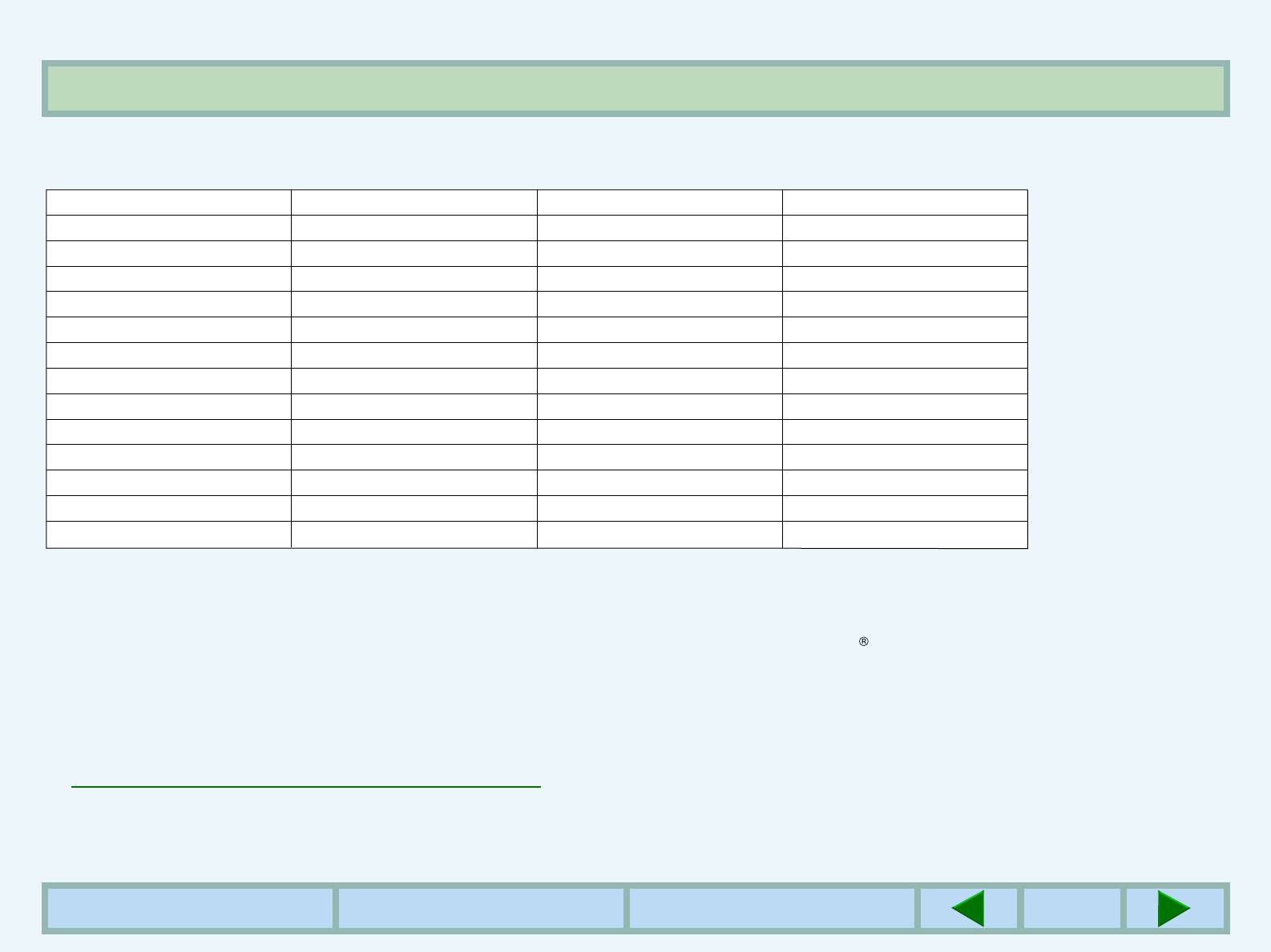
ОБЩАЯ ИНФОРМАЦИЯ
ШРИФТЫ PS3 (PS3 FONT LIST) (2)
ITC Mona Lisa Recut
New Century Schoolbook Bold
Stempel Garamond Roman Bold
Univers 65 Bold
ITC Zapf Chancery Medium Italic
New Century Schoolbook Italic
Stempel Garamond Roman Italic
Univers 55 Oblique
ITC Zapf Dingbats
New Century Schoolbook Bold Italic
Stempel Garamond Roman Bold Italic
Univers 65 Bold Oblique
Joanna MT
New York
Symbol
Univers 45 Light
Joanna MT Bold
Optima Roman
Taffy
Univers 45 Light Oblique
Joanna MT Italic
Optima Bold
Times Roman
Univers 57 Condensed
Joanna MT Bold Italic
Optima Italic
Times Bold
Univers 67 Condensed Bold
Letter Gothic
Optima Bold Italic
Times Italic
Univers 57 Condensed Oblique
Letter Gothic Bold
Oxford
Times Bold Italic
Univers 67 Condensed Bold Oblique
Letter Gothic Slanted
Palatino Roman
Times New
Univers 53 Extended
Letter Gothic Bold Slanted
Palatino Bold
Times New Bold
Univers 63 Bold Extended
Marigold
Palatino Italic
Times New Italic
Univers 53 Extended Oblique
Monaco
Palatino Bold Italic
Times New Bold Italic
Univers 63 Bold Extended Oblique
New Century Schoolbook Roman
Stempel Garamond Roman
Univers 55 Roman
Wingdings
Все резидентные шрифты данной модели имеют лицензию фирмы Agfa Monotype Corporation. MicroType, Universal
TM
Font Scaling Technology, UFST, являются
(
)
торговыми марками фирмы Agfa Monotype Corporation и могут быть
зарегистрированы в некоторых юрисдикциях. Agfa и Agfa Rhombus, являются ( ) зарегистрированными торговыми
марками фирмы Agfa-Gevaert, A.G. Все другие названия изделий являются собственностью соответствующих
владельцев.
Примеры шрифтов можно отпечатать из меню конфигурации принтера.
☞
КОНФИГУРАЦИЯ С ПАНЕЛИ УПРАВЛЕНИЯ
СОДЕРЖАНИЕ УКАЗАТЕЛЬ НАЧАЛО ГЛАВЫ
69
69
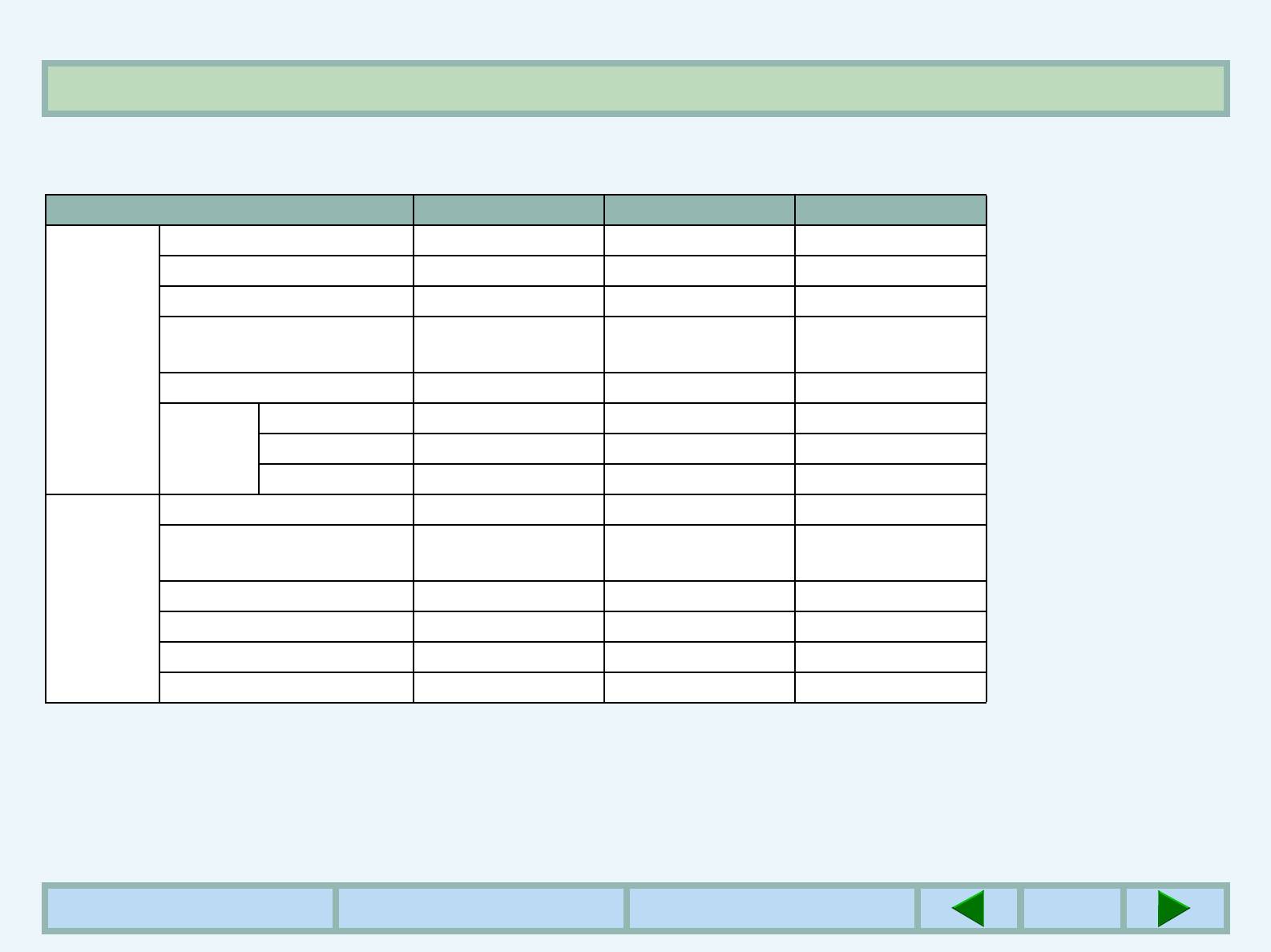
ОБЩАЯ ИНФОРМАЦИЯ
ХАРАКТЕРИСТИКИ ДРАЙВЕРА ПРИНТЕРА (1)
Характеристики PCL5e PCL6 PS
Общее
Копии Да Да Да
Ориентация Да Да Да
Двусторонняя печать Да Да Да
Корешковое поле Длинное /
Длинное /
Длинное /
Короткое
Короткое
Короткое
Вид брошюры Да Да Да
N в 1 Количество 2/4/6/8/16 2/4/6/8/16 2/4/6/8/16
Порядок Фиксированный Фиксированный Фиксированный
Рамка Да / Нет Да / Нет Да / Нет
Подача
Формат бумаги Да Да Да
бумаги
Нестандартный
1 формат 1 формат 1 формат
формат бумаги
Выбор источника Да Да Да
Другая 1-ая страница Да Да Да
Печать на плёнке Да Да Да
Вставка плёнки Да Да Да
(продолжение)
СОДЕРЖАНИЕ УКАЗАТЕЛЬ НАЧАЛО ГЛАВЫ
70
70
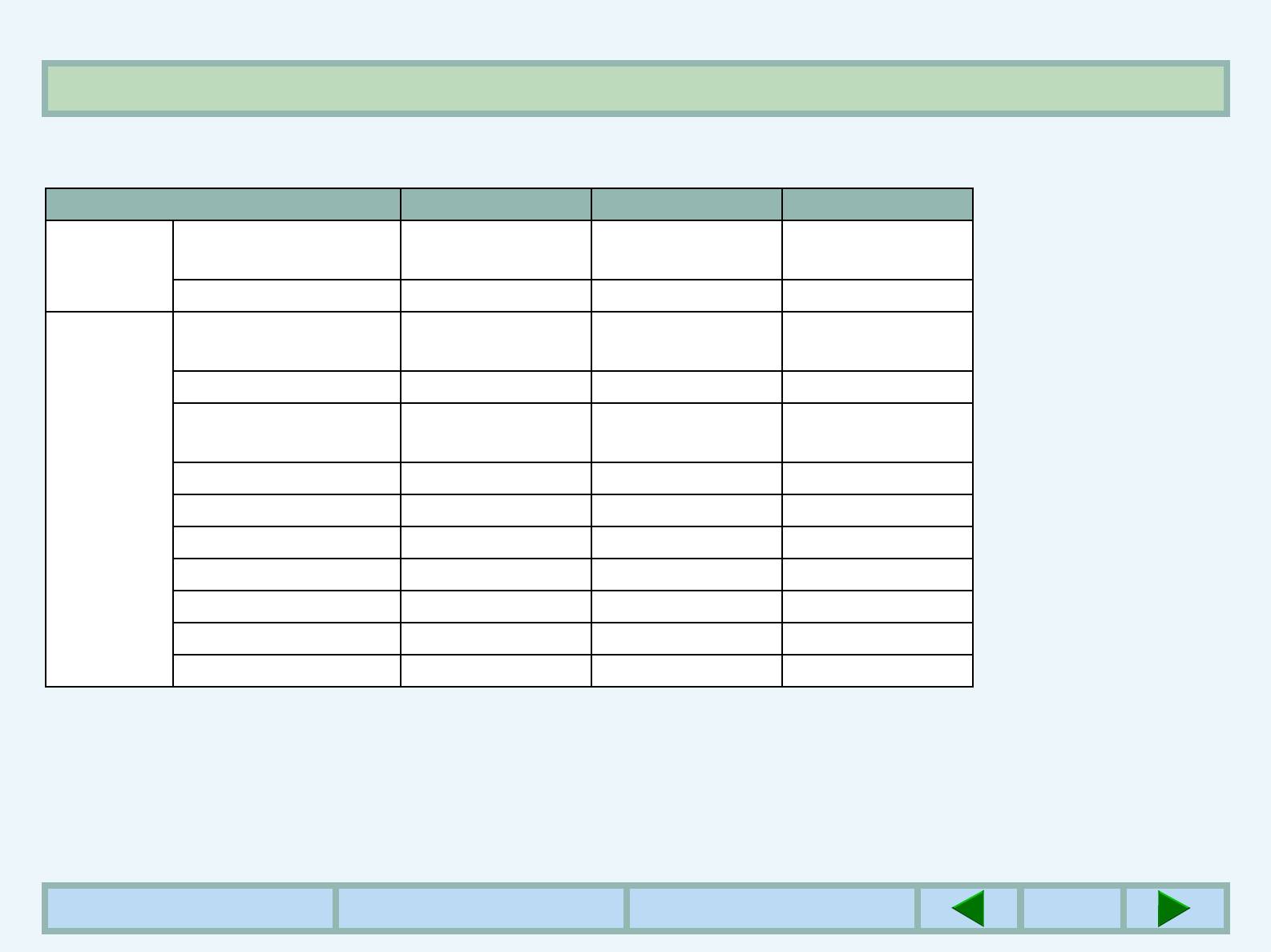
ОБЩАЯ ИНФОРМАЦИЯ
ХАРАКТЕРИСТИКИ ДРАЙВЕРА ПРИНТЕРА (2)
Функции PCL5e PCL6 PS
Вывод
Выбор лотка
Да Да Да
бумаги
вывода
Скрепление Да Да Да
Графика
Разрешение 600/300dpi 1200/600/
1200/600dpi
300dpi
Полутона Нет Нет Да
Графический
Да Да Нет
режим
Сглаживание Да Да Да
Экономия тонера Да Да Да
Улучшенное фото Нет Да Да
Негатив Нет Нет Да
Зеркало Нет Нет Да
Масштабирование Нет Нет Нет
На всю страницу Да Да Да
(продолжение)
СОДЕРЖАНИЕ УКАЗАТЕЛЬ НАЧАЛО ГЛАВЫ
71
71
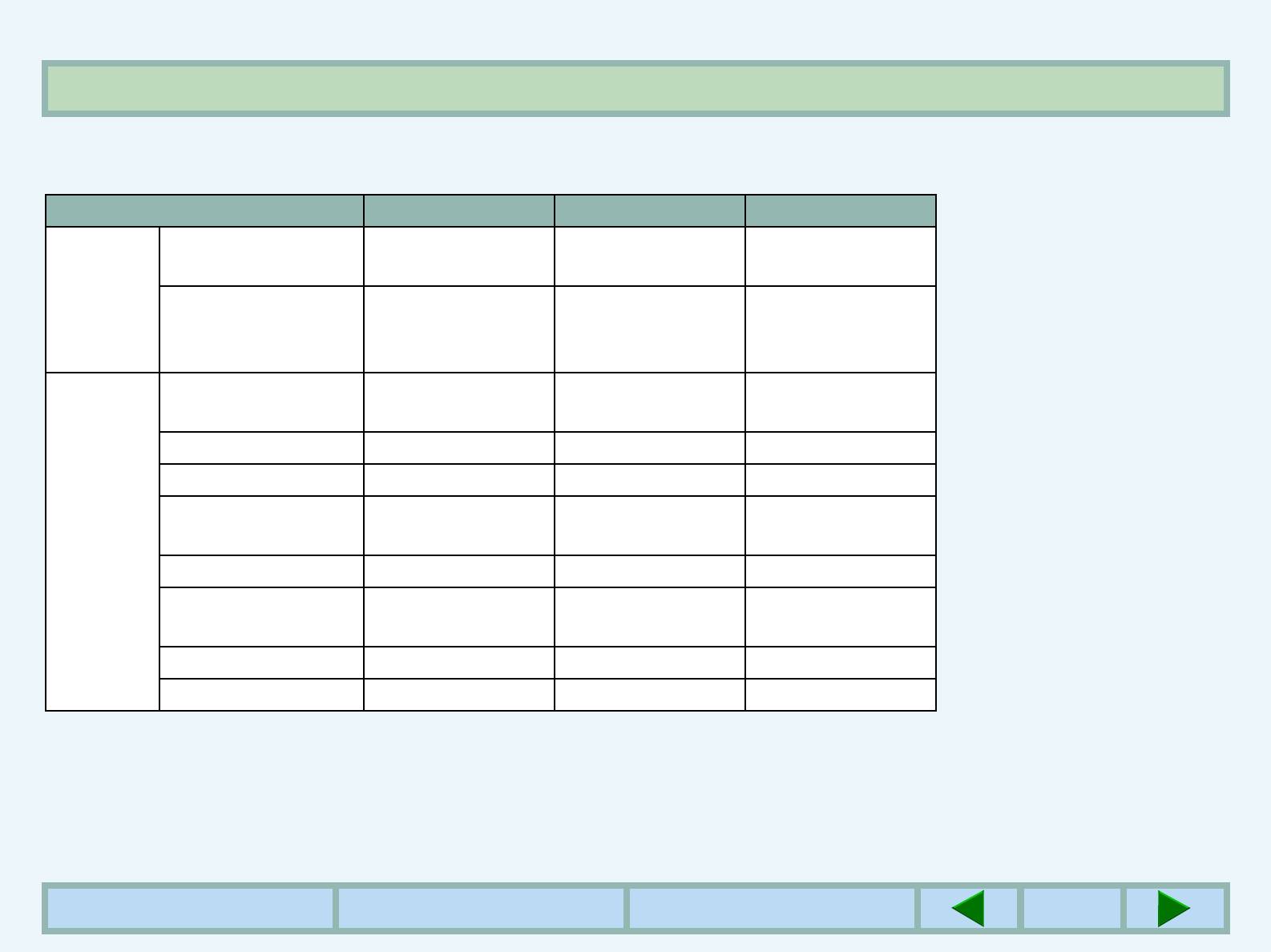
ОБЩАЯ ИНФОРМАЦИЯ
ХАРАКТЕРИСТИКИ ДРАЙВЕРА ПРИНТЕРА (3)
Функции PCL5e PCL6 PS
Шрифт
Резидентные
46 шрифтов 46 шрифтов 136 шрифтов
шрифты
Загружаемые
Растровые
Растровые
Растровые
шрифты
True Type
True Type
Ty p e 1
Векторные
Векторные
Tr u e Ty p e
Другие
Авто-
Да Да Да
конфигурация
ROPM Да Да Да
Наложение Да Да Да
Контроль
Да Да Да
печати (Аудит)
Водяные знаки Да Да Да
Защита
Да Да Да
страницы
Сжатие задания Нет Нет Да
Сжатие растра Нет Нет Да
СОДЕРЖАНИЕ УКАЗАТЕЛЬ НАЧАЛО ГЛАВЫ
72
72
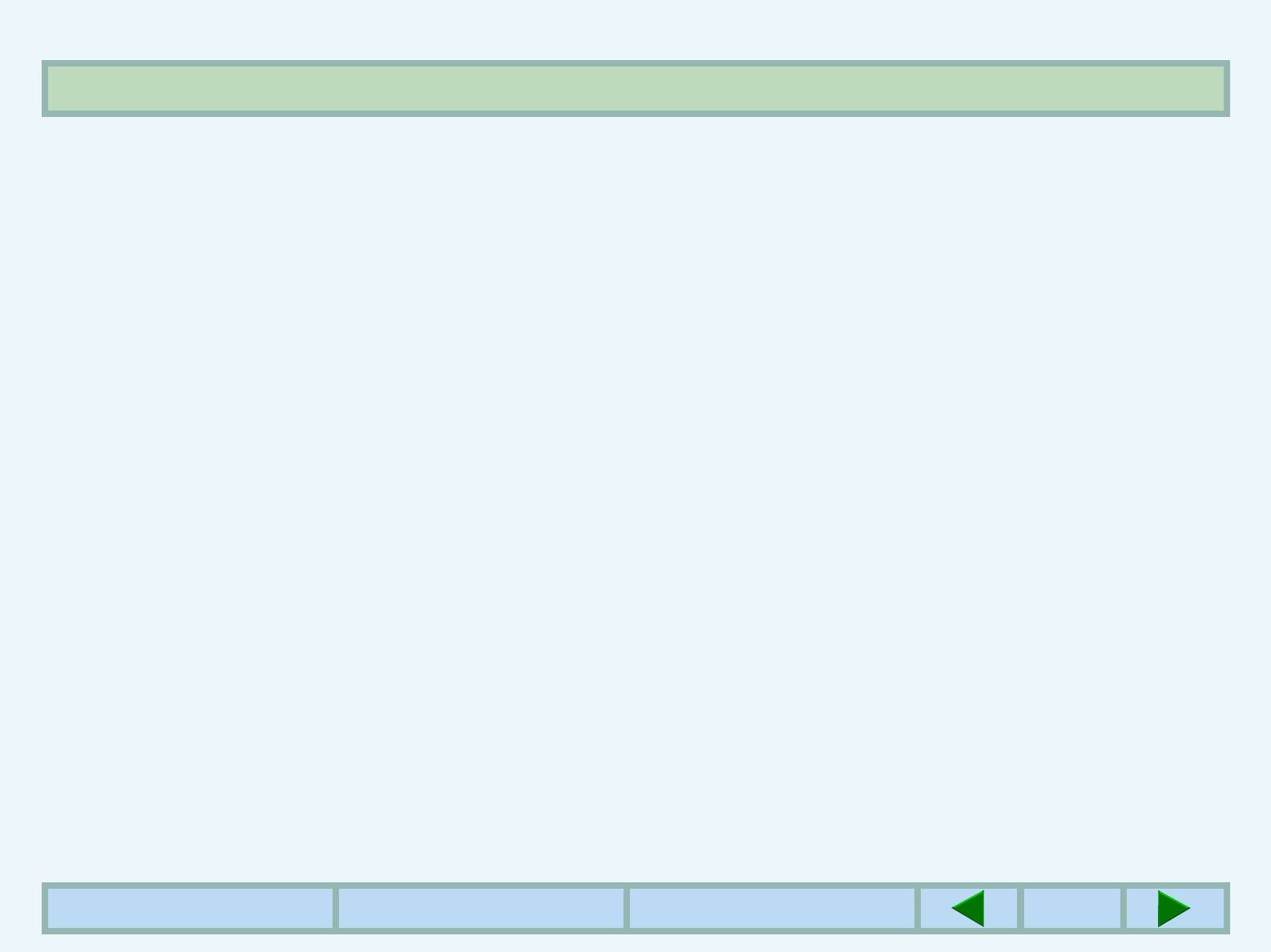
ОБЩАЯ ИНФОРМАЦИЯ
СЛОВАРЬ ТЕРМИНОВ (1)
интерфейсный кабель
память
Электрический кабель, который передаёт данные
Ёмкость устройства (компьютера, принтера и т. п.)
между компьютером и принтером.
для сохранения информации, или устройств, в
которых хранится информация, обычно измеряемая
локальный принтер
в байтах.
Принтер, который непосредственно подсоединён к
Вашему компьютеру, в противоположность
параллельный интерфейсный кабель
отдалённому или сетевому принтеру.
Кабель передачи данных, который передаёт
информацию от компьютера к принтеру
одновременно по каждой жиле. Параллельный
мегабайт (MB)
интерфейсный кабель должен быть
Единица сохранения информации, состоящая
экранированным и не превышать длины 3 метра.
примерно из миллиона байт (1024 x 1024 байт).
Смотрите также
интерфейсный кабель
.
ориентация
параллельный интерфейсный разъем
Положение, в котором нужно держать страницу,
Приёмное устройство, к которому Вы
чтобы её прочитать. В книжной ориентации печать
подсоединяете конец параллельного
выполняется по ширине страницы или вдоль
интерфейсного кабеля, чтобы соединить компьютер
короткого края. В альбомной ориентации печать
с принтером или другим устройством.
выполняется по длине страницы или вдоль
длинного края.
порт
Соединение, через которое компьютер посылает
информацию на другие устройства. Параллельные
порты посылают данные по восемь бит за раз и
используются для принтеров; Windows и MS-DOS
определяют их как "LPT1:" - "LPT9:".
СОДЕРЖАНИЕ УКАЗАТЕЛЬ НАЧАЛО ГЛАВЫ
73
73
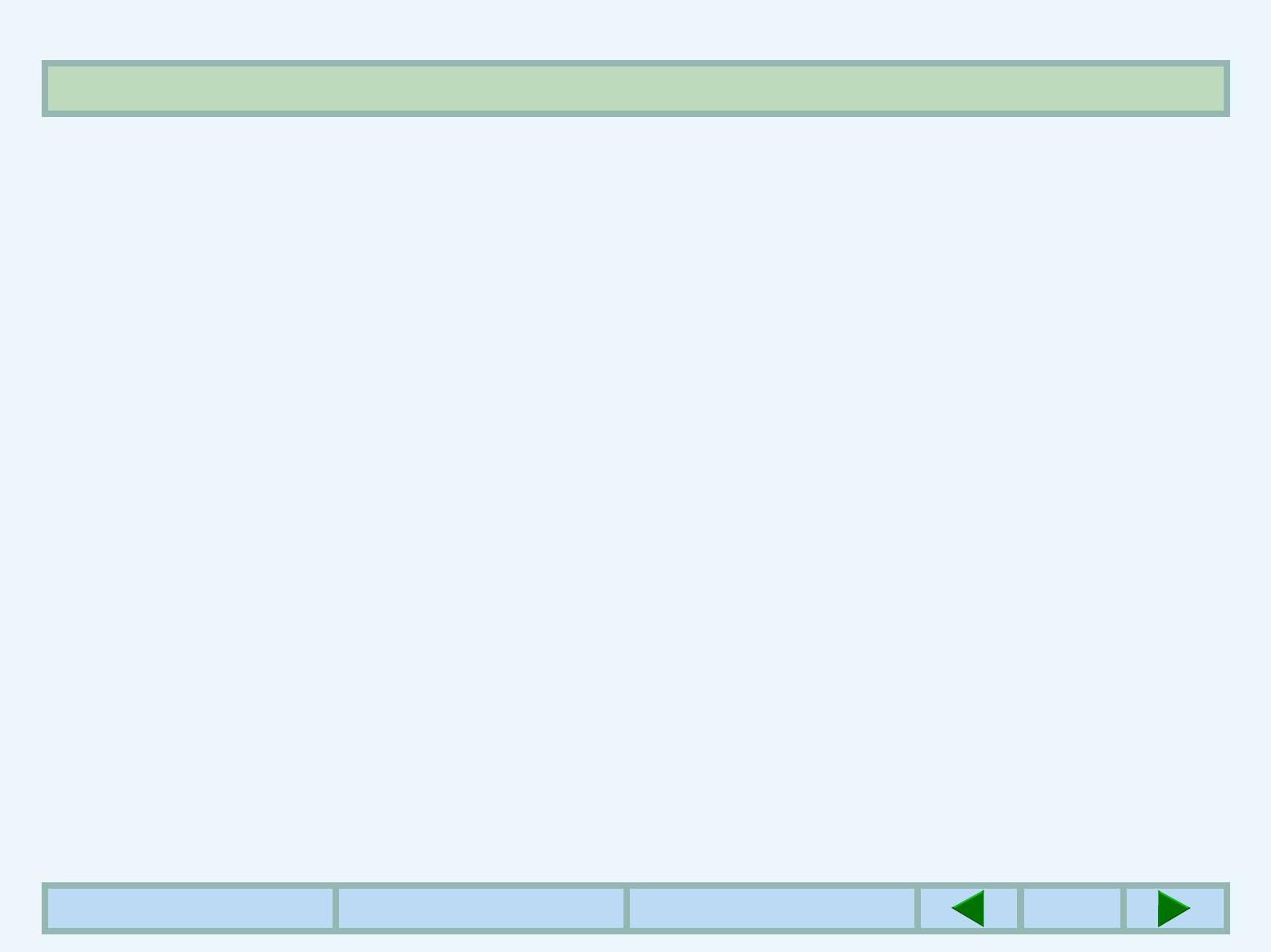
ОБЩАЯ ИНФОРМАЦИЯ
СЛОВАРЬ ТЕРМИНОВ (2)
принтер по умолчанию
точек-на-дюйм (dpi)
Принтер (обозначенный в программе операционной
Измерение разрешения печатного изображения;
системы), который программы обычно используют
количество точек, печатаемых на линейный дюйм.
для печати.
Смотрите также
разрешение
.
разрешение
шрифт
Чёткость линий, отображаемых на мониторе или
Гарнитура; набор символов, имеющих общий вид и
печатаемых, измеряется в точках на дюйм (dpi).
стиль.
Устройство с низким разрешением может
отображать или печатать видимые искажения
Язык управления принтером (PCL)
изображения, особенно диагональные линии.
Язык, используемый многими лазерными
Смотрите также
точек на дюйм
.
принтерами для описания того, как текст и графика
отображаются на странице. Смотрите также
PCL
PCL драйвер принтера
драйвер принтера
.
Программа, которая позволяет компьютеру
посылать на принтер печатные задания в PCL
Double In Line Memory Module (DIMM)
(Язык управления принтером).
Тип модуля памяти, используемый для увеличения
памяти принтера.
сетевой принтер
Отдалённый принтер, который подсоединён к
online
Вашему компьютеру через сеть, в
Состояние, в котором принтер готов принимать
противоположность локальному принтеру.
данные с компьютера и взаимодействовать с ним.
СОДЕРЖАНИЕ УКАЗАТЕЛЬ НАЧАЛО ГЛАВЫ
74
74
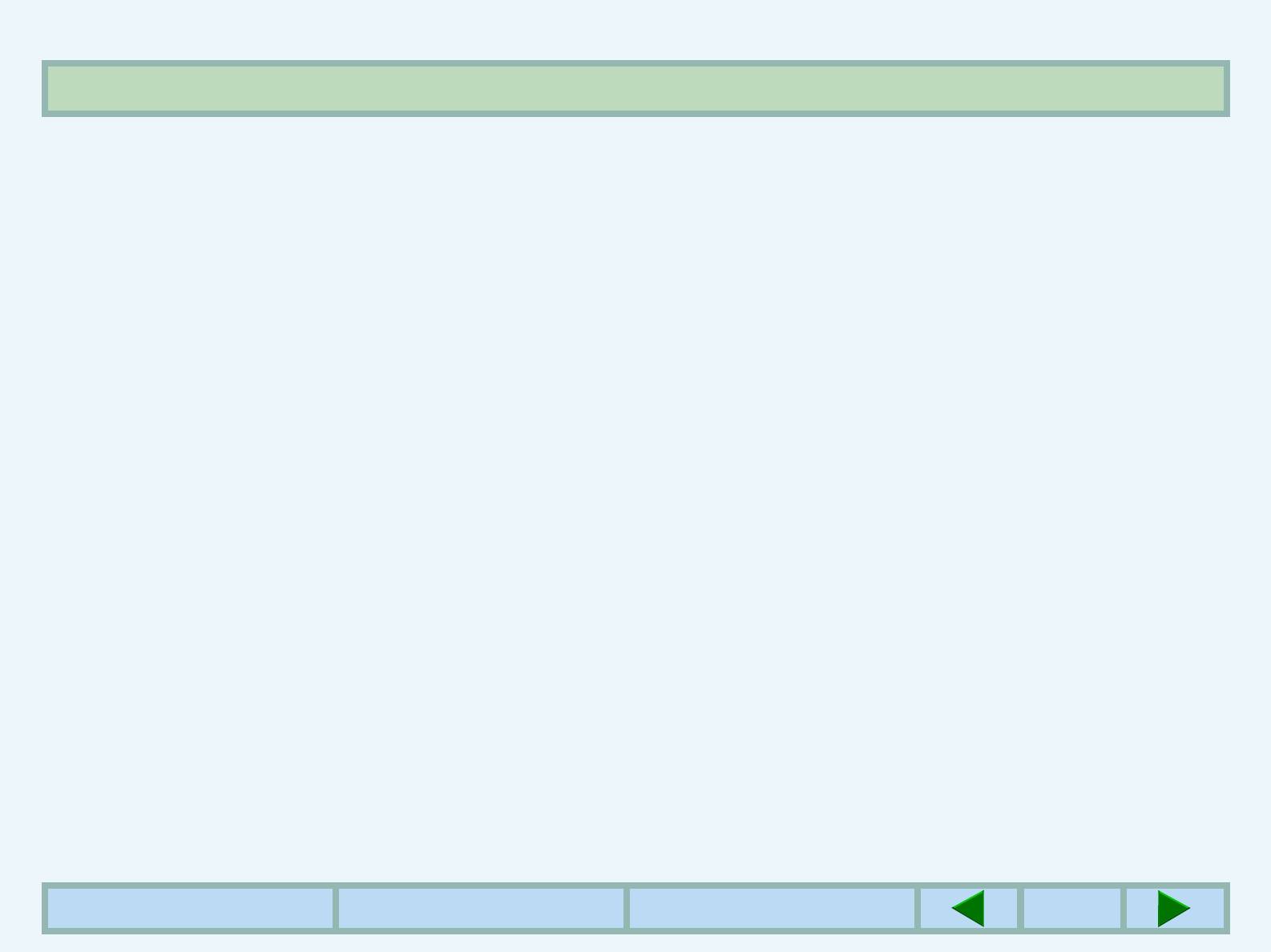
ОБЩАЯ ИНФОРМАЦИЯ
СЛОВАРЬ ТЕРМИНОВ (3)
offline
Состояние, в котором принтер не готов принимать
данные с компьютера или взаимодействовать с ним.
Random Access Memory (RAM)
Рабочая память компьютера, в которой временно
хранятся программы и данные, когда Вы их
используете. Повторный запуск или выключение
компьютера удаляет всю информацию из RAM.
Печать слишком сложных документов может
потребовать закрытия других работающих программ
или добавления дополнительной RAM в компьютер.
Смотрите также
память
.
СОДЕРЖАНИЕ УКАЗАТЕЛЬ НАЧАЛО ГЛАВЫ
75
75
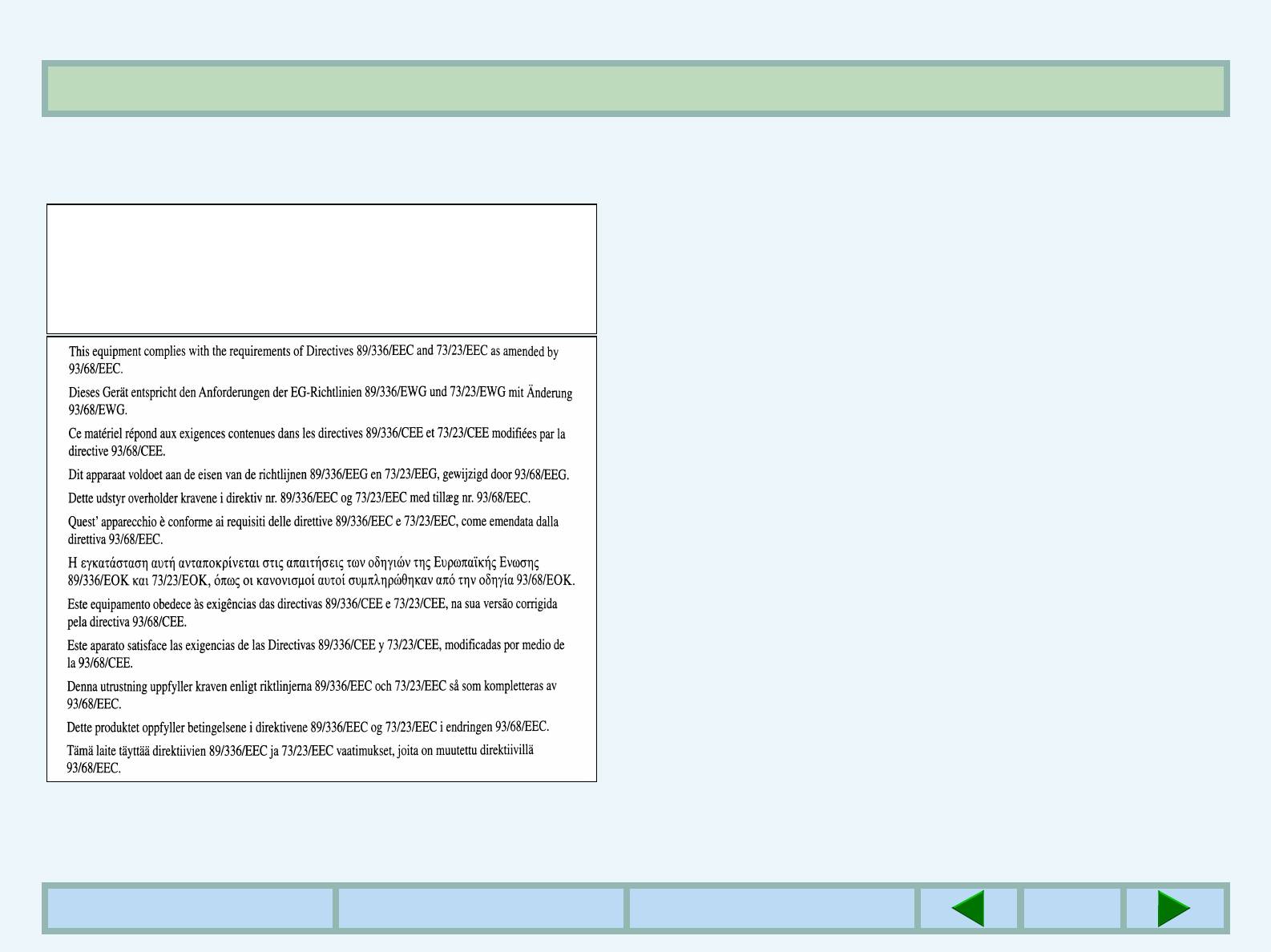
ОБЩАЯ ИНФОРМАЦИЯ
СТАНДАРТЫ БЕЗОПАСНОСТИ
Внимание!
Данный аппарат относится к изделиям класса А. При его
использовании в жилищах,офисах и прочих помещениях в работе
прочих электроприборов могут наблюдаться
помехи,следовательно, пользователь должен принять
соответствующие меры предосторожности.
Логотип CE ставится на изделие в случае,если вышеуказанная
директива относится к изделию.(Это предложение не относится к
странам,в которых вышеуказанные директивы не являются
обязательными.)
СОДЕРЖАНИЕ УКАЗАТЕЛЬ НАЧАЛО ГЛАВЫ
76
76
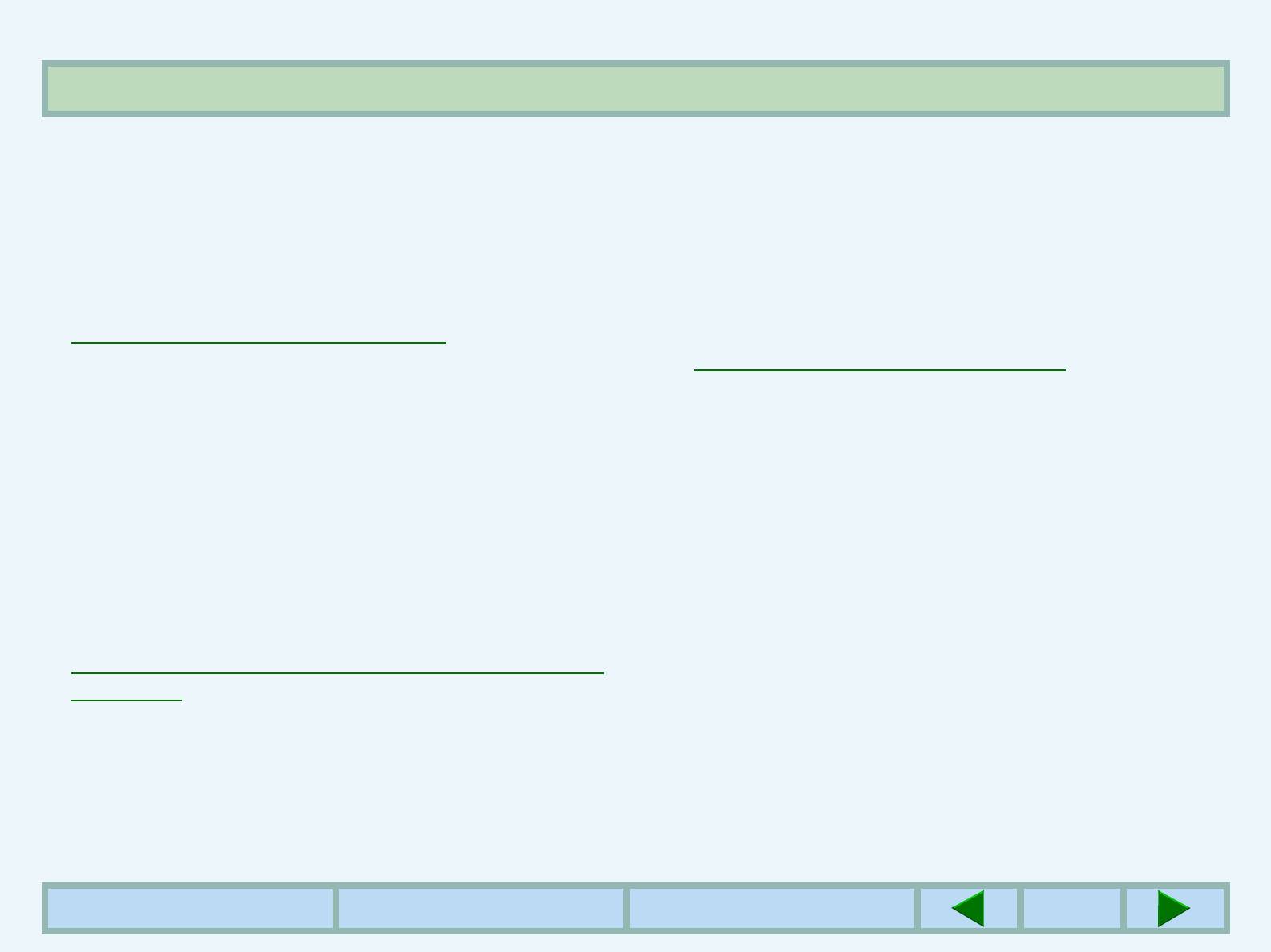
ПРОГРАММЫ ОПЕРАТОРА
ПРОГРАММЫ ОПЕРАТОРА
Имеются разнообразные программы оператора,
Требуется специальная процедура для доступа к
которые позволяют оператору регулировать
программам УСТАНОВКИ IP-АДРЕСА ('IP ADDRESS
некоторые установки, функции или условия работы
SETTINGS') и УСТАНОВКА ДАТЫ И ВРЕМЕНИ
принтера. Эти программы приведены в списке на
('DATE AND TIME SETTING'). Информация о доступе
последующих страницах.
к этим программам и некоторые примечания
☞
СПИСОК ПРОГРАММ ОПЕРАТОРА
описываются отдельно.
☞
Специальная процедура установки
Общая информация о доступе к программам
оператора, включая регистрацию номера кода
оператора (key operator code) включены в
инструкцию оператора копира в руководстве по
эксплуатации копировального аппарата. Смотрите
инструкцию оператора копира.
Основная процедура доступа к программам
оператора для функции принтера описывается в
этой главе.
☞
Основные процедуры доступа к программам
оператора
СОДЕРЖАНИЕ УКАЗАТЕЛЬ НАЧАЛО ГЛАВЫ
77
77
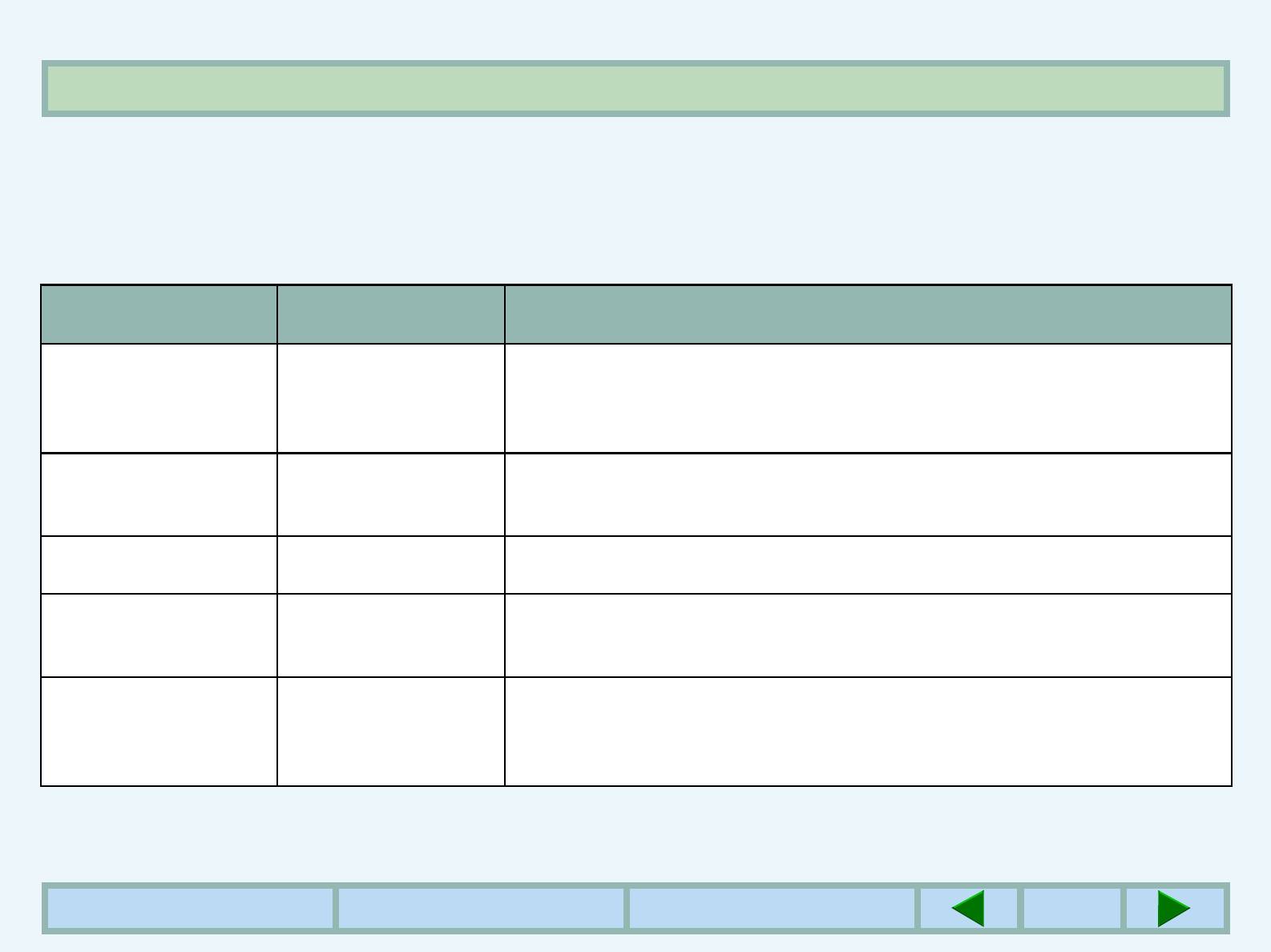
ПРОГРАММЫ ОПЕРАТОРА
СПИСОК ПРОГРАММ ОПЕРАТОРА (1)
Список программ оператора для функции принтера представлен ниже. Заводские
установки указаны жирным шрифтом. Программы с установками 'Вкл' и 'Выкл'
устанавливаются нажатием клавиши ОК, таким образом, чтобы в квадратике ставилась
галочка.
Программа Возможные
Описание
установки
УРОВЕНЬ
1 -
3
- 5 Делает печать светлее или темнее.
ЭКСПОЗИЦИИ
(EXPOSURE
LEVEL)
СТРАНИЦА
Вкл
/ Выкл
Определяет, будет ли печататься страница уведомления, когда
УВЕДОМЛЕНИЯ
печать не выполняется из-за возникшей проблемы, например,
(NOTICE PAGE)
ошибки памяти IMC.
ПОВОРОТ ПЕЧАТИ
Вкл
/ Выкл
Включает/отключает поворот печати на бумагу формата A4R,
(ROTATED PRINT)
B5R.
ПРИНУДИТЕЛЬНЯ
Вкл /
Выкл
Определяет, производится ли печать на бумагу другого формата,
ПЕЧАТЬ (FORCED
если не установлен лоток с указанным форматом бумаги.
OUTPUT OF PRINT)
АВТОПЕРЕКЛЮЧЕ
Вкл
/ Выкл
Включает/отключает автоматическое переключение между
НИЕ МЕЖДУ
лотками бумаги, содержащими бумагу одинакового формата,
ЛОТКАМИ (AUTO
когда в одном лотке кончается бумага во время печати.
TRAY SWITCH)
(продолжение)
СОДЕРЖАНИЕ УКАЗАТЕЛЬ НАЧАЛО ГЛАВЫ
78
78
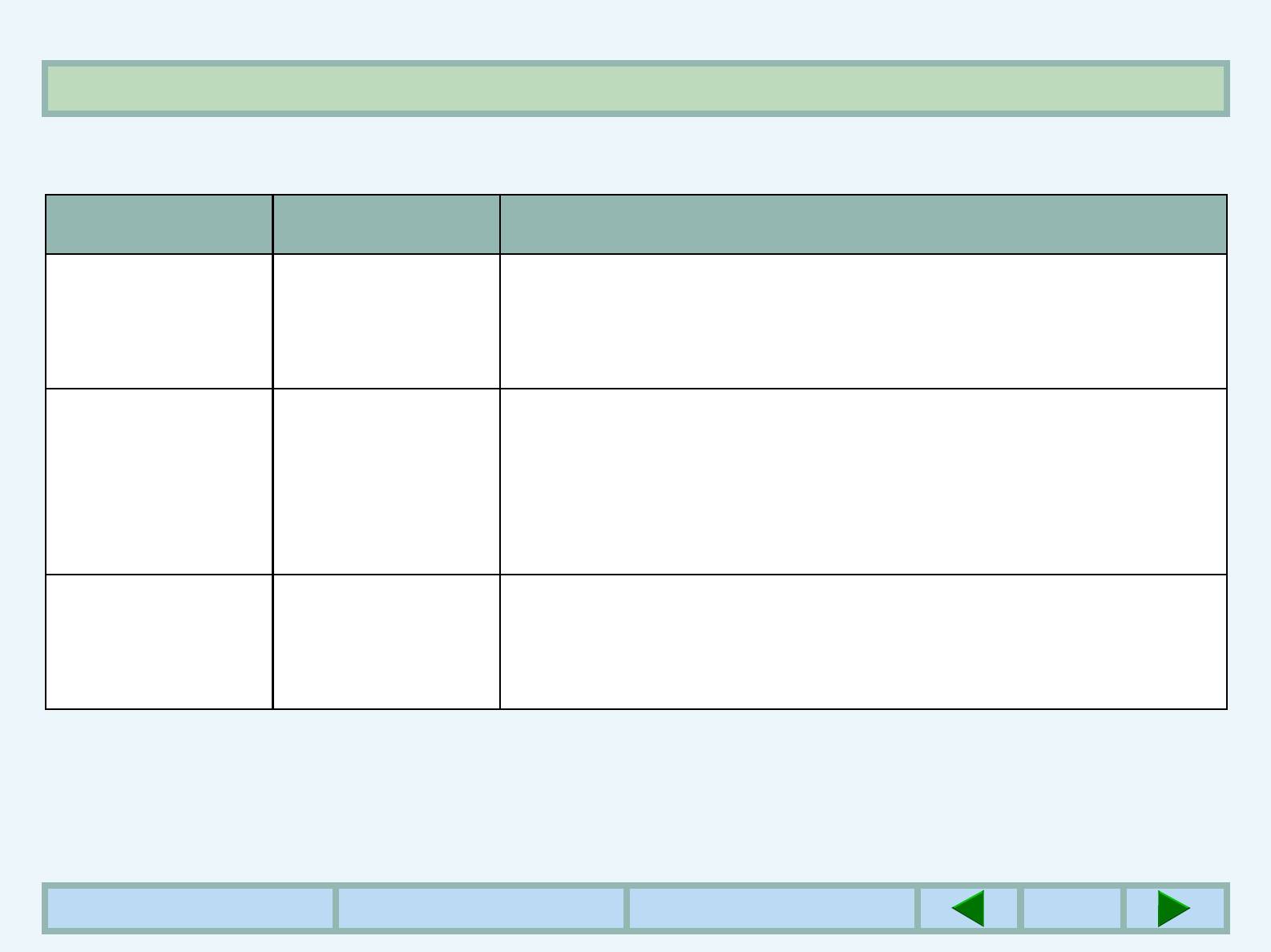
ПРОГРАММЫ ОПЕРАТОРА
СПИСОК ПРОГРАММ ОПЕРАТОРА (2)
Программа Возможные
Описание
установки
ЛОТОК БЕЗ
НЕТ
/ ЛОТОК 1/
Выбирает лоток, который не будет использоваться в режиме
АВТОВЫБОРА
ЛОТОК 2/ ЛОТОК
автоматического выбора источника бумаги.
(TRAY EXCLUDED
3 / ЛОТОК 4* (NO /
* Имеющиеся установки относятся к установленным лоткам.
FROM ATS)
TRAY 1 / TRAY 2 /
TRAY 3* / TRAY 4*)
ИСКЛЮЧИТЬ
Вкл
/ Выкл
Определяет, включён ли лоток ручной подачи в список
ЛОТОК РУЧНОЙ
выбранных лотков для функции автоматического выбора
ПОДАЧИ ИЗ
источника бумаги.
АВТОВЫБОРА
(EXCLUDE
BYPASS TRAY
FROM ATS)
ОТКЛЮЧЕНИЕ
Вкл /
Выкл
Отключает возможность изменения установок главного меню в
ИЗМЕНЕНИЯ
меню конфигурации принтера.
ГЛАВНОГО МЕНЮ
(DISABLE MAIN
MENU CHANGES)
(продолжение)
СОДЕРЖАНИЕ УКАЗАТЕЛЬ НАЧАЛО ГЛАВЫ
79
79
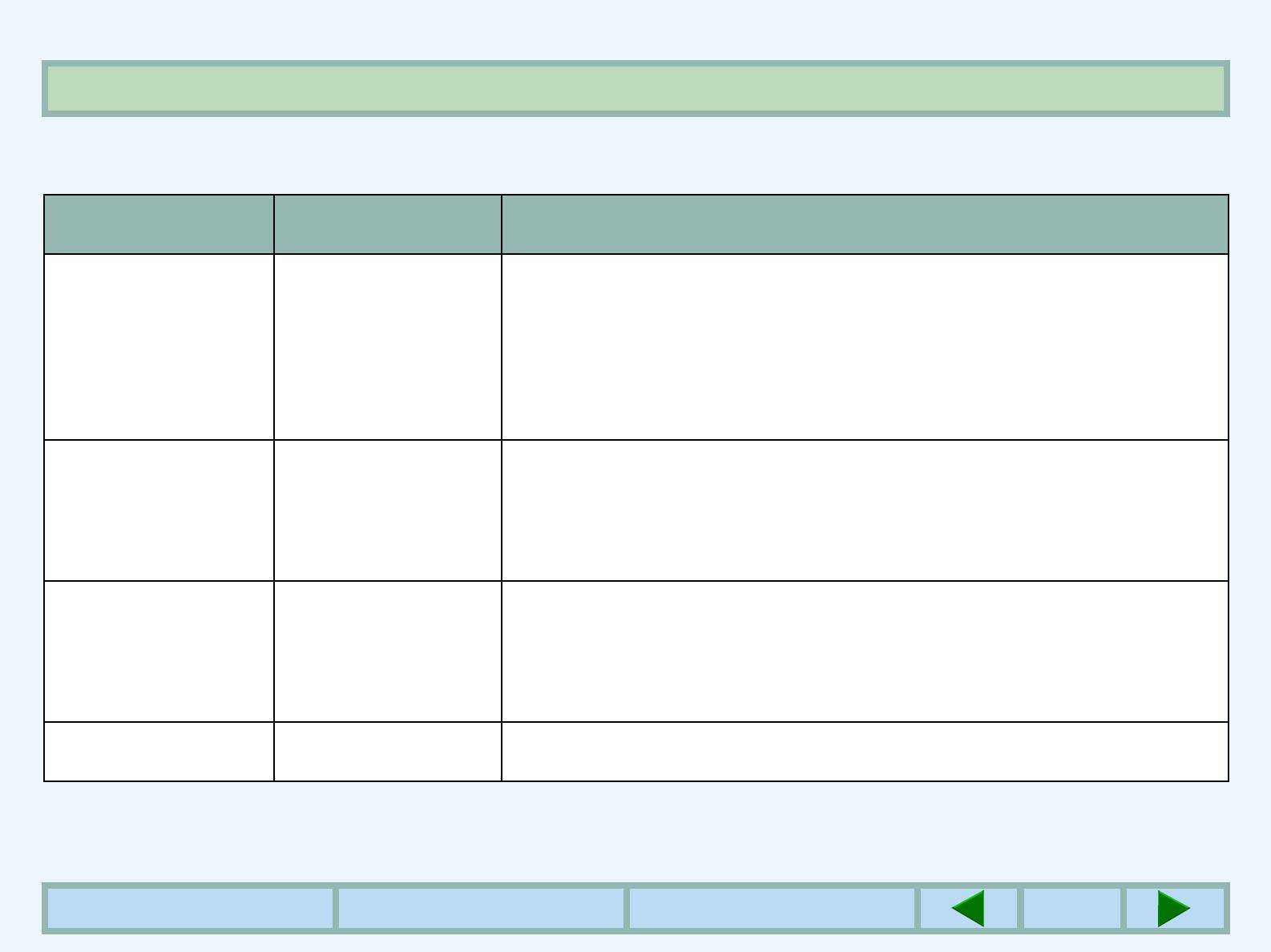
ПРОГРАММЫ ОПЕРАТОРА
СПИСОК ПРОГРАММ ОПЕРАТОРА (3)
Программа Возможные
Описание
установки
ОТКЛЮЧЕНИЕ
Вкл /
Выкл
Отключает возможность изменения установок меню интерфейса
ИЗМЕНЕНИЯ
в меню конфигурации принтера.
МЕНЮ
ИНТЕРФЕЙСА
(DISABLE
INTERFACE MENU
CHANGES)
ОТКЛЮЧЕНИЕ
Вкл /
Выкл
Отключает возможность изменения установок меню PS3 в меню
ИЗМЕНЕНИЯ
конфигурации принтера.
МЕНЮ PS3*
(DISABLE PS3
MENU CHANGES)
ОТКЛЮЧЕНИЕ
Вкл /
Выкл
Отключает печать тестовой страницы из меню конфигурации
ПЕЧАТИ ТЕСТОВОЙ
принтера.
СТРАНИЦЫ
(DISABLE TEST
PAGE PRINT)
ВКЛЮЧИТЬ DHCP*
Вкл
/ Выкл
Включает динамическую установку IP-адреса принтера сервером
(ENABLE DHCP)
по протоколу DHCP, если установлена эта программа.
(продолжение)
* Эта программа появляется только в том случае, если установлен дополнительный набор PS3 (PostScript).
СОДЕРЖАНИЕ УКАЗАТЕЛЬ НАЧАЛО ГЛАВЫ
80
80
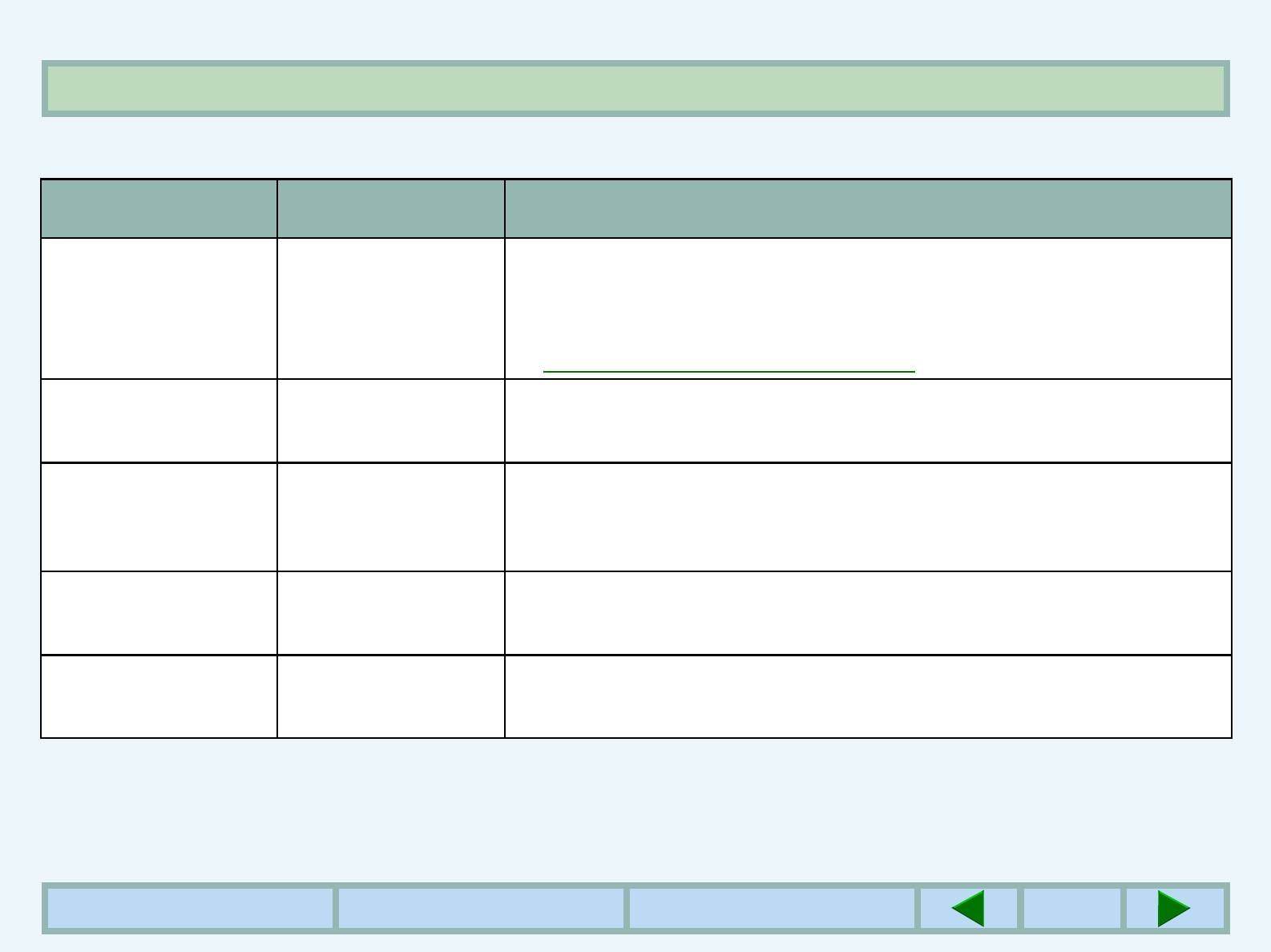
ПРОГРАММЫ ОПЕРАТОРА
СПИСОК ПРОГРАММ ОПЕРАТОРА (4)
Программа Возможные
Описание
установки
УСТАНОВКИ IP-
- Устанавливает IP-адрес и т. п. Введённые адреса будут
АДРЕСА** (IP
сохранены на карте сервера печати (Print Server Card).
ADDRESS
SETTINGS)
☞
Специальная процедура установки
ВКЛЮЧИТЬ TCP/
Вкл
/ Выкл
Включает протокол TCP/IP, если установлена эта программа.
IP* (ENABLE TCP/
IP)
ВКЛЮЧИТЬ
Вкл
/ Выкл
Включает протокол NetWare, если установлена эта программа.
NETWARE*
(ENABLE
NETWARE)
ВКЛЮЧИТЬ
Вкл
/ Выкл
Включает протокол EtherTalk, если установлена эта программа.
ETHERTALK*
(ENABLE ETHERTALK)
ВКЛЮЧИТЬ
Вкл
/ Выкл
Включает протокол NetBEUI, если установлена эта программа.
NETBEUI* (ENABLE
NETBEUI)
(продолжение)
* Эта программа появляется только в том случае, если установлена дополнительная карта сервера печати
(Print Server Card).
**Эта программа показывается только в том случае, если установлена дополнительная карта сервера печати
(Print Server Card) и не установлена программа ВКЛЮЧИТЬ DHCP ('ENABLE DHCP').
СОДЕРЖАНИЕ УКАЗАТЕЛЬ НАЧАЛО ГЛАВЫ
81
81
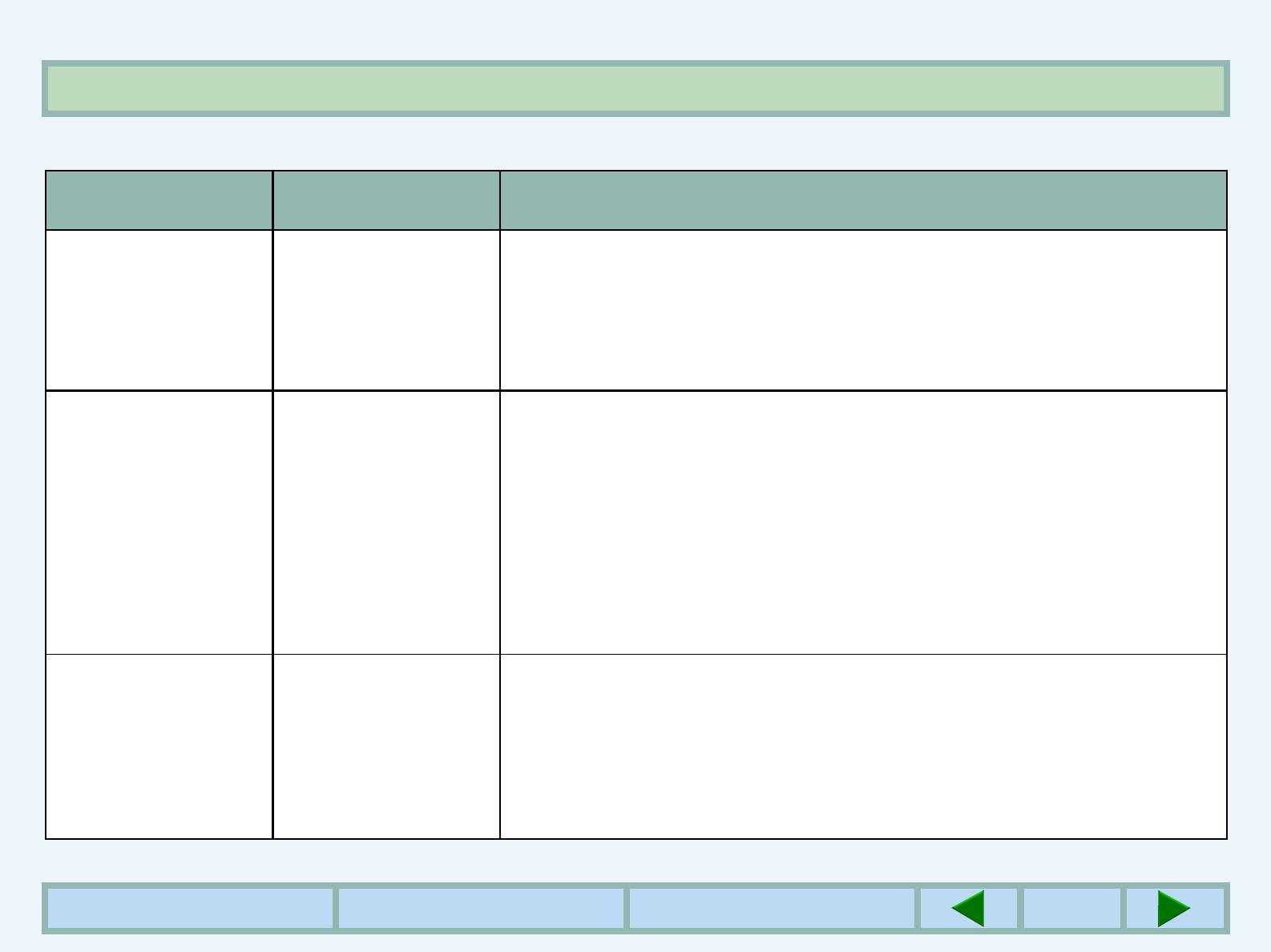
ПРОГРАММЫ ОПЕРАТОРА
СПИСОК ПРОГРАММ ОПЕРАТОРА (5)
Программа Возможные
Описание
установки
ОТКЛЮЧИТЬ
Вкл /
Выкл
Отключает прерывание задания печати другими режимами, если
ПРЕРЫВАНИЕ
установлена эта программа.
ЗАДАНИЯ ПЕЧАТИ
(DISABLE
INTERRUPT PRINT
JOB)
ПЕРСОНАЛЬНЫЙ
Вкл /
Выкл
Включает или отключает режим персонального доступа (внутренний
ДОСТУП В
аудит), который управляет доступом к принтеру. Если установлена
ПРИНТЕРЕ
эта программа, функции внутреннего аудита для копировального
(PRINTER
аппарата также могут быть применены к принтеру.
ACCOUNTING
Если вводится номер персонального доступа, который не был
MODE)
зарегистрирован, количество отпечатанных страниц будет зачислено
на счёт ДРУГИЕ ('OTHERS'). Если включена программа ОТМЕНИТЬ
ЗАДАНИЯ НЕДЕЙСТВИТЕЛЬНЫХ УЧЕТНЫХ НОМЕРОВ ('CANCEL
JOBS OF INVALID ACCOUNTS'), печать с использованием
недействительного учётного номера будет отключена.
ОТМЕНИТЬ
Вкл /
Выкл
Запрещает печать с использованием недействительного учётного
ЗАДАНИЯ
номера в режиме персонального доступа, если установлена эта
НЕДЕЙСТВИТЕЛЬ-
программа.
НЫХ НОМЕРОВ
(CANCEL JOBS OF
INVALID
ACCOUNTS)
(продолжение)
СОДЕРЖАНИЕ УКАЗАТЕЛЬ НАЧАЛО ГЛАВЫ
82
82
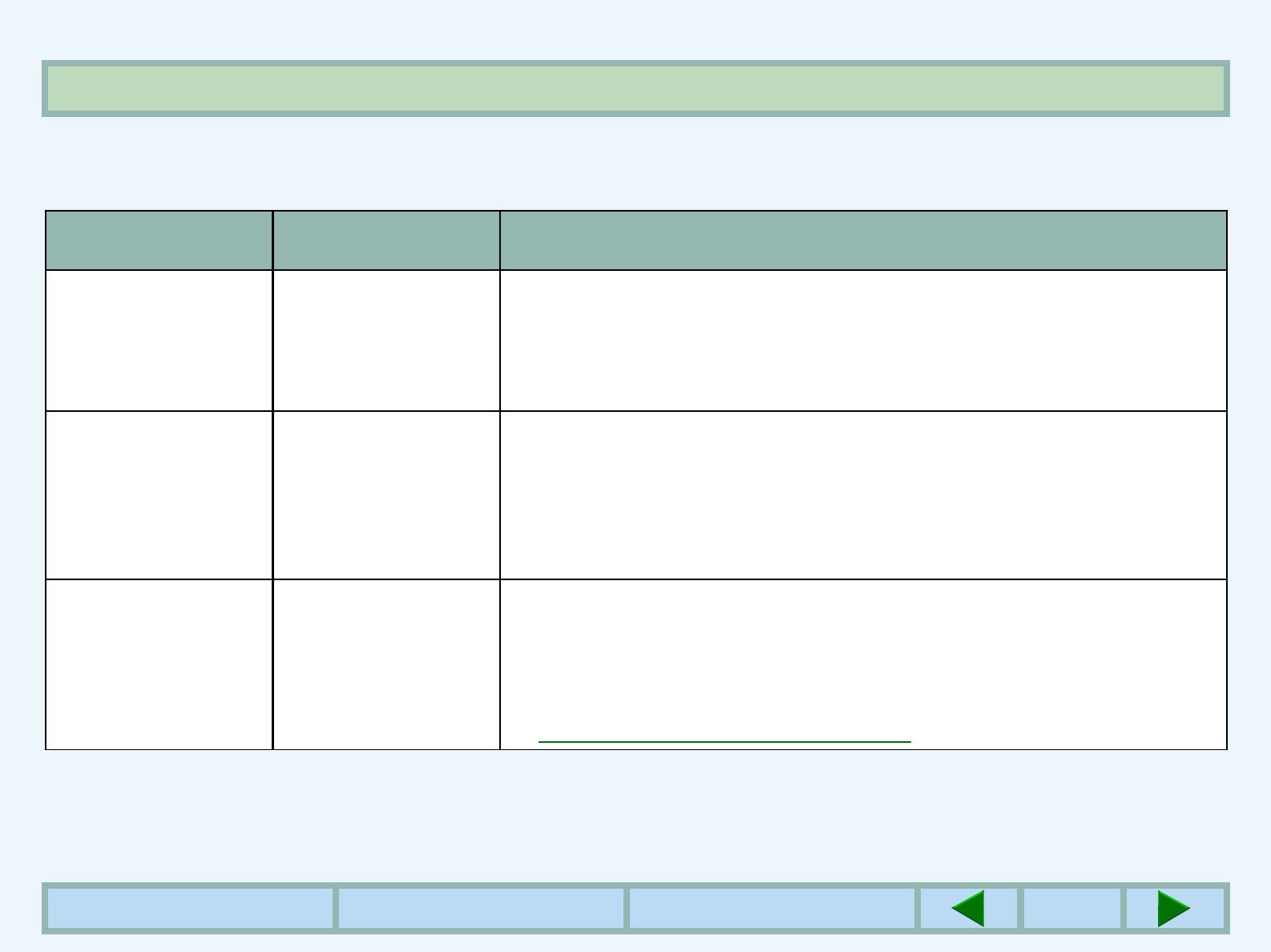
ПРОГРАММЫ ОПЕРАТОРА
СПИСОК ПРОГРАММ ОПЕРАТОРА (6)
Программа Возможные
Описание
установки
ИНИЦИАЛИЗАЦИЯ
ДА / НЕТ Сбрасывает установки дополнительной карты сервера печати
СЕТЕВОГО
(Print Server Card) на заводские установки, если установлена эта
АДАПТЕРА*
программа.
(INITIALIZE THE
NIC)
СБРОС НА
ДА / НЕТ Сбрасывает установки меню конфигурации принтера на
ЗАВОДСКИЕ
заводские установки, если установлена эта программа.
УСТАНОВКИ
(RESET TO
FACTORY
SETTING)
УСТАНОВКА
- Настраивает дату и время. Если установлена функция
ДАТЫ И ВРЕМЕНИ
факсимильного аппарата, эта программа не будет появляться.
(DATE AND TIME
Дата и время, установленные для факсимильного аппарата,
SETTING)
также будут использоваться и для принтера.
☞
Специальная процедура установки
* Эта программа появляется только в том случае, если установлена дополнительная карта сервера печати
(Print Server Card).
СОДЕРЖАНИЕ УКАЗАТЕЛЬ НАЧАЛО ГЛАВЫ
83
83
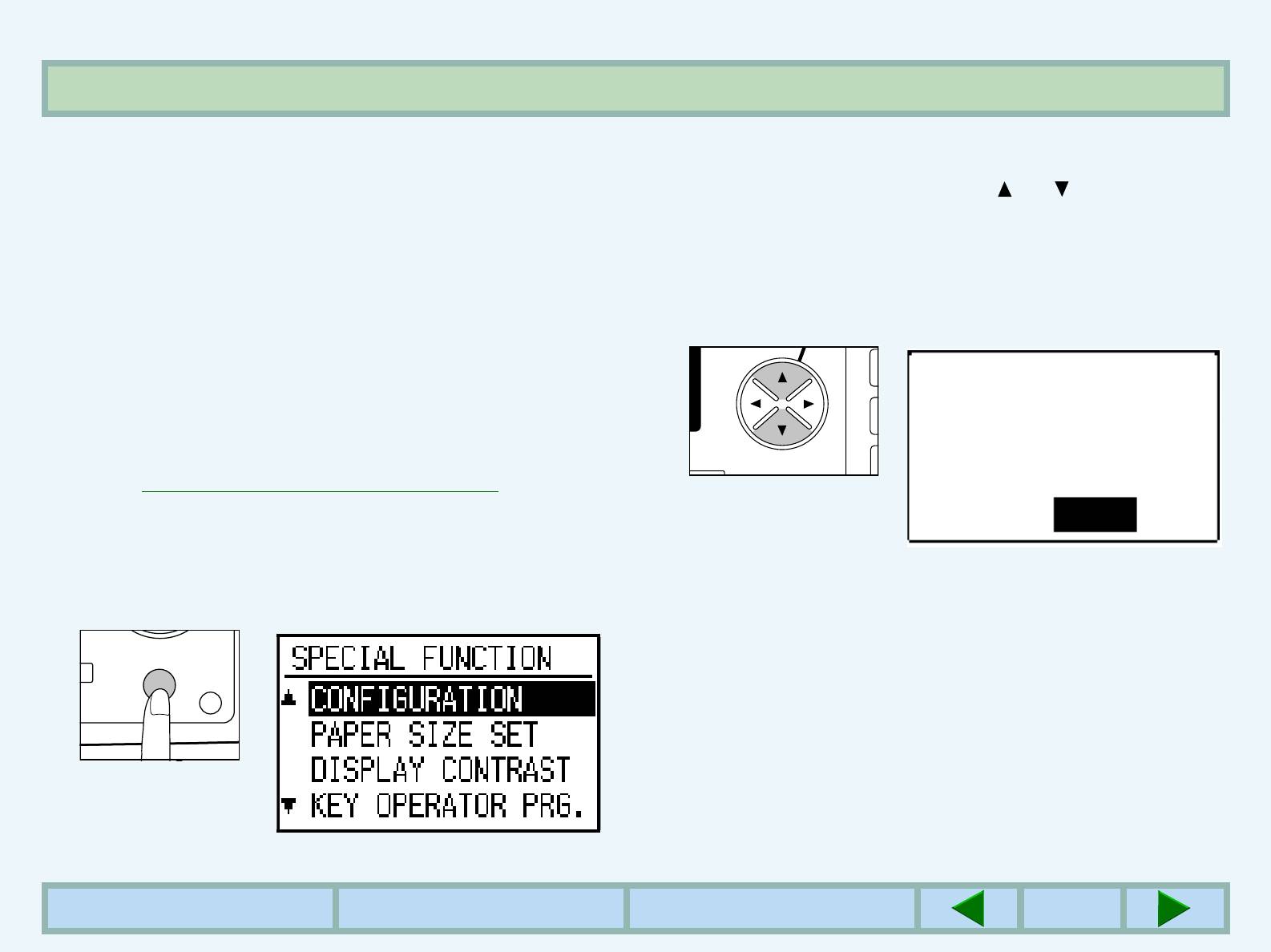
ПРОГРАММЫ ОПЕРАТОРА
ИСПОЛЬЗОВАНИЕ ПРОГРАММ ОПЕРАТОРА (1)
Основные процедуры доступа к программам оператора
Чтобы осуществить доступ к программам оператора
Используйте клавиши и для выбора
3
принтера, проделайте следующее.
ПРОГРАММЫ ОПЕРАТОРА (
'
KEY OPERATOR
PRG
'
). и нажмите клавишу ОК.
Нажмите клавишу ПЕЧАТЬ для выбора
1
• Появится следующий экран.
режима печати.
• Проверьте, чтобы горел индикатор ПЕЧАТЬ, и на
дисплее был показан основной экран.
• Если горит индикатор
ДАННЫЕ
, к
программам
оператора
нельзя осуществить доступ.
Подождите, пока не завершится печать или
отмените её.
☞
Чтобы отменить печатную работу
Нажмите клавишу СПЕЦИАЛЬНАЯ ФУНКЦИЯ.
2
• Появится следующий экран.
Введите код оператора (key operator code),
4
используя кнопки с цифрами.
• Чёрточки на дисплее будут заменяться
звёздочками.
СОДЕРЖАНИЕ УКАЗАТЕЛЬ НАЧАЛО ГЛАВЫ
84
84
Д
Й
А
Т
А
СПЕЦ. ФУНКЦИЯ
ЛА
В
ЫВОД
К
Введите код
оператора.
ОПИЙ
СПЕЦ. ФУНКЦИЯ
КОД ОПЕРАТОРА:
-----
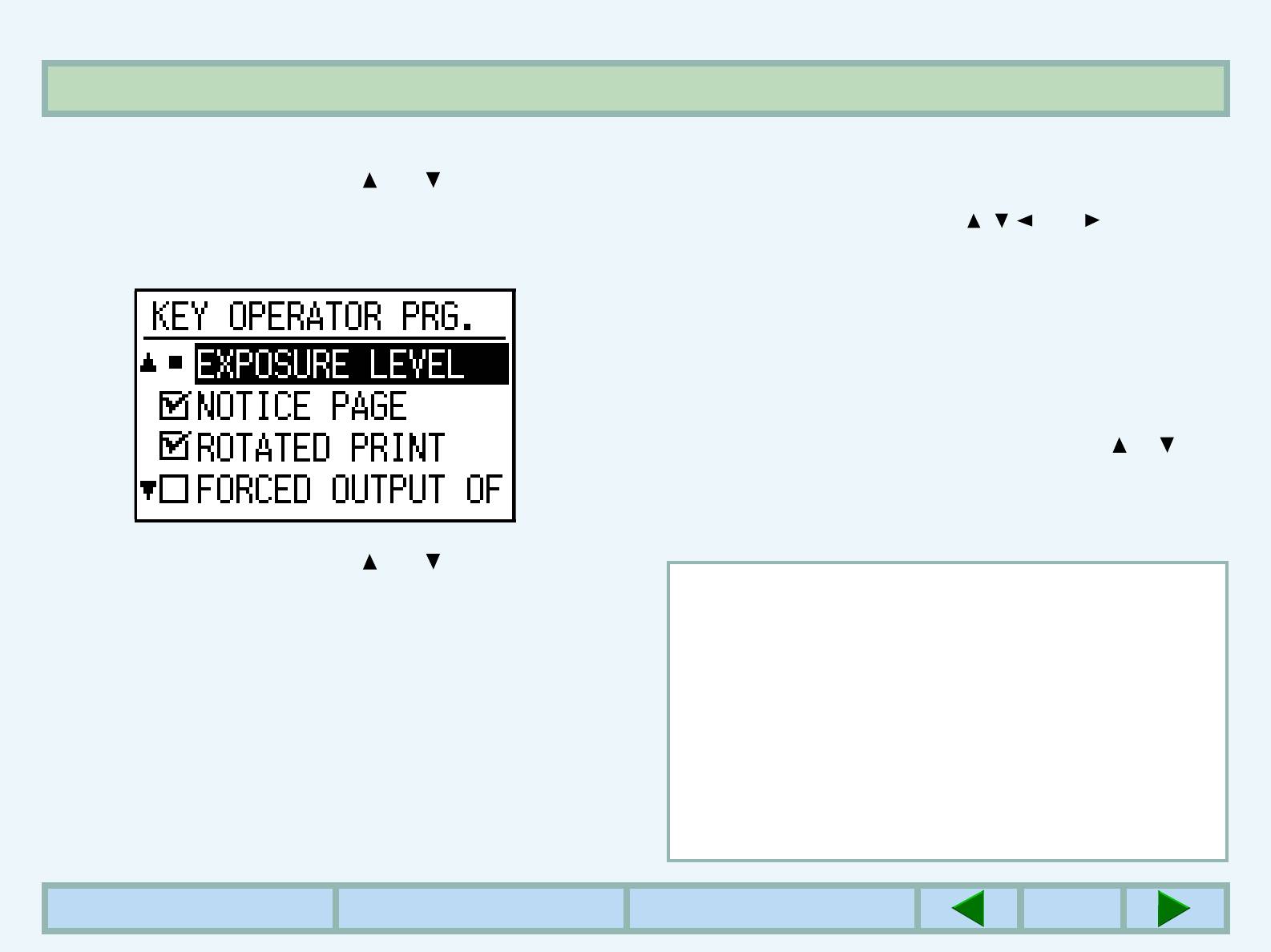
ПРОГРАММЫ ОПЕРАТОРА
ИСПОЛЬЗОВАНИЕ ПРОГРАММ ОПЕРАТОРА (2)
Используйте кнопки и для выбора
Следуйте инструкциям к программе.
5
7
ПРИНТЕР (
'
PRINTER
'
) и нажмите кнопку ОК.
• Используйте клавиши , или для выбора
• Появится следующий экран.
желаемой функции или используйте цифровые
кнопки для ввода числа. Затем нажмите
клавишу ОК.
• Если во время ввода допущена ошибка, нажмите
кнопку ОЧИСТИТЬ, чтобы удалить неправильно
введённые данные.
Чтобы продолжить работу с другими
8
функциями, используйте кнопки и для
выбора другой программы.
• Чтобы покинуть
программы оператора
,
нажмите клавишу ОЧИСТИТЬ ВСЁ.
Используйте кнопки и для выбора
6
ПРИМЕЧАНИЕ:
желаемой программы и нажмите кнопку ОК.
Когда изменяются установки программ
• Для некоторых программ показывается
ВКЛЮЧИТЬ DHCP ('ENABLE DHCP'), ВКЛЮЧИТЬ
квадратик для галочки слева от названия
TCP/IP ('ENABLE TCP/IP'), ВКЛЮЧИТЬ NETWARE
программы. Если нажимается клавиша ОК,
('ENABLE NETWARE'), ВКЛЮЧИТЬ ETHERTALK
появляется галочка, и функция будет
('ENABLE ETHERTALK'), и ВКЛЮЧИТЬ NETBEUI
установлена. Если клавиша ОК нажимается
('ENABLE NETBEUI'), новая установка будет
снова, галочка исчезает, и функция будет
эффективна после того, как принтер будет заново
отменена. Перейдите к этапу 8.
включен. Чтобы перезагрузить принтер,
• Для других программ, экран установки функции
выключите его и включите снова, подождав
появится, если нажать клавишу ОК.
несколько секунд.
СОДЕРЖАНИЕ УКАЗАТЕЛЬ НАЧАЛО ГЛАВЫ
85
85
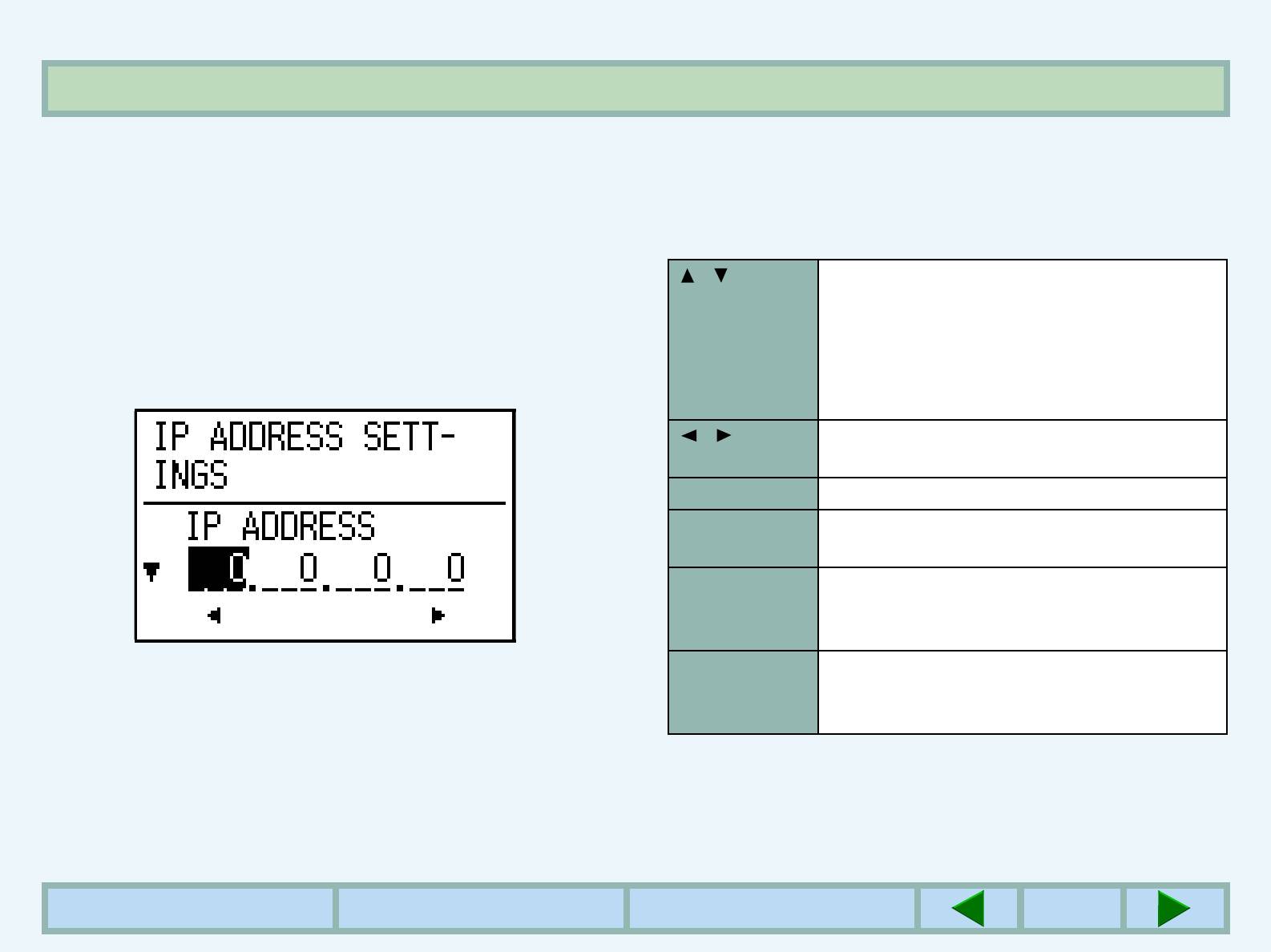
ПРОГРАММЫ ОПЕРАТОРА
ИСПОЛЬЗОВАНИЕ ПРОГРАММ ОПЕРАТОРА (3)
Специальная процедура установки
Используйте следующие клавиши для
1
ввода IP-адреса, маски подсети и шлюза по
УСТАНОВКИ IP-АДРЕСА (IP ADDRESS SETTINGS)
умолчанию.
Эта программа используется для установки IP-
и
Используйте для перемещения
адреса (IP ADDRESS), маски подсети (SUBNET
установки по вертикали. IP-адрес
MASK), и шлюза по умолчанию (DEFAULT
(IP ADDRESS), маска подсети,
GATEWAY). Когда выбирается эта программа,
(SUBNET MASK) и шлюз по
появляется следующий экран.
умолчанию (DEFAULT GATEWAY)
могут быть введены.
и
Используйте для перемещения
установки по горизонтали.
Цифровые
Используйте для ввода чисел.
ОЧИСТИТЬ
Нажмите, чтобы удалить введеное
значение.
НАЗАД
Нажмите, чтобы отменить ввод и
возвратиться к предыдущему
экрану.
ОЧИСТИТЬ
Нажмите, чтобы отменить
ВСЁ
установки и возвратиться к
основному экрану.
Нажмите ОК после ввода этих позиций.
2
• Введённые данные будут зарегистрированы в
карте сервера печати (Print Server Card).
СОДЕРЖАНИЕ УКАЗАТЕЛЬ НАЧАЛО ГЛАВЫ
86
86
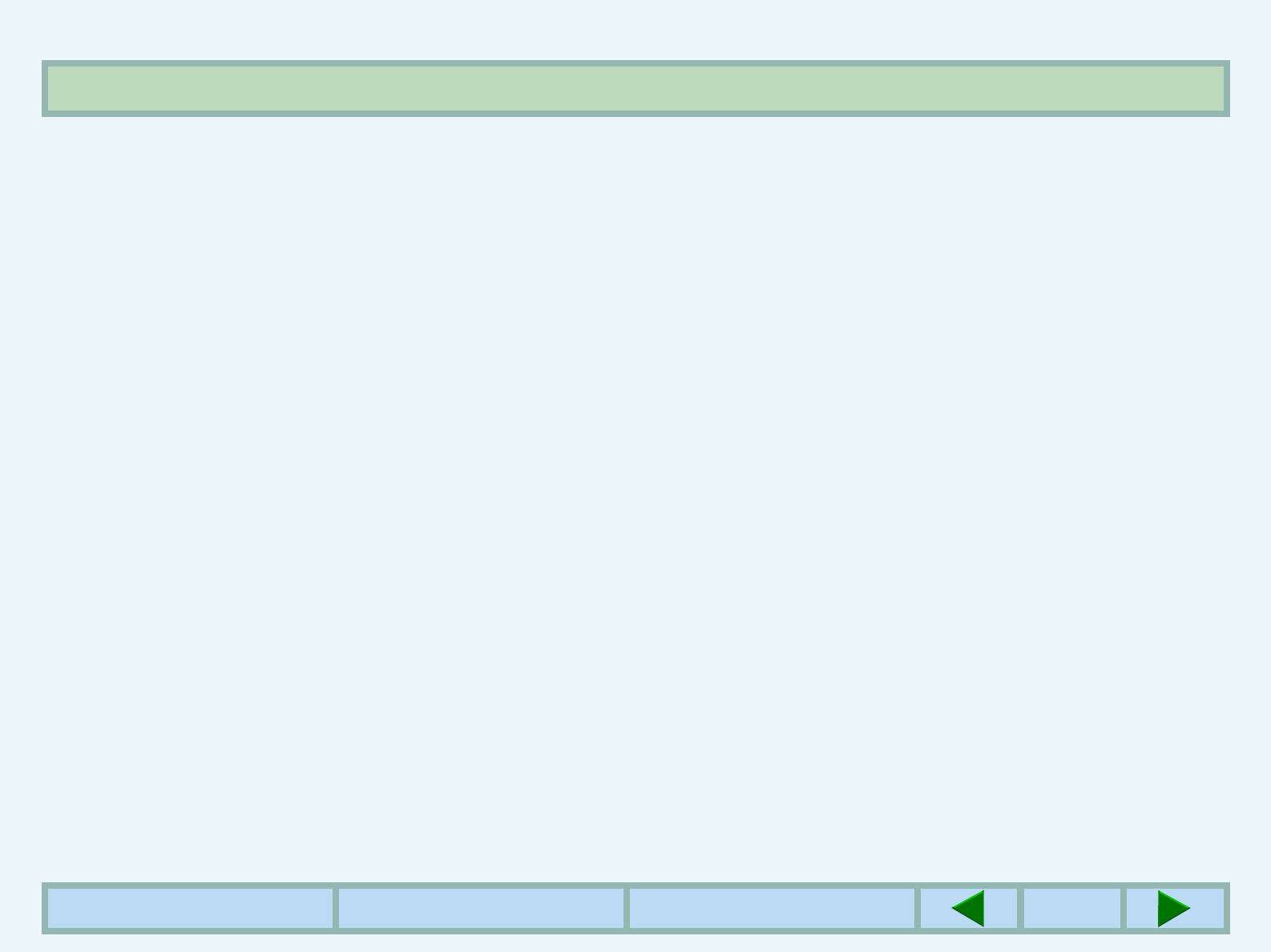
ПРОГРАММЫ ОПЕРАТОРА
ИСПОЛЬЗОВАНИЕ ПРОГРАММ ОПЕРАТОРА (4)
Чтобы покинуть режим программ
3
оператора, нажмите клавишу ОЧИСТИТЬ
ВСЁ.
Выключить принтер и снова включите его,
4
подождав несколько секунд.
• Новая установка будет эффективна после того,
как принтер будет повторно включен.
СОДЕРЖАНИЕ УКАЗАТЕЛЬ НАЧАЛО ГЛАВЫ
87
87
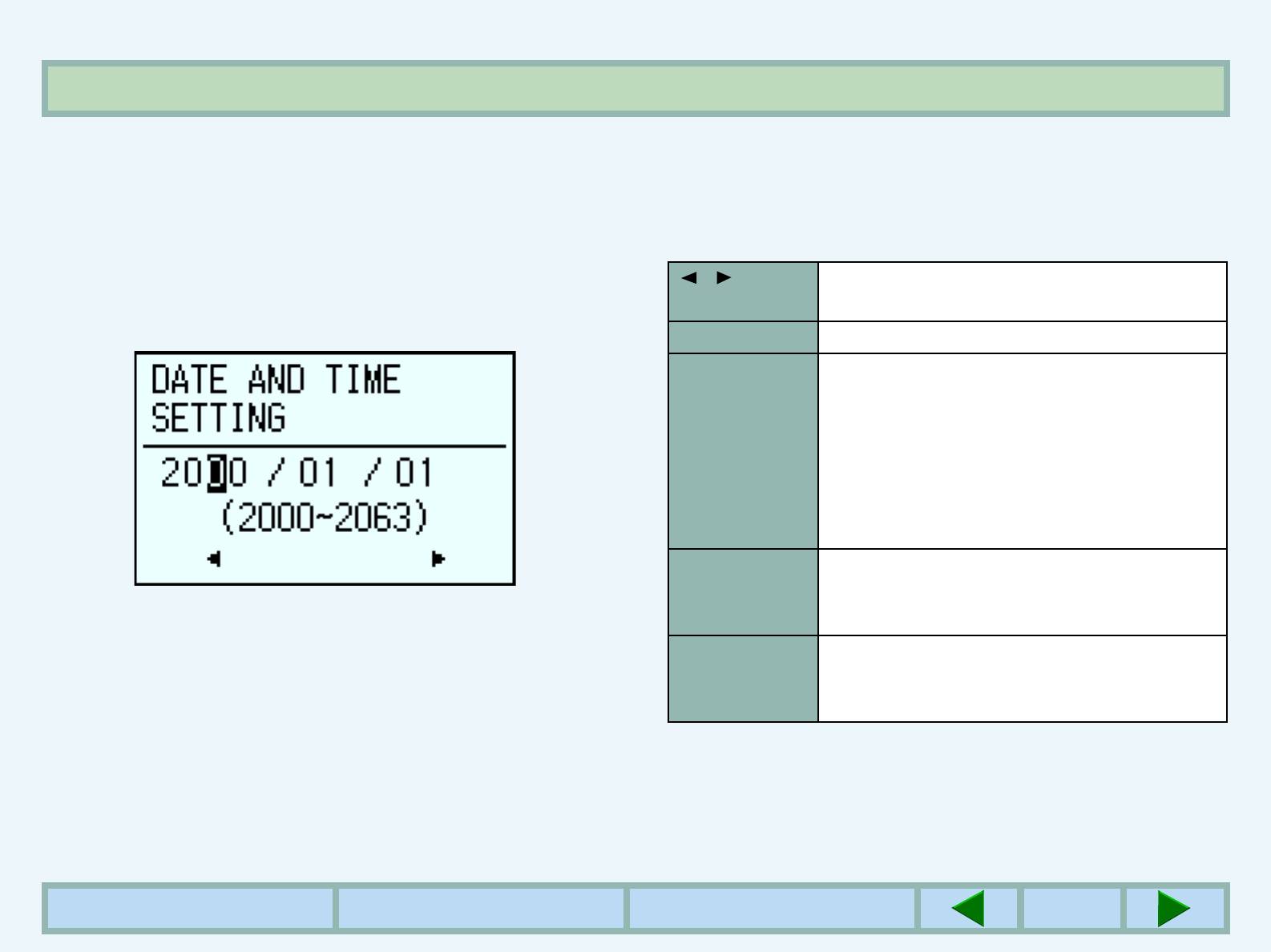
ПРОГРАММЫ ОПЕРАТОРА
ИСПОЛЬЗОВАНИЕ ПРОГРАММ ОПЕРАТОРА (5)
УСТАНОВКА ДАТЫ И ВРЕМЕНИ (DATE AND TIME
Используйте следующие клавиши для
1
SETTING)
установки даты и времени.
Эта программа используется для настройки даты и
времени. Когда выбирается эта программа,
и
Используйте для перемещения
появляется следующий экран.
установки по горизонтали.
Цифровые
Используйте для ввода чисел.
OK
Если она нажимается при
установке даты, появится дисплей
установки времени. Если она
нажимается при установке
времени, введённые данные будут
зарегистрированы и появится
экран меню программ.
НАЗАД
Нажмите, чтобы отменить ввод и
возвратиться к предыдущему
экрану.
ОЧИСТИТЬ
Нажмите, чтобы отменить
ВСЁ
установки и возвратиться к
основному экрану.
Нажмите ОК после установки времени.
2
СОДЕРЖАНИЕ УКАЗАТЕЛЬ НАЧАЛО ГЛАВЫ
88
88
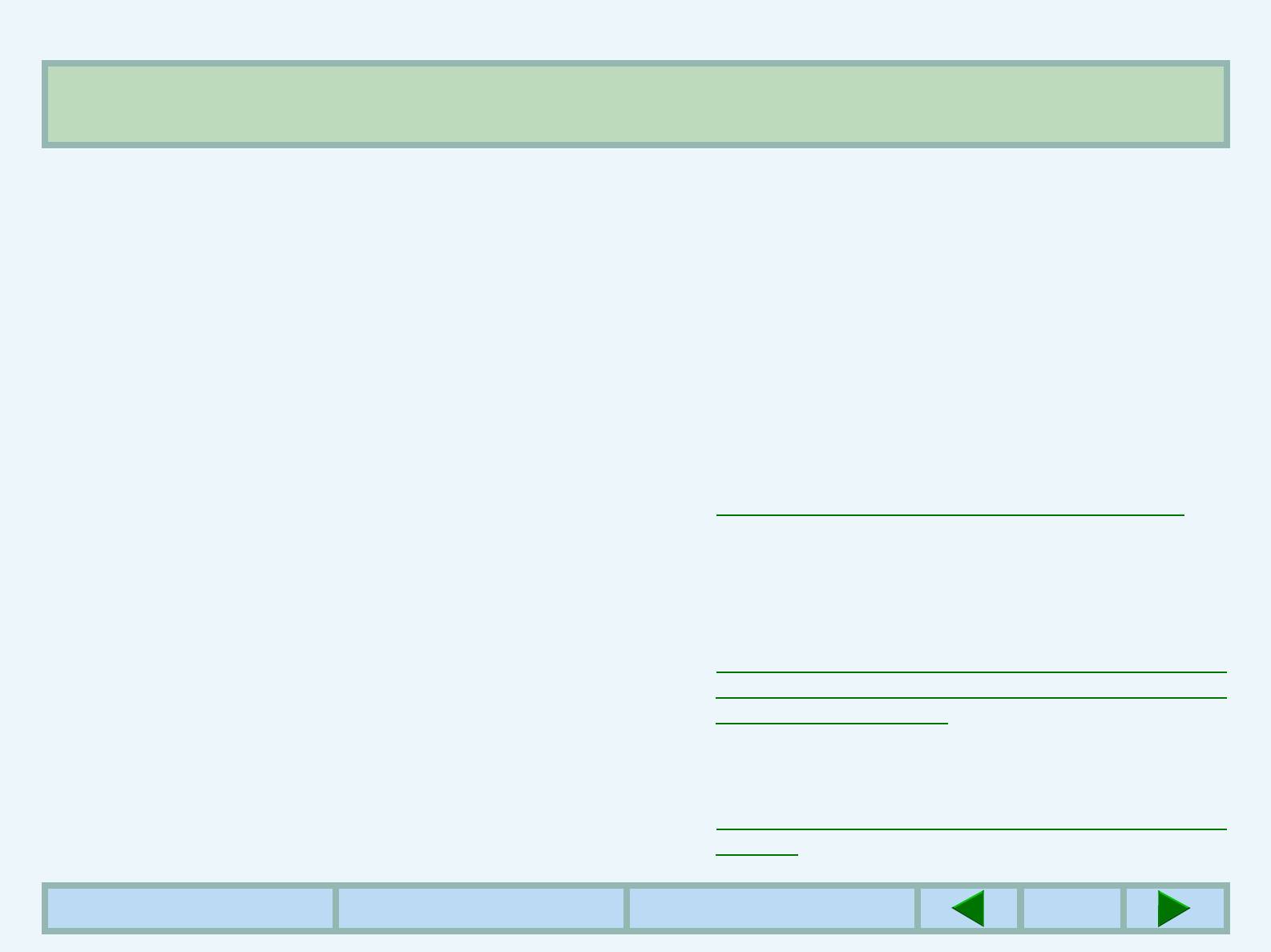
ФУНКЦИЯ СООБЩЕНИЙ О СОСТОЯНИИ И ПРЕДУПРЕЖДЕНИЙ ПО E-MAIL
ФУНКЦИЯ СООБЩЕНИЙ О СОСТОЯНИИ И ПРЕДУПРЕЖДЕНИЙ ПО
E-MAIL (1)
Этот принтер имеет встроенную систему, к которой
Процедура установки этой функции состоит из
можно осуществлять доступ с компьютера при
следующих пяти этапов.
помощи интернет браузера. Функция сообщений о
Установка пароля (Password setup)
состоянии и предупреждений по E-Mail основана на
Устанавливаются пароли администратора и
этой системе. Эта функция посылает информацию о
пользователя. Администратор этой программы
состоянии принтера, такую как количество
может установить пароли (для администратора и
сделанных копий и отпечатков. Эта функция также
пользователя) для авторизации доступа к
посылает информацию об ошибках, такую как
странице установки этой функции для
застрявшая бумага / отсутствие тонера. Эта
обеспечения безопасности установок. Если такая
информация может передаваться администраторам
мера безопасности не требуется, процедуру
и дилерам по E-mail.
установки пароля можно не использовать. Это
позволит всем пользователям иметь доступ к
Для использования этой функции, необходимы
установкам.
следующие программы и оборудование.
☞
УСТАНОВКА ПАРОЛЯ (PASSWORD SETUP)
Дополнительная карта сервера печати (Print
Установка сообщений о состоянии и предупреждений
Server Card) (AR-NC5J).
по E-Mail
Браузер (Microsoft Internet Explorer 4.0 или выше
Устанавливается персональная информация о
или аналогичный)
принтере для функции сообщений о состоянии и
Программа E-mail (совместимая с SMTP (Simple
предупреждений по E-Mail.
Mail Transfer Protocol))
☞
УСТАНОВКА СОСТОЯНИЯ И
Другое оборудование и программы, которые
ПРЕДУПРЕЖДЕНИЯ ПО E-MAIL (STATUS &
осуществляют подключение к Интернету и
ALERT E-MAIL SETUP)
использование электронной почты (E-mail)
Установка E-mail и DNS (E-mail & DNS setup)
Чтобы использовать эту функцию, принтер должен
Устанавливается информация, касающаяся
быть подключен к сети. Перед использованием этой
системы E-mail.
функции, Вы должны установить ее свойства на
☞
УСТАНОВКА E-MAIL И DNS (E-MAIL & DNS
интернет странице.
SETUP)
СОДЕРЖАНИЕ УКАЗАТЕЛЬ НАЧАЛО ГЛАВЫ
89
89
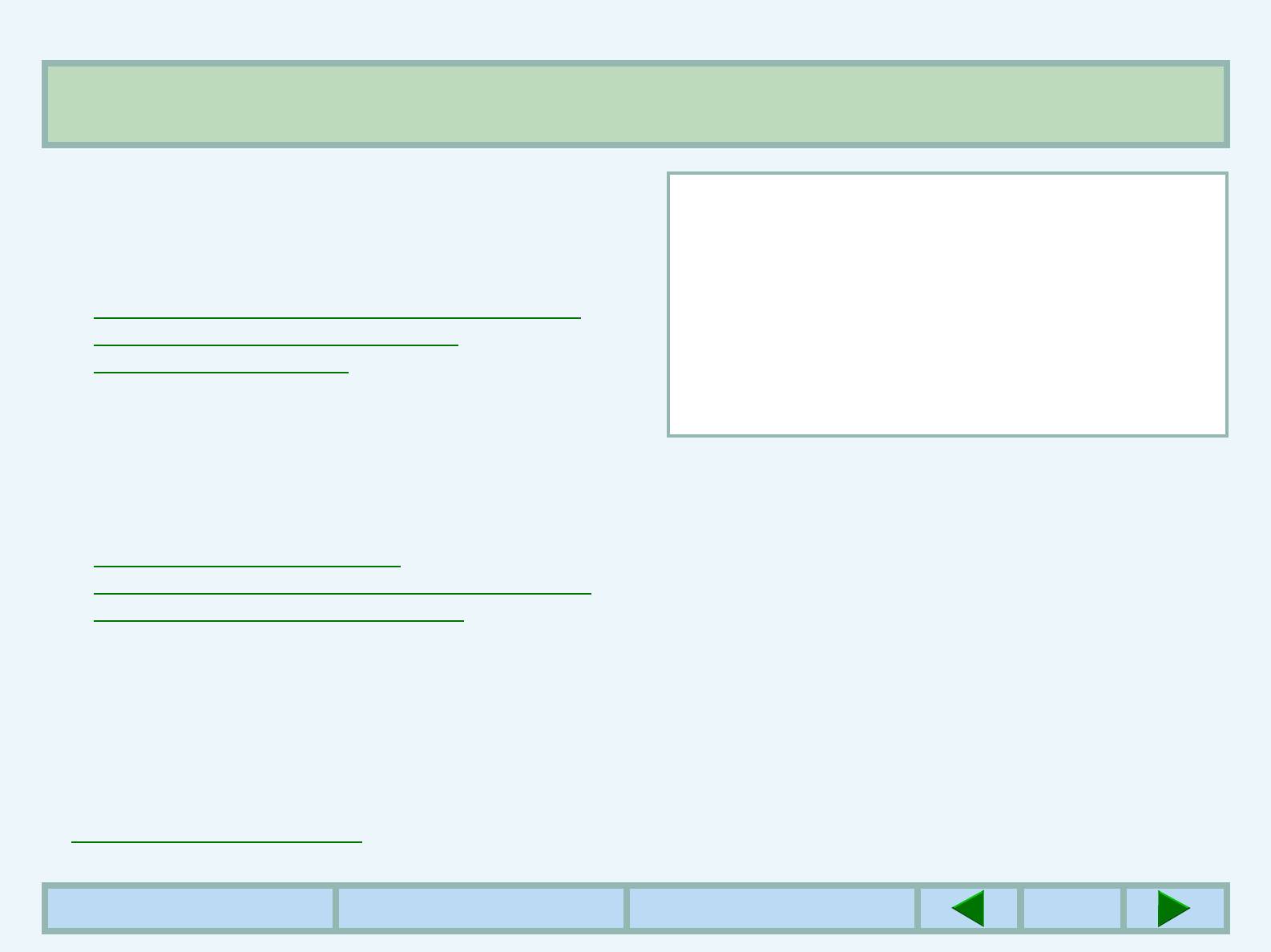
ФУНКЦИЯ СООБЩЕНИЙ О СОСТОЯНИИ И ПРЕДУПРЕЖДЕНИЙ ПО E-MAIL
ФУНКЦИЯ СООБЩЕНИЙ О СОСТОЯНИИ И ПРЕДУПРЕЖДЕНИЙ ПО
(2)
Установка параметров сообщений о состоянии
(Status Message Parameter(s) Setup)
ПРИМЕЧАНИЯ:
• Следующие символы не могут быть введены на
Устанавливаются параметры, требуемые для
страницах Интернета.
отправки сообщений о состоянии, такие как адрес
Символы, которые не могут быть введены: < > &
получателя и расписание.
" #
☞
УСТАНОВКА ПАРАМЕТРОВ СООБЩЕНИЙ О
Примеры неправильно введённых данных: <abc>
СОСТОЯНИИ (STATUS MESSAGE
<abc "abc" "abc abc" #gt
PARAMETER(S) SETUP)
Установка параметров предупреждающих
• Введённые символы учитывают регистр
сообщений (Alert Message Parameter(s) Setup)
клавиатуры.
Устанавливаются параметры, требуемые для
Основная процедура установки
отправки предупреждающих сообщений, такие
как адрес получателя и типы случаев, при
Откройте интернет браузер, например
которых эти сообщения посылаются.
1
Netscape Navigator 4.0 или выше или
☞
УСТАНОВКА ПАРАМЕТРОВ
Microsoft Internet Explorer 4.0.
ПРЕДУПРЕЖДАЮЩИХ СООБЩЕНИЙ (ALERT
MESSAGE PARAMETER(S) SETUP)
Введите IP-адрес принтера в поле адреса
2
браузера.
Если не используется динамическая установка IP-
• Введите ранее заданный
программой
адреса принтеру сервером по протоколу DHCP,
оператора
IP-адрес. Когда связь установится,
назначьте IP-адрес принтеру, используя программу
будет показана страница информации о
оператора УСТАНОВКИ IP-АДРЕСА ('IP ADDRESS
принтере, представленная на следующей
SETTINGS') перед осуществлением доступа к
странице.
страницам установки.
☞
ПРОГРАММЫ ОПЕРАТОРА
СОДЕРЖАНИЕ УКАЗАТЕЛЬ НАЧАЛО ГЛАВЫ
90
90
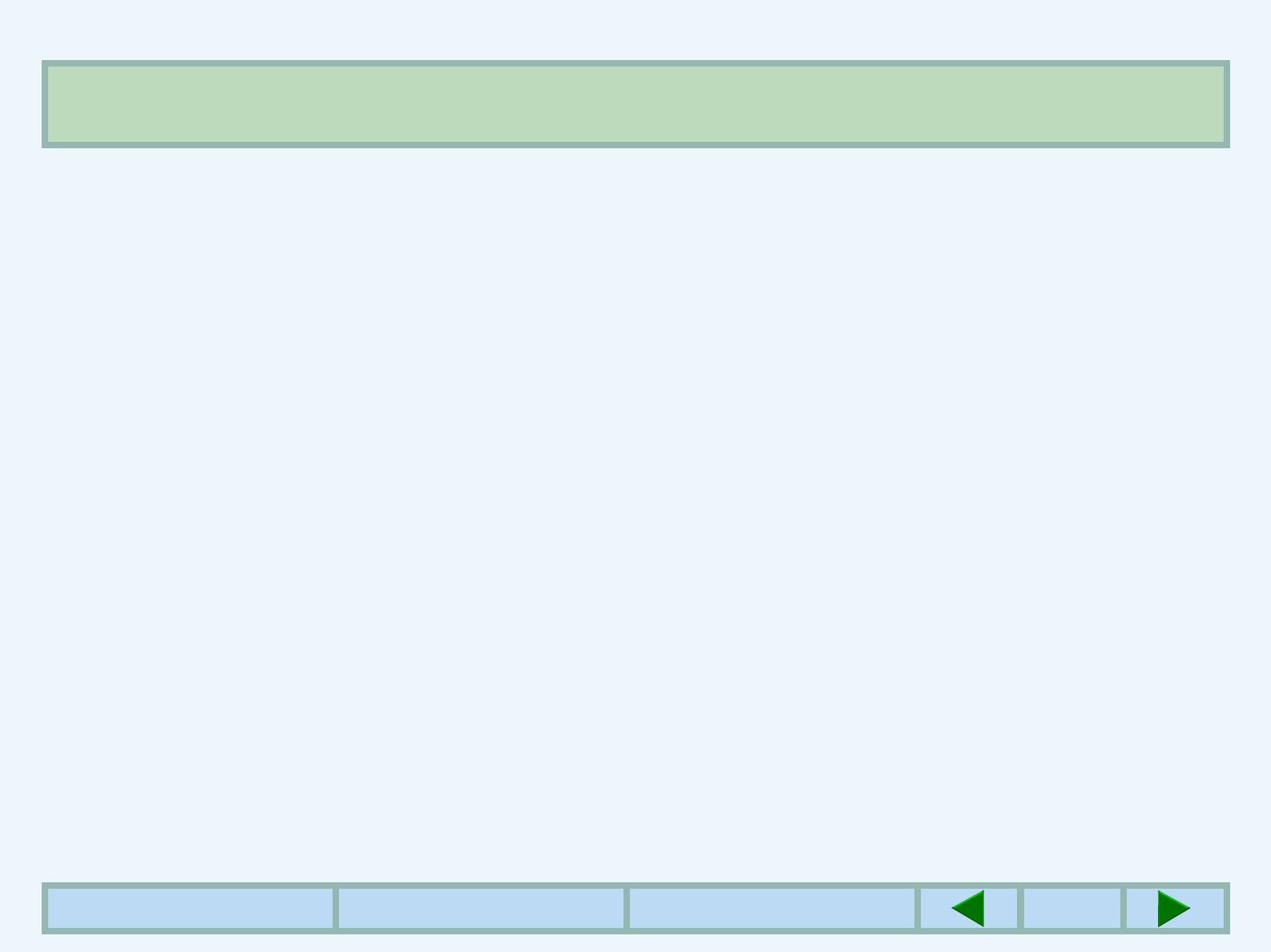
ФУНКЦИЯ СООБЩЕНИЙ О СОСТОЯНИИ И ПРЕДУПРЕЖДЕНИЙ ПО E-MAIL
ФУНКЦИЯ СООБЩЕНИЙ О СОСТОЯНИИ И ПРЕДУПРЕЖДЕНИЙ ПО
E-MAIL (3)
Нажмите на желаемую функцию в разделе
3
установок поля ссылок, чтобы показать
экран установки.
• Появится выбранный экран установки.
Введите необходимые данные на экран.
4
• Для получения подробной информации, смотрите
экран помощи (help).
СОДЕРЖАНИЕ УКАЗАТЕЛЬ НАЧАЛО ГЛАВЫ
91
91
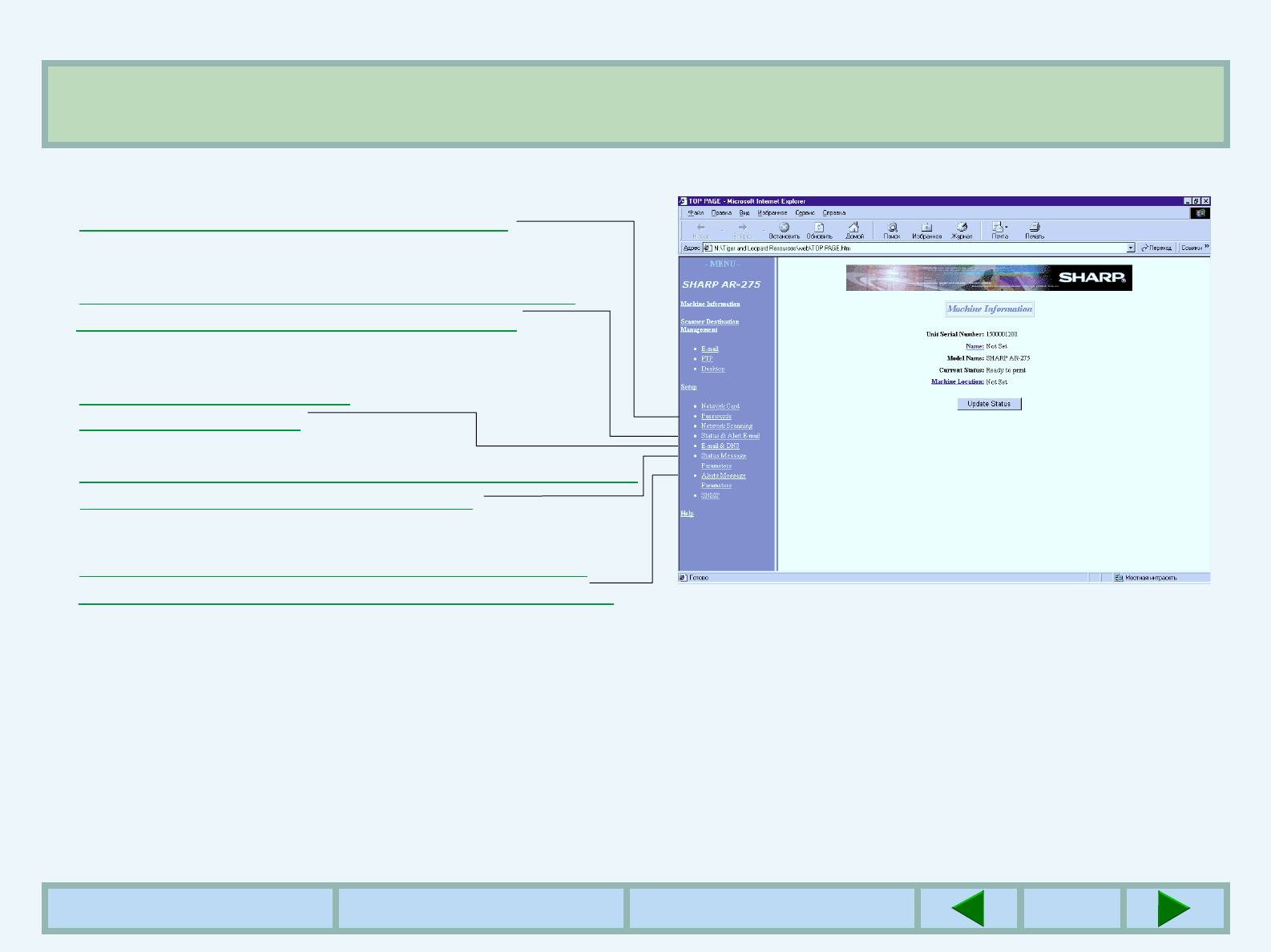
ФУНКЦИЯ СООБЩЕНИЙ О СОСТОЯНИИ И ПРЕДУПРЕЖДЕНИЙ ПО E-MAIL
ФУНКЦИЯ СООБЩЕНИЙ О СОСТОЯНИИ И ПРЕДУПРЕЖДЕНИЙ ПО
E-MAIL (4)
Страница с информацией о принтере
☞
УСТАНОВКА ПАРОЛЯ (PASSWORD SETUP)
☞
УСТАНОВКА СОСТОЯНИЯ И ПРЕДУПРЕЖДЕНИЯ
ПО E-MAIL
(STATUS & ALERT E-MAIL SETUP)
☞
УСТАНОВКА E-MAIL И DNS
(E-MAIL & DNS SETUP)
☞
УСТАНОВКА ПАРАМЕТРОВ СООБЩЕНИЙ О СОСТОЯНИИ
(STATUS MESSAGE PARAMETER SETUP)
☞
УСТАНОВКА ПАРАМЕТРОВ ПРЕДУПРЕЖДАЮЩИХ
СООБЩЕНИЙ (ALERT MESSAGE PARAMETER SETUP)
СОДЕРЖАНИЕ УКАЗАТЕЛЬ НАЧАЛО ГЛАВЫ
92
92
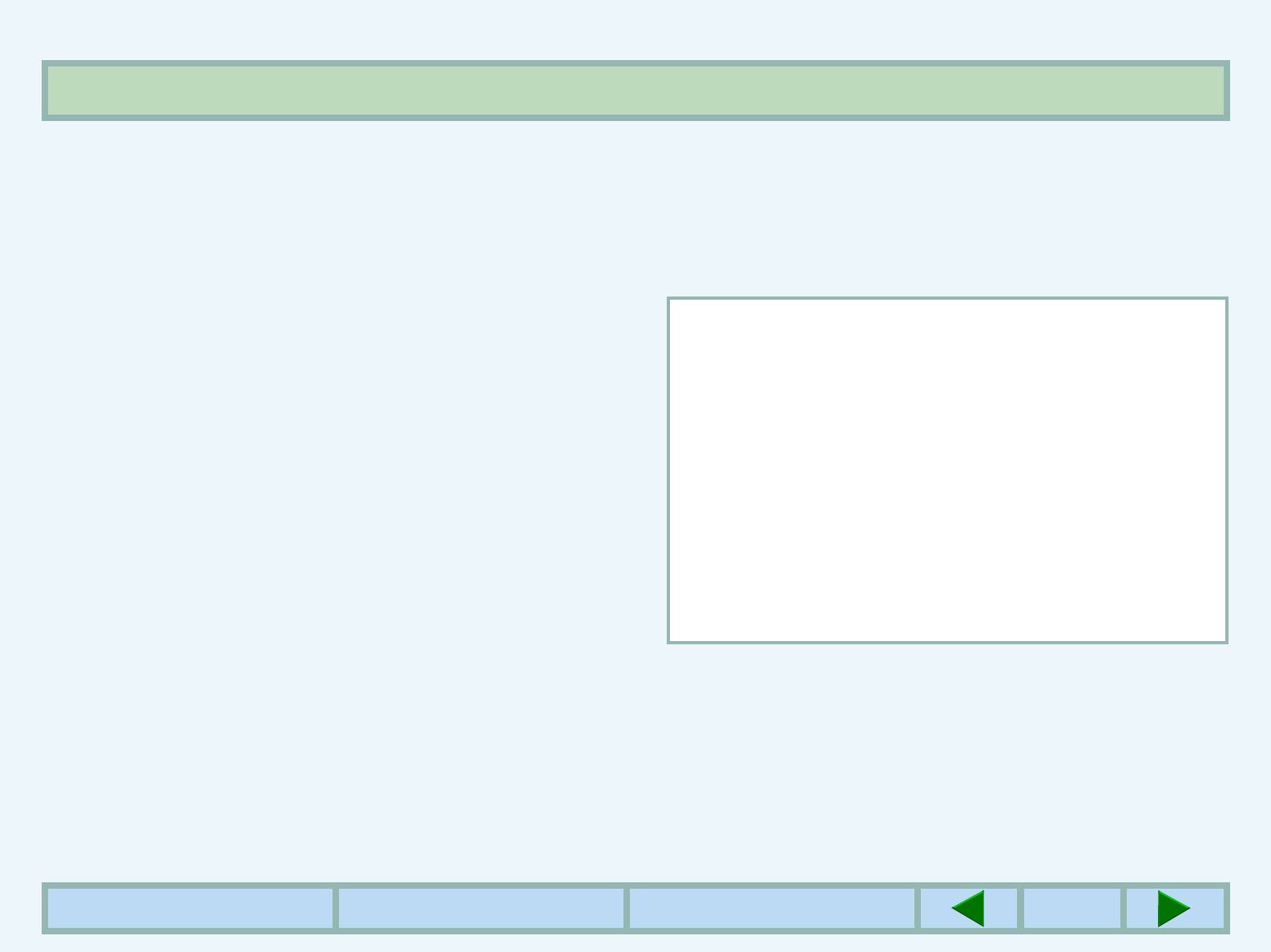
ФУНКЦИЯ СООБЩЕНИЙ О СОСТОЯНИИ И ПРЕДУПРЕЖДЕНИЙ ПО E-MAIL
УСТАНОВКА ПАРОЛЯ (PASSWORD SETUP)
Администратор должен установить оба уровня
• Для получения подробно информации, смотрите
пароля, пользователя и администратора, когда он
экран помощи (help).
конфигурирует принтер через интернет браузер.
Нажмите Послать ('Submit'), чтобы
Пароль пользователя необходим для создания,
3
зарегистрировать введённые пароли.
изменения и удаления адресов. Пароль
администратора позволяет Вам осуществлять
доступ к тем же самым функциям, что и пароль
ПРИМЕЧАНИЯ:
пользователя, а также требуется для
• Если Вы включите защиту паролей, не вводя ни
осуществления установок конфигурации системы,
пароль пользователя, ни пароль
таких как:
администратора, ранее введённые пароли будут
• Страница установки пароля (Password setup)
установлены автоматически. Заводской
• Страница установка E-mail и DNS (E-mail & DNS
установкой пароля является пароль 'Sharp' для
setup)
• Страница установки извещения о состоянии и
пользователя и администратора.
предупреждений по почте E-Mail
• Если пароли были установлены ранее, введите
пароль администратора в поле Старый пароль
В заводской установке, функции обеих паролей
администратора ('old admin password'). Во время
отключены. Чтобы установить пароль
установки паролей в первый раз, введите
пользователя/администратора, администратор
Пароль 'Sharp' в этом поле.
должен проделать следующие шаги:
В поле ссылок нажмите Пароли
1
Когда пароли зарегистрированы, Вас попросят
('Passwords').
ввести имя пользователя и пароль каждый раз,
• Появится экран установки пароля (Password
setup).
когда Вы попытаетесь войти на интернет страницы
данной системы. Имена пользователей всегда будут
Введите пароли и нажмите квадратик
2
'user' для уровня пользователя и 'admin' для уровня
Включение защиты пароля этой интернет
страницы ('Enable Password Protection of this
администратора.
Web Site').
СОДЕРЖАНИЕ УКАЗАТЕЛЬ НАЧАЛО ГЛАВЫ
93
93
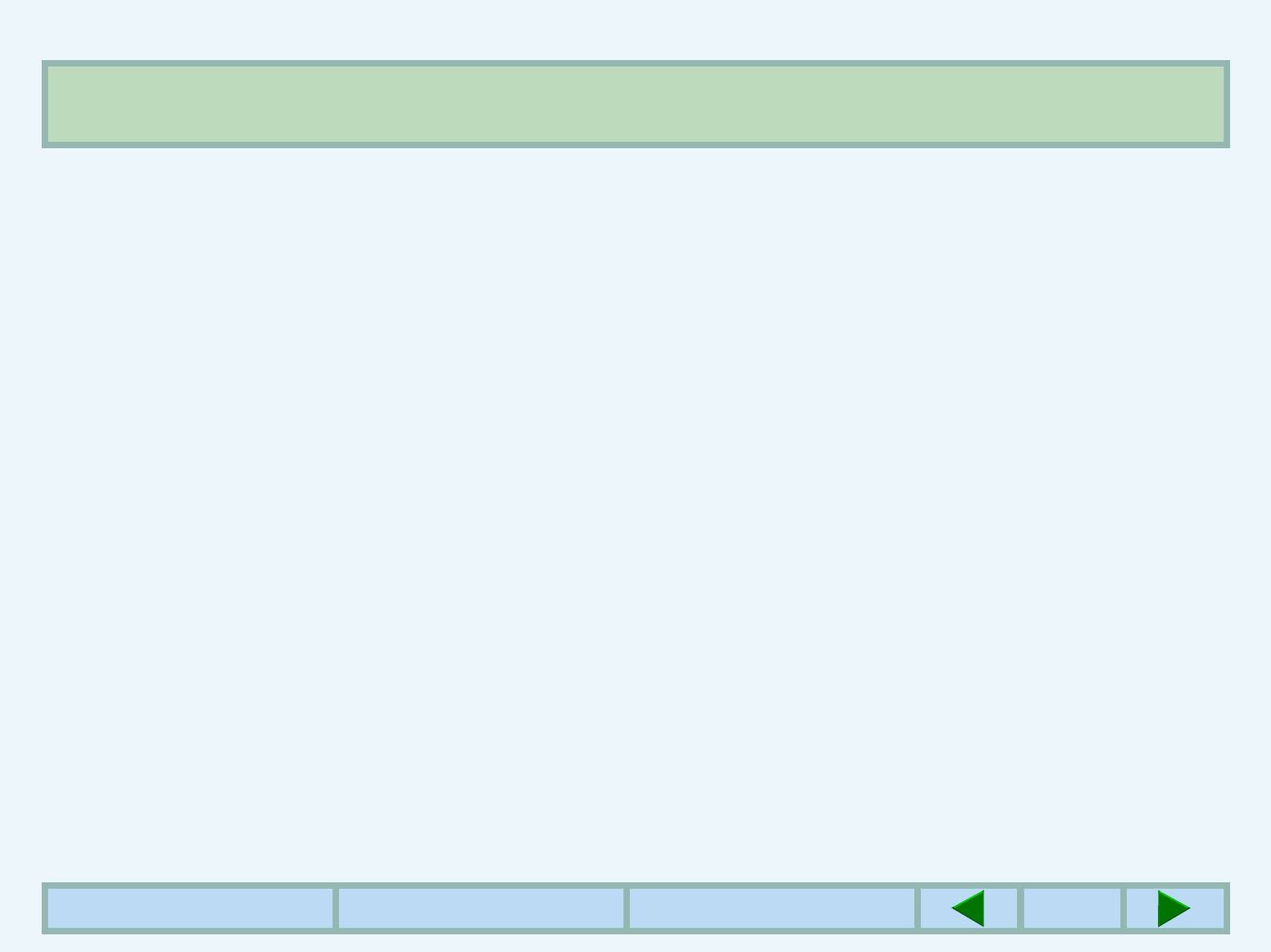
ФУНКЦИЯ СООБЩЕНИЙ О СОСТОЯНИИ И ПРЕДУПРЕЖДЕНИЙ ПО E-MAIL
УСТАНОВКА СОСТОЯНИЯ И ПРЕДУПРЕЖДЕНИЯ ПО E-MAIL
(STATUS & ALERT E-MAIL SETUP)
На экране установки состояния и предупреждения
по E-Mail (Status & Alert E-Mail Setup),
устанавливается персональная информация о
принтере для функции сообщений о состоянии и
предупреждения по E-Mail (Status & Alert E-Mail).
Введённая информация будет включена в
сообщения о состоянии и предупреждения по E-Mail.
В поле ссылок нажмите Состояние и
1
предупреждение по E-Mail (
'
Status & Alert E-
'
).
• Появится экран установки состояния и
предупреждения по E-Mail (Status & Alert E-Mail
Setup).
Введите данные о копире.
2
• Для получения подробной информации, смотрите
экран помощи (help).
Нажмите Послать ('Submit'), чтобы
3
зарегистрировать введённые данные.
СОДЕРЖАНИЕ УКАЗАТЕЛЬ НАЧАЛО ГЛАВЫ
94
94
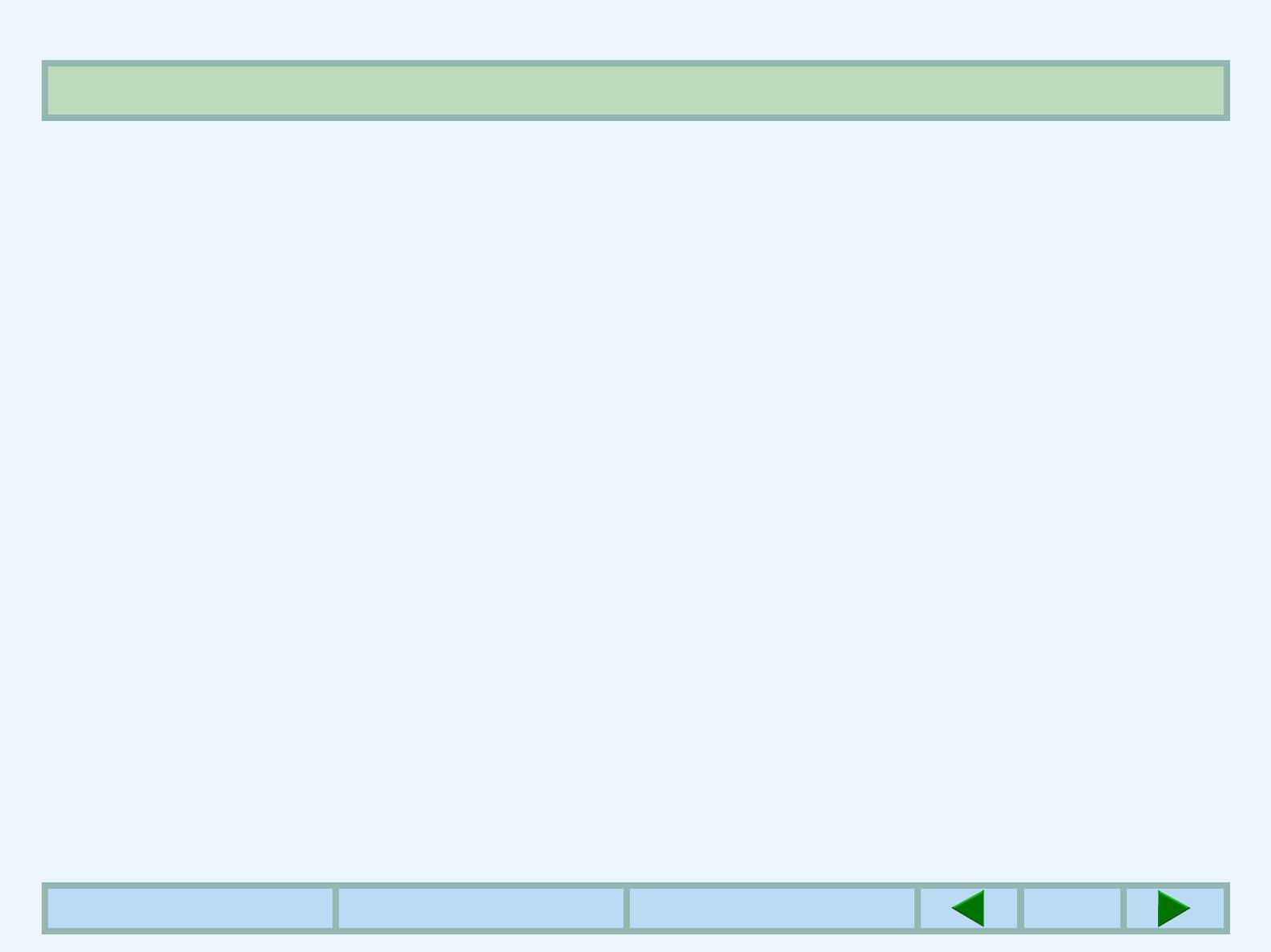
ФУНКЦИЯ СООБЩЕНИЙ О СОСТОЯНИИ И ПРЕДУПРЕЖДЕНИЙ ПО E-MAIL
УСТАНОВКА E-MAIL И DNS (E-MAIL & DNS SETUP)
В функции сообщений о состоянии и
предупреждений по E-Mail, используется протокол
SMTP (Simple Mail Transport Protocol) для отправки
электронной почты (e-mail). Этот раздел описывает,
как установить основные настройки e-mail. Эти
установки должны быть введены администратором
системы, который имеет опыт работы с сетью.
В поле ссылок нажмите e-mail и DNS (
'
1
& DNS
'
).
• Появится экран установки E-mail и DNS (e-mail &
DNS setup).
Введите данные, относящиеся к E-mail.
2
• Для получения подробной информации, смотрите
экран помощи (help).
Нажмите Послать ('Submit'), чтобы
3
зарегистрировать введённые данные.
СОДЕРЖАНИЕ УКАЗАТЕЛЬ НАЧАЛО ГЛАВЫ
95
95
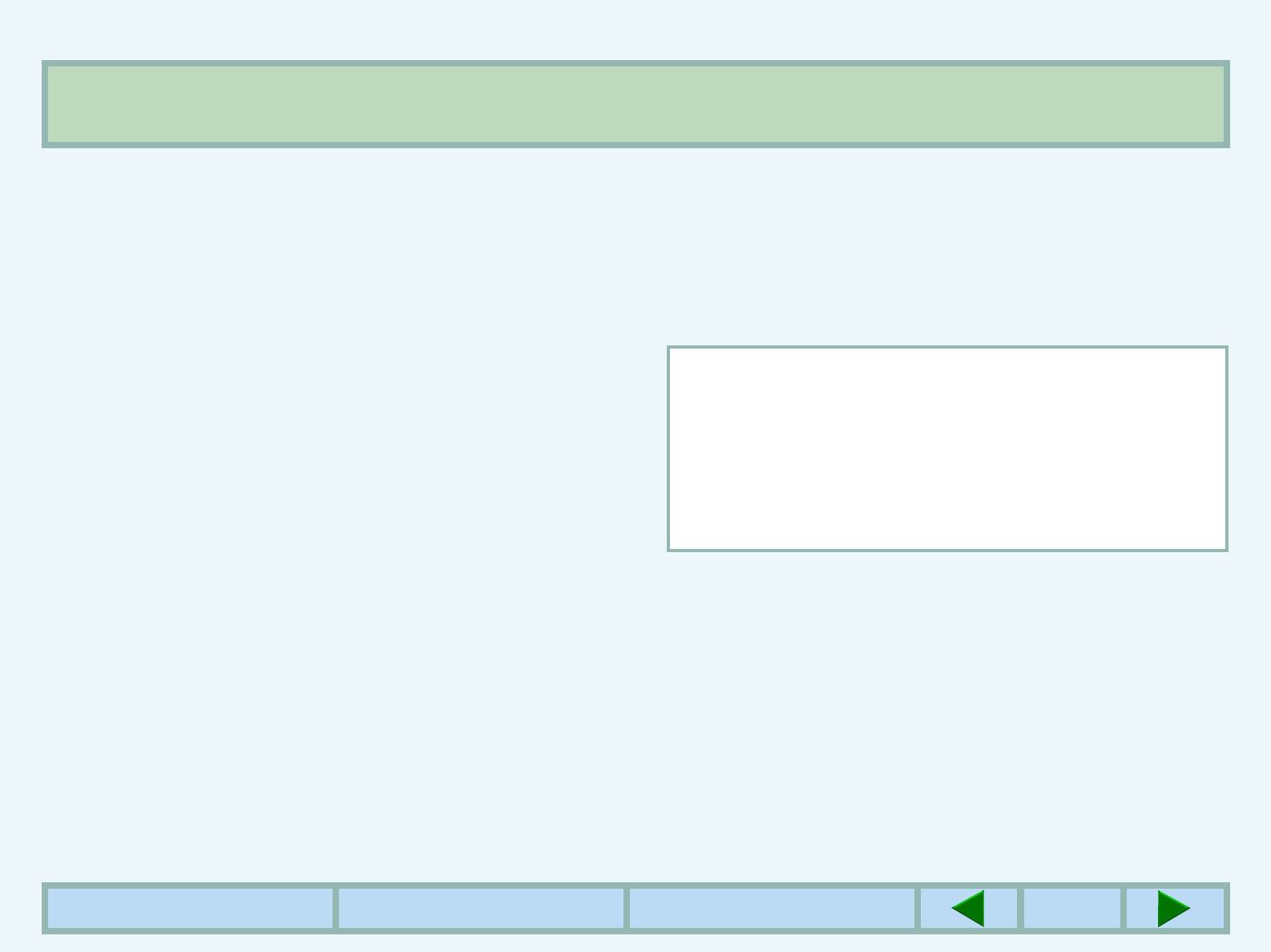
ФУНКЦИЯ СООБЩЕНИЙ О СОСТОЯНИИ И ПРЕДУПРЕЖДЕНИЙ ПО E-MAIL
УСТАНОВКА ПАРАМЕТРОВ СООБЩЕНИЙ О СОСТОЯНИИ (STATUS
MESSAGE PARAMETER(S) SETUP)
Используйте функцию сообщения о состоянии,
Нажмите Послать ('Submit'), чтобы
3
чтобы передать по графику текущую информацию о
зарегистрировать введённые данные.
счётчиках, такую как счетчик копий, счетчик
Если установлены эти параметры, данные счетчика
отпечатков и общий счетчик вывода. Адреса
принтера будет передаваться периодически по
получателей могут быть установлены
указанным адресам по E-mail.
соответственно для администраторов и дилеров.
ПРИМЕЧАНИЕ:
Чтобы установить сообщение о состоянии,
Чтобы отменить эти установки, выйдите из
проделайте процедуру, описанную ниже.
браузера перед тем, как нажать кнопку Послать
('Submit'). Если нажимается кнопка Послать
В поле ссылок нажмите Параметры
сейчас ('Send Now'), информация о принтере
1
сообщений о состоянии (
'
Status Message
будет немедленно передана по указанным
Parameters
'
)
адресам.
• Появится экран установки параметров
сообщений о состоянии (Status Message
Parameter(s) Setup).
Введите данные, относящиеся к
2
сообщениям о состоянии, такие как адрес
получателя и расписание.
• Для получения подробной информации, смотрите
экран помощи (help).
СОДЕРЖАНИЕ УКАЗАТЕЛЬ НАЧАЛО ГЛАВЫ
96
96
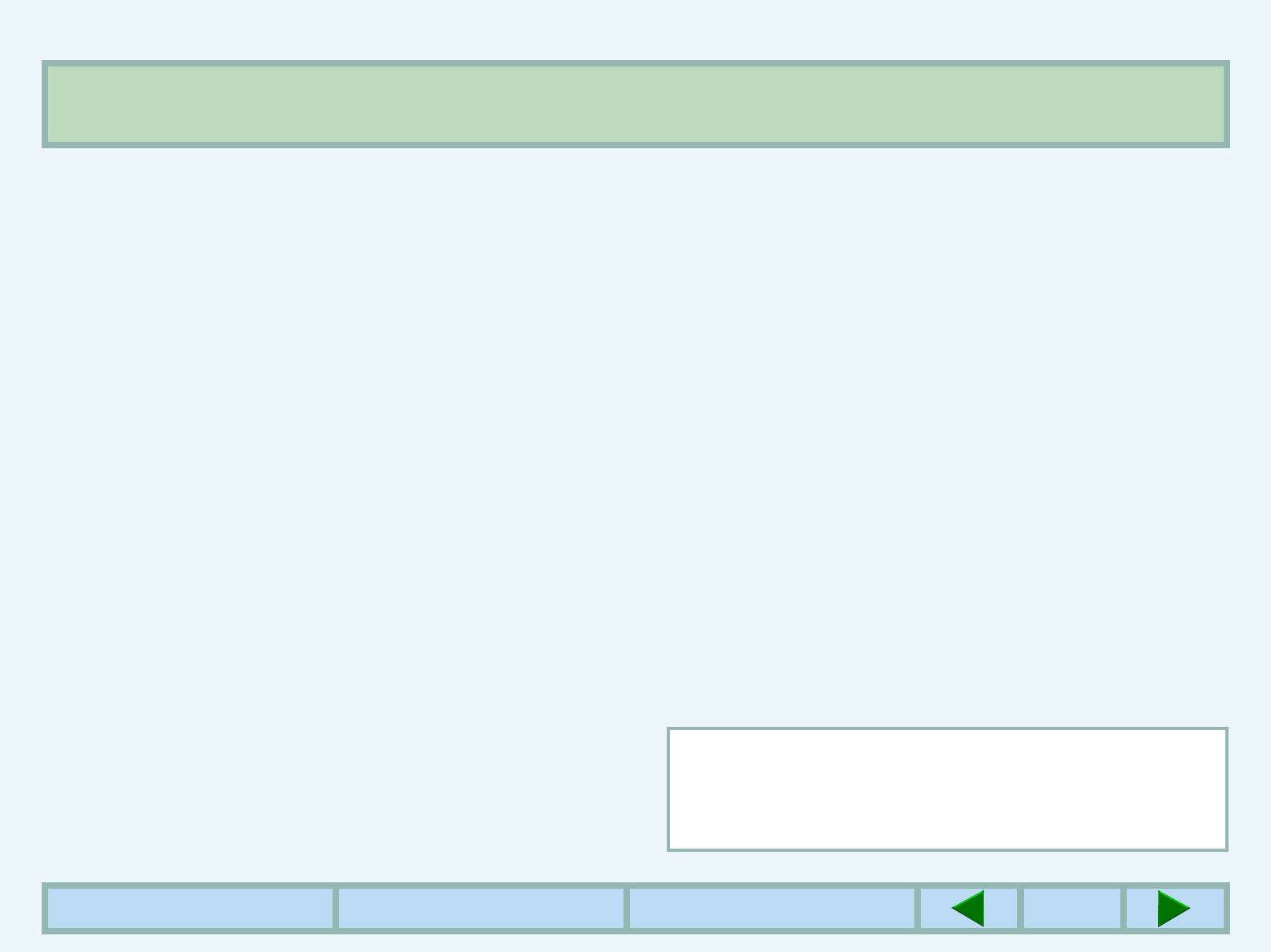
ФУНКЦИЯ СООБЩЕНИЙ О СОСТОЯНИИ И ПРЕДУПРЕЖДЕНИЙ ПО E-MAIL
УСТАНОВКА ПАРАМЕТРОВ ПРЕДУПРЕЖДЕНИЙ (ALERT MESSAGE
PARAMETER(S) SETUP)
Используйте функцию предупреждений для
Нажмите Послать ('Submit'), чтобы
3
передачи предупреждающей информации по
зарегистрировать введённые данные.
указанным адресам, такой как отсутствие тонера
или проблемах, включая застревание бумаги, когда
Если установлены эти параметры, информация о
такие эти проблемы возникают. Адреса могут быть
случае неправильной работы принтера будет
установлены соответственно для администраторов
и дилеров.
передаваться по указанным адресам по E-mail
каждый раз, когда происходит указанный случай.
Чтобы установить предупреждающее сообщение,
Значение каждого случая указаны ниже.
проделайте процедуру, описанную ниже.
Застревание бумаги: Произошло застревание
В поле ссылок нажмите Параметры
бумаги.
1
предупреждающих сообщений (
'
Alert
Недостаточно тонера: Недостаточное количество
Message Parameters
'
).
тонера.
Нет тонера: Нужно добавить тонер.
• Появится экран установки параметров
Нет бумаги: Нужно заправить бумагу.
предупреждающих сообщений (Alert Message
Parameter(s) Setup).
Требуется ремонт: Функция самодиагностики
обнаружила проблему.
Введите данные, относящиеся к
Требуется обслуживание: Требуется
2
предупреждающим сообщениям, такие как
периодическое техническое обслуживание
адрес получателя и типы случаев, о
которых будет посылаться информация.
ПРИМЕЧАНИЕ:
Чтобы отменить эти установки, выйдите из
• Для получения подробной информации, смотрите
браузера перед тем, как нажать кнопку Послать
экран помощи (help).
('Submit').
СОДЕРЖАНИЕ УКАЗАТЕЛЬ НАЧАЛО ГЛАВЫ
97
97
Оглавление
- СОДЕРЖАНИЕ
- СОДЕРЖАНИЕ (2)
- УКАЗАТЕЛЬ (1)
- УКАЗАТЕЛЬ (2)






